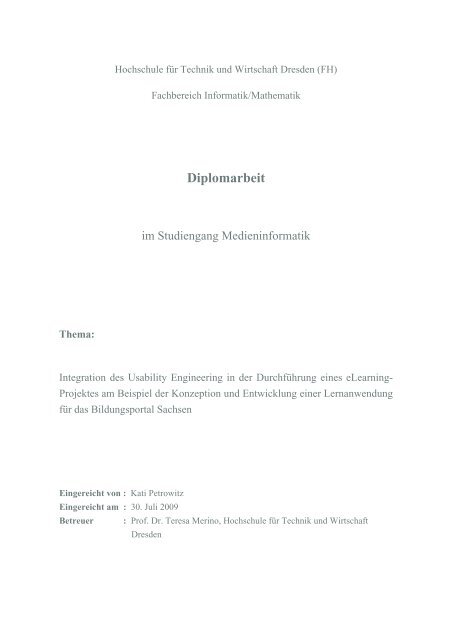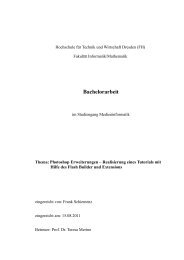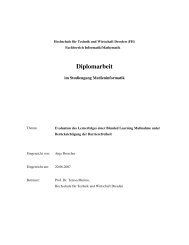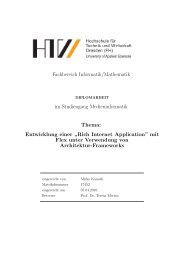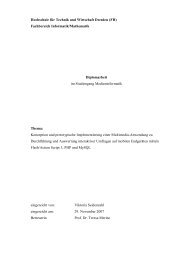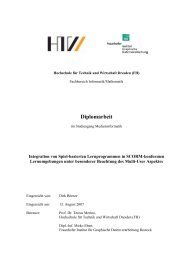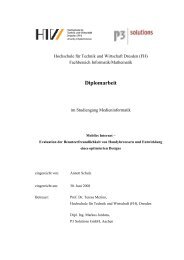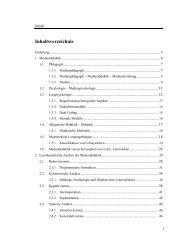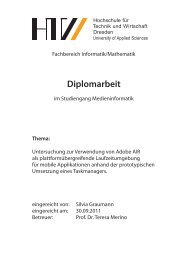Diplomarbeit - Teresa Merino
Diplomarbeit - Teresa Merino
Diplomarbeit - Teresa Merino
Sie wollen auch ein ePaper? Erhöhen Sie die Reichweite Ihrer Titel.
YUMPU macht aus Druck-PDFs automatisch weboptimierte ePaper, die Google liebt.
Thema:<br />
Hochschule für Technik und Wirtschaft Dresden (FH)<br />
Fachbereich Informatik/Mathematik<br />
<strong>Diplomarbeit</strong><br />
im Studiengang Medieninformatik<br />
Integration des Usability Engineering in der Durchführung eines eLearning-<br />
Projektes am Beispiel der Konzeption und Entwicklung einer Lernanwendung<br />
für das Bildungsportal Sachsen<br />
Eingereicht von : Kati Petrowitz<br />
Eingereicht am : 30. Juli 2009<br />
Betreuer : Prof. Dr. <strong>Teresa</strong> <strong>Merino</strong>, Hochschule für Technik und Wirtschaft<br />
Dresden
Inhaltsverzeichnis<br />
Inhaltsverzeichnis<br />
Inhaltsverzeichnis ________________________________________________________ I<br />
Abbildungsverzeichnis ___________________________________________________ V<br />
Tabellenverzeichnis_____________________________________________________ XI<br />
Einleitung_______________________________________________________________1<br />
1 Computerunterstütztes Lernen – Ein Überblick ____________________________3<br />
1.1 eLearning – Das neue Lernen mit digitalen Medien_______________________3<br />
1.1.1 Der Begriff eLearning_________________________________________________ 3<br />
1.1.2 Formen des eLearning_________________________________________________ 4<br />
1.1.3 Schlussbetrachtung ___________________________________________________ 6<br />
1.2 Die Entwicklungsgeschichte_________________________________________6<br />
1.2.1 Die ersten Lernmaschinen______________________________________________ 7<br />
1.2.2 Die lerntheoretischen Ansätze___________________________________________ 8<br />
1.2.3 Zusammenfassung___________________________________________________ 16<br />
2 Gestaltung der Mensch-Computer-Interaktion____________________________19<br />
2.1 Software-Ergonomie______________________________________________19<br />
2.1.1 Begriffsklärung Ergonomie und Software-Ergonomie _______________________ 20<br />
2.1.2 Gegenstand und Ziel _________________________________________________ 21<br />
2.1.3 Regeln und Grundsätze _______________________________________________ 22<br />
2.1.4 Zusammenfassung___________________________________________________ 24<br />
2.2 Software-Usability _______________________________________________24<br />
2.2.1 Begriffsklärung Software-Usability _____________________________________ 25<br />
2.2.2 Aspekte der Software-Usability ________________________________________ 27<br />
2.2.3 Prinzipien der Software-Usability_______________________________________ 30<br />
2.2.4 Zielgruppe und Anwendungsumgebung __________________________________ 37<br />
2.2.5 Zusammenfassung___________________________________________________ 38<br />
2.3 Usability-Engineering_____________________________________________39<br />
2.3.1 Begriffsklärung _____________________________________________________ 39<br />
2.3.2 Nutzerbeteiligung und iterative Vorgehensweise ___________________________ 40<br />
2.3.3 Usability-Engineering-Lifecycle-Modell nach Jakob Nielsen _________________ 41<br />
2.3.4 Planung und Integration in die Entwicklung_______________________________ 44<br />
2.3.5 Zusammenfassung___________________________________________________ 46<br />
I
Inhaltsverzeichnis<br />
2.4 Usability-Evaluation ______________________________________________47<br />
2.4.1 Begriffsklärung _____________________________________________________ 47<br />
2.4.2 Klassifikation der Methoden___________________________________________ 47<br />
2.4.3 Expertenorientierte Methoden__________________________________________ 48<br />
2.4.4 Nutzerorientierte Methoden ___________________________________________ 62<br />
2.4.5 Vergleich der vorgestellten Methoden ___________________________________ 77<br />
2.4.6 Zusammenfassung___________________________________________________ 79<br />
3 Entwicklung der Lernanwendung zur Digitalen Bildbearbeitung mit Photoshop 81<br />
3.1 Vorgehensmodell ________________________________________________81<br />
3.2 Analysephase ___________________________________________________89<br />
3.2.1 Ziel der Lernanwendung ______________________________________________ 89<br />
3.2.2 Zielgruppe und Einsatzumgebung ______________________________________ 89<br />
3.2.3 Lernziele __________________________________________________________ 91<br />
3.3 Gestaltungsphase ________________________________________________92<br />
3.3.1 Inhaltliche und didaktische Gestaltung ___________________________________ 92<br />
3.3.2 Funktionelle und visuelle Gestaltung ___________________________________ 102<br />
3.4 Entwicklungsphase ______________________________________________109<br />
3.4.1 Basaltext und Drehbucherstellung _____________________________________ 109<br />
3.4.2 Programmerstellung ________________________________________________ 111<br />
4 Usability-Evaluation der Lernanwendung zur Digitalen Bildbearbeitung mit<br />
Photoshop__________________________________________________________121<br />
4.1 Planung und Durchführung________________________________________121<br />
4.1.1 Heuristische Evaluation _____________________________________________ 121<br />
4.1.2 Nutzertest ________________________________________________________ 125<br />
4.1.3 Gesamtauswertung der Ergebnisse _____________________________________ 146<br />
4.2 Umsetzung der Problembehebung __________________________________153<br />
4.2.1 Behebung der entdeckten visuellen Probleme ____________________________ 153<br />
4.2.2 Behebung der entdeckten medialen Probleme ____________________________ 160<br />
4.2.3 Behebung der entdeckten inhaltlichen und didaktischen Probleme ____________ 164<br />
4.3 Zusammenfassung_______________________________________________173<br />
5 Zusammenfassung und Ausblick_______________________________________175<br />
Anhangverzeichnis _____________________________________________________177<br />
Anhang_______________________________________________________________179<br />
II
Inhaltsverzeichnis<br />
Quellcodeverzeichnis ___________________________________________________249<br />
Literaturverzeichnis ____________________________________________________251<br />
Selbstständigkeitserklärung______________________________________________257<br />
III
Inhaltsverzeichnis<br />
IV
Abbildungsverzeichnis<br />
Abbildungsverzeichnis<br />
Abbildung 2.1:<br />
Abbildung 2.2:<br />
Abbildung 2.3:<br />
Abbildung 2.4:<br />
Abbildung 2.5:<br />
Abbildung 2.6:<br />
Abbildung 2.7:<br />
Abbildung 2.8:<br />
Abbildung 2.9:<br />
Abbildung 3.1:<br />
Abbildung 3.2:<br />
Abbildung 3.3:<br />
Software-ergonomische Teile der DIN EN ISO 9241, nach<br />
[Dzida,1994, S. 381] _________________________________<br />
Teildisziplinen der Software-Ergonomie__________________<br />
Einfluss der Zielgruppe und der Anwendungsumgebung auf<br />
die Usability einer Software nach Bevan 1995 [Schmitz 2007,<br />
S. 248]____________________________________________<br />
Modell für einen Nutzerzentrierten Gestaltungsprozess, nach<br />
[Vogt 2003, S.67]____________________________________<br />
Wasserfallmodell, nach [Dahm 2006, S.311]_______________<br />
Spiralmodell nach Boehm 1988 [ Pomberger, Pree 2004, S.32]<br />
Beziehung zwischen Anzahl an Evaluatoren und der Menge an<br />
gefundenen Usability-Problemen, nach [Nielsen 1993,<br />
S.156]_____________________________________________<br />
Verhältnis zwischen der Anzahl an Testpersonen und den entdeckten<br />
Problemen, nach [Nielsen 2000]__________________<br />
Triangulation von Usability-Mängeln nach Dumas& Redish<br />
1994 [Schweibenz und Thissen 2003, S.151]______________<br />
Vorgehensmodell nach [Schreiber 1998, S. 84]_____________<br />
Struktur der Lernanwendung___________________________<br />
Beispiel für eine gute Text-Bild-Kombination______________<br />
23<br />
26<br />
38<br />
41<br />
45<br />
46<br />
50<br />
65<br />
75<br />
81<br />
94<br />
96<br />
V
Abbildungsverzeichnis<br />
Abbildung 3.4: Beispiel Ozeanwellen-Filter____________________________ 97<br />
Abbildung 3.5:<br />
Abbildung 3.6:<br />
Abbildung 3.7:<br />
Abbildung 3.8:<br />
Abbildung 3.9:<br />
Abbildung 3.10:<br />
Abbildung 3.11:<br />
Abbildung 3.12:<br />
Abbildung 3.13:<br />
Abbildung 3.14:<br />
Abbildung 3.15:<br />
Abbildung 3.16:<br />
Abbildung 3.17:<br />
Abbildung 3.18:<br />
Abbildung 3.19:<br />
Abbildung 3.20:<br />
Abbildung 3.21:<br />
Beispiel Paletten_____________________________________<br />
Beispiel für Piktogramme______________________________<br />
Beispiel für eine einfache Animation_____________________<br />
Ausschnitt aus einem Film_____________________________<br />
Navigationsleiste____________________________________<br />
Anzeige des Lernschritttitels___________________________<br />
Orientierungsleiste___________________________________<br />
Symbolschaltflächen_________________________________<br />
Symbolschaltflächen für die Filmsteuerung________________<br />
Tooltipps___________________________________________<br />
Farbauswahl für die Gestaltung der Nutzeroberfläche________<br />
Festlegung und Anordnung der Bildschirmbereiche_________<br />
Finales Design______________________________________<br />
Ausschnitt aus dem Basaltext___________________________<br />
Beispielseite aus dem Drehbuch________________________<br />
Programmstruktur der Lernanwendung „Flash interaktiv“ und<br />
„Digitale Bildbearbeitung mit Adobe Photoshop CS2“ im Vergleich_____________________________________________<br />
Ladeprozess eines Lernobjektes_________________________<br />
98<br />
99<br />
100<br />
102<br />
103<br />
104<br />
104<br />
104<br />
105<br />
105<br />
106<br />
107<br />
108<br />
109<br />
110<br />
113<br />
VI<br />
114
Abbildungsverzeichnis<br />
Abbildung 3.22:<br />
Abbildung 3.23:<br />
Abbildung 3.24:<br />
Abbildung 3.25:<br />
Abbildung 4.1:<br />
Abbildung 4.2:<br />
Abbildung 4.3<br />
Abbildung 4.4:<br />
Abbildung 4.5:<br />
Abbildung 4.6:<br />
Abbildung 4.7:<br />
Abbildung 4.8:<br />
Abbildung 4.9:<br />
Abbildung 4.10:<br />
Abbildung 4.11:<br />
Abbildung 4.12:<br />
Abbildung 4.13:<br />
Navigationsleiste der Lernanwendung „Flash interaktiv“ und<br />
„Digitale Bildbearbeitung mit Adobe Photoshop CS2“ im Vergleich_____________________________________________<br />
Rollover __________________________________________<br />
Ausgangszustand____________________________________<br />
ausgewählter Lernschritt______________________________<br />
Ausschnitt aus der Tabelle mit den identifizierten Problemen_<br />
Ausschnitt aus dem Beobachtungsprotokoll des Testleiters___<br />
Alterstruktur der Testpersonen in Jahren__________________<br />
Häufigkeit der Computernutzung in Prozent_______________<br />
Nutzungshäufigkeit von Lernanwendungen in Prozent_______<br />
Form der Wissensaneignung über das Gebiet „ Digitale Bildbearbeitung“________________________________________<br />
Häufigkeit der Nutzung von Adobe Photoshop in Prozent____<br />
Kenntnisse zur „ Digitalen Bildbearbeitung“ in Prozent______<br />
Durchschnittliche Schwierigkeit der Aufgaben_____________<br />
Anteil der gelösten Aufgaben in Prozent__________________<br />
Ausschnitt aus der Tabelle mit den identifizierten Problemen_<br />
Anzahl entdeckter Probleme zur visuellen Gestaltung_______<br />
Anzahl entdeckter Probleme zur medialen Gestaltung_______<br />
115<br />
115<br />
115<br />
115<br />
125<br />
129<br />
134<br />
134<br />
135<br />
135<br />
136<br />
136<br />
137<br />
137<br />
146<br />
151<br />
151<br />
VII
Abbildungsverzeichnis<br />
Abbildung 4.14:<br />
Abbildung 4.15:<br />
Abbildung 4.16:<br />
Abbildung 4.17:<br />
Abbildung 4.18:<br />
Abbildung 4.19:<br />
Abbildung 4.20:<br />
Abbildung 4.21:<br />
Abbildung 4.22:<br />
Abbildung 4.23:<br />
Abbildung 4.24:<br />
Abbildung 4.25:<br />
Abbildung 4.26:<br />
Abbildung 4.27:<br />
Abbildung 4.28:<br />
Abbildung 4.29:<br />
Abbildung 4.30:<br />
Anzahl entdeckter Probleme zur inhaltlichen und didaktischen<br />
Gestaltung__________________________________________<br />
Anzahl der entdeckten Probleme aller Kategorien___________<br />
Beispiel für die Orientierungsleiste______________________<br />
Werkzeugleiste als Screenshot mit und ohne Farbveränderung_<br />
Beispiel für einen ausgewählten Film____________________<br />
Veränderung der Position der Schaltfläche zum Schließen des<br />
Films______________________________________________<br />
Oberflächengestaltung mit den zu dominanten Linien_______<br />
Oberflächengestaltung mit der Farbkorrektur der Linien_____<br />
Lernschritt Bild- und Druckauflösung____________________<br />
Veränderung der Formatierung von den Teilüberschriften____<br />
Hervorhebung wichtiger Textteile und wichtiger Wörter_____<br />
RGB-Grafik im Vergleich als einzelne Buchstaben und als einzelne<br />
Kreise________________________________________<br />
Definition der Lernziele_______________________________<br />
Überarbeitung der Lernziele____________________________<br />
Kapitel 1, Grundlagen, Einleitungsseite___________________<br />
Abschnitt Theorie, 1.1 Einleitungsseite___________________<br />
Überarbeitung der Einleitungsseite des Kapitels, 1 Grundla-<br />
152<br />
152<br />
154<br />
156<br />
157<br />
158<br />
159<br />
160<br />
161<br />
162<br />
163<br />
164<br />
164<br />
165<br />
167<br />
167<br />
VIII
Abbildungsverzeichnis<br />
Abbildung 4.31:<br />
Abbildung 4.32:<br />
Abbildung 4.33:<br />
Abbildung 4.34:<br />
Abbildung 4.35:<br />
gen_______________________________________________ 168<br />
Überarbeitung der Einleitungsseite des Abschnitts Theorie des<br />
Kapitel 1, Grundlagen________________________________<br />
Beschreibung zum Aufbau und zur Struktur der Lernanwendung______________________________________________<br />
Lernschritt Modulaufbau______________________________<br />
Lernschritt Symbol___________________________________<br />
Neue Beschreibung zum Aufbau der Lernanwendung_______<br />
169<br />
170<br />
171<br />
172<br />
IX<br />
173
Abbildungsverzeichnis<br />
X
Tabellenverzeichnis<br />
Tabellenverzeichnis<br />
Tabelle 2.1:<br />
Tabelle 2.2:<br />
Tabelle 2.3:<br />
Tabelle 2.4:<br />
Tabelle 2.5:<br />
Tabelle 2.6:<br />
Tabelle 3.1:<br />
Tabelle 3.2:<br />
Tabelle 3.3:<br />
Tabelle 4.1:<br />
Tabelle 4.2:<br />
Tabelle 4.3:<br />
Tabelle 4.4:<br />
expertenorientierte (analytische) und nutzerorientierte (empirische)Methoden______________________________________<br />
Anzahl der Experten für eine heuristische Evaluation nach<br />
dem Expertenstatus, nach [Schweibenz und Thissen 2003,<br />
S.103 ]____________________________________________<br />
Heuristik mit den dazugehörigen Richtlinien, nach [Nielsen<br />
1993, S.123]________________________________________<br />
Gewichtungsskala nach Nielsen 1994 [Heuer 2003, S. 132]___<br />
Anzahl der entdeckten Usability-Probleme nach Nielsen 1994<br />
[Schweibenz und Thissen 2003, S.132]___________________<br />
Vergleich heuristische Evaluation und Nutzertest, nach [Heuer<br />
2003, S.117]________________________________________<br />
Taxonomie der Lernziele nach Bloom 1956 [Schreiber 1998,<br />
S. 20]_____________________________________________<br />
Kapitel der Lernanwendung mit dazugehörigen Lernzielen___<br />
Klassen und Funktionen_______________________________<br />
Ausschnitt aus der Liste mit den verwendeten Kriterien<br />
Auswahl der Aufgaben für den Nutzertest_________________<br />
Interviewfragen nach der Aufgabenbearbeitung____________<br />
Ausschnitt aus dem Fragebogen nach dem Interview________<br />
48<br />
50<br />
58<br />
60<br />
64<br />
78<br />
84<br />
92<br />
118<br />
123<br />
126<br />
129<br />
XI<br />
129
Tabellenverzeichnis<br />
Tabelle 4.5:<br />
Tabelle 4.6:<br />
Tabelle 4.7:<br />
In heuristische Evaluation und Nutzertest identifizierte Probleme<br />
mit Schweregrad________________________________<br />
Gravierendes Usability-Problem: Text schwer lesbar________<br />
Gravierendes Usability-Problem: keine korrekte Farbauswahl<br />
für die Orientierungskästchen__________________________<br />
146<br />
153<br />
155<br />
XII
Einleitung<br />
Einleitung<br />
„Anbieter, welche die Qualität ihrer Lernangebote nicht gezielt definieren, entwickeln und<br />
sichern, werden dieses Versäumnis spätestens nach dem (absehbaren) Ende der Pionier-<br />
phase bereuen, wenn Lernende nicht länger bereit sein dürften, Qualitätsmängel als ‚typi-<br />
sche Kinderkrankheiten’ des netzbasierten Lernens hinzunehmen, und sich selbstbewusst<br />
anderen Angeboten zuwenden werden. “ [Lindner 2004, S. 340; zit. n. Hartwig 2007, S. 2]<br />
Nur über eine projektbegleitende Qualitätssicherung ist der Erfolg eines eLearning-Projektes<br />
zu garantieren. Die Qualität eines Lernangebotes ist von verschiedenen Faktoren abhängig.<br />
Ein entscheidender Faktor ist die Usability. Lernangebote erfordern von ihren Nutzern<br />
eine doppelte Lernanstrengung: Das Lernen des Umgangs mit der Lernanwendung<br />
und das Erlernen des jeweiligen Lernstoffes. Um den Lernerfolg in Bezug auf den eigentlichen<br />
Lernstoff zu maximieren, gilt es, den Lernaufwand in Bezug auf die Lernanwendung<br />
selbst so gering wie möglich zu halten. In einer Studie von Hara und Kling zur Qualität<br />
von Lernangeboten zeigte sich, dass Usability-Probleme das Lernen erschweren und sich<br />
negativ auf die Motivation beim Lernen auswirken [Niegemann u.a. 2003, S.314]. Das<br />
Lernen wird nicht unterstützt, sondern durch die Usability-Probleme eher erschwert oder<br />
sogar verhindert. Um Usability-Probleme bereits frühzeitig aufzudecken, ist eine nutzerzentrierte<br />
Entwicklung (Usability Engineering) des Lernangebotes erforderlich. Usability-<br />
Evaluationen sind dabei ein wichtiger Bestandteil. Über bestimmte Evaluationsmethoden<br />
lassen sich frühzeitig Usability-Probleme identifizieren und Gestaltungsvorschläge für deren<br />
Beseitigung erarbeiten. So ist eine gute Usability erreichbar, die eine Grundvoraussetzung<br />
für erfolgreiches Lernen ist.<br />
Ziel dieser Arbeit ist es zu zeigen wie eine nutzerzentrierte Entwicklung einer Lernanwendung<br />
umsetzen ist.<br />
In Kapitel 1 wird der Begriff eLearning eingeführt und erläutert. Anschließend wird ein<br />
Überblick über die Formen des eLearning und die Entwicklungsgeschichte des computerunterstützten<br />
Lernens gegeben.<br />
In Kapitel 2 wird auf die Beziehung zwischen Software-Ergonomie und Software-<br />
Usability eingegangen. Auch werden die Usability-Aspekte und Usability-Prinzipien genannt<br />
und beschrieben. Danach schließen sich Ausführungen zum Usability-Engineering<br />
1
Einleitung<br />
an, wie eine gute Usability im Entwicklungsprozess erreichbar ist. Es werden Evaluationsmethoden<br />
zur Verbesserung der Usability differenziert und miteinander verglichen.<br />
In Kapitel 3 wird die Konzeption und die technische Entwicklung der Lernanwendung<br />
„Digitale Bildbearbeitung mit Adobe Photoshop CS2“ beschrieben, das als Lernmodul im<br />
Rahmen eines Projektes für das Bildungsportal Sachsen entstanden ist. Hierbei werden die<br />
einzelnen Entwicklungsphasen vorgestellt und erläutert.<br />
In Kapitel 4 wird die Durchführung einer formativen Evaluation zur Identifizierung von<br />
Problemen beschrieben. Dabei wird auf die Anwendung der ausgewählten Evaluationsmethoden<br />
eingegangen. Es werden die Planung und die Durchführung der Methoden beschrieben.<br />
Im Anschluss daran werden die Ergebnisse der beiden Methoden ausgewertet<br />
und vorgestellt. Zum Schluss wird die Behebung der identifizierten Probleme beschrieben.<br />
Die Arbeit schließt mit einem Resümee und einem Ausblick zum Thema ab.<br />
Noch ein Hinweise zur Schreibweise in dieser Arbeit. Sie ist bei personenbezogener Formulierung<br />
in männlicher Form. Dabei wird die weibliche Form in die männliche Form mit<br />
eingebunden, um das Lesen zu erleichtern.<br />
2
Computerunterstütztes Lernen<br />
1 Computerunterstütztes Lernen – Ein Überblick<br />
1.1 eLearning – Das neue Lernen mit digitalen Medien<br />
Lebenslanges Lernen gilt heute als Voraussetzung für beruflichen und persönlichen Erfolg.<br />
Dies ist ein Ausdruck für den gesellschaftlichen Wandel zur Wissensgesellschaft, das heißt<br />
einer Gesellschaftsform, in der individuelles und kollektives Wissen und dessen Organisation<br />
vermehrt zur Grundlage des sozialen und ökonomischen Zusammenlebens werden<br />
[Hofmann 2001, S. 1ff]. Begünstigt wird dies durch einen rasanten technischen Fortschritt<br />
und die damit verbundenen Innovationen in der Informations- und Kommunikationstechnologie.<br />
Neues Wissen muss in kurzer Zeit, leicht, effizient und kostengünstig erworben<br />
werden, denn es verliert schnell an Aktualität. Diese neuen Anforderungen können die<br />
klassischen Lehr- und Lernformen nicht erfüllen. In diesem Zusammenhang entstand eine<br />
neue Form der Wissenspräsentation, der Wissensvermittlung und der Wissensaneignung<br />
im Bildungsbereich: das „eLearning“, was ins Deutsche übersetzt „elektronisches Lernen“<br />
bedeutet. Im Folgenden wird der Begriff ‚eLearning’ anhand der neuen technischen und<br />
technologischen Nutzungsmöglichkeiten definiert. Zudem werden die Formen des eLearning<br />
aufgeführt. Zu diesen gehören das Offline- und das Online-Lernen, sowie das Blended<br />
Learning. Dabei werden ihre Rolle für den Lernprozess sowie die Anforderungen an<br />
den Lernenden und die Rolle des Lehrenden dargestellt.<br />
1.1.1 Der Begriff eLearning<br />
Aufgrund des zunehmenden technischen und technologischen Fortschritts hat sich die Bedeutung<br />
des Begriffs ‚eLearning’ immer wieder verändert. Das erklärt auch die unterschiedlichen<br />
Definitionen, die in der Literatur zu finden sind. Zuerst stand der Begriff ‚e-<br />
Learning’ für das medienunterstützte Lernen. Damit wurde zum Beispiel das Lernen über<br />
Satelliten, per interaktive TV über CD-ROM und Videobänder gemeint. Infolge der Weiterentwicklungen<br />
in der Informations- und Kommunikationstechnologie und der rasant<br />
schnellen Verbreitung des Internets ab der Mitte der 1990er Jahre veränderte sich die Bedeutung<br />
des Begriffs ‚eLearning’. Zum einen bot das Internet für das Lernen ein neues Potential<br />
der Vernetzung, Integration und Interaktivität. Zum anderen stieg die Akzeptanz für<br />
virtuelle Lernangebote, sowohl im schulischen Bereich als auch im Hochschulbereich und<br />
in der Aus- und Weiterbildung. Das geschah unter anderem durch die gezielte staatliche<br />
3
Computerunterstütztes Lernen<br />
Förderung von Projekten zum virtuellen Lernen in den darauf folgenden Jahren. Deshalb<br />
steht der Begriff ‚eLearning’ heute vor allem für das internetunterstützte Lernen. In diesem<br />
Zusammenhang entstanden virtuelle Bildungsangebote, wie zum Beispiel „virtuelle Hoch-<br />
schulen“ und „virtuelle Studiengänge“.<br />
1.1.2 Formen des eLearning<br />
Es gibt verschiedene Formen des eLearning: Zum einen werden sie danach unterschieden,<br />
wie sie die Lernmaterialien präsentieren (textorientiert, multimedial, linearer Aufbau oder<br />
Hypertext, statisch oder interaktiv) und welche Medien sie dafür nutzen; zum anderen danach,<br />
wie individuell das Lernen hinsichtlich Lerntempo und Lernwegen umgesetzt wird<br />
und ob der Lernende die Möglichkeit hat, mit Lehrpersonen und Mitlernenden zu kommunizieren.<br />
Die Typisierung der Formen nur nach einem Kriterium würde verbergen, dass<br />
Medium, Form des präsentierten Inhalts und Lernform einander wechselseitig bedingen.<br />
Es hängt vom jeweils eingesetzten Medium ab, ob allein oder in einer Gruppe gelernt werden<br />
kann bzw. in welcher Form die Inhalte präsentiert werden können. Umgekehrt kann<br />
ein bestimmtes Medium gewählt werden, um beispielsweise interaktives Lernen zu ermöglichen.<br />
Offline-Lernen<br />
Offline-Lernangebote, deren Ursprung in der programmierten Instruktion des Behaviorismus<br />
liegen, werden den so genannten Computer Based Trainings (CBTs) zugeordnet. Diese<br />
Lernanwendungen befinden sich entweder lokal auf einer Festplatte oder auf einem<br />
Speichermedium (CD-ROM oder DVD). Sie ermöglichen dem Lernenden, sich Wissen<br />
selbstständig, zeitlich, räumlich und von anderen Personen unabhängig anzueignen. Diese<br />
Lernanwendungen lassen sich in sehr einfache, komplexere sowie intelligente Lernanwendungen<br />
einteilen. Die einfachen Lernanwendungen präsentieren den Lerninhalt meist nur<br />
in Textform und dienen dazu, reines Faktenwissen zu vermitteln. Der Lernweg ist streng<br />
linear und die Reihenfolge der Lerneinheiten ist festgelegt. Im Gegensatz dazu präsentieren<br />
und vermitteln die komplexeren Lernanwendungen die Lerninhalte multimedial über<br />
Texte, Bilder, Audios, Videos und Animationen oder mit Hilfe von interaktiven Simulationen.<br />
Der Lernende hat die Möglichkeit, sich in Interaktion mit der Anwendung bzw. dem<br />
System Wissen anzueignen. Dabei steht das individuelle und selbstständige Lernen im<br />
Vordergrund. Der Lernende bestimmt selbst sein Lerntempo entsprechend seiner Vorkenntnisse.<br />
Es gibt keinen vorgegebenen linearen Lernweg. Der Lernende navigiert zwi-<br />
4
Computerunterstütztes Lernen<br />
schen den einzelnen Lerneinheiten, indem er die eingebundenen Hypertexte nutzt. Gemäß<br />
seiner Vorkenntnisse ist es für ihn möglich, Lerneinheiten so oft er möchte zu wiederholen<br />
oder zu überspringen. Passt sich die Anwendung selbstständig den individuellen Lernerei-<br />
genschaften (wie Wissensstand, Vorgehensweise, Informationssuchverhalten) an und überprüft<br />
sie die Wissensaneignung des Lernenden während des Lernprozesses und verändert<br />
sie danach die Wissensvermittlung, zum Beispiel in Form von abgestimmten Hilfestellungen,<br />
so handelt es sich um so genannte „Intelligente Tutorielle Systeme“ [Arnold u.a.<br />
2004, S. 101]. Dabei nutzen diese Systeme Verfahren der künstlichen Intelligenz. In der<br />
praktischen Anwendung jedoch konnte die Zielsetzung dieser Systeme nicht erfüllt werden.<br />
Da sich die Kompetenz des Lernenden hinsichtlich seines Verhaltens nicht ausschließlich<br />
aus seinen Verhaltensweisen bzw. Fehlverhaltenweisen bei der Bearbeitung<br />
von Lerneinheiten bestimmen lässt [Kerres 2001, S. 72]. Des Weiteren sind die Konzeption<br />
und die technische Umsetzung solcher Systeme zu aufwendig.<br />
Online-Lernen<br />
Online-Lernangebote, die eine Weiterentwicklung der Offline-Lernangebote sind, gehören<br />
zu den so genannten „Web Based Trainings“ (WBTs). Ein wesentlicher Unterschied gegenüber<br />
den CBTs ist, dass für die Wissenspräsentation und Wissensvermittlung die neuen<br />
Möglichkeiten der Internettechnologie genutzt werden. Die Lernanwendung befindet sich<br />
nicht lokal auf einer Festplatte, einer CD-ROM oder einer DVD, sondern auf einem Server<br />
und ist über das Intranet oder Internet abrufbar. Aufgrund der Anbindung hat der Lernende<br />
die Möglichkeit, direkt mit Lehrpersonen und Mitlernenden per E-Mail in Kontakt zu treten<br />
und sich in Chatgroups oder Diskussionsforen über den Lernstoff auszutauschen. Verglichen<br />
mit den CBTs findet somit die Wissensaneignung nicht isoliert statt, sondern interaktiv.<br />
Auch sind die Lerninhalte nicht statisch, sondern können stetig aktualisiert werden.<br />
CBTs haben im Vergleich zu den WBTs allerdings auch Vorteile. Bei CBTs ist kein Internetanschluss<br />
erforderlich, wodurch während des Lernprozesses keine Internetgebühren anfallen.<br />
Aufwendige multimediale Darstellungen mit großen Datenmengen können sowohl<br />
bei WBTs als auch bei CBTs eingebunden werden. Bei CBTs entfallen jedoch lange Ladeund<br />
damit auch lange Wartezeiten, die für den Lernenden demotivierend sind.<br />
Blended Learning<br />
Die mit der anfänglichen Euphorie verbundene Erwartung, das eLearning könne traditionelle<br />
Unterrichtsformen vollständig ersetzen, hat sich nicht erfüllt. Auf Grund der Erfah-<br />
5
Computerunterstütztes Lernen<br />
rungen der letzten Jahre im Bildungsbereich – sowohl in der betrieblichen Bildung als<br />
auch in der Lehre an den Hochschulen – werden heute eLearning-Angebote eher ergän-<br />
zend zur Präsenzveranstaltung eingesetzt. Die Verbindung von Präsenzveranstaltung und<br />
virtuellem Lernen unter Nutzung der neuen Informations- und Kommunikationsmedien<br />
wird als „Blended-Learning“ oder „Hybrides Lernen“ bezeichnet [Henning 2007, S. 583].<br />
(„to blend“ heißt ins Deutsche übersetzt „mischen“). Ziel des Blended Learnings ist es, die<br />
jeweiligen Vorteile des computergestützten Lernens und des Präsenzlernens zu vereinen<br />
und deren jeweilige Nachteile zu minimieren [Arnold u.a. 2004, S. 94f.]. Somit wird das<br />
Lehren effektiver und effizienter, und das Ergebnis ist ein motiviertes und erfolgreiches<br />
Lernen. Bei dieser Mischform ersetzen die interaktiven Multimedien den Lehrenden nicht,<br />
sondern sind ein „vermittelndes Medium“ der Lehrenden [Arnold u.a. 2004, S. 29]. Der<br />
Lernende wird von der Lehrperson, dem so genannten „Tutor“ oder „Mentor“, während<br />
des Lernprozesses betreut und unterstützt. Der Lernende hat somit die Möglichkeit, im direkten<br />
persönlichen Gespräch mit dem Tutor Probleme anzusprechen. Ein persönlicher<br />
Kontakt zu anderen Mitlernenden ist ebenfalls möglich, wodurch die Kommunikation nicht<br />
mehr nur virtuell stattfindet.<br />
1.1.3 Schlussbetrachtung<br />
Nicht die vielen Vorteile des eLearning, wie die zeitliche und örtliche Unabhängigkeit, die<br />
Kommunikativität, die Individualität hinsichtlich Lerntempo und Vorkenntnisse des Lernenden,<br />
die Interaktivität und die Multimedialität sind ausschlaggebend für den Erfolg eines<br />
Lernangebotes, sondern die Akzeptanz und die Motivation der Lernenden. Denn Lernen<br />
findet als aktiver Prozess statt, in dem der Lernende als Individuum sich selbstständig<br />
und medienunterstützend mit dem Lernstoff auseinandersetzt und sich dabei Wissen aneignet.<br />
Deshalb sollten die Angebote die jeweiligen Interessen und Bedürfnisse der Lernenden<br />
berücksichtigen.<br />
1.2 Die Entwicklungsgeschichte<br />
Die folgende Betrachtung gibt einen Einblick darüber, welche Erwartungen mit den ersten<br />
Lernmaschinen verbunden waren, welche theoretischen Ansätze entwickelten wurden, um<br />
das menschliche Lernen zu erklären und welchen Einfluss diese auf die Konzeption und<br />
Entwicklung von früheren und heutigen Lernanwendungen hatten und haben. Es gibt ver-<br />
6
Computerunterstütztes Lernen<br />
schiedene theoretische Ansätze zum menschlichen Lernen. Zu den drei wichtigsten Lern-<br />
theorien, welche die Konzeption und Entwicklung von Lernanwendungen am meisten ge-<br />
prägt haben, gehören der Behaviorismus, der Kognitivismus und der Konstruktivismus.<br />
Diese Ansätze unterscheiden sich hinsichtlich ihrer Auffassungen über das, was Lernen<br />
und Wissen ausmacht, wie der Lernprozess stattfindet und welche Rolle der Lernende und<br />
der Lehrende einnehmen. Die verschiedenen Sichtweisen dieser Ansätze und ihre jeweiligen<br />
Konsequenzen für die Entwicklung von Lernanwendungen werden in den folgenden<br />
Abschnitten vorgestellt. Zudem wird auf die neue Auseinandersetzung mit den lerntheoretischen<br />
Ansätzen durch das Aufkommen von eLearning eingegangen.<br />
1.2.1 Die ersten Lernmaschinen<br />
Das Leserad<br />
Das Bestreben der Menschen, Maschinen zu entwerfen, die das Lernen erleichtern und die<br />
Lehre zusätzlich unterstützen, begann bereits in der Frühen Neuzeit. Gegen Ende des 16.<br />
Jahrhunderts entwickelte der italienische Ingenieur Agostino Ramelli für den damaligen<br />
König von Frankreich ein Leserad [Niegemann u.a. 2004, S. 3]. Dieses Leserad glich einem<br />
Schaufelrad. Dem Leser stand eine kleine Bibliothek an Büchern zur Verfügung. Diese<br />
waren auf den einzelnen Schaufeln des Rades, die Lesepulten glichen, befestigt. Das<br />
Rad stand vor dem Leser. Durch das Drehen am Rad konnte er sich verschiedene Bücher<br />
anschauen. Somit musste er nicht mehr aufstehen, um sich ein weiteres Buch zu holen. Das<br />
mühevolle Suchen nach Büchern in den Regalen hatte ein Ende. Diese Erfindung ist nicht<br />
als direkte Lernmaschine anzusehen, sondern eher ein Vorreiter für die Hypertext-Idee<br />
[Niegemann u.a. 2004, S. 4].<br />
Die Buchstabiermaschine<br />
Es vergingen noch 300 Jahre, bis das erste Patent für eine Lernmaschine angemeldet wurde.<br />
Die erste patentierte Lernmaschine wurde von Halycon Skinner entwickelt [Niegemann<br />
u.a. 2004, S. 4]: Dem Lernenden wurde ein Bild angezeigt, woraufhin er die richtige Bezeichnung<br />
über eine Schreibmaschinentastatur eingeben sollte. Die Funktionsweise dieser<br />
Maschine hatte nur den einen Nachteil, dass richtig geschriebene Bezeichnungen, die sachlich<br />
falsch waren, als richtig anerkannt wurden.<br />
Eine verbesserte Buchstabiermaschine, die diesen Nachteil aufhob, meldete der Psychologe<br />
Herbert Aiken 1911 zum Patent an. Diese Maschine zeigte dem Lernenden ein Bild.<br />
7
Computerunterstütztes Lernen<br />
Dabei mussten Karten mit einzelnen Buchstaben so in einem Rahmen zusammengesetzt<br />
werden, dass sich die richtige Bezeichnung ergab. Nach dieser patentierten Lernmaschine<br />
wurden in den darauf folgenden Jahren bis 1936 bis zu 700 weitere Patente für vergleichbare<br />
Maschinen angemeldet. Sie hatten alle das Ziel, das Lernen zu vereinfachen und die<br />
Wissensvermittlung zu verbessern. Der erhoffte Erfolg dieser Maschinen blieb jedoch aus.<br />
Der Grund dafür war, dass die Freude am Lernen nicht durch diese Maschinen unterstützt<br />
wurde, da sie einfache Übungsmaschinen waren, die auf den Lernenden eher demotivierend<br />
wirkten. Die vorherrschende Situation durch die Weltwirtschaftskrise in den 1930er<br />
Jahren und die damit verbundene hohe Arbeitslosigkeit von Lehrkräften war ein weiterer<br />
Grund für das Desinteresse an diesen Unterrichtsmaschinen. Erst 30 Jahre später wurden<br />
Sydney Presseys Entwürfe von Test- und Lehrmaschinen von den Psychologen B.F. Skinner<br />
und J.G. Holland neu aufgegriffen. Sie nutzten diese Entwürfe für ihre ersten Maschinen<br />
des „programmierten Lernens“. [Niegemann u.a. 2004, S. 4]<br />
1.2.2 Die lerntheoretischen Ansätze<br />
Der behavioristische Ansatz<br />
Eine der frühesten wissenschaftlichen Lerntheorien ist der Behaviorismus. Dieser Ansatz<br />
betrachtet das menschliche Gehirn als einen passiven Behälter, eine so genannte „black<br />
box“, der mit Inhalt gefüllt werden muss. Die internen Prozesse finden dabei keine Beachtung.<br />
Nach der behavioristischen Sichtweise verfügt der Lehrende über die notwendigen<br />
Kenntnisse, welcher Lerninhalt für den Lernenden relevant ist. Lernen wird beschrieben<br />
und gesteuert durch passende äußere Hinweisreize und die Verstärkung erwünschten Verhaltens<br />
[Blumstengel 1998, S. 108]. Dabei werden dem Lernenden bestimmte Informationen<br />
und Aufgaben als Hinweisreize präsentiert, um das gewünschte Verhalten zu erreichen.<br />
Als entscheidend für die Entwicklung des computerunterstützten Lernens gelten die Ende<br />
der 1950er Jahre entwickelten linearen Lehrprogramme nach dem Prinzip der operanten<br />
Konditionierung. Diese Phase der Entwicklung des computerunterstützten Lernens wurde<br />
maßgeblich geprägt von Burrhus Frederic Skinner, dem neben J.B. Watson wohl prominentesten<br />
Vertreter des Behaviorismus. Auf der Grundlage seiner aus Laborexperimenten<br />
mit Tieren und Menschen gewonnenen Erkenntnisse ergänzte er das Reiz-Reaktions-<br />
Modell um das operante Konditionieren. Später verfasste er eine Reihe von Regeln für die<br />
Anwendung seines behavioristischen Konzepts der Programmierten Instruktion. Zusam-<br />
8
Computerunterstütztes Lernen<br />
men mit J. G. Holland entwickelte er nach diesen Regeln mehrere Lehrmaschinen. Beide<br />
orientierten sich an den Tests und Lehrvorrichtungen Sydney Presseys. [Niegemann u.a.<br />
2004, S. 5]<br />
Die Lehrmaschinen zeigten den Lehrstoff in kleinen Schritten an. Das Lerntempo konnte<br />
somit individuell vom Lernenden bestimmt werden. Schritt für Schritt stiegen die Anforderungen<br />
an den Lernenden. Am Ende eines jeden Schritts folgten Fragen zum Verständnis,<br />
die vom Lernenden zu beantworten waren. Der Lernende gab seine Antwort ein. Anschließend<br />
wurde ihm die richtige Antwort angezeigt und er wusste, ob seine Antwort korrekt<br />
gewesen war. Er erhielt somit eine sofortige Rückmeldung. Nur bei einer korrekten Beantwortung<br />
der Frage wurde der nächste Schritt angezeigt. Bei einer negativen Rückmeldung<br />
wurde der Schritt nochmals ausgeführt. Diese Art von Lernen wird als "programmiertes<br />
Lernen" bezeichnet. Gemäß dem operanten Konditionieren wird der Lernende<br />
durch die richtige Beantwortung der Fragen darin bestärkt, sich weitere Fragen und kommende<br />
Schritte anzusehen. Die Fragen sollten einfach formuliert werden, damit der Lernende<br />
sie mit hoher Wahrscheinlichkeit richtig beantwortet und somit falsche Antworten<br />
vermieden werden.<br />
Durch die Weiterentwicklung der Computertechnologie konnten schon in den 1960er Jahren<br />
die ersten Rechenmaschinen als Lehrmaschinen genutzt werden. Zwar hatten die damaligen<br />
Computer nicht die technische Voraussetzung, komplexe Lehrprogramme darzustellen,<br />
doch zunächst bestand ein großes Interesse an diesen ersten computergestützten<br />
Lehrprogrammen. Dieses hielt jedoch nicht lange an. Einer der Hauptgründe dafür war die<br />
feste lineare Struktur der Lehrprogramme, die bei den Lernenden Langeweile hervorrief<br />
und sich negativ auf deren Motivation und Lernerfolg auswirkte.<br />
Norman Crowder erkannte diesen Nachteil. Er verbesserte die Lehrprogramme, indem er<br />
Verzweigungen einführte. Diese ermöglichten, dass Lehrschritte übersprungen werden<br />
konnten und eine gezielte Fehlerbehandlung einsetzte. Der Lehrstoff wurde in größere<br />
Lernblöcke mit geringeren Einzelschritten aufgeteilt Am Ende eines jeden Schrittes stand<br />
eine Frage mit mehreren Auswahlantworten. Entschied sich der Lernende für eine falsche<br />
Antwort, erhielt er eine zusätzliche Information dazu. Bezüglich der fehlerhaften Auswahl<br />
wurde ihm der nächste Schritt angezeigt. Damit wurde dem Lernenden nicht der gleiche<br />
Schritt wiederholt angezeigt. [Niegemann u.a. 2004, S. 7]<br />
Spätere Forschungen zur Programmierten Instruktion, welche die Richtigkeit der theoretischen<br />
Annahmen untersuchten, kamen zu der Erkenntnis, dass sich kein höherer Lerner-<br />
9
Computerunterstütztes Lernen<br />
folg einstellt als bei anderen Methoden, wie zum Beispiel beim Lesen bzw. beim Durchar-<br />
beiten eines Textes. Auch tritt keine Verschlechterung der Lernleistung auf, wenn die Rei-<br />
henfolge der Lehrschritte nicht eingehalten wird. Die Auffassung Skinners, dass sich die<br />
Lernleistung bei einer hohen Fehlerrate im Vergleich zu einer niedrigen verschlechtert,<br />
konnte nicht bewiesen werden. [Kerres 2001, S. 59]<br />
Dennoch werden bis heute Lernanwendungen entwickelt, die – wenn auch nur teilweise –<br />
auf den Skinner´schen Regeln beruhen [Niegemann u.a. 2004, S. 6]. Dabei werden Elemente<br />
aus den so genannten Drill & Practice-Programmen übernommen. Diese Programme<br />
dienen nicht dazu sich neues Wissen anzueignen, sondern vorhandenes, das zuvor erlernt<br />
wurde, zu wiederholen und zu festigen. Sie präsentieren nur reines Faktenwissen, so<br />
genanntes deklaratives Wissen. Beispiele für solche Lernanwendungen sind Trainingsprogramme<br />
zum Vermitteln von Vokabeln einer Sprache oder Grundlagenwissen wie die<br />
Grundrechenarten. Auch wird inzwischen die Anwendung der behavioristischen Sichtweisen<br />
auf die damaligen Lehrmaschinen in Frage gestellt. Im Zusammenhang mit heutigen<br />
Anwendungen im Bereich der virtuellen Realität von Computersimulation oder Computerspielen<br />
wird eine erneute und vorurteilslose Beschäftigung mit den Auffassungen des Behaviorismus<br />
gefordert [Arnold u.a. 2004, S. 84].<br />
Der kognitivistische Ansatz<br />
Die neuen Theorien von Jerome S. Brunner in den 1960er Jahren und Jean Piaget in den<br />
1970er Jahren führten zu einer so genannten kognitiven Wende. Das Verhalten wurde nicht<br />
mehr nur von außen beobachtet, sondern menschliches Lernen wurde als innerpsychologischer<br />
Vorgang betrachtet. Man begann, sich für die Denk- und Verstehungsprozesse während<br />
des Lernens zu interessieren, da die Lernprozesse nicht ausschließlich über Reiz und<br />
Reaktion erklärbar waren. Dabei wurde der Lernende als ein Individuum verstanden, das<br />
äußere Reize aktiv und selbstständig verarbeitet und deshalb nicht durch bloße äußere Reize<br />
steuerbar ist [Kammerl 2000, S. 13]. Von diesen Annahmen ausgehend konnten neue<br />
Fragen gestellt werden: Welche Rolle spielt das Zusammenspiel von angeborenen Wissensstrukturen,<br />
Vorwissen und neuen Informationen im Lernprozess? Wie wird Neues mit<br />
Bestehendem verknüpft und im Langzeitgedächtnis verankert? Welche Faktoren beeinflussen<br />
das Lernen? Diese neuen Fragestellungen gaben der Entwicklung von Lernanwendungen<br />
völlig neue Impulse.<br />
Die Grenzen für die Anwendung der behavioristischen Lerntheorie zeigen sich eben darin,<br />
dass prozedurales Wissen nicht auf die angenommene Weise vermittelt werden konnte.<br />
10
Computerunterstütztes Lernen<br />
Dem Behaviorismus fehlte die Einsicht in die unterschiedlichen Vorgänge beim Wissens-<br />
erwerb, sowie die Unterscheidung von Wissensformen. Erst die Gedächtnisforschung traf<br />
die Unterscheidung zwischen deklarativem und prozeduralem Wissen. Beim letzteren handelt<br />
es sich um Wissen, das auf Handlungsabläufe bezogen ist und sich nicht adäquat in<br />
Sprache wiedergeben lässt.<br />
Aufgrund der kognitiven Sichtweise, Lernen als Informationsverarbeitungsprozess zu sehen,<br />
wurde das menschliche Hirn nicht mehr als passiver Behälter verstanden, sondern als<br />
ein Gerät betrachtet, das – ähnlich wie der Computer – Eingaben verarbeitet und daraus<br />
Ausgaben generiert [Baumgartner, Payr 1994, S. 105]. Aus dieser Gleichsetzung ergaben<br />
sich enge Beziehungen zum Forschungsgebiet der Künstlichen Intelligenz. Damit standen<br />
die Entwickler von Lernanwendungen vor neuen Herausforderungen. Anwendungen, die<br />
den Einsichten der kognitiven Psychologie in die Komplexität von Lernprozessen in vollem<br />
Umfang genügten, waren praktisch nicht realisierbar. Dies ist ein Grund dafür, warum<br />
die Umsetzung der so genannten „Intelligenten Tutoriellen Systeme“ bis heute nicht gelang<br />
und Lernanwendungen noch Jahre danach nach behavioristischen Prinzipien entwickelt<br />
wurden.<br />
Andererseits erfolgte mit dem Kognitivismus eine neue Auseinandersetzung mit dem Prinzip<br />
des „entdeckenden Lernens“ [Blumstengel 1998, S.112]. Damit verbunden ist das<br />
selbstgesteuerte Lernen, das eigenständige Finden, Priorisieren und Ordnen relevanter Informationen<br />
mit dem Ziel, Strategien für Problemlösungen zu entwickeln und die intrinsische<br />
Motivation des Lernenden, aus Neugier und Interesse Antworten auf offene Fragen zu<br />
finden. Erst neuere technologische Möglichkeiten erlaubten es, das Konzept des „entdeckenden<br />
Lernens“ so umzusetzen, dass sie der kognitiven Sichtweise des selbstständigen<br />
und individuellen Lernens entsprachen. Beispielsweise ermöglichte das Lernen mit Hypertexten<br />
offene Lernwege, das heißt der Lernende konnte frei nach seinen Bedürfnissen und<br />
Interessen entscheiden, welche Lerneinheiten er auswählen und nochmals wiederholen<br />
möchte. Nach diesem Prinzip wurden und werden sowohl CBTs als auch WBTs entwickelt.<br />
Um das entdeckende Lernen weiter zu unterstützen, können zudem Simulationen<br />
verwendet werden.<br />
Kritisiert wurden am Kognitivismus unter anderem die Überbewertung proportionaler Repräsentationen,<br />
sowie die zu starke Konzentration auf die geistigen Verarbeitungsprozesse.<br />
Die Rolle des Körpers in Bezug auf Fertigkeiten und Fähigkeiten des Individuums blieben<br />
weitgehend unberücksichtigt [Baumgartner, Payr 1994, S. 105f]. Damit verbunden ist die<br />
Auffassung, dass Wissen extern und unabhängig vom Bewusstsein existiert, und die reine<br />
11
Computerunterstütztes Lernen<br />
individualistische Ausrichtung des Kognitivismus. Obwohl die sozialen, emotionalen und<br />
motivationalen Aspekte für das Lernen entscheidend sind, werden sie innerhalb des kognitiven<br />
Ansatzes dennoch vernachlässigt.<br />
Der konstruktivistische Ansatz<br />
Im Vergleich zum Behaviorismus stehen im Konstruktivismus wie auch im Kognitivismus<br />
die internen Verstehungsprozesse im Mittelpunkt des Interesses. Dennoch sind die Sichtweisen<br />
über das Lernen nicht dieselben. Der Konstruktivismus lehnt eine Wechselwirkung<br />
zwischen der externen Präsentation und dem internen Verarbeitungsprozess ab [Blumstengel<br />
1998, S.115]. Aus der Kritik am Kognitivismus heraus wurden in den 1990er Jahren<br />
verschiedene konstruktivistische Ansätze entwickelt. Diese bewirkten einen Paradigmenwechsel<br />
in der Lehr- und Lernpsychologie. Im Gegensatz zum Kognitivismus wird Lernen<br />
als ein aktiver Konstruktionsprozess und nicht als passiver Informationsverarbeitungsprozess<br />
verstanden. Danach ist Wissen nicht extern und objektiv vorhanden, sondern entsteht<br />
durch die interne subjektive Konstruktion von Ideen und Konzepten eines aktiven, lernenden<br />
Individuums in einem konkreten sozialen Kontext [Arnold u.a. 2004, S. 85]. In den<br />
konstruktivistischen Ansätzen steht der handelnde Lernende im Mittelpunkt. Die konstruktivistische<br />
Kritik bezieht sich vor allem auf die Auffassung im Behaviorismus, dass Lernen<br />
ausschließlich über äußere Einflüsse und Reaktionen steuerbar sei.<br />
In verschiedenen Untersuchungen zum gelernten Wissen konnte die Existenz von so genanntem<br />
„trägem Wissen“ bzw. „Transfer-Wissen“ nachgewiesen werden. „Träges Wissen“<br />
ist Wissen, das meist nur auswendig gelernt und oftmals schnell wieder vergessen<br />
wird, da dem Lernenden der Nutzen des Wissens unklar bleibt und ihm der praktische Bezug<br />
zu diesem fehlt. Ein ähnliches Problem in diesem Zusammenhang ergibt sich mit dem<br />
„Transfer-Wissen“, denn dieses ist nur in der Situation verfügbar, in der es auch erworben<br />
wurde. Es ist nicht auf andere reale Situationen übertragbar. In Bezug auf die Verknüpfung<br />
von Wissen wird abstrahiertes Wissen mit situativem Wissen verbunden. So wird aus deklarativem<br />
und prozeduralem Wissen situatives Wissen. Als Konsequenz aus diesen Einsichten<br />
wurden dem Lernenden keine Probleme mehr präsentiert, sondern er musste nun<br />
aus der jeweiligen Situation heraus eigenständig Probleme generieren und konstruieren<br />
und dabei eine gewisse Problemsicht entwickeln. Die Bildung von „trägem Wissen“ und<br />
„Transferwissen“ soll vermieden werden, indem neues Wissen mit Vorwissen bzw. verschiedenen<br />
Situationen verknüpft wird und daraus neue Strukturen und mentale Landkarten<br />
entstehen. [Blumstengel 1998, S.117]<br />
12
Computerunterstütztes Lernen<br />
Nach der konstruktivistischen Sichtweise ist der menschliche Organismus ein informationell<br />
geschlossenes System ohne informationellen Input und Output [Baumgartner, Payr<br />
1994, S. 108]. Das Individuum bestimmt selbst das Lernen und nicht dessen Umwelt. Die<br />
Lernwege sind somit individuell, nicht vorhersehbar und nicht vermittelbar [Arnold u.a.<br />
2004, S. 85]. Aus dieser Sichtweise heraus sind die Lernanwendungen nicht mehr ein Mittel<br />
zur Steuerung von Lernprozessen, sondern als „Informations- und Werkzeugangebote<br />
für selbstgestaltete Lernprozesse“ zu sehen [Kammerl 2000, S. 60]. Das heißt sie dienen<br />
nicht mehr dazu, Wissen nach festgelegten Lernzielen zu repräsentieren und zu vermitteln,<br />
sondern stellen komplexe Umgebungen für die aktive Wissenskonstruktion des Lernenden<br />
zur Verfügung. Dabei werden für den Lernenden authentische und situative Erfahrungswelten<br />
geschaffen.<br />
Für die Erfüllung des gestellten Anspruchs eignet sich sowohl die Einbindung von Hyperstrukturen<br />
als auch das Internet mit seinen Kommunikations- und Kooperationsmöglichkeiten<br />
und seiner offenen Informationsbasis. Hyperstrukturen ermöglichen eine interaktive<br />
Nutzerschnittstelle, das aktive Aufsuchen, Explorieren, kognitive Verarbeiten, Umstrukturieren<br />
und gegebenenfalls auch Neuanlegen von Informationen [Blumstengel 1998, S.127].<br />
Der Lernende navigiert frei nach seinen Bedürfnissen und Interessen durch das System.<br />
Dabei soll das eigene Denken und Lernen, sowie die Akzeptanz für andere Perspektiven<br />
gefördert werden. Der Lernende erhält zum Beispiel Anregungen und Hilfen, indem ihm<br />
Hinweise gegeben, Fragen gestellt und Informationen angeboten werden. Dementsprechend<br />
obliegt dem Lernenden ein hohes Maß an Entscheidungsfreiheit, aber auch an Eigenverantwortung<br />
für den Lernerfolg. Das Internet unterstützt das Lernen im sozialen<br />
Kontext. Dabei bietet es dem Lernenden die Möglichkeit, eigenständig nach Informationen<br />
zu suchen, sich mit anderen Lernenden und Lehrenden sowie Experten auszutauschen und<br />
sich eigene Lernwege zu erschließen. Bei den konstruktivistischen Lernangeboten hat der<br />
Lehrende die Rolle eines Coaches oder Trainers. Seine Aufgabe ist es, zu beraten und zu<br />
unterstützen. Diese Sichtweise steht im Widerspruch zur autoritären Sichtweise im Behaviorismus.<br />
Nicht nur kognitivistisch orientierte Lernanwendungen basieren auf dem Konzept<br />
des „entdeckenden Lernens“, sondern auch konstruktivistisch orientierte Lernanwendungen.<br />
Bei kognitivistischen Lernanwendungen wird von einem einfachen und eindeutigen<br />
Problem ausgegangen. Hingegen werden in konstruktivistischen Anwendungen komplexe<br />
und offene sowie authentische Problemstellungen favorisiert. Eine weitere Möglichkeit<br />
zur Realisierung konstruktivistischer Sichtweisen bieten Simulationen. Sie bilden<br />
komplexe Zusammenhänge ab und sind von außen steuerbar.<br />
13
Computerunterstütztes Lernen<br />
Im Folgenden werden weitere konstruktivistische Gestaltungsprinzipien für Lernanwendungen<br />
aufgeführt [Blumstengel 1998, S. 119ff ]:<br />
o Komplexe Ausgangsprobleme: Zum Beginn des Lernprozesses wird ein komplexes,<br />
interessantes und intrinsisch motivierendes Problem präsentiert. Als Ausgangsprobleme<br />
kommen beispielsweise ein komplizierter Entscheidungsfall, eine<br />
Gestaltungs- oder Beurteilungsaufgabe in Frage. Damit findet der Wissenserwerb<br />
im direkten Anwendungskontext statt.<br />
o Authentizität: Dem Lernenden werden anstelle einfacher Situation, realitätsnahe<br />
und komplexe Situationen geboten. Diese Einbettung und die Schaffung authentischer<br />
Erfahrungen und Begegnungen sollen der Bildung von Transferwissen und<br />
trägem Wissen entgegenwirken.<br />
o Situierte Anwendungskontexte: Die Lernsituation spielt eine zentrale Rolle bei<br />
der Wissenskonstruktion. Besonders im Vordergrund steht dabei, dass Sachverhalte<br />
immer in Verbindung mit einem sozialen und physischen Kontext gelernt werden.<br />
Daraus ergibt sich die Anforderung, Lernen in soziale und anwendungsbezogene<br />
Kontexte einzubinden. Demzufolge werden die Probleme und das zu erwerbende<br />
Wissen möglichst in einem größeren Zusammenhang eingebettet. Ein Beispiel dafür<br />
ist die Darstellung einer speziellen Aufgabenstellung oder einer offenen Problemsituation<br />
als „Anker“, um die Aufmerksamkeit und das Interesse der Lernenden<br />
zu wecken, sowie die intrinsische Motivation zu aktivieren.<br />
o Multiple Anwendungskontexte und Perspektiven: Die Darstellung unterschiedlicher<br />
Anwendungskontexte unterstützt den Wissenstransfer auf andere Situationen<br />
und ermöglicht einen flexiblen Umgang mit dem erworbenen Wissen. Dementsprechend<br />
ist das Wissen nicht mehr auf einen bestimmten Kontext festgelegt, sondern<br />
es ist möglich, dieses auf andere Problemstellungen anzuwenden. Durch verschiedene<br />
Perspektiven werden eine kritische Auseinandersetzung mit Problemen und<br />
eine flexible Anwendung des gelernten Wissens erreicht.<br />
o Sozialer Kontext: Lernen ist ein sozialer Vorgang. Deshalb ist der Austausch zwischen<br />
den Lernenden untereinander und mit den Lehrenden, sowie Fachexperten zu<br />
ermöglichen, um gemeinsame Lösungen zu erarbeiten und anzuwenden. Denn kooperatives<br />
Lernen und Problemlösen ist ein wesentlicher Bestandteil der Lehr- und<br />
Lernsituationen.<br />
14
Computerunterstütztes Lernen<br />
o Artikulation und Reflexion: Einerseits fördert das Vortragen der eigenen Sicht-<br />
weise die Bildung unterschiedlicher Kontexte und Perspektiven im sozialen Aus-<br />
tausch, da eine Auseinandersetzung zwischen der eigenen und fremden Sichtweisen<br />
stattfindet. Anderseits unterstützt sie den Prozess der Metakognition, das heißt das<br />
Nachdenken über die eigenen Denkprozesse. Durch diese Reflexion ist der Lernen-<br />
de in der Lage, Wissen zu abstrahieren und in neuen Situationen anzuwenden, so-<br />
wie allgemeine Problemlösungsstrategien zu entwickeln und diese zu verfeinern.<br />
Die aufgeführten Prinzipien korrelieren miteinander. Zum einen unterstützt das Lernen im<br />
sozialen Austausch die Artikulation von und Reflexion über Problemstellungen, sowie die<br />
Entwicklung verschiedener Perspektiven auf Probleme. Zum anderem sind die ersten drei<br />
Prinzipien eng miteinander und mit der konstruktivistischen Sichtweise von Transfer ver-<br />
bunden.<br />
Die im Folgenden nur kurz zusammengefassten Techniken beziehen die aufgeführten Prin-<br />
zipien in unterschiedlicher Weise mit ein [Blumstengel 1998, S.121ff]:<br />
o Anchored Instruction: Der Ansatz wurde durch die Cognition and Technology<br />
Group an der Vanderbilt University (CTGV) entwickelt. Dabei gilt es, zu Beginn<br />
der Instruktion - möglichst mit einer speziellen Aufgabenstellung oder offenen<br />
Problemsituation - einen „Anker“ zu setzen, um zunächst das Interesse des Lernenden<br />
zu wecken und dessen Wahrnehmung des jeweiligen Sachverhaltes und Verständnis<br />
der aktuellen Aufgabenstellung zu steuern. Der Anker soll für möglichst<br />
viele Lernende intrinsisch motivierend wirken und die Bildung von „trägem Wissen“<br />
vermeiden.<br />
o Cognitive Apprenticeship: Der Ansatz beruht auf dem Modell der Lehrlingsausbildung<br />
im Handwerk. Dabei werden die überwiegenden manuellen Tätigkeiten auf<br />
intelligente Aufgabenstellungen übertragen. Für die Entwicklung eigener Problemlösungsprozesse<br />
werden dem Lernenden authentische Probleme demonstriert. Dabei<br />
löst der Lernende die konkreten realistischen Aufgaben durch Beobachtungen<br />
und Nachahmung. Treten bei der Lösung der Aufgaben Probleme auf, so bietet die<br />
Lernanwendung dem Lernenden eine Hilfestellung, gibt Hinweise, Rückmeldungen<br />
und Empfehlungen oder übernimmt einzelne Schritte der Aufgabenlösung. Mit zunehmendem<br />
Wissensstand verringert sich diese Unterstützung. Ein weiterer wesentlicher<br />
Bestandteil der Lernsituation ist die Kooperation mit Experten und ande-<br />
15
Computerunterstütztes Lernen<br />
ren Lernenden. Lernanwendungen sollen diesen sozialen Kontext berücksichtigen,<br />
denn durch Artikulation und Reflexion strukturiert der Lernende sein erworbenes<br />
Wissen sinnvoll und vergleicht seine Lösungen mit anderen Alternativen.<br />
o Cognitive Flexibility: Das Ziel dieses Ansatzes ist es, eine geistige Flexibilität zu<br />
erreichen, um komplexe Probleme lösen zu können. Dabei steht das flexible An-<br />
wenden von Wissen und Strategien zur Lösung dieser Probleme im Vordergrund.<br />
Das bedeutet, dass vorhandenes Wissen umstrukturiert und übertragen werden<br />
muss.<br />
Durch die kognitive Komplexität und die Lernersteuerung der auf konstruktivistischen<br />
Grundlagen basierenden Lernanwendungen entstehen hohe Anforderungen an den Lernenden,<br />
welcher sich deshalb schnell überfordert und orientierungslos fühlen kann. Aus diesem<br />
Grund sind derartige Anwendungen nicht für jeden Lernenden geeignet. Auch setzt<br />
die Lernersteuerung Kompetenz und Motivation zum selbstgesteuerten Lernen voraus. Zudem<br />
ist der Entwicklungs- und Zeitaufwand wesentlich größer als bei stark lehrergesteuerten<br />
Lernanwendungen. Auch ist eine vollständige Authentizität nicht realisierbar. Im Vergleich<br />
zu anderen Ansätzen findet der Wissenserwerb hier jedoch ohne Zwang statt, das<br />
erworbene Wissen wird mit bereits vorhandenem besser verknüpft und somit auch besser<br />
behalten [Blumstengel 1998, S. 116]. Dies ist ein Vorteil gegenüber den anderen Ansätzen.<br />
Denn diese beziehen nur in geringem Maße diesen Aspekt in ihre Betrachtungen mit ein.<br />
1.2.3 Zusammenfassung<br />
Ausgehend von den ersten Lernmaschinen bis zu den heutigen modernen Lernanwendungen<br />
hat das computerunterstützte Lernen vor allem in den letzten Jahren im Bildungsbereich,<br />
sowohl im schulischen als auch im Hochschulbereich, stark zugenommen. Ein<br />
Grund dafür ist die gestiegene Nachfrage nach flexiblen und individuellen Bildungsangeboten.<br />
Der andere Grund sind die neuen Möglichkeiten, durch die rasanten technologischen<br />
Entwicklungen. Um die Effektivität von Lernanwendungen zu optimieren, war es<br />
dennoch stets notwendig, sich mit lerntheoretischen Ansätzen auseinanderzusetzen.<br />
Alle drei lerntheoretischen Ansätze unterscheiden sich in ihren Ansichten zum menschlichen<br />
Lernen sehr stark voneinander. Ihr Einfluss auf die Konzeption und Entwicklung von<br />
früheren und heutigen Lernanwendungen war und ist sehr groß. Der behavioristische Ansatz<br />
sah im Lernen einen von außen gesteuerten Prozess an, der sich mit einem einfachen<br />
Reiz-Reaktions-Modell beschreiben lässt. Diese Sichtweise änderte sich später - einerseits<br />
16
Computerunterstütztes Lernen<br />
durch zunehmende Kritik am behavioristischen Ansatz, andererseits durch die neuen Ein-<br />
sichten der kognitivistischen und konstruktivistischen Ansätze, welche die mentalen Prozesse<br />
beim Lernen in das Blickfeld rückten. Jede Lernanwendung lässt sich in ihren Konstruktionsprinzipien<br />
auf diese Ansätze zurückführen, auch wenn nicht explizit auf einen<br />
bestimmten Ansatz verwiesen wird. Dies zeigt sich vor allem im behandelten Thema, in<br />
dem Aufbau bzw. der Struktur und in der Nutzeroberfläche der Lernanwendung<br />
[Blumstengel 1998, S.107]. Oftmals fällt aber eine direkte Zuordnung zu einem bestimmten<br />
Ansatz schwer, da auch häufig Elemente aus unterschiedlichen lerntheoretischen Ansätzen<br />
miteinander kombiniert werden. Obwohl gerade der behavioristische Ansatz lange<br />
Zeit in der Kritik stand, bieten sich gerade heute mit den neuen Möglichkeiten in den Bereichen<br />
der Computersimulation oder -spiele, sowie der virtuellen Realität neue, interessante<br />
Anknüpfungspunkte für die Prinzipien des behavioristischen Ansatzes [Arnold u.a.<br />
2004, S. 84]. Somit hat jeder der drei Ansätze seine Berechtigung. Eine Entscheidung für<br />
einen bestimmten Ansatz richtet sich nach dem jeweiligen Ziel, das mit Hilfe der Lernanwendung<br />
erreicht werden soll und nach dem Kontext, in dem die Lernanwendung zum<br />
Einsatz kommt. Es ist jedoch zu berücksichtigen, dass die aufgeführten Ansätze zwar<br />
Lernprozesse beschreiben, aber keine bestimmte Lehrstrategie festlegen [Kammerl 2000,<br />
S. 13].<br />
17
Computerunterstütztes Lernen<br />
18
Gestaltung der Mensch-Computer-Interaktion<br />
2 Gestaltung der Mensch-Computer-Interaktion<br />
2.1 Software-Ergonomie<br />
„Computerbasierte Systeme sind oft ein Fortschritt bezüglich der Vielseitigkeit, aber<br />
durch ihre Mächtigkeit ein Rückschritt bezüglich der Bedienbarkeit. “ [Herczeg 2005, S.<br />
2]<br />
In der heutigen Gesellschaft sind moderne Informations- und Kommunikationstechnologien<br />
ein selbstverständlicher Teil des täglichen Lebens. Es finden sich in allen Lebensbereichen,<br />
ob im geschäftlichen, privaten Bereich oder auch im Bildungsbereich, Produkte,<br />
die auf Computersystemen und den darauf aufbauenden Computeranwendungen beruhen.<br />
Daraus resultiert die zunehmende Abhängigkeit der Menschen von der Nutzung dieser<br />
Produkte [Herczeg 2005, S. 1]. Auf Grund dieser Entwicklung hat sich der Anspruch an<br />
die Mensch-Computer-Schnittstelle verändert. Als Computersysteme nur von Experten für<br />
spezielle Zwecke genutzt wurden, konnte von diesen Nutzern für die Bedienung dieser<br />
Systeme Fachwissen und eine hohe Lernbereitschaft vorausgesetzt werden. Heute wird die<br />
einfache Bedienung dieser Systeme immer wichtiger. Denn die Erwartungen der Nutzer<br />
sind sehr groß, und diese sind weniger tolerant. Deshalb ist das Ziel, die Systeme so effizient<br />
und effektiv zu gestalten, dass schon eine relativ niedrige Leistungsbereitschaft der<br />
Nutzer zu (Anfangs-)Erfolgen und damit zur Zufriedenheit führt, die wiederum die Leistungsbereitschaft<br />
steigert und den Gesamterfolg erhöht. Denn treten bei der Bedienung und<br />
im Umgang mit diesen Produkten kleine oder auch größere Probleme auf, können diese bei<br />
dem Nutzer Enttäuschung, Frustration und Verzweiflung hervorrufen. Um diese negativen<br />
Erfahrungen der Nutzer zu vermeiden, ist es notwendig, dass sich die Produkt-Entwickler<br />
mit der Nutzerschnittstelle ihrer Produkte auseinandersetzen und sich dabei an den Kenntnissen<br />
und Vorstellungen der Nutzer orientieren. Im Allgemeinen beschäftigt sich die<br />
Software-Ergonomie, wie auch die Ergonomie, mit der Anpassung technischer Systeme an<br />
den Menschen. Im Folgenden sollen die Begriffe ‚Ergonomie’ im Allgemeinen und ‚Software-Ergonomie’<br />
geklärt, Gegenstand und Ziel der Software-Ergonomie erläutert sowie<br />
ein Überblick über die Regeln und Grundsätze für eine ergonomische Softwaregestaltung<br />
gegeben werden.<br />
19
Gestaltung der Mensch-Computer-Interaktion<br />
2.1.1 Begriffsklärung Ergonomie und Software-Ergonomie<br />
Ihren Ursprung hat die Ergonomie in den reinen Arbeitswissenschaften. Historisch gese-<br />
hen entstanden die Arbeitswissenschaften als Ingenieursdisziplin zur Optimierung der Arbeitsabläufe<br />
[Hartwig, 2007, S. 9]. Die Ergonomie als Wissenschaft baut auf den Erkenntnissen<br />
der Arbeitswissenschaft, der Arbeitspsychologie und der Technologie auf. Ihr Ziel<br />
ist es, ein physisches und psychisches Wohlbefinden des Arbeitenden zu erreichen, indem<br />
die technischen Arbeitmittel an die sozialen und individuellen Bedürfnisse des arbeitenden<br />
Menschen angepasst werden und nicht umgekehrt.<br />
Bereits 1857 verwendete der polnische Wissenschaftler Wojciech Jastrzebowski in seiner<br />
Veröffentlichung den Begriff ‚Ergonomie’. Er verstand unter diesem Begriff:<br />
„einen wissenschaftlicher Ansatz zum Problem der Arbeit, damit wir aus diesem Leben die<br />
besten Früchte bei der geringsten Anstrengung und mit der höchsten Befriedigung für das<br />
eigene und das allgemeine Wohl ernten. “ [Jastrzebowski 1857]<br />
Dies war die erstmalige Erwähnung des Begriffs ‚Ergonomie’. In Unkenntnis dieser Erwähnung<br />
wurde der Begriff ‚Ergonomie’ im Jahr 1949 als eine neue wissenschaftliche<br />
Disziplin von dem Wissenschaftler K.F.H. Murrell vorschlagen. Dieser Vorschlag stand im<br />
Zusammenhang mit einer neu entstehenden Forschergruppe, die sich mit der Erforschung<br />
der Beziehungen zwischen dem Menschen und seiner Arbeit auseinandersetzten. Murrell<br />
leitete den Begriff ergonomics aus den griechischen Wortstämmen „ergon“ für menschliche<br />
Arbeit und „nomos“ für Regel oder Gesetz ab. Da die Erwähnung des Begriffs Ergonomie<br />
aus dem Jahr 1857 in Vergessenheit geraten war, wurde bis zum Ende der 1960er<br />
Jahre die erstmalige Erwähnung des Begriffs auf das Jahr 1949 zurückgeführt. Im Jahr<br />
1957 erschien die erste Ausgabe der Fachzeitschrift „Ergonomics“, wodurch sich die Ergonomie<br />
als Wissenschaft international etablierte.<br />
Die Fortschritte in der Mikroelektronik mit der Entwicklung von immer kleineren Computern<br />
mit grafischen Bedienoberflächen brachten später den Durchbruch des Computers. Er<br />
gelangte über die Arbeitswelt hinaus in den privaten Alltag vieler Menschen. Mit der Einführung<br />
der Personal-Computer in den 1980er Jahren standen zuerst die funktionalen Anforderungen<br />
im Vordergrund. Infolge der steigenden Verbreitung von computergestützten<br />
interaktiven Systemen entstand später die zusätzliche Forderung nach einer ergonomischen<br />
Gestaltung dieser Systeme. Sie hatten das Anliegen, eine schnelle und einfache Bedienung<br />
und Nutzung dieser Systeme zu erreichen. Hierzu sind die Hardware-Ergonomie und die<br />
20
Gestaltung der Mensch-Computer-Interaktion<br />
Software-Ergonomie zu nennen. Beide sind eine Weiterentwicklung der klassischen Ergo-<br />
nomie. Bei der Hardware-Ergonomie geht es um die nutzergerechte Gestaltung von Bild-<br />
schirmarbeitsplätzen, der Ein- und Ausgabegeräte der Computersysteme sowie deren An-<br />
ordnung am Arbeitsplatz. (räumliche Anordnung (Winkel und Abstände), die Körperhal-<br />
tung der Arbeitskraft und die Zugänglichkeit von Bedienelementen usw.) Aus der Hard-<br />
ware-Ergonomie heraus hat sich die Software-Ergonomie zu einem eigenständigen Fach<br />
entwickelt.<br />
„Software-Ergonomie ist die Anpassung der Arbeitsbedingungen bei der Mensch-<br />
Computer-Interaktion an die sensomotorischen und kognitiven Fähigkeiten und Prozesse<br />
des Menschen.“ [Wandmacher 1993, S. 1; zit. n. Hartwig 2007, S. 2]<br />
Der arbeitende Mensch soll sich hierbei nicht an die Gegebenheiten des Softwaresystems<br />
anpassen müssen, sondern die Eigenschaften des Softwaresystems sind an die physischen<br />
und psychischen Eigenschaften der mit ihm arbeitenden Menschen anzupassen.<br />
2.1.2 Gegenstand und Ziel<br />
Spezieller Gegenstandsbereich der Software-Ergonomie ist die Gestaltung der Schnittstelle<br />
zwischen Mensch und System. Die Software bietet diese Schnittstelle. Sie stellt sich dem<br />
Nutzer als grafische Oberfläche dar. Der Nutzer interagiert über diese grafische Nutzeroberfläche<br />
mit dem System mit Hilfe grafischer Objekte, die sowohl Daten als auch Funktionalität<br />
vereinen. Es gibt vier ergonomische Aspekte, die für die nutzergerechte Gestaltung<br />
von Software zu berücksichtigen sind [Eberleh u.a. 1994, S. 1f.]:<br />
o Menschengerechte Gestaltung: Die Kommunikation findet nicht zwischen Maschine<br />
und Maschine, sondern zwischen Mensch und System statt. Der Nutzer ist<br />
als Mensch zu sehen. Es sind seine Stärken, seine Schwächen und seine Bedürfnisse<br />
zu berücksichtigen. Zudem sind Kenntnisse aus der Psychologie über die<br />
menschliche Wahrnehmung, das Verstehen und das Behalten mit einzubeziehen,<br />
um eine Software menschengerecht zugestalten.<br />
o Aufgabenangemessene Gestaltung: Der Nutzer nutzt die Software, um eine bestimmte<br />
Aufgabe zu erledigen. Um den Nutzer bei der Bewältigung seiner Aufgabe<br />
zu unterstützen, müssen Kenntnisse über seine Aufgabe und seine Vorgehensweise<br />
vorliegen.<br />
21
Gestaltung der Mensch-Computer-Interaktion<br />
o Technikbewusste Gestaltung: Für die Umsetzung einer nutzergerechten Gestal-<br />
tung sind die hardware- und softwaretechnologischen Möglichkeiten abzuwägen.<br />
o Organisationsgerechte Gestaltung: Im Zusammenhang mit der Verbreitung der<br />
Computer und des Internets ist auf die organisatorische Einbindung der Nutzer innerhalb<br />
dieser Vernetzung Rücksicht zu nehmen.<br />
Das Ziel der Software-Ergonomie ist es, ein handhabbares Programm zu entwickeln, das<br />
für den Nutzer eine Arbeitserleichterung darstellt und ein Mindestmaß an Wohlbefinden<br />
bei der Aufgabenabarbeitung ermöglicht. Denn für den Nutzer ist ein Programm ein Arbeitsmittel,<br />
um mit dessen Hilfe bestimmte Ziele effektiv, effizient und zufriedenstellend<br />
zu erreichen. Die notwendigen Aktivitäten zur Zielerreichung werden als Aufgabe bezeichnet.<br />
Durch eine unzureichende Software-Gestaltung entstehen Probleme bei der Aufgabenabarbeitung.<br />
Sie führen zu einem zusätzlichen Konzentrationsaufwand und Zeitverlust.<br />
Zusätzlich dazu entstehen durch diese Probleme Ärger und Frustration. Zu immer<br />
mehr psychischen Belastungen können Kopfschmerzen, Augenflimmern und Stress hinzukommen.<br />
Physische Beschwerden entstehen. Durch eine ergonomische Softwaregestaltung<br />
können diese negativen Folgen im Vorfeld vermieden oder zumindest abgeschwächt werden.<br />
2.1.3 Regeln und Grundsätze<br />
Für die ergonomische Softwaregestaltung wurden Regeln und Grundsätze in Normen festgeschrieben.<br />
In diese Normen flossen Erkenntnisse aus der Psychologie, der Arbeitswissenschaft,<br />
der Informatik und dem Design mit ein. Sie beschreiben die Anforderungen an<br />
eine ergonomische Softwaregestaltung. Zu nennen sind:<br />
o DIN ISO 12119 „Software Erzeugnisse – Qualitätsanforderungen und Prüfbestimmungen“<br />
o DIN EN ISO 9241 „Ergonomische Anforderungen für Bürotätigkeiten mit Bildschirmgeräten“<br />
o DIN EN ISO 13407 „Benutzerorientierte Gestaltung interaktiver Systeme“<br />
o DIN EN ISO 14915 „Software-Ergonomie für Multimedia Benutzungsschnittstellen“<br />
22
Gestaltung der Mensch-Computer-Interaktion<br />
Nachfolgend wird auf die Normreihe DIN EN ISO 9241 „Ergonomische Anforderungen<br />
für Bürotätigkeiten mit Bildschirmgeräten“ näher eingegangen. Sie beschreibt die wich-<br />
tigsten Anforderungen an eine ergonomische Softwaregestaltung. Die Teile DIN ISO<br />
9241-11 bis DIN ISO 9241-17 sowie DIN ISO 9241-10 enthalten diese Anforderungen.<br />
Sie werden unterschieden in allgemeine und spezielle Anforderungen [Dzida, 1994, S.<br />
380]. Im Vergleich ermöglichen die allgemeinen Anforderungen dem Software-Entwickler<br />
einen größeren Gestaltungsspielraum als die speziellen Anforderungen, in denen direkte<br />
Vorgaben beschrieben werden. Die Abbildung 2.1 gibt einen Überblick über die softwareergonomisch<br />
relevanten Teile der DIN EN ISO 9241 und ihre Anforderungen. In den Zeilen<br />
stehen die Teile mit den allgemeinen Anforderungen und in den Spalten die Teile mit<br />
den speziellen Anforderungen.<br />
Abbildung 2.1: Software-ergonomische Teile der DIN EN ISO 9241 nach [Dzida, 1994, S. 381]<br />
Im Zuge der Überprüfung der Normreihe auf Aktualität entschied man sich im Jahr 2000<br />
für eine Überarbeitung. So wurde der reine Bezug auf Bürotätigkeiten aufgehoben und die<br />
Normreihe wurde für alle interaktiven Systeme ohne Einschränkungen gültig. Aus diesem<br />
Grund wurde die Normreihe DIN EN ISO 9241 „Ergonomische Anforderungen für Bürotätigkeiten<br />
mit Bildschirmgeräten“ in „Ergonomie der Mensch-System-Interaktion“ umbe-<br />
23
Gestaltung der Mensch-Computer-Interaktion<br />
nannt [Geis 2007]. Die sieben Dialogprinzipien des Teils DIN ISO 9241-10 sind geblie-<br />
ben, sie wurden lediglich verbessert und präzisiert. Verändert hat sich die Nummerierung<br />
der Normenreihe. Der Teil DIN ISO 9241-10 wurde durch den neuen Teil DIN ISO 9241-<br />
110 ersetzt. Die Einführung der neuen Nummerierung wurde notwendig, um andere Normen,<br />
die eigentlich inhaltlich zur DIN EN ISO 9241 gehörten, aber dennoch für sich standen,<br />
mit zu integrieren. Als Beispiel für die Integration kamen zum Beispiel später der Teil<br />
151 „Leitlinien zur Gestaltung der Benutzungsschnittstelle für das World Wide Web“ und<br />
der Teil 171 „Leitlinien für die Zugänglichkeit von Software“ zur Norm DIN EN ISO 9241<br />
hinzu.<br />
2.1.4 Zusammenfassung<br />
Die Software ist für den Nutzer ein Arbeitsmittel, unterstützendes Hilfsmittel und Werkzeug<br />
für die Bearbeitung seiner Aufgaben. Sie ist nach den Regeln und Grundsätzen der<br />
Software-Ergonomie zu gestalten und so zu entwickeln, dass sie den Nutzer unterstützt,<br />
seine Ziele effektiv, effizient und zufriedenstellend zu erreichen.<br />
2.2 Software-Usability<br />
„Eine „gute“ Usability ist eine Grundvoraussetzung für erfolgreiches E-Learning. Sie<br />
stellt sicher, dass beim Lernen die verarbeitungs- und aufmerksamkeitsintensiven kognitiven<br />
Prozesse auf den Lerngegenstand an sich gelenkt werden und nicht weitere aufwändige<br />
Verarbeitungsprozesse auftreten, die zu einer kognitiven Überbelastung des Arbeitsgedächtnisses<br />
beim Lernenden führen. “ [Niegemann u.a. 2004, S. 314]<br />
Lernangebote erfordern von ihren Nutzern eine doppelte Lernanstrengung: das Lernen des<br />
Umgangs mit der Lernanwendung und das Erlernen des jeweiligen Lernstoffes. Gehen die<br />
kognitiven Anstrengungen der Lernenden über den eigentlichen Leseaufwand hinaus, indem<br />
der Lernende seine Aufmerksamkeit zum überwiegenden Teil dafür aufwenden muss,<br />
sich mit der Bedienung der Nutzeroberfläche zu beschäftigen, so wird von einer kognitiven<br />
Überbelastung gesprochen. Eng verbunden mit der kognitiven Überbelastung ist der Verlust<br />
der Orientierung. Eine Vielzahl von Orientierungs- und Navigationsmöglichkeiten<br />
führen zu mehr Handlungsalternativen für den Lernenden [Blumstengel 1998, S. 188]. In<br />
der Interaktionssituation muss der Lernende permanent eine Handlungsentscheidung tref-<br />
24
Gestaltung der Mensch-Computer-Interaktion<br />
fen. Zu viele Handlungsalternativen können zu einer Desorientierung oder Verwirrung<br />
führen. Der Lernende ist nicht mehr in der Lage, seinen Standpunkt und seine Herkunft zu<br />
bestimmen sowie mögliche Auswege zu erkennen [Haack 2002, S. 130]. Um eine kognitive<br />
Überbelastung, sowie eine Desorientierung zu vermeiden, sind alle Elemente der Nutzeroberfläche:<br />
Orientierungs-, Navigations-, Screenlayout-, und Interaktionselemente so zu<br />
gestalten, dass sie den Lernprozess unterstützen, so dass relevante Informationen schnell<br />
und einfach gefunden werden können. Zugleich ist für die mentale Aktivierung der Lernenden<br />
zum Lernen eine kognitive Überbelastung – in gewissem Maße – sinnvoll und notwendig.<br />
Diese sollte aber aus der aktiven Auseinandersetzung mit den präsentierten Informationen<br />
resultieren und nicht durch die Eigenschaften der Nutzeroberfläche entstehen<br />
[Blumstengel 1998, S. 188]. Im Folgenden wird der Begriffe ‚Usability’ im Allgemeinen<br />
geklärt und die direkte Beziehung zwischen Software-Ergonomie und Software-Usability<br />
erläutert. Im Anschluss daran wird auf die Aspekte der Software-Usability eingegangen.<br />
Danach werden die Prinzipien der Software-Usability beschrieben. Dabei werden die Dialogprinzipien<br />
und die Darstellungsprinzipien aufgeführt und erläutert. Abschließend wird<br />
auf die Wichtigkeit der Zielgruppe und der Anwendungsumgebung verwiesen.<br />
2.2.1 Begriffsklärung Software-Usability<br />
Der Begriff ‚Usability’ wurde Ende der Siebziger- bzw. Anfang der Achtzigerjahre des 20.<br />
Jahrhunderts in der Informatik bekannt. Im deutschen Sprachraum war der Begriff ‚Usability’<br />
zu dieser Zeit weitgehend unbekannt. Dies änderte sich vor allem mit den Weiterentwicklungen<br />
in der Informations- und Kommunikationstechnologie und der Verbreitung des<br />
Internets ab der Mitte der 1990er Jahre. Usability gewann in dieser Zeit immer mehr an<br />
Bedeutung. Denn die Entwickler von Softwareprodukten, Internetseiten und allen anderen<br />
Produkten, für deren Benutzung die Kommunikation von Mensch und Maschine notwendig<br />
ist, erkannten, dass nicht nur die Funktionalität eines Produktes für dessen Erfolg entscheidend<br />
ist, sondern die Gestaltung dieser technischen Systeme. Heute ist die Wichtigkeit<br />
der Usability unbestritten. Sie gilt als wesentliches Qualitätskriterium für Software, Internetseiten<br />
und allen anderen Produkten mit einer Nutzerschnittstelle. Aus diesem Grund<br />
wird von Beteiligten, die an der Entwicklung und Pflege von Software, sowie Webseiten<br />
und vielen anderen Produkten mit einer Schnittstelle mitwirken, erwartet, dass sie sich mit<br />
der Usability ihrer Produkte auseinandersetzen [Heinsen, Vogt, 2003, S. 2].<br />
Heute wird der Begriff ‚Usability’ sowohl im englischen als auch im deutschen Sprachraum<br />
verwendet. Zwar gibt es auch Wörter, die im Deutschen als Synonyme verwendet<br />
25
Gestaltung der Mensch-Computer-Interaktion<br />
werden, beispielsweise „Bedienbarkeit“, „Nutzbarkeit“ oder „Gebrauchstauglichkeit“, sie<br />
konnten aber den Begriff ‚Usability’ nicht ersetzen. So hat sich der Begriff ‚Usability’ e-<br />
tabliert. In der Literatur finden sich verschiedene Ansätze zur Begriffsbestimmung. Jakob<br />
Nielsen und Hoa Loranger definieren den Begriff der Usability wie folgt:<br />
„Usability ist ein Qualitätsmerkmal, wie einfach etwas zu benutzen ist. Es geht genauer<br />
gesagt darum, wie schnell Menschen die Benutzung eines Gegenstandes erlernen können,<br />
wie effizient sie während seiner Benutzung sind, wie leicht sie sich diese merken können,<br />
wie fehleranfällig der Gegenstand ist und wie er den Nutzern gefällt. Wenn die Nutzer einen<br />
Gegenstand weder nutzen möchten noch können, bräuchte er eigentlich gar nicht zu<br />
existieren.“ [Nielsen, Loranger 2006, S. XVI]<br />
In ihrer Definition weisen Nielsen und Loranger daraufhin wie entscheidend die Usability<br />
für den Erfolg eines Produktes ist.<br />
Software-Ergonomie bezieht sich auf die Beziehung von Softwaresystemen zum Nutzer.<br />
Die Gestaltung der Benutzungsoberflächen von Software-Systemen ist ein wichtiger Bestandteil<br />
der Software-Ergonomie. Software-Ergonomie setzt sich aber nicht nur mit der<br />
Oberflächengestaltung auseinander, sondern auch mit der Funktionalität und Korrektheit<br />
des Systems. Welche Aufgaben können von dem System effizient unterstützt werden?<br />
Stimmt das Systemverhalten mit den beschriebenen Leistungen des Systems überein?<br />
Drei Teildisziplinen der Software-Ergonomie gibt es: die „Funktionalitäts-Ergonomie“, die<br />
„Korrektheits-Ergonomie“ und die „Schnittstellen-Ergonomie“. Abbildung 2.2 veranschaulicht<br />
diese Teilsdisziplinen.<br />
26
Gestaltung der Mensch-Computer-Interaktion<br />
Abbildung 2.2: Teildisziplinen der Software-Ergonomie<br />
Die Teildisziplin Schnittstellen-Ergonomie beschäftigt sich mit der Interaktion zwischen<br />
Nutzer und System. Die Eigenschaft, die mit einer angemessenen Handhabung des Software-Systems<br />
erreicht wird, wird als Benutzbarkeit bezeichnet. Dabei geht es darum, wie<br />
gut die Nutzer die Funktionen einer Software nutzen können, um ihre Ziele effektiv, effizient<br />
und zufrieden stellend zu erreichen. Schnittstellen-Ergonomie wird in der englischsprachigen<br />
Literatur mit dem Begriff „Software-Usability“ bezeichnet.<br />
2.2.2 Aspekte der Software-Usability<br />
Usability ist keine eindimensionale Eigenschaft der Nutzerschnittstelle, sondern mit ihr,<br />
sind die fünf Aspekte: Erlernbarkeit, Effizienz, Erinnerbarkeit, Fehlerrate und Zufriedenheit<br />
verbunden [Nielsen 1993, S.26]. Nachfolgend werden sie bezogen auf den Kontext<br />
eLearning vorgestellt und näher erläutert.<br />
Erlernbarkeit<br />
Die Erlernbarkeit bezieht sich auf die Höhe der anfänglichen Hürden, welche die Lernenden<br />
im Umgang mit einer Lernanwendung überwinden müssen [Niegemann u.a. 2004, S.<br />
317]. Je einfacher die Bedienung einer Lernanwendung zu erlernen ist, desto höher ist die<br />
Bereitschaft des Lernenden, mit dieser Anwendung zu lernen. Die Bestimmung der Erlernbarkeit<br />
einer Lernanwendung erfolgt über den zeitlichen Aufwand, die der Lernende benötigt,<br />
um eine bestimmte Routine im Umgang mit dem System zu erlangen. Eine sehr lange<br />
Einarbeitungszeit führt bei dem Lernenden zu Enttäuschung und Unzufriedenheit.<br />
Effizienz<br />
Die Effizienz ist das Maß des Aufwandes zur Zielerreichung. Das heißt die Anstrengungen<br />
zur Zielerreichung müssen in Relation zum erreichten Ergebnis stehen. Die Effizienz beschreibt<br />
so das Verhältnis zwischen dem Bedienaufwand und der mit diesem Aufwand erreichten<br />
Lernproduktivität. Mit welcher Effizienz eine Lernanwendung zu handhaben ist,<br />
ist abhängig davon, wie viel Stoff in welcher Zeit und in welcher Qualität erlernt wurde<br />
[Niegemann u.a. 2004, S. 318]. Effizienz ist so der Quotient aus Nutzen zu Aufwand. Falls<br />
der Nutzen fixiert ist (festes Ziel), dann entsteht eine hohe Effizienz durch einen geringen<br />
Aufwand. Beispielsweise sind nur wenige Mausklicks und Tastatureingaben notwendig,<br />
um den entsprechenden Wissensinhalt in der Lernanwendung zu erreichen und durchzuarbeiten.<br />
Der Lernende löst seine Aufgabe mit den vorhandenen Funktionalitäten zuverlässig<br />
27
Gestaltung der Mensch-Computer-Interaktion<br />
und mit einem minimalen Aufwand an Zeit sowie physischen als auch psychischen Belas-<br />
tungen. Falls der Aufwand eine feste Größe ist (z. B. eine bestimmte Arbeitsdauer oder<br />
Unterrichtsdauer), dann würde ein großer Nutzen (viel geschafft, viel gelernt) zu einer<br />
großen Effizienz führen. Eine Voraussetzung zur Ermittlung der Effizienz ist, dass der<br />
Lernende mit der Handhabung der Lernanwendung vertraut ist.<br />
Erinnerbarkeit<br />
Nach diesem Aspekt der Usability wird bewertet, inwieweit das gelegentliche Lernen unterstützt<br />
wird. Das heißt, gelernte Funktionalitäten werden unabhängig von der Häufigkeit<br />
der Nutzung einer Lernanwendung nicht vergessen. Somit ist es für den Lernenden kein<br />
Problem, nach einer gewissen Zeit der Nichtnutzung, sich bei der wiederholten Nutzung an<br />
die bereits erlernten Funktionalitäten zu erinnern. Die Handhabung der Lernanwendung ist<br />
damit erinnerbar und es sind keine neuen Lernprozesse notwendig. Es gibt verschiedene<br />
Wege, um festzustellen, inwieweit gelegentliches Lernen von der Lernanwendung unterstützt<br />
wird. Zwei Gruppen Lernender, die jeweils oft bzw. selten die Lernanwendung nutzen,<br />
werden beispielsweise Aufgaben bezüglich der Bedienung der Lernanwendung gestellt.<br />
Beim Lösen der Aufgaben wird die Zeit gemessen. Große zeitliche Unterschiede<br />
verweisen auf Usability-Probleme. Ein anderer Ansatz sind Gedächtnistests. Zum Beispiel<br />
werden die Lernenden während der Bedienung der Lernanwendung nach Effekten bestimmter<br />
Befehle und Aktionen befragt [Niegemann u.a. 2004, S. 319].<br />
Fehlerrate<br />
Die Fehlerrate ist die Summe aller Fehler, die bei der Handhabung einer Lernanwendung<br />
vorkommen. Unter einem Fehler wird eine Aktion verstanden, die nicht zum Erfolg führt<br />
[Niegemann u.a. 2004, S. 319]. Zielstellung für die Entwicklung einer Lernanwendung ist,<br />
eine Fehlerrate zu erreichen, die so gering wie möglich ist. Dem Lernenden wird das Weiterarbeiten<br />
mit der Lernanwendung trotz eines Fehlers ermöglicht, indem Hilfen zur<br />
Fehlerbehebung eingebunden werden. Um den Lernenden gezielte Hilfestellungen anzubieten,<br />
sind die Fehler zu unterscheiden. Dafür sind geeignete Fehlerklassen zu definieren<br />
und zu verwenden. Mögliche Fehlerklassen könnten sein:<br />
o Fehlerklasse 0: Die Interaktionen des Lernenden bleiben ohne den gewünschten<br />
Erfolg. Das Problem dieser Fehlerklasse könnte darin bestehen, dass das Schnittstellendesign<br />
der Software unzureichend ist. Es ist für den Nutzer nicht möglich einen<br />
richtigen Lösungsweg zu erkennen. Die Probleme dieser Fehlerklasse nehmen<br />
zwar viel Zeit in Anspruch, können aber in den meisten Fällen problemlos vom<br />
Lernenden selbst behoben werden.<br />
28
Gestaltung der Mensch-Computer-Interaktion<br />
o Fehlerklasse 1: Das Weiterarbeiten mit der Lernanwendung ist nicht mehr mög-<br />
lich. Für die Wiederherstellung der Nutzbarkeit fehlt es dem Lernenden an dem<br />
notwendigen Fachwissen. Die Probleme dieser Fehlerklasse können nur die Entwickler<br />
der Lernanwendung beheben. Über entsprechende Hinweise an den Lernenden<br />
können solche Fehler im Voraus vermieden werden.<br />
Zufriedenheit<br />
Die Zufriedenheit des Lernenden mit der Lernanwendung [Niegemann u.a. 2004, S. 320]<br />
bezieht sich auf ein subjektiv wahrgenommenes Gefühl. Nutzt der Lernende die Lernanwendung<br />
gern und empfindet er sie als angenehm, so stellt sich bei ihm ein Wohlbefinden<br />
ein. Maßgeblich für die Zufriedenheit des Lernenden mit der Lernanwendung ist die Übereinstimmung<br />
der Erwartungen und der Vorstellungen des Lernenden mit dem Angebot.<br />
Diese sollten für die Entwicklung der Lernanwendung bekannt sein und überprüft werden.<br />
Die Zufriedenheit zu bestimmen, ist nicht leicht. Sie lässt sich nur über den subjektiven<br />
Eindruck des Lernenden feststellen. Einfluss haben sowohl das ästhetische Empfinden, die<br />
Arbeitssituation als auch die momentane psychische Verfassung des Lernenden. Zur Feststellung<br />
der Zufriedenheit gibt es verschiedene Möglichkeiten. In der Praxis entscheidet<br />
man sich oft für eine Befragung des Lernenden während des Umgangs mit der Lernanwendung.<br />
Zusätzlich werden spontane Äußerungen notiert. In einem anschließenden Interview<br />
wird dem Lernenden die Möglichkeit gegeben, seine Äußerungen zu begründen und sich<br />
zur Lernanwendung zu äußern. In diesem Zusammenhang spricht man heute von „Joy of<br />
Use“.<br />
Über die fünf aufgeführten Aspekte lässt sich die Usability einer Lernanwendung bestimmen.<br />
Die Gewichtung der einzelnen Aspekte der Usability richtet sich nach den Fähigkeiten<br />
und dem Leistungsniveau der Lernenden, den gestellten Aufgaben und der Lernumgebung<br />
[Niegemann u.a. 2004, S. 317]. Deshalb ist es notwendig, für jede Lernanwendung<br />
den Einfluss jedes einzelnen Aspektes der Usability zu überprüfen, sie gegeneinander abzuwägen<br />
und ihre gegenseitigen Abhängigkeiten zu berücksichtigen. Beispielsweise beeinflussen<br />
die Erlernbarkeit, die Erinnerbarkeit und die Fehlerrate die Effizienz. Genauso haben<br />
die genannten Aspekte einen großen Einfluss auf das Gefühl der Zufriedenheit. Und<br />
diese wiederum beeinflusst die anderen Aspekte der Usability.<br />
29
Gestaltung der Mensch-Computer-Interaktion<br />
2.2.3 Prinzipien der Software-Usability<br />
Um einen hohen Grad an Usability einer Software zu erreichen, sind die Regeln und<br />
Grundsätze der Software-Ergonomie zu beachten. Die Teile 11 bis 17, sowie der Teil 110<br />
der Normenreihe DIN EN ISO 9241 sind hierbei zu nennen. Dabei enthält der Teil 110 die<br />
Dialogprinzipien und der Teil 12 die Darstellungsprinzipien. Diese werden nachfolgend<br />
beschrieben.<br />
Die Dialogprinzipien<br />
Die folgenden Dialogprinzipien nach dem Teil DIN ISO 9241-110 beschreiben allgemeine<br />
Anforderungen und Empfehlungen für die Gestaltung eines Dialoges zwischen Mensch<br />
und Computer. Die Anwendbarkeit und die Prioritäten der einzelnen Prinzipien richten<br />
sich immer nach den Nutzer-Anforderungen und den Anforderungen aus der Anwen-<br />
dungsumgebung. Im Folgenden werden die einzelnen Prinzipien aufgeführt und erläutert:<br />
Aufgabenangemessenheit<br />
Die Software unterstützt den Nutzer, seine Arbeitsaufgabe korrekt und vollständig mit ei-<br />
nem minimalen Aufwand zu erreichen. Mentale oder psychische Belastungen, die durch<br />
die Software-Nutzung entstehen könnten, sind zu vermeiden, indem man sich für eine geeignete<br />
Aufgabenverteilung entscheidet. So werden von der Software Aufgaben übernommen,<br />
um den Nutzer zu entlasten und um zu verhindern, dass zusätzliche Arbeitsschritte<br />
hinsichtlich der Arbeitsaufgabe entstehen. Über eine Aufgabenanalyse sind die Aufgaben<br />
zu ermitteln, die eine Software zu unterstützen hat. Die Aufgabenanalyse ist im Rahmen<br />
der Analysephase durchzuführen. Danach ist die Software zu gestalten und anzupassen.<br />
Selbstbeschreibungsfähigkeit<br />
Die Software-Nutzung ist einfach und verständlich. Es ist kein besonderes Vorwissen oder<br />
eine besondere Hilfestellung erforderlich. Die Oberflächengestaltung ist übersichtlich und<br />
die Bedienerführung ist intuitiv. Der Nutzer weiß zu jeder Zeit, wo er sich befindet und<br />
was er als nächstes tun muss, um sein Arbeitsziel zu erreichen. Auch ist es für ihn möglich,<br />
Auswege zu erkennen. Der Nutzer verliert nicht die Orientierung, er muss keine eigene<br />
Gedächtnisleistung aufwenden, seine Auswahl und seine Entscheidungen sind intuitiv. Die<br />
Selbstbeschreibungsfähigkeit ist erreichbar über eine einheitliche nutzerangemessene Gestaltung<br />
mit verständlichen Begriffen, Abkürzungen und Symbolen.<br />
Erwartungskonformität<br />
30
Gestaltung der Mensch-Computer-Interaktion<br />
Eine Software ist erwartungskonform wenn sie den Belangen als auch den allgemeinen<br />
Konventionen der Nutzer entspricht. Hinsichtlich seiner Erfahrungen hat der Nutzer an das<br />
Programm bestimmte Erwartungen. Diese Erwartungen können sowohl aus dem bisherigen<br />
Umgang mit dem Programm als auch aus dem Umgang mit anderen Programmen stammen.<br />
Das Programm muss dieser Erwartungshaltung gerecht werden. Beispielsweise sind<br />
bekannte Symbole mit gleichen Funktionen zu hinterlegen. Nur durch die Einhaltung einer<br />
gewissen Konsistenz ist die Erwartungskonformität zu erreichen. Es wird unterschieden<br />
zwischen äußerer und innerer Konsistenz. Äußere Konsistenz bezeichnet die Konsistenz<br />
zwischen dem benutzten Programm und anderen. Sie ist aufgrund der Vielzahl verschiedener<br />
gestalterischer Umsetzungen nur schwer erreichbar. Innere Konsistenz dagegen bezieht<br />
sich darauf, dass das Programm in sich konsistent ist, indem das Interaktionsverhalten und<br />
die Informationsdarstellung einheitlich sind.<br />
Fehlertoleranz<br />
Bei der Software-Nutzung können Nutzerfehler auftreten. Eine Software ist fehlertolerant,<br />
wenn der Nutzer trotz fehlerhafter Eingaben sein Aufgabenziel erreicht. Zu den Funktionen<br />
einer fehlertoleranten Software gehören somit die Fehlererkennung und die Fehlerbehebung.<br />
Die Möglichkeiten zur Fehlerbehebung richten sich nach der Fehlerart. So gibt es:<br />
eine automatische Fehlerkorrektur; die Vermeidung von Fehlern durch klar verständliche<br />
Sicherheitsabfragen; aufmerksam wirkende Darstellung von Fehlern, sowie verständlich<br />
formulierte Fehlermeldungen mit Hilfestellungen zur Eigenkorrektur.<br />
Steuerbarkeit<br />
Der Nutzer muss die Möglichkeit haben, die Software zu beeinflussen. Innerhalb der Software-Nutzung<br />
werden die Geschwindigkeit und die Reihenfolge der Arbeitsschritte nicht<br />
vorgegeben. Sie unterliegen der Kontrolle des Nutzers. Die Software kann keine Initiative<br />
ergreifen. Der Nutzer initiiert den nächsten Arbeitsschritt. Eine Software mit einer guten<br />
Steuerbarkeit ermöglicht es dem Nutzer, Arbeitsschritte zurückzunehmen oder wiederherzustellen,<br />
sowie die Arbeit zu unterbrechen und wieder aufzunehmen, ohne dass Daten<br />
verloren gehen. Eine schlechte Steuerbarkeit einer Software wirkt sich negativ auf die Zufriedenheit<br />
des Nutzers aus.<br />
Individualisierbarkeit<br />
Der Nutzer hat die Möglichkeit, Interaktionselemente und Informationsdarstellungen nach<br />
seinen individuellen Fähigkeiten und Bedürfnissen sowie nach den Erfordernissen der<br />
Aufgabe anzupassen. Beispiele für die Anpassbarkeit sind die Änderung der Schriftgröße,<br />
die Auswahl einer anderen Sprache und individuelle Symbolleisten. Eine flexible Anpas-<br />
31
Gestaltung der Mensch-Computer-Interaktion<br />
sung des Programms kann zwar den Umgang mit dem Programm erleichtern, jedoch können<br />
sich diese Anpassungen negativ auf die Konsistenz eines Programms auswirken. Deshalb<br />
ist anzuraten, schon im Vorhinein über eine Nutzeranalyse die Fähigkeiten und Bedürfnisse<br />
und über eine Aufgabenanalyse die Erfordernisse der Aufgabe zu ermitteln, um<br />
so den Umfang der individuellen Anpassungsmöglichkeiten zu verringern.<br />
Lernförderlichkeit<br />
Lernförderlichkeit heißt, dem Nutzer den Umgang mit der Software maßgeblich zu erleichtern,<br />
sowie das Erlernen der Bedienung der Software zu unterstützen und anzuleiten. Lernförderlich<br />
ist eine übersichtliche Oberflächengestaltung. Es werden nur lernunterstützende<br />
Informationen angezeigt, die für die Aufgabenerfüllung erforderlich sind. Es werden nicht<br />
mehr Informationen als notwendig angegeben. Der Nutzer muss nicht zwischen wichtigen<br />
und unwichtigen Informationen unterscheiden. Im Gegensatz zur Selbstbeschreibungsfähigkeit<br />
wird mit Lernförderlichkeit das Langzeitgedächtnis des Nutzers angesprochen.<br />
Während der Software-Nutzung erwirbt der Nutzer bestimmte Fähigkeiten. Es muss ihm<br />
möglich sein, diese Fähigkeiten wieder anzuwenden. Die Verwendung verständlicher,<br />
sinnvoller und eindeutiger Funktionen und Interaktionelementen sowie die Beibehaltung<br />
der Kontinuität unterstützt die Lernförderlichkeit. Eine leichte Erlernbarkeit ist verbunden<br />
mit einem geringem Lernaufwand und einer minimalen Einarbeitungszeit. Förderlich zur<br />
Verringerung der Einarbeitungszeit ist die Unterstützung: unterschiedlicher Lernstrategien<br />
(„Learning by doing“, entdeckendes Lernen oder erforschendes Lernen), das Anbieten von<br />
schrittweise aufbauenden Anleitungen (Tutorial, „Guided Tours“) und die Verwendung<br />
einprägsamer Beispiele sowie typischer Metaphern.<br />
Die aufgeführten Dialogprinzipien sind nicht unabhängig voneinander. Die einzelnen Prinzipien<br />
können sich auch widersprechen. In diesem Fall ist es hilfreich, die entstehenden<br />
Vor- und Nachteile aus den sich widersprechenden Prinzipien abzuwägen und danach Prioritäten<br />
für die Lösung des Problems zu setzen [Hartwig 2007, S. 58].<br />
Die Darstellungsprinzipien<br />
Die folgenden Darstellungsprinzipien nach dem Teil DIN ISO 9241-12 beschreiben Empfehlungen<br />
und Anforderungen an die visuelle Informationsgestaltung. Die Prinzipien sind<br />
nach den Nutzeranforderungen und den Anforderungen der Anwendungsumgebung anzuwenden.<br />
Für den Nutzer ist die Wahrnehmung der Informationen mit visuellen und kognitiven<br />
Belastungen verbunden. Die Prinzipien helfen, Informationen effektiv und effizient<br />
zu vermitteln, indem alle notwendigen Informationen so dargestellt werden, dass sie ge-<br />
32
Gestaltung der Mensch-Computer-Interaktion<br />
funden, gelesen und verstanden werden. Nachfolgend werden die einzelnen Prinzipien<br />
aufgeführt und entsprechend der Erkenntnisse aus der Psychologie und Physiologie als<br />
auch der grafischen Darstellung und Typografie erläutert:<br />
Klarheit<br />
In Folge einer gut strukturierten Informationsgestaltung wird der Informationsinhalt<br />
schnell und genau vermittelt. Die Informationen sind für den Nutzer leicht zu erfassen und<br />
zu verstehen. Beispielsweise ist die Bedeutung der Texte, Abbildungen und Symbole ohne<br />
größeren geistigen Aufwand erkennbar.<br />
Unterscheidbarkeit<br />
Der Mensch nimmt nicht alle Informationen auf dem Bildschirm gleichzeitig wahr, sondern<br />
nur kleine Informationseinheiten. Er muss eine Sequenz solcher Informationseinheiten<br />
für sein Arbeitziel aufnehmen und verarbeiten. Um eine aufwändige Suche nach Informationen<br />
zu vermeiden, ist es wichtig, dass die gezeigten Informationen sich voneinander<br />
unterscheiden. Der Nutzer sollte die Bedeutung unterschiedlicher Elemente anhand ihrer<br />
Darstellung erkennen. So können beispielsweise Interaktions- und Informationselemente<br />
unterscheidbar gestaltet werden.<br />
Kürze<br />
Es werden nicht mehr Informationen als notwendig für die Erledigung der Aufgabe angegeben.<br />
Der Bildschirm ist nicht mit Informationen überladen. Der Nutzer muss nicht zwischen<br />
wichtigen und unwichtigen Informationen unterscheiden.<br />
Konsistenz<br />
Für eine einfache und schnelle Informationsaufnahme werden Informationen immer auf die<br />
gleiche Art und Weise innerhalb der Anwendung dem Nutzer präsentiert. Für eine einheitliche<br />
Oberflächengestaltung werden beispielsweise Informationen in Statusinformationen,<br />
Steuerungsinformationen und Arbeitsinformationen unterteilt. Entsprechend ihrer Bedeutung<br />
werden diese Informationen auf dem Bildschirm angeordnet. Die Unterteilung und<br />
die Anordnung der Informationen werden innerhalb der Anwendung konsequent beibehalten<br />
Entdeckbarkeit<br />
Die Oberflächengestaltung ist übersichtlich. Die Aufmerksamkeit wird auf die wesentlichen<br />
Informationen gelenkt, um das Auffinden der gesuchten Informationen zu erleichtern.<br />
33
Gestaltung der Mensch-Computer-Interaktion<br />
Im Folgenden werden Empfehlungen für die aufmerksamkeitswirksame Darstellung der<br />
Informationen beschrieben.<br />
Informationsplatzierung<br />
Für die Platzierung der unterschiedlichen Informationen ist die Aufmerksamkeitsverteilung<br />
am Bildschirm zu berücksichtigen. Sie ergibt sich aus der Lesegewohnheit der Nutzer. Die<br />
Nutzer lesen von links nach rechts und von oben nach unten. So sind die wichtigsten Informationen<br />
oben links und die unwichtigsten im rechten unteren Bereich des Bildschirms<br />
zu präsentieren.<br />
Freiflächen<br />
Nicht zu viele Informationen auf einmal präsentieren. Der Nutzer fühlt sich sonst leicht<br />
überfordert. Es ist wichtig, dass es Freiflächen gibt. Freiflächen sind eine Orientierungshilfe.<br />
Nach Nielsen leitet ein leerer Raum das menschliche Auge und verdeutlicht Gruppierungen<br />
der Informationen [Nielsen 2001, S. 18]. Er ist nach seiner Auffassung keine Verschwendung,<br />
sondern ein Mittel für eine übersichtliche Informationsgestaltung. Daraus ergibt<br />
sich seine Forderung, nur 50 bis 80 % des Bildschirms mit Informationen auszufüllen<br />
[Nielsen 2001, S. 22].<br />
Gruppen<br />
Informationen werden in Gruppen besser wahrgenommen. Sie sind leichter zu finden, zu<br />
erkennen und zu verstehen. Die Gestaltgesetze – das Gesetz der Nähe und das Gesetz der<br />
Ähnlichkeit – beschreiben Merkmale für die Gruppenbildung. Diese Gesetze sind bei der<br />
Gruppierung von Informationen zu berücksichtigen. Das Gesetz der Nähe besagt, dass<br />
„nah bei einander liegende Elemente […] als zusammengehörig empfunden [werden]<br />
“[Sarodnick, Brau 2006, S.48]. So sind zusammengehörige Informationen auch räumlich<br />
zusammen anzuordnen. Die dargestellten Elemente können sich hierbei in Form, Größe<br />
und Farbe unterscheiden. Über die Abstände zwischen den Elementen ist die Gruppierung<br />
zu definieren. Das Gesetz der Ähnlichkeit besagt, dass, „ähnlich aussehende Objekte […]<br />
als Gruppe wahrgenommen [werden] “ [Sarodnick, Brau 2006, S. 48]. Die Ähnlichkeit<br />
kann sich dabei auf verschiedene Merkmale beziehen, wie Farbe, Helligkeit und Größe.<br />
Somit werden zusammengehörige Informationen gleichartig dargestellt.<br />
Lesbarkeit<br />
Nicht nur das Auffinden der Informationen sondern auch das Lesen der Informationen ist<br />
zu verbessern. Für den Nutzer ist das Lesen am Bildschirm anstrengender und mühsamer<br />
als auf Papier. Untersuchungen zeigten, dass die Lesegeschwindigkeit am Bildschirm um<br />
34
Gestaltung der Mensch-Computer-Interaktion<br />
25 bis 30% geringer ist als die Lesegeschwindigkeit auf Papier [Balzert 2004, S. 168].<br />
Zum einen werden die Konturen auf dem Bildschirm nicht so scharf dargestellt wie auf<br />
Papier. Zum anderen reflektiert Papier das Licht, wogegen der Bildschirm selbst die Lichtquelle<br />
ist. Aus diesen Gründen sind Textinformationen nach den Anforderungen für das<br />
Lesen am Bildschirm zu gestalten. Nachfolgend werden Empfehlungen für eine gute Lesbarkeit<br />
und Leserlichkeit aufgeführt und erläutert.<br />
Schriftart, Schriftgröße und Schriftfarbe<br />
Eine leicht lesbare Schriftart und Schriftgröße und ein starker Kontrast zwischen Text und<br />
Hintergrund verbessern die Lesbarkeit der angezeigten Informationen. Mit einem starken<br />
Kontrast zwischen der Schriftfarbe und der Hintergrundfarbe sind Texte leichter zu lesen.<br />
Die beste Lesbarkeit ist bei schwarzer Text auf weißem Hintergrund gegeben. Zudem sind<br />
die Hintergründe einfarbig und ohne auffällige Grafiken zu gestalten, da unruhige Hintergrundgrafiken<br />
die Wahrnehmung der Buchstaben und Wortgruppen stören [Nielsen 2001,<br />
S. 128]. Für den Nutzer ist es angenehm, Texte in einer Schriftgröße zwischen 12 und 14<br />
Punkt auf dem Bildschirm zu lesen [Niegemann 2004, S.175]. Zudem sind bekannte<br />
Schriftarten auszuwählen, da sie besser und schneller gelesen werden als unbekannte.<br />
Schriftenartenauswahl<br />
Es gibt Schriften mit und ohne Serifen. Serifen sind Querstriche an den Buchstaben-Enden.<br />
Times New Roman und Georgia sind bekannte Serifenschriften. Typische serifenlose<br />
Schriften sind Arial und Verdana. Diese sind einfach und schlicht. Eine serifenlose Schrift<br />
ist einer Serifenschrift vorzuziehen. Zum einen sind serifenlose Schriften in kleinen<br />
Schriftgrößen besser lesbar als Serifenschriften. Zum anderen gibt es zwar die Erkenntnisse,<br />
dass Serifenschriften aufgrund ihrer geschlossenen Zeilen- und Wortgestalt zu einem<br />
besseren Lesefluss führen. Doch beziehen sich diese Erkenntnisse nur auf gedruckten Serifentext.<br />
Hinsichtlich der Lesbarkeit der Bildschirmtexte ergaben Untersuchungen genau<br />
das Gegenteil. Serifenloser Text konnte schneller gelesen werden als Serifentext. Ein<br />
Grund dafür ist die schlechte Darstellung des Serifentextes auf dem Bildschirm. Sie entspricht<br />
nicht derselben typografischen Qualität, die gedruckte Medien vorweisen. Die<br />
Bildschirmauflösung ist einfach zu gering, um die vielen Details darstellen zu können.<br />
Anti-Aliasing<br />
Aliasing entsteht, wenn Schriften auf dem Bildschirm abgebildet werden. Es kommt zu einem<br />
so genannten Treppeneffekt. Durch Anti-Aliasing werden diese Treppenstufen geglättet.<br />
Damit die Kanten weniger sichtbar sind. Der Text wird dadurch unscharf und sieht ver-<br />
35
Gestaltung der Mensch-Computer-Interaktion<br />
schwommen aus, wodurch sich die Lesbarkeit verschlechtert. Vor allem bei Schriften unter<br />
12 Punkt ist Anti-Aliasing nicht zu empfehlen.<br />
Ausrichtung<br />
Der Text ist linksbündig auszurichten. Schon aus der Lesegewohnheit heraus wird von<br />
links nach rechts und von oben nach unten gelesen. Für Text mit einer linksbündigen Ausrichtung<br />
bleibt der Ausgangspunkt für das Auge gleich. Der Text wird dadurch schneller<br />
gelesen. Ein ständiger Wechsel zwischen links- und rechtsbündig sowie zentriert ist zu<br />
vermeiden.<br />
Strukturierung<br />
Lange, blockartige Texte sind zu vermeiden. Texte sind in kleine Informationseinheiten<br />
mit Überschriften und Absätzen zu gliedern. Der Text ist damit für den Nutzer leichter zu<br />
lesen und zu erfassen. Die Hauptüberschrift bezieht sich dabei auf eine ganze Seite und die<br />
Unter-Überschriften auf den Inhalt mehrerer Absätze. Die Überschriften dienen dem Nutzer<br />
als optischer Anker. Sie sind für ihn eine Orientierungshilfe.<br />
Zeilenlänge<br />
Lange Textzeilen führen zu einer schlechten Lesbarkeit. Der Mensch kann ohne Augenbewegung<br />
einen Bereich von 7,5 Zentimetern überblicken. Für zu lange Textzeilen, aber<br />
auch für zu kurze, sind mehr Augenbewegungen notwendig, wodurch das Lesen anstrengender<br />
wird. Aus diesem Grund wird eine Zeilenlänge mit acht bis zehn Wörtern mit mindestens<br />
60 bis maximal 80 Zeichen für eine gute Lesbarkeit empfohlen [Niegemann 2004,<br />
S.175].<br />
Hervorhebung<br />
Wichtige Informationen können hervorgehoben werden, damit sie sich von anderen Informationen<br />
unterscheiden. Aber Hervorhebungen sind jedoch sparsam zu verwenden. Sie<br />
sind so auszuwählen, dass sie die Lesbarkeit nicht beeinträchtigen. Beispielsweise ist es<br />
schwerer lange Textabschnitte in Großbuchstaben oder in Kursivschrift zu lesen [Nielsen<br />
2001, S. 126]. Der Nutzer muss langsamer lesen, um den Text zu erfassen. Auch sind blinkende<br />
und sich bewegende Texte zu vermeiden. Sie sind schlechter zu lesen als statische<br />
Wörter und werden aus Nutzersicht als eine Belästigung empfunden. Besser ist es unterschiedliche<br />
Schriftarten und Schrifteigenschaften zunutzen, um bestimmte Wörter und<br />
Textteile hervorzuheben. So können Wörter und Texteile vergrößert werden, fett, kursiv<br />
oder farbig hervorgehoben werden. Einzelne Wörter zu unterstreichen ist nicht zu empfeh-<br />
36
Gestaltung der Mensch-Computer-Interaktion<br />
len, da sonst die Wörter als Links interpretiert werden könnten. Wörter und Textteile kön-<br />
nen auch farbig hinterlegt werden, um sie hervorzuheben. Dabei ist aber auf Leserlichkeit<br />
zu achten. Bestimmte Kontraste, wie beispielsweise grün-rot oder blau-schwarz sind zu<br />
vermeiden. Damit die Übersichtlichkeit und die Hervorhebung als Mittel zur Aufmerk-<br />
samkeitssteuerung gewahrt bleiben, wird empfohlen, nicht mehr als vier verschiedene Far-<br />
ben und drei verschiedene Schriftarten innerhalb einer Anwendung zu verwenden.<br />
Verständlichkeit<br />
Die Informationen sollen eindeutig und korrekt interpretierbar sein. Sie sollen für den Nut-<br />
zer verständlich und erinnerbar sein. Beispielsweise sind die Bedienelemente in ihrer<br />
Funktionalität klar und eindeutig.<br />
2.2.4 Zielgruppe und Anwendungsumgebung<br />
Prinzipien sind hilfreich, um dem Nutzer den Einstieg in die Anwendung zu erleichtern.<br />
Die bloße Einhaltung der Prinzipien ist jedoch keine Garantie für eine gute Usability. Sie<br />
sind immer abzuwägen auf die spezifische Situation und danach anzuwenden. So entscheiden<br />
die Zielgruppe und die Anwendungsumgebung über die tatsächliche Qualität einer<br />
Nutzerschnittstelle. Zur Anwendungsumgebung gehören die soziale und organisatorische<br />
sowie die physische und technische Umgebung. Die Zielgruppe ist zu definieren und ihre<br />
Bedürfnisse und Erwartungen sind zu analysieren. Die sich daraus ergebenden Nutzer-<br />
Anforderungen und die Anforderungen aus der Anwendungsumgebung sind bei der Gestaltung<br />
der Nutzeroberfläche zu berücksichtigen. Abbildung 2.3 veranschaulicht den Einfluss<br />
der Zielgruppe und der Anwendungsumgebung auf die Usability einer Software.<br />
37
Gestaltung der Mensch-Computer-Interaktion<br />
Abbildung 2.3: Einfluss der Zielgruppe und der Anwendungsumgebung auf die Usability einer<br />
Software modifiziert nach Bevan 1995 [Schmitz 2007, S. 248]<br />
2.2.5 Zusammenfassung<br />
Usability ist das Maß, wie gut Nutzer die Funktionen und Inhalte der Software nutzen<br />
können, um ihre angestrebten Ziele zu erreichen. Die so definierte Usability umfasst die<br />
einfache Erlernbarkeit, eine hohe Effizienz, leichte Erinnerbarkeit, eine geringe Fehlerrate<br />
und größtmögliche Zufriedenheit. Um eine – in diesem Sinne – gute Usability zu erreichen,<br />
wurden Prinzipien eingeführt, welche eine Mensch-System-Schnittstelle im Sinne<br />
des Nutzers beschreiben sollen. Diese beziehen sich sowohl auf die Darstellung, das heißt<br />
die visuelle Informationsdarstellung, als auch auf den Dialog, das heißt der interaktiven Informationsvermittlung.<br />
Die Prinzipien sind auf die jeweilige Nutzergruppe und Anwendungsumgebung<br />
abzustimmen.<br />
38
Gestaltung der Mensch-Computer-Interaktion<br />
2.3 Usability-Engineering<br />
„Usability ist kein Zustand der sich ergibt, sondern er muss erarbeitet werden.“ [Stapel-<br />
kamp 2007, S.536]<br />
Um einen hohen Grad an Usability zu erreichen, ist sie bei der Software-Entwicklung von<br />
Anfang an zu berücksichtigen. Im Folgenden wird erklärt, was unter Usability-Engineering<br />
zu verstehen ist und auf welcher Grundlage die Modelle zum Usability-Engineering beruhen.<br />
Danach wird eines dieser Modelle vorgestellt und erläutert. Abschließend werden die<br />
Planung des Usability-Engineering und die Notwendigkeit der Integration des Usability-<br />
Engineering in die Software-Entwicklung beschrieben.<br />
2.3.1 Begriffsklärung<br />
Usability-Engineering ist eine Erweiterung der Software-Entwicklung, um mit bestimmten<br />
Vorgehensweisen und Methoden die angestrebte Usability zu erreichen. Dabei steht der<br />
Nutzer mit seinen Zielen, Aufgaben und Bedürfnissen im Mittelpunkt der Betrachtung.<br />
Nach seinen Besonderheiten ist die Software zu gestalten und zu entwickeln. Definition<br />
nach Nielsen:<br />
„Usability Engineering is not a one-shot affair where the user interface is fixed up before<br />
the release of a product. Rather, usability engineering is a set of activities that ideally take<br />
place throughout the lifecycle of the product, with significant activities happening at the<br />
early stages before the user interface has even been designed.“ [Nielsen 1993, S.71]<br />
Nielsen betont in seiner Definition des Usability Engineering, dass Usability schon frühzeitig<br />
in den Entwicklungsprozess einzuplanen und zu berücksichtigen ist. So ist der Entwicklungsprozess<br />
auf das Entwicklungsziel Usability auszurichten. Nicht erst am Ende des<br />
Entwicklungsprozesses, sondern während des Entwicklungsprozesses ist die Usability als<br />
Qualitätsziel zu berücksichtigen. Denn je früher Nutzungsprobleme erkannt werden, desto<br />
leichter sind sie zu beheben. Korrekturen am Ende der Entwicklung sind mit einem viel<br />
größeren Aufwand und höheren Kosten verbunden und können daher oftmals nicht mehr<br />
umgesetzt werden Solche Fehlentwicklungen gilt es zu vermeiden. Usability-Engineering<br />
ist ein Prozess, der eng mit der Software-Entwicklung verbunden sein sollte. Innerhalb des<br />
Prozesses können Methoden genutzt werden, um eine Software mit einer guten Usability<br />
zu entwickeln. So wird schon in den frühen Phasen des Produktlebenszyklus mit der Eva-<br />
39
Gestaltung der Mensch-Computer-Interaktion<br />
luation der Usability begonnen. So ist es möglich, im Verlauf des Prozesses die Usability<br />
zu bestimmen und zu verbessern. Im Vordergrund des Usability-Engineering-Prozesses<br />
steht neben der aktiven Nutzerbeteiligung eine iterative Vorgehensweise [Sarodnick, Brau<br />
2006, S. 81].<br />
2.3.2 Nutzerbeteiligung und iterative Vorgehensweise<br />
Gemeinsam mit Usability-Experten ist das Projekt zu planen und zu entwickeln. Von Anfang<br />
an werden die Usability-Experten in die einzelnen Entwicklungsschritte des Projektes<br />
mit einbezogen. Nur durch diese Beteiligung ist eine nutzerorientierte Gestaltung zu erreichen.<br />
Ergänzend zur Normenreihe DIN ISO 9241 „Ergonomie der Mensch-System-<br />
Interaktion“ wird in der DIN ISO 13407 „Benutzerorientierte Gestaltung interaktiver Systeme“<br />
ein auf Usability ausgerichteter Entwicklungsprozess beschrieben. Danach findet die<br />
Software-Entwicklung nach ergonomischen Aspekten statt, und zwar mit dem Ziel, dass<br />
es für den Nutzer möglich ist, die Software effektiv, effizient und zufriedenstellend zu nutzen.<br />
Im Vordergrund stehen [Vogt 2003, S.67]:<br />
o die aktive Beteiligung der zukünftigen Nutzer,<br />
o eine Iteration der Gestaltungslösungen.<br />
Insbesondere die aktive Beteiligung der zukünftigen Nutzer steht im Mittelpunkt eines jeden<br />
Usability-Engineering-Prozesses. Über Rückmeldungen seitens der Nutzer wird gewährleistet,<br />
dass die Software den Anforderungen der Nutzer entspricht. Denn der Erfolg<br />
oder Misserfolg eines Projektes ist abhängig von der Akzeptanz der Nutzer. Nur durch eine<br />
frühzeitige Einbindung der Nutzer lässt sich ein Misserfolg des Projektes vermeiden. So<br />
stehen die Meinungen, Bedürfnisse und Interessen der zukünftigen Nutzer im Mittelpunkt<br />
der Softwareentwicklung. Durch die aktive Einbeziehung der Nutzer in den Gestaltungsprozess<br />
wird nicht mehr von einer nutzerorientierten, sondern von einer nutzerzentrierten<br />
Softwareentwicklung gesprochen. In der DIN ISO 13407 wird die Vorgehensweise für einen<br />
nutzerzentrierten Gestaltungsprozess beschrieben und dazu verschiedene Methoden<br />
vorgeschlagen. Die Iteration der Gestaltungslösungen ist das mehrmalige Durchlaufen der<br />
einzelnen Schritte des Usability-Prozesses. Abbildung 2.4 veranschaulicht die einzelnen<br />
Schritte des Prozesses, die bei einer iterativen Vorgehensweise durchlaufen werden:<br />
40
Gestaltung der Mensch-Computer-Interaktion<br />
Abbildung 2.4: Modell für einen Nutzerzentrierten Gestaltungsprozess, nach [Vogt 2003, S.67]<br />
Mit Hilfe der Iteration werden Gestaltungslösungen schon vorab in der realen Welt geprüft.<br />
Anhand der daraus gewonnenen Ergebnisse werden dann verbesserte Lösungen entwickelt<br />
[DIN EN ISO 13407, S.4; n. Vogt 2003, S.67]. So werden die Schritte solange<br />
wiederholt, bis die Lösungen den Anforderungen entsprechen. Mit zunehmender Anzahl<br />
der Iterationen nähern sich die Nutzeranforderungen und die Nutzererwartungen einander<br />
an. Aus den vorläufigen Gestaltungslösungen geht zum Schluss das Endprodukt hervor.<br />
2.3.3 Usability-Engineering-Lifecycle-Modell nach Jakob Nielsen<br />
Es gibt unterschiedliche Modelle, die ein genaues Vorgehen im Usability-Engineering-<br />
Prozess beschreiben. Diese Prozessmodelle stehen für eine aktive Nutzerbeteiligung und<br />
ein iteratives Vorgehen. Sie geben eine bestimmte Reihenfolge vor, nach der die Evaluationsmethoden<br />
im Entwicklungsprozess anzuwenden sind. Zu so einem Prozessmodell zählt<br />
auch das Usability-Engineering-Lifecycle-Modell von Jakob Nielsen. Beispielhaft für die<br />
anderen Modelle wird es vorgestellt. Es besteht aus 11 Schritten [Nielsen 1993, S. 72]:<br />
1. Know the User<br />
41
Gestaltung der Mensch-Computer-Interaktion<br />
2. Competitive Analysis<br />
3. Goal Settings<br />
4. Parallel Design<br />
5. Participatory Design<br />
6. Coordinating the Total Interface<br />
7. Guidlines and Heuristic Evaluation<br />
8. Prototyping<br />
9. Interface Evaluation<br />
10. Iteratives Design<br />
11. Follow-Up Studies of Installed Systems<br />
Nielsen ist es in seinem Modell besonders wichtig, dass nicht mit dem Design begonnen<br />
wird, sondern zuvor eine detaillierte Analyse stattfindet. Denn die nachfolgenden Schritte<br />
beruhen auf den Erkenntnissen der Analyse. Sie ist deshalb unerlässlich.<br />
Nachfolgend werden die einzelnen Schritte aufgeführt und beschrieben [Nielsen 1993, S.<br />
72 ff.].<br />
1. Know the User: In diesem ersten Schritt ist herauszufinden, wer die Software nutzen<br />
wird und was der gewünschte Nutzen ist. Es sind folgende Fragen zu beantworten: Welche<br />
individuellen Charakteristiken, beispielsweise Alter, Bildung und Berufserfahrungen, haben<br />
die zukünftigen Nutzer? Welche Aufgaben möchten sie mit der Software erledigen?<br />
Welche Funktionalitäten erwarten sie von der Software? Wie werden sie und ihr Job sich<br />
entwickeln? Um diese Fragen zu beantworten, sind eine Nutzeranalyse, eine Aufgabenanalyse<br />
und eine Funktionalitäts- Analyse durchzuführen.<br />
2. Competitive Analysis: Oftmals ist es günstiger, schon vorab ein Programm der Konkurrenz<br />
zu testen als einen halbfertigen, eigenen Prototyp. Solch eine Konkurrenzanalyse hat<br />
viele Vorteile. Zum einen besteht das Programm schon in vollem Umfang und es ist dadurch<br />
einfacher zu testen. Zum anderen erschließen sich aus den gewonnenen Erkenntnissen<br />
der Analyse neue Ansatzpunkte für das eigene Programm.<br />
3. Goal Settings: In diesem dritten Schritt werden die Usability-Ziele gesetzt, die realisiert<br />
werden sollen. Nicht alle Usability-Ziele lassen sich in gleichem Maß erfüllen. Daher sind<br />
auf Grundlage der Nutzer- und Aufgabenanalyse Prioritäten zu setzen.<br />
42
Gestaltung der Mensch-Computer-Interaktion<br />
4. Parallel Design: Vor Beginn des Entwicklungsprozesses erarbeiten verschiedene Teams<br />
unabhängig voneinander die ersten Gestaltungsvorschläge, um eine größtmögliche Vielfalt<br />
zu erreichen. Der Vorteil bei dieser Arbeitsweise ist, den Entwicklungsprozess mit verschiedenen<br />
Alternativen zu beginnen. Die unterschiedlichen Vorschläge können dann gemischt<br />
werden, oder der beste Vorschlag wird ausgewählt.<br />
5. Participatory Design: Die Nutzer sind am Entwicklungsprozess zu beteiligen. Schon<br />
im ersten Schritt „Know the User“ wurden die Nutzer kennengelernt. In diesem Schritt<br />
werden die Nutzer in die Entwicklung mit einbezogen. So werden die vorliegenden Gestaltungsvorschläge<br />
mit dem Nutzer analysiert und weiterentwickelt. Nur so können Unterschiede<br />
in den Sichtweisen der Nutzer und der Designer ausgeglichen werden.<br />
6. Coordinating the Total Interface: Konsistenz ist einer der wichtigsten Usability-<br />
Charakteristika. Um eine konsistente Gestaltung der gesamten Nutzeroberfläche zu erreichen,<br />
muss eine Person oder eine Gruppe die Verantwortung übernehmen, diese Konsistenz<br />
innerhalb eines Projektes zu koordinieren.<br />
7. Guidelines and Heuristic Evaluation: Guidelines sind Richtlinien. Nach ihnen ist die<br />
Nutzeroberfläche zu gestalten. Es gibt verschiedene Arten von Guidelines. Für eine heuristische<br />
Evaluation werden auf der Grundlage der Guidelines Kriterien formuliert, um das<br />
Design zu beurteilen.<br />
8. Prototyping: In diesem Schritt werden schon während der Entwicklungszeit Prototypen<br />
auf ihre Usability evaluiert. Es wird zwischen horizontalen und vertikalen Prototypen unterschieden.<br />
Bei horizontalen Prototypen sind alle Funktionen anwählbar, aber kaum implementiert.<br />
Bei vertikalen Prototypen gibt es wenige Funktionen, die aber komplett implementiert<br />
sind.<br />
9. Interface Evaluation: Es erfolgt eine Evaluierung eines Prototyps. Zum einem werden<br />
den Nutzern konkrete Aufgaben gestellt. Die aufgetretenen Probleme werden durch Experten<br />
bewertet und eingestuft. Zum anderem findet eine Beurteilung nach formulierten Kriterien<br />
durch Experten statt.<br />
10. Iteratives Design: Aus den Erkenntnissen der Evaluierung werden neue Ansätze zur<br />
Verbesserung der Gestaltung erarbeitet. Durch die neuen Ansätze können neue Probleme<br />
entstehen. Dieses gilt zu beachten.<br />
43
Gestaltung der Mensch-Computer-Interaktion<br />
11. Follow-Up Studies of Installed Systems: Nachdem das Projekt abgeschlossen wurde,<br />
ist der Kontakt zu den Nutzern aufrechtzuerhalten. Im direkten Anwendungsfeld ist das<br />
Programm weiter zu beobachten. So werden Rückmeldungen gesammelt, beispielsweise<br />
über Befragungen oder Feldstudien. Falls Änderungen erforderlich sind, werden diese<br />
durchgeführt.<br />
Nielsen ist es in seinem Modell besonders wichtig, dass nicht mit dem Design begonnen<br />
wird, sondern zuvor eine detaillierte Analyse stattfindet. Denn die nachfolgenden Schritte<br />
beruhen auf den Erkenntnissen der Analyse. Sie ist deshalb unerlässlich.<br />
2.3.4 Planung und Integration in die Entwicklung<br />
Damit mit dem Usability-Engineering-Prozess die angestrebte Usability erreicht wird, ist<br />
dieser Prozess genau zu planen. Dafür ist ein Projektplan aufzustellen. Vor der Projektpla-<br />
nung wird ein bestimmtes Modell ausgewählt. Dieses gibt die einzelnen Schritte vor, nach<br />
denen der Projektplan aufzustellen ist. Es werden Festlegungen getroffen, welche Aktivitä-<br />
ten zu welchem Zeitpunkt und von welchen Beteiligten zu erledigen sind, und es werden<br />
Meilensteine formuliert. Während des Usability-Engineering-Prozesses ist auf die Einhaltung<br />
und Anwendung des Projektplanes zu achten.<br />
Der Usability-Engineering-Prozess sollte eingebettet im eigentlichen Entwicklungsprozess<br />
ablaufen. Denn für den Erfolg beider Prozesse ist eine Zusammenarbeit und eine gemeinsame<br />
Vorgehensweise aller Beteiligten – der Software-Entwickler, der Designer und der<br />
Usability-Experten – notwendig. So reicht es nicht aus, den Software-Entwickler nur mit<br />
den bloßen Ergebnissen der Usability-Evaluation zu konfrontieren, denn für den Entwickler<br />
ist es schwierig, diese Ergebnisse zu interpretieren und zu bewerten. Um die Zusammenarbeit<br />
zwischen den Beteiligten zu verbessern, sind beide Prozesse zu verknüpfen. Das<br />
heißt, dass der Usability-Engineering-Prozess mit in den Projektplan der Softwareentwicklung<br />
zu integrieren ist. In der Praxis ist diese Integration des Usability-Engineering-<br />
Prozesses nur teilweise realisierbar. Die Vorgehensweise innerhalb des Usability-<br />
Engineering-Prozesses und des Entwicklungsprozesses ist durch bestimmte Modelle vorgegeben.<br />
Sie legen die Reihenfolge der jeweiligen Schritte fest. Nicht alle Schritte beider<br />
Prozesse lassen sich miteinander verknüpfen. Dies beruht vor allem auf der unterschiedlichen<br />
Vorgehensweise in den Prozessen. So entspricht beispielsweise die Vorgehensweise<br />
nach dem Wasserfallmodell für Entwicklungsprozesse nicht der iterativen Vorgehensweise<br />
44
Gestaltung der Mensch-Computer-Interaktion<br />
der Usability-Engineering-Prozess-Modelle. Abbildung 2.5 veranschaulicht das Wasser-<br />
fallmodell.<br />
Abbildung 2.5: Wasserfallmodell, nach [Dahm 2006, S.311]<br />
Das Wasserfallmodell beruht auf einer sequentiellen Vorgehensweise. Es können Schritte<br />
nicht wiederholt werden. Es ist demnach nicht möglich, aus einem Schritt in den vorherge-<br />
henden Schritt zurückzugehen. Die Schritte werden nacheinander abgearbeitet und sind<br />
streng voneinander getrennt. So wird beispielsweise erst am Ende des Entwicklungsprozesses<br />
ein Test durchgeführt. Nachdem die Fehler behoben wurden, wird der Entwicklungsprozess<br />
abgeschlossen, ohne nochmals eine Fehlerüberprüfung durchzuführen. Diese<br />
sequentielle Vorgehensweise steht im Widerspruch zur iterativen Vorgehensweise. Es ergeben<br />
sich aus dem Wasserfallmodell kaum Verbindungsmöglichkeiten mit dem Usability-<br />
Engineering-Prozess für den Entwicklungsprozess. Lediglich im Schritt der Analyse können<br />
Methoden des Usability Engineering, wie die Nutzeranalyse und Aufgabenanalyse genutzt<br />
werden, um Anforderungen der zukünftigen Nutzer zu bestimmen. Das Wasserfallmodell<br />
war eines der ersten Modelle der Softwareentwicklung. Der Nachteil des Modells<br />
ist in der Softwareentwicklung erkannt wurden. So wurden neue Modelle mit einer iterativen<br />
Vorgehensweise entwickelt, die mehr Verbindungsmöglichkeiten für das Usability-<br />
Engineering ermöglichen. Das Spiralmodell ist eines dieser Modelle. Es ist eine Weiterentwicklung<br />
des Wasserfallmodells. Abbildung 2.6 veranschaulicht dieses Modell.<br />
45
Gestaltung der Mensch-Computer-Interaktion<br />
Abbildung 2.6: Spiralmodell nach Boehm 1988 [Pomberger, Pree 2004, S.32]<br />
Der Beginn der Spirale liegt im Ursprung des Koordinatensystems. Jeder Umlauf ent-<br />
spricht dem Durchlaufen eines Entwicklungszyklus in den Schritten des Wasserfallmo-<br />
dells. Beginnend mit dem ersten Prototyp werden schrittweise bis zu einem einsetzbaren<br />
Prototyp weitere Prototypen entwickelt. Aus diesem iterativen Vorgehen ergeben sich vie-<br />
le Verbindungsmöglichkeiten mit dem Usability-Engineering-Prozess. Somit ist es möglich,<br />
den Usability-Engineering-Prozess mit dem Entwicklungsprozess zu verknüpfen.<br />
2.3.5 Zusammenfassung<br />
Usability-Engineering steht für einen nutzerzentrierten Entwicklungsprozess: Für die Entwicklung<br />
von Lernanwendungen, die einer guten Usability entsprechen sollen, sind eine<br />
detaillierte Analyse der Zielgruppe, das heißt das Erkennen und Verstehen der Zielgruppe,<br />
sowie die Zusammenarbeit mit den Anwendern erforderlich. Um eine gute Usability bei<br />
der Entwicklung von Lernanwendungen zu erreichen, ist der Designprozess in einem Usability<br />
Engineering-Lifecycle zu integrieren. Dabei ist die Evaluation der Usability in allen<br />
Phasen der Entwicklung ein wichtiger Bestandteil.<br />
46
Gestaltung der Mensch-Computer-Interaktion<br />
2.4 Usability-Evaluation<br />
Im Folgenden wird der Begriff Usability-Evaluation vorgestellt und erläutert. Danach wer-<br />
den die verschiedenen Formen von Evaluationsmethoden klassifiziert. Dabei wird zwischen<br />
experten- und nutzerorientierten Methoden unterschieden. Nachfolgend werden die<br />
Methoden vorgestellt und ihre Anwendung im Usability-Engineering-Lifecycle erläutert.<br />
Abschließend werden die experten- und nutzerorientierten Methoden miteinander verglichen<br />
und beurteilt.<br />
2.4.1 Begriffsklärung<br />
Evaluation allgemein bedeutet Bewertung und Beurteilung. Innerhalb des Usability-<br />
Engineering ist die Evaluation ein zentrales Element. Es wird unterschieden zwischen formativer<br />
und summativer Evaluation [Nielsen 1993, S. 170]. Die formative Evaluation wird<br />
durchgeführt, um die Schnittstelle im Rahmen des iterativen Designprozesses zu verbessern.<br />
Dabei wird in Erfahrung gebracht, welche einzelnen Aspekte der Schnittstelle Probleme<br />
verursachen und wie sie verbessert werden können. So werden schon frühzeitig spätere<br />
mögliche Probleme aufgedeckt und behoben. Die summative Evaluation verfolgt das<br />
Ziel, die Gesamtqualität der Nutzeroberfläche zu bewerten, beispielsweise im Vergleich zu<br />
einem Konkurrenzprodukt oder zur Wahl zwischen zwei Alternativen.<br />
2.4.2 Klassifikation der Methoden<br />
Zur Usability-Evaluation von Software gibt es eine Vielzahl von etablierten Methoden<br />
zum Analysieren, Bewerten und Vergleichen. Es wird zwischen expertenorientierten (analytischen)<br />
und nutzerorientierten (empirischen) Methoden unterschieden [Schweibenz,<br />
Thissen 2003, S. 74]. Die expertenorientierte Methode arbeitet mit Experten als Gutachter,<br />
wohingegen die nutzerorientierte Methode mit echten oder repräsentativen Nutzern der<br />
Zielgruppe arbeitet. Die Tabelle 2.1 zeigt einen Überblick über die Methoden.<br />
Expertenorientierte (analytische)<br />
Methode<br />
o Cognitive Walkthrough<br />
Nutzerorientierte (empirische)<br />
Methode<br />
o Nutzertest mit Lautem Denken<br />
47
Gestaltung der Mensch-Computer-Interaktion<br />
o Heuristische Evaluation o Nutzerbefragungen mit und ohne Frage-<br />
bögen<br />
o Gruppendiskussion<br />
Tabelle 2.1: expertenorientierte (analytische) und nutzerorientierte (empirische) Methoden<br />
2.4.3 Expertenorientierte Methoden<br />
In der Psychologie gehören die expertenorientierten Methoden zu den analytischen Methoden.<br />
In der Fachliteratur werden sie auch als Usability Inspection bezeichnet. Die<br />
Definition nach Mack und Nielsenist folgende:<br />
„Usability inspection is the generic name for a set of methods based on having evaluators<br />
inspect or examine usability-related aspects of a user interface.“ [Mack und Nielsen 1994,<br />
S. 1]<br />
Die expertenorientierten Methoden entstanden aus der Intention heraus, dass Experten<br />
selbst die Evaluation der Usability durchführen können. So erfolgt die Usability-<br />
Evaluation durch Experten als Gutachter ohne potentielle Nutzergruppen. Die Experten<br />
analysieren und beschreiben die Nutzerschnittstelle anhand festgelegter Formalismen, um<br />
so potentielle Usability-Probleme aufzudecken. Es gibt verschiedene expertenorientierte<br />
Methoden. Hierbei sind der Cognitive Walkthrough und die heuristische Evaluation zu<br />
nennen. Sie haben sich als Methoden zur Usability-Bewertung etabliert.<br />
Auswahl und Zusammenarbeit der Experten<br />
Bevor mit einer Evaluation begonnen wird, sind die Evaluatoren zu benennen. Dabei stellen<br />
sich die Fragen, wer ist ein Experte, wie viele Experten werden benötigt, um möglichst<br />
viele Usability-Probleme aufzudecken, und wie sollten sie zusammenarbeiten?<br />
Voraussetzungen der Experten<br />
Experten beurteilen als Gutachter die Usability einer Software. Sie können in folgende<br />
Gruppen bezüglich ihres Wissens und ihrer Erfahrungen eingeteilt werden:<br />
48
Gestaltung der Mensch-Computer-Interaktion<br />
o Usability-Experten: Sie sind Gutachter mit einem umfangreichen Usability-<br />
Fachwissen, die sich auf die Usability-Evaluation spezialisiert haben.<br />
o System-Experten: Sie sind Gutachter mit umfangreichen Erfahrungen in der Soft-<br />
waregestaltung und -entwicklung.<br />
o Doppel-Experten: Sie sind Gutachter, die sowohl umfangreiches Usability-<br />
Fachwissen als auch Erfahrungen in Softwaregestaltung und -entwicklung besitzen.<br />
o Erfahrene Nutzer: Sie sind Gutachter, die Erfahrungen im Umgang mit der zu un-<br />
tersuchenden Software oder anderer Software haben, aber kein Usability-<br />
Fachwissen besitzen.<br />
Für welche Gruppe von Experten sich zu entscheiden ist, ist abhängig von den Rahmenbedingungen<br />
des Projektes: Wie viel Expertentum ist notwendig? Welche Experten-Gruppe<br />
ist verfügbar? Welche finanziellen Möglichkeiten gibt es?<br />
Anzahl der Experten<br />
In verschiedenen Studien wurde untersucht, wie viele Experten notwendig sind, um möglichst<br />
viele Usability-Probleme zu identifizieren. Nielsen kam in seinen Studien zu der Erkenntnis,<br />
dass ein einzelner Evaluator 35% der Usability-Probleme identifiziert (siehe folgende<br />
Abbildung 2.7). Mit weiteren Evaluatoren werden immer mehr Usability-Probleme<br />
aufgedeckt. Beispielsweise werden schon mit zwei Evaluatoren 50% und mit fünf Evaluatoren<br />
75% der Usability-Probleme aufgedeckt. Danach erkennen zwar mehr Experten mehr<br />
Usability-Probleme, aber in Anbetracht des Aufwandes verbessert sich das Ergebnis nur<br />
geringfügig, wie Abbildung 2.7 verdeutlicht.<br />
49
Gestaltung der Mensch-Computer-Interaktion<br />
Abbildung 2.7: Beziehung zwischen der Anzahl an Evaluatoren und der Menge an gefundenen U-<br />
sability-Problemen, nach [Nielsen 1993, S. 156]<br />
Es lässt sich aus der Abbildung 2.7 erkennen, dass prozentual die meisten Usability-<br />
Probleme zwischen einem und fünf Experten gefunden werden, weshalb eine Expertenan-<br />
zahl zwischen drei und fünf zu empfehlen ist. Damit werden zwischen 70 und 75 % der<br />
Usability-Probleme aufgedeckt. Allerdings ist die Anzahl der Gutachter nicht nur von der<br />
Menge der zu findenden Usability-Probleme abhängig, sondern auch davon, zu welcher<br />
Gruppe von Experten die Gutachter zugeordnet werden können, sowie von der ausgewähl-<br />
ten Methode. So empfiehlt Nielsen für eine heuristische Evaluation zwischen drei und fünf<br />
Gutachter, vorausgesetzt, sie haben Erfahrungen mit einer heuristischen Evaluation. Die<br />
Tabelle 2.2 gibt einen Überblick über die Anzahl der Gutachter für eine heuristische Eva-<br />
luation nach dem Expertenstatus.<br />
Expertengruppe Anzahl der Experten<br />
Erfahrene Nutzer<br />
Usability-Experten<br />
Doppel-Experten<br />
14-15<br />
3-5<br />
2-3<br />
50
Gestaltung der Mensch-Computer-Interaktion<br />
Tabelle 2.2: Anzahl der Experten für eine heuristische Evaluation nach dem Expertenstatus, nach<br />
[Schweibenz und Thissen 2003, S.103 ]<br />
Aus der Tabelle 2.2 geht hervor, dass auf Grund ihrer Fachkenntnisse deutlich weniger<br />
Usability-Experten und Doppel-Experten für eine heuristische Evaluation benötigt werden<br />
als erfahrene Nutzer, um etwa eine vergleichbare Anzahl der vorhandenen Usability-<br />
Probleme aufzudecken. Die Usability- und Doppel-Experten profitieren von ihrem Wissen<br />
und ihren Erfahrungen und können daher viel effizienter arbeiten. Einen weiteren Einfluss<br />
auf die notwendige Anzahl der Gutachter hat das zur Verfügung stehende Budget. Beispielsweise<br />
müssen externe Gutachter honoriert werden. So müssen bei einem knappen<br />
Budget die Kosten für die Gutachter mit deren Nutzen abgewogen werden, um sich danach<br />
für eine Anzahl der Gutachter zu entscheiden.<br />
Zusammenarbeit der Experten<br />
Die Experten können sowohl zusammen in einem Team als auch einzeln arbeiten. Für das<br />
Arbeiten im Team oder einzeln entstehen sowohl Vorteile als auch Nachteile. Die Einzelarbeit<br />
hat gegenüber der Gruppenarbeit den Vorteil, dass sich die Experten nicht gegenseitig<br />
beeinflussen können, da ein direkter Meinungsaustausch nicht stattfindet. Im Gegensatz<br />
dazu können beim Arbeiten im Team Meinungen einzelner Evaluatoren dazu führen, dass<br />
die Meinungen der anderen Evaluatoren beeinflusst werden, wodurch die Evaluation in eine<br />
bestimmte Richtung gelenkt wird. Andererseits weisen Schweibenz und Thissen darauf<br />
hin, dass die Zusammenarbeit der Experten in Gruppen wesentlich produktiver sei, denn es<br />
werden mehr Usability-Probleme aufgedeckt und bessere Lösungsvorschläge erarbeitet<br />
[Schweibenz und Thissen 2003, S.89]. Es können alle vom größeren gemeinsamen Wissen<br />
und den gemeinsamen Erkenntnissen profitieren, anstatt allein jeden Schritt selbst gehen<br />
zu müssen. Zudem sei die Evaluation objektiver, wenn die Experten ihre Erkenntnisse untereinander<br />
diskutierten. Allerdings ist diese Form der Zusammenarbeit zeitaufwendiger.<br />
Einführung in die Methode des Cognitiven Walkthrough<br />
Bei der Evaluation mit der Methode Cognitiven Walkthrough wird untersucht, wie leicht<br />
die Bedienung einer Software durch Ausprobieren zu erlernen ist [Wharton u.a. 1994, S.<br />
105]. Dabei bezieht sich Cognitive auf kognitive Theorien des Wissenserwerbs und<br />
Walkthrough lehnt sich an ein Vorgehen der schrittweisen Untersuchung an. Das Ziel der<br />
Methode des Cognitiven Walkthrough ist es, eine möglichst hohe Erlernbarkeit zu erreichen.<br />
Der Ansatz für die Methode ergab sich aus der Beobachtung, dass viele Nutzer durch<br />
51
Gestaltung der Mensch-Computer-Interaktion<br />
Ausprobieren die Software erlernen [Wharton u.a. 1994, S.105]. So bevorzugen sie es,<br />
selbstständig neue Funktionen im Rahmen ihrer Arbeit auszuprobieren und zu erlernen als<br />
geschult zu werden [Schweibenz und Thissen 2003, S. 89].<br />
Der Einsatzbereich der Methode bezieht sich darauf, Differenzen zwischen den Vorstellungen<br />
der Nutzer und dem Konzept der Entwickler festzustellen und zwar bezüglich der<br />
Aufgaben, bei einer nicht eindeutigen Gestaltung und Benennung der Bedienelemente sowie<br />
bei nicht verständlichen Rückmeldungen über die Konsequenzen einer Handlung<br />
[Wharton u.a. 1994, S.107]. Dabei untersuchen Experten anhand von konkreten Handlungsabläufen,<br />
inwieweit die Gestaltung der Nutzeroberfläche die Interaktion mit dem<br />
Nutzer negativ beeinflusst und wenn ja, wo und warum die Beeinträchtigung entsteht. So<br />
überprüfen sie, ob die vorgegebene Reihenfolge der Handlungen für die Nutzer nachvollziehbar<br />
und durchführbar ist, oder ob Probleme eine erfolgreiche Aufgabenabarbeitung<br />
verhindern. Dabei versuchen sie, sich in die Rolle der Nutzer hineinzuversetzen und simulieren<br />
deren Denkprozesse [Schweibenz und Thissen 2003, S. 91]. Hierfür sind die Nutzer-<br />
Anforderungen, insbesondere die Ziele, das Vorwissen und die Kenntnisse der Nutzer über<br />
die Aufgabe zu berücksichtigen.<br />
Vor der Evaluation wird jede Aufgabe mit der Software in mehrere konkrete Handlungssequenzen<br />
unterteilt, die für die Lösung der Aufgabe zu erledigen sind. So werden beispielsweise<br />
die Handlungssequenzen analysiert, die ein Lernender durchführen muss, um<br />
mit einer Lernanwendung zu lernen. Dabei untersucht der Experte, ob es dem Lernenden<br />
möglich ist, für die Bewältigung seiner Aufgabe die notwendigen Aktionen zu erkennen,<br />
zu verstehen und auszuführen. Während der Analyse sind die Probleme präzise zu dokumentieren<br />
und zu begründen, um so zu erfahren, wo Probleme entstanden sind und warum.<br />
Im Anschluss an die Evaluation werden aus den gewonnenen Erkenntnissen Alternativlösungen<br />
erarbeitet.<br />
Die Evaluation durch den Cognitiven Walkthrough ist bereits in einem frühen Stadium der<br />
Software-Entwicklung einsetzbar, da nicht einmal ein Prototyp vorliegen muss. Die Handlungssequenzen<br />
werden nur simuliert. Daher können sowohl skizzenhafte Papierprototypen<br />
als auch implementierte Prototypen evaluiert werden [Wharton u.a. 1994, S. 108]. Der<br />
Cognitive Walkthrough sollte in einem Team durchgeführt werden, da in Gruppenarbeit<br />
mehr Probleme aufgedeckt werden, womit das Ergebnis der Methode verbessert wird [Lewis<br />
und Wharton 1997, S. 726]. Gemeinsam durchlaufen sie die einzelnen Handlungssequenzen.<br />
Ein Usability-Experte führt sie durch die Evaluation. Ihnen werden dann die einzelnen<br />
Handlungssequenzen der Aufgaben vorgestellt und die Handlungsschritte erläutert.<br />
52
Gestaltung der Mensch-Computer-Interaktion<br />
Der Aufwand für den Cognitiven Walkthrough ist nicht zu unterschätzen. Er ist zum einen<br />
davon abhängig, wie komplex und umfangreich die zu analysierenden Aufgaben sind und<br />
zum anderen, wie intensiv die Zusammenarbeit der Experten in der Gruppe stattfindet.<br />
Ablauf des Cognitiven Walkthrough<br />
Der Ablauf eines Cognitiven Walkthrough teilt sich in drei Phasen auf:<br />
1. Vorbereitungsphase: Diese Phase umfasst die Definition der Zielgruppe, die Festle-<br />
gung der zu analysierenden Aufgaben, die Festlegung der idealen Handlungssequenzen zur<br />
konkreten Aufgabenbewältigung sowie die Beschreibung und Implementierung der Nut-<br />
zeroberfläche. Als erstes wird mit einer detaillierten Analyse der Zielgruppe begonnen, um<br />
Erkenntnisse über die Ziele, das Vorwissen und die Erwartungen, sowie auch dem techni-<br />
schen und aufgabenspezifischen Hintergrundwissen der zukünftigen Nutzer zu erhalten.<br />
Aus den gewonnnen Erkenntnissen wird ein Nutzerprofil erstellt. Als nächstes wird eine<br />
detaillierte Aufgabenanalyse durchgeführt. Dabei sind angemessene und repräsentative<br />
Aufgaben auszuwählen [Wharton u.a. 1994, S.110]. Anschließend ist festzulegen, welche<br />
Aktionen für das Lösen der Aufgaben notwendig sind. Daraus ergeben sich für jede Aufgabe<br />
bestimmte Bedienungssequenzen, denen die zukünftigen Nutzer bzw. Lernenden idealerweise<br />
folgen sollten. Als letztes ist für jeden einzelnen Bedienungsschritt festzulegen,<br />
was der Nutzer bzw. Lernende zu sehen bekommt, das heißt die Gestaltung der Bildschirmoberfläche<br />
wird für jeden einzelnen Schritt genau beschrieben sowie welche Funktionen<br />
dem Nutzer bzw. Lernenden in den einzelnen Schritten zur Verfügung stehen werden.<br />
Liegt ein Prototyp vor, kann auf diesen zurückgegriffen werden. Sonst sind für jeden<br />
Bedienungsschritt die Gestaltung der Bildschirmoberfläche zu entwerfen und die Funktionen<br />
festzulegen.<br />
2. Analysephase: Diese Phase umfasst die Untersuchung der Handlungssequenzen und die<br />
Protokollierung der Probleme. Die Experten arbeiten alle Handlungsschritte der Aufgaben<br />
nach dem korrekten Lösungsweg durch, der in der Vorbereitungsphase festgelegt wurde.<br />
Dabei analysieren sie jeden Handlungsschritt anhand von vier verschiedenen Leitfragen<br />
und erstellen ein Protokoll [Wharton u.a. 1994, S.112]:<br />
1. Werden die Nutzer versuchen, den erwünschten Effekt zu erzielen?<br />
2. Werden die Nutzer erkennen, dass die korrekte Handlung ausgeführt werden kann?<br />
3. Werden die Nutzer erkennen, dass die korrekte Handlung zum gewünschten Effekt<br />
führen wird?<br />
53
Gestaltung der Mensch-Computer-Interaktion<br />
4. Werden die Nutzer den Fortschritt erkennen, wenn sie die korrekte Handlung aus-<br />
geführt haben?<br />
Die Analyse schließt mit der Bewertung der Handlung entweder als Erfolgsstory oder<br />
Misserfolgsstory ab. Erfolgsstory heißt, der Nutzer würde diese Handlung ausführen, wo-<br />
hingegen eine Misserfolgsstory genau das Gegenteil bedeutet. Im Falle einer Misserfolgs-<br />
story wird die Analyse trotzdem in der geplanten Abfolge weitergeführt. Dabei wird der<br />
nächste Schritt evaluiert, als wäre der vorhergehende Schritt erfolgreich gewesen. Während<br />
der Protokollierung sind von den Experten folgende Punkte zu notieren:<br />
1. die notwendigen Kenntnisse und Fähigkeiten des Nutzers für diese Handlungsschritte,<br />
die über das erstellte Nutzerprofil hinausgehen<br />
2. alle Handlungsschritte mit einer Misserfolgsstory, sowie eine detaillierte Beschreibung<br />
dieser anhand der vier Leitfragen und die Gründe für das Scheitern<br />
3. andere Probleme, die entstehen könnten, die aber nicht im direkten Zusammenhang<br />
zu der Aufgabe stehen, aber dennoch eine erfolgreiche Aufgabenbewältigung der<br />
zukünftigen Nutzer verhindern könnten<br />
Mit dem Abschluss der Analyse als Misserfolgsstory ist eine Änderung des Software-<br />
Designs unbedingt notwendig, da sonst die Durchführung der Handlung gefährdet ist.<br />
3. Auswertungsphase: Diese Phase umfasst die Auswertung der Probleme und die Lösungsfindung.<br />
Es werden alle einzelnen analysierten Probleme geordnet und aufgelistet.<br />
Um Lösungen für die identifizierten Probleme zu erarbeiten, können die vier Leitfragen<br />
aus der Analysephase genutzt werden. So ergeben sich aus der Verneinung der Leitfragen<br />
folgende Lösungsansätze:<br />
1. Der Nutzer versucht nicht, den richtigen Effekt zu erreichen: Für dieses Problem<br />
gibt es verschiedene Lösungsansätze: Zum einen kann die Handlung entweder<br />
herausgenommen werden, indem sie durch das System übernommen wird oder<br />
zum anderen kann die Handlung mit anderen Aktionen kombiniert werden. Eine<br />
weitere Möglichkeit zur Problemlösung besteht darin, über Hinweise auf die<br />
nächste notwendige Handlung zu verweisen oder andere Teile der Aufgabe so umzugestalten,<br />
dass der Nutzer die Notwendigkeit der Handlung erkennt.<br />
54
Gestaltung der Mensch-Computer-Interaktion<br />
2. Der Nutzer erkennt nicht, dass die korrekte Handlung ausgeführt werden<br />
kann: Für den betroffenen Handlungsschritt sind besser geeignete Bedienelemente<br />
auszuwählen, beispielsweise Auswahlmenüs statt Eingabefelder.<br />
3. Der Nutzer erkennt nicht, dass die korrekte Handlung zum erwünschten Ef-<br />
fekt führen wird: Es sind die Anordnung, Gestaltung und die Benennung der<br />
Auswahl- und Eingabemöglichkeiten zu verbessern.<br />
4. Der Nutzer erkennt nicht den Fortschritt, der durch die korrekte Handlung<br />
entsteht: Die Rückmeldungen sind zu verbessern, indem verdeutlicht wird, was in<br />
der konkreten Situation passiert. Das heißt die Rückmeldungen informieren den<br />
Nutzer in seiner Sprache mit seinen Begriffen aus der Arbeitssituation heraus.<br />
Vor- und Nachteile des Cognitiven Walkthrough<br />
Ein Vorteil der Methode ist, dass sie bereits in einem frühen Stadium der Software-<br />
Entwicklung einsetzbar ist, wodurch schwerwiegende Probleme schon im Vorfeld aufgedeckt<br />
werden können, bevor potentielle Nutzer die Software testen. Es werden zwar weniger<br />
Probleme identifiziert als im Vergleich zu anderen Methoden, aber es werden mögliche<br />
Ursachen für die Probleme als auch die Zusammenhänge zwischen den Problemen aufgedeckt.<br />
Die Methode des Cognitiven Walkthrough setzt voraus, dass sich mit den Zielen<br />
und den Voraussetzungen der potentiellen Nutzer auseinanderzusetzen ist. Daraus ergibt<br />
sich ein weiterer Vorteil, da das Nutzerverhalten und die daraus entstehenden Probleme<br />
besser verstanden werden.<br />
Ein Nachteil ist, dass für die Evaluation genaue Kenntnisse über die Erwartungen und das<br />
Vorgehen der Nutzer notwendig sind. Diese sind jedoch nicht mit absoluter Sicherheit zu<br />
ermitteln. Ein weiteres Problem ist, dass sich auf die Begutachtung der Untersuchenden zu<br />
verlassen ist. Die Evaluation könnte dadurch beeinträchtigt werden. Denn es ist für die Experten<br />
schwierig, ihr eigenes Wissen oder ihre Idealvorstellungen von den Nutzer zu ignorieren,<br />
während sie sich in die Situation des Nutzers hineinversetzen. So könnten dadurch<br />
weniger Probleme identifiziert werden. Die Methode des Cognitiven Walkthrough hat zudem<br />
den Nachteil, dass keine systematische und umfassende Evaluation stattfindet, sondern<br />
es wird nur untersucht, wo und warum das Design einzelne Aktionen einer Aufgabe<br />
erschweren. Der Cognitive Walkthrough ist noch dazu sehr zeit- und arbeitsaufwändig.<br />
Denn es muss für jede Aufgabe ein Cognitiver Walkthrough erarbeitet werden und schon<br />
bei einer wenig komplexen Aufgabenstellung ist die Analyse ziemlich umfangreich.<br />
55
Gestaltung der Mensch-Computer-Interaktion<br />
Einführung in die Methode der heuristischen Evaluation<br />
Bei der heuristischen Evaluation werden Usability-Probleme aufgedeckt, indem die Nutzerschnittstelle<br />
mit bestimmten Kriterien, den Heuristiken, verglichen wird [Nielsen 1994,<br />
S.26]. Die Evaluation erfolgt so anhand bestimmter Kriterien-Katalogen. Das Ziel der heuristischen<br />
Evaluation ist es, eine maximale Effizienz bei der Begutachtung der Schnittstelle<br />
zu erreichen [Heuer 2003, S.119]. Das heißt mit möglichst geringem Aufwand möglichst<br />
viele Probleme aufzudecken.<br />
Damit möglichst viele Probleme aufgedeckt werden, ist die heuristische Evaluation von<br />
mehreren Gutachtern durchzuführen. Das hat zudem den Vorteil, dass unterschiedliche<br />
Evaluatoren auch unterschiedliche Probleme identifizieren, womit auch die Effektivität gesteigert<br />
wird. Nielsen schlägt eine kleine Gruppe von drei bis fünf Evaluatoren vor [Nielsen<br />
1993, S. 156]. Sie evaluieren einzeln die Software auf der Basis freier Exploration. Das<br />
heißt, sie gehen die Software mehrmals durch, um sich mit ihr vertraut zu machen, bevor<br />
sie die Software bewerten.<br />
Die heuristische Evaluation ist bereits in frühen Stadien der Prototyp-Entwicklung als auch<br />
bei bereits implementierten Systemen durchführbar [Nielsen 1994, S. 60]. Sie dient wie der<br />
Cognitive Walkthrough dazu, schon im Vorfeld Probleme aufzudecken, bevor potentielle<br />
Nutzer die Software testen. So wird sie genutzt, um im iterativen Designprozess die Empfehlungen<br />
aus der Evaluation zu überprüfen und noch weitere Probleme zu identifizieren.<br />
Heuristiken<br />
Heuristiken bilden die Grundlage für die Durchführung der Evaluation. Sie unterstützen<br />
die Evaluatoren bei der Identifikation und der Kategorisierung von Usability-Problemen.<br />
So werden zum einen die Verletzungen der Heuristiken als Usability-Probleme verstanden<br />
und zum anderen ermöglicht die Zuordnung der Usability-Probleme zu den Heuristiken eine<br />
Kategorisierung von Usability-Problemen.<br />
Es gibt verschiedene Listen von Heuristiken, die von Usability-Experten auf der Grundlage<br />
empirischer Erkenntnisse entwickelt wurden. Beispielsweise definierte Nielsen diese folgenden<br />
zehn Heuristiken für die Beurteilung einer Nutzerschnittstelle, um Usability-<br />
Probleme aufzudecken [Nielsen 1993, S.115ff.]:<br />
1. Einfache und intuitive Dialoge<br />
56
Gestaltung der Mensch-Computer-Interaktion<br />
2. Die Sprache des Nutzers sprechen<br />
3. Gedächtnisbelastung des Nutzers minimieren<br />
4. Konsistenz<br />
5. Feedback<br />
6. Einfaches Beenden<br />
7. Abkürzungen<br />
8. Genaue und konstruktive Fehlermeldungen<br />
9. Fehlerprävention<br />
10. Hilfe und Dokumentation<br />
Die Auswahl der Heuristiken ist entsprechend des Evaluationsgegenstandes zu treffen.<br />
Heuristiken sind nicht starr, sondern können an die domänen- und produktspezifischen An-<br />
forderungen angepasst werden. Das heißt es ist möglich, sie zu erweitern und zu modifizieren,<br />
um so die Effektivität der Evaluation qualitativ als auch quantitativ zu verbessern. Dabei<br />
können sie sowohl allgemein als auch detailliert beschrieben werden. Es wird zwischen<br />
Prinzipien und Richtlinien unterschieden [Schweibenz und Thissen 2003, S.100]. Prinzipien<br />
enthalten allgemeingültige Anforderungen an die Gestaltung der Nutzeroberfläche. Es<br />
sind keine direkten Zielvorgaben. Sie können aber präzisiert werden, indem sie an die<br />
Zielgruppe und die Anwendungsumgebung angepasst werden. Beispielweise ist es möglich,<br />
ein Prinzip in mehrere Richtlinien zu untergliedern und zu spezifizieren. Die Prinzipien<br />
und Richtlinien sind in Guidelines, Styleguides und anderen Veröffentlichungen zu<br />
finden. Dabei beinhalten Guidelines Regeln und Grundsätze zur ergonomischen Softwaregestaltung.<br />
Zu ihnen gehören die Normreihe DIN ISO 9241 und Regelsammlungen, wie<br />
die Heuristiken nach Nielsen. Es gibt auch eine Reihe von Katalogen, die auf der DIN ISO<br />
basieren. Styleguides hingegen sind sehr konkrete Vorgaben für die Gestaltung und das<br />
Layout der Nutzeroberfläche mit dem Ziel, eine Vereinheitlichung zu erreichen. Es werden<br />
das Aussehen und das Verhalten (look&feel) aller Elemente in Abhängigkeit der eingesetzten<br />
Technologie beschrieben. Zu nennen sind beispielsweise die Styleguides der Softwarehersteller<br />
Apple und Microsoft.<br />
Für die Definition der Heuristiken ist zu bedenken, dass allgemein formulierte Prinzipien,<br />
wie im Teil 110 der Normenreihe DIN ISO 9241 den Evaluatoren viel Platz für Interpretationen<br />
bieten, wodurch eine übersichtliche Gesamtbeurteilung der Anwendung erreicht<br />
wird, aber diese Heuristiken so nur von Evaluatoren mit viel Erfahrungen genutzt werden<br />
können. Detaillierte und umfangreiche Richtlinien wie beispielsweise die 944 Richtlinien<br />
von Sidney Smith und Jane Mosier (1986) hingegen schränken zwar den Interpretationsspielraum<br />
ein, sie haben aber den Vorteil, dass sie von unerfahreneren Gutachtern relativ<br />
57
Gestaltung der Mensch-Computer-Interaktion<br />
problemlos genutzt werden können [Heuer 2003, S.127]. Der Nachteil solch umfassender<br />
Richtlinien ist aber, dass sie viel zu umfangreich sind und dadurch im Designprozess nicht<br />
genutzt werden können.<br />
Ablauf der heuristischen Evaluation<br />
Der Ablauf der heuristischen Evaluation teilt sich in sechs Phasen auf. Nachfolgend werden<br />
diese Phasen dargestellt und erläutert:<br />
1. Vorbereitungsphase: Bevor mit der Evaluation begonnen wird, ist eine Auswahl der<br />
Gutachter und Heuristiken zu treffen. Bei der Auswahl der Gutachter ist beispielsweise zu<br />
klären, ob die Gutachter über spezielles Fachwissen verfügen müssen oder nicht. Weiter<br />
sind die Heuristiken zu definieren bzw. auszuwählen, nach denen die Qualität der Software<br />
zu beurteilen ist. Bei der Auswahl der Heuristiken ist sich sowohl an den Regeln und<br />
Grundsätze der Software-Ergonomie als auch an den Heuristiken von Nielsen zu orientieren.<br />
Die Tabelle 2.3 zeigt eine Heuristik nach Nielsen mit den dazugehörigen Richtlinien.<br />
Heuristik Beschreibung<br />
Die Sprache des Nutzers sprechen<br />
Verwendung natürlicher und sprachlicher Begriffe<br />
aus dem Sprachwortschatz des Nutzers<br />
Funktionalität des Elements aus sprachlicher Benennung<br />
erkennbar<br />
Standardisierte Begriffe und Benennungen für Funktionsbeschreibungen<br />
Tabelle 2.3: Heuristik mit den dazugehörigen Richtlinien, nach [Nielsen 1993, S.123]<br />
Zu Beginn der Evaluation liegt für jeden Evaluator ein Arbeitsbogen mit den ausgewählten<br />
Heuristiken und den dazugehörigen Richtlinien bereit.<br />
2. Einführung der Evaluatoren: Damit eine einheitliche Terminologie gegeben ist, wird<br />
vor der eigentlichen Evaluation eine Einführung in die Durchführung der Methode und den<br />
Heuristiken gegeben. Es folgen Erläuterungen zur Anwendung und Anwendungsumge-<br />
58
Gestaltung der Mensch-Computer-Interaktion<br />
bung, sowie zur Nutzergruppe. Abschließend wird den Evaluatoren der Arbeitsbogen mit<br />
den einzelnen Heuristiken vorgelegt, mit dem Hinweis, diesen auszufüllen und Verletzun-<br />
gen gegenüber den Heuristiken zu notieren.<br />
3. Evaluationsphase: Jeder Evaluator untersucht die Software allein, damit eine gegensei-<br />
tige Beeinflussung sowie eine gemeinschaftliche Konzentration auf einzelne Probleme<br />
vermieden wird. Das Vorgehen während der Evaluation ist explorativ, das heißt der Evalu-<br />
ator entscheidet selbst, wie er vorgehen möchte. So verwendet er seine eigenen Suchstrategien.<br />
Mindestens zweimal geht jeder Evaluator die Software durch. Beim ersten Durchgang<br />
macht sich der Evaluator mit der Software vertraut. Dabei konzentriert er sich auf den<br />
Informationsablauf und die Funktionalitäten. Beim zweiten Durchgang konzentriert er sich<br />
auf einzelne Elemente, wie die Bedienelemente. Hierbei überprüft er, ob sie mit den Heuristiken<br />
übereinstimmen. Dabei ist der Grund, warum ein Element als Problem identifiziert<br />
wird, genau von dem Evaluator zu beschreiben. Der zusätzliche Durchgang unterstützt so<br />
eine vollständige Erfassung der einzelnen Probleme und ihrer Ursachen. Die Dauer der<br />
Evaluation beträgt je nach Komplexität und Umfang der Anwendung zwei bis drei Stunden<br />
[Heuer 2003, S. 129]. Dabei sollten die drei Stunden nicht überschritten werden, da die<br />
Konzentration der Gutachter nach dieser Zeit immer mehr nachlässt. Das Ergebnis der Evaluation<br />
ist eine Liste mit Usability-Problemen, die genau beschreibt, welche Heuristik<br />
verletzt wurde. Während der Untersuchung steht der Evaluationsleiter den Evaluatoren unterstützend<br />
zur Seite. So weist er die Evaluatoren ein und steht für Fragen und Probleme<br />
zur Verfügung. Er sollte über ausreichende Kenntnisse bezüglich der Anwendung und der<br />
Anwendungsdomäne verfügen.<br />
4. Auswertungsphase: Nachdem die Evaluatoren unabhängig voneinander eine Liste mit<br />
Usability-Problemen erarbeitet haben, werden durch den Evaluationsleiter die Ergebnisse<br />
zu einer Gesamtliste zusammengefasst. Dabei prüft der Evaluationsleiter unter anderem,<br />
ob gleiche Probleme mit unterschiedlicher Beschreibung vorhanden sind und fasst diese zu<br />
einem Problem zusammen.<br />
5. Bewertung und Kategorisierung: Nach der Auswertung werden die Usability-<br />
Probleme bewertet und gewichtet. So bewerten die Evaluatoren den Schweregrad der Usability-Probleme,<br />
um Hinweise zu erhalten, welche der gefundenen Probleme die Usability<br />
in welchem Maße beeinträchtigt. Die Bewertung findet dabei in der Gruppe statt. Dabei<br />
fließen folgende Faktoren in die Schwerebewertung eines Usability-Problems mit ein<br />
[Heuer 2003, S.131; Nielsen 1994, S. 47]:<br />
59
Gestaltung der Mensch-Computer-Interaktion<br />
1. Frequenz des Auftretens: Wie oft wird das Problem wahrscheinlich auftreten?<br />
Wird es eher häufig oder selten sein?<br />
2. Auswirkung beim Auftreten: Welchen Einfluss wird das Problem auf die Aufga-<br />
benbearbeitung und Zielerreichung haben? Wird es für den Nutzer eher einfach o-<br />
der schwierig sein, das Problem zu überwinden?<br />
3. Persistenz des Auftretens: Inwieweit werden die Nutzer wieder mit einem be-<br />
stimmten Problem konfrontiert, nachdem sie es schon einmal überwunden hatten?<br />
4. Auswirkung auf den Markt: Welchen Einfluss wird das Problem auf die Akzep-<br />
tanz des Nutzers haben und damit auf den Markterfolg? Kommt es bei den Nutzern<br />
zu Enttäuschung und Frustration?<br />
Zur Gewichtung des Schweregrades eines gefundenen Problems schlägt Nielsen eine Fün-<br />
ferskala von null bis vier vor [Nielsen 1994, S.49]. Die Tabelle 2.4 gibt einen Überblick<br />
über die einzelnen Stufen der Skala mit ihrer Priorität der Bearbeitung.<br />
Stufe Beschreibung Priorität der Bearbeitung<br />
0<br />
1<br />
2<br />
3<br />
4<br />
Kein Usability-Problem<br />
Kosmetisches Problem<br />
Kleines Usability-Problem<br />
Großes Usability-Problem<br />
Gravierende Usability-Problem<br />
Dieses Problem bedarf nicht der Bearbeitung.<br />
Tabelle 2.4: Gewichtungsskala nach Nielsen 1994 [Heuer 2003, S. 132]<br />
Dieses Problem muss nicht behoben werden, es<br />
sei denn, der Projektrahmen stellt genügend Zeit<br />
und Ressourcen dafür zur Verfügung.<br />
60<br />
Die Behebung des Problems sollte eine geringe<br />
Priorität gegeben werden.<br />
Es ist wichtig dieses Problem zu beheben und es<br />
sollte deshalb hoch priorisiert werden.<br />
Es ist ein Muss, dieses Problem zu beheben, bevor<br />
die Software durch die potentiellen Nutzer in<br />
der Anwendungsumgebung genutzt wird.
Gestaltung der Mensch-Computer-Interaktion<br />
Die Schwerebewertungen dienen als Entscheidungshilfe, welche identifizierten Probleme<br />
zu beseitigen sind oder nicht. Um eine möglichst hohe Reliabilität der Einschätzungen zu<br />
erreichen, ist eine objektive Bewertung notwendig. Diese ist nur zu erreichen, wenn die<br />
Bewertung möglichst mit allen Evaluatoren in der Gruppe stattfindet. Denn Einzelbewertungen<br />
haben den Nachteil, dass die einzelnen Evaluatoren zum einen befangen sind bezüglich<br />
ihrer eigenen identifizierten Probleme und zum anderen keine Diskussion der Evaluatoren<br />
stattfindet [Nielsen 1994, S.48f.].<br />
6. Debriefing-Sitzung: In einer Debriefing-Sitzung werden die einzelnen Probleme im<br />
Hinblick auf ihre konkrete Lösung diskutiert [Nielsen 1994, S.41f.]. An dieser Diskussionsrunde<br />
nehmen die Evaluatoren, der Evaluationsleiter, sowie Beteiligte der Softwareentwicklung<br />
teil. Hierfür präsentiert der Evaluationsleiter die Untersuchungsergebnisse.<br />
Zusätzlich ist es seine Aufgabe zwischen den unterschiedlichen Interessen zu vermitteln.<br />
Während der Diskussion werden Lösungsansätze für die einzelnen Probleme erörtert.<br />
Am Abschluss der Evaluation wird dem Entwickler-Team ein Evaluationsbericht überreicht,<br />
indem sowohl die aufgedeckten Usability-Probleme mit ihrer Einstufung als auch<br />
Verbesserungsvorschläge zusammengefasst sind.<br />
Vor- und Nachteile der heuristischen Evaluation<br />
Ein entscheidender Vorteil der heuristischen Evaluation ist, dass sie einfach vorzubereiten,<br />
sowie schnell und kostengünstig durchführbar ist. Zum einen ist es möglich, mit einer geringen<br />
Anzahl an Experten innerhalb von zwei Stunden einen großen Teil der Probleme<br />
aufzudecken [Nielsen 1993, S. 158]. Zum anderen ist der Prozess einfach zu erlernen und<br />
es ist möglich, die Evaluation ohne aufwändige Ausrüstung durchzuführen. Daher wird sie<br />
auch als Discount-Methode bezeichnet [Nielsen 1993, S. 160]. Allerdings ergeben sich aus<br />
dieser Einfachheit und Schnelligkeit auch Nachteile.<br />
Dadurch, dass die Nutzercharakteristiken und Aufgaben oft nicht bekannt sind, ist die Anwendung<br />
bestimmter Heuristiken schwierig. Bei der Heuristik „die Sprache des Nutzer<br />
sprechen“ ist es zum Beispiel schwierig, ohne Kenntnisse über die Nutzercharakteristiken<br />
zu beurteilen, ob eine Verletzung dieser Heuristik vorliegt. Ein weiterer Nachteil ist, dass<br />
aufgrund des explorativen, nicht aufgabenorientierten Vorgehens, zum einen die Begutachtung<br />
relevanter Bereiche von umfangreichen Anwendungen erschwert wird und zum anderen<br />
Informationen zu speziellen Handlungsabläufen der Nutzer fehlen [Heuer 2003,<br />
S.120]. So ist die Evaluation ineffizient und sehr aufwändig. Auch muss sich bei der heu-<br />
61
Gestaltung der Mensch-Computer-Interaktion<br />
ristischen Evaluation auf die Meinung der Experten verlassen werden. So legen sie allein<br />
fest, ob ein Usability-Problem gegeben ist oder nicht. Dabei besteht die Gefahr, dass die<br />
Ergebnisse nicht objektiv sondern subjektiv sind.<br />
Vergleich zwischen Cognitivem Walkthrough und heuristischer Evaluation<br />
Der Cognitive Walkthrough bezieht sich vor allem auf einen Aspekt der Usability einer<br />
Software, die Erlernbarkeit, wobei sich die heuristische Evaluation auf alle vier Aspekte<br />
bezieht. Der Cognitive Walkthrough hat die Denkprozesse der Nutzer zum Gegenstand,<br />
wodurch bestimmte Probleme leichter erkannt werden, aber nur ein geringer Teil der Nutzeroberfläche<br />
evaluiert wird. Bei der heuristischen Evaluation hingegen findet eine systematische<br />
und umfassende Evaluation statt. Es wird die gesamte Nutzeroberfläche evaluiert,<br />
wobei mehr Probleme aufgedeckt werden und die Evaluation effektiver ist. Um einen Überblick<br />
über alle Aspekte der Usability einer Software zu erreichen, ist der Cognitive<br />
Walkthrough mit der heuristischen Evaluation zu ergänzen. Mit der heuristischen Evaluation<br />
wird dabei eine allgemeine Analyse durchgeführt, mit dem Coginitiven Walkthrough<br />
werden auf Grund seiner aufgabenorientierten Vorgehensweise bestimmte Aufgaben genauer<br />
untersucht.<br />
2.4.4 Nutzerorientierte Methoden<br />
In der Psychologie gehören die nutzerorientierten Methoden zu den empirischen Methoden.<br />
Die Usability-Evaluation erfolgt mit echten oder repräsentativen Nutzern der Zielgruppe.<br />
Sie evaluieren die Software auf der Basis der Exploration, entweder völlig frei oder<br />
mit festen Aufgaben. Dabei ergibt sich die Beurteilung der Usability aus den Rückmeldungen<br />
sowie Meinungen und Empfindungen der Nutzer und Beobachtungen – mit oder<br />
ohne technische Mittel. So werden sowohl subjektive Daten als auch objektive Daten erhoben.<br />
Nachfolgend wird die Methode Nutzertest vorgestellt und erläutert.<br />
Einführung in die Methode des Nutzertests<br />
„User Testing with real users is the most fundamental usability method and is in some<br />
sense irreplaceable, since it provides direct information about how people use computers<br />
and what their exact problems are with the concrete interface being tested.“ [Nielsen<br />
1993, S. 165]<br />
62
Gestaltung der Mensch-Computer-Interaktion<br />
Bei einem Nutzertest sind die Testpersonen echte oder repräsentative Nutzer der Zielgrup-<br />
pe. Sie erhalten echte Aufgaben, die sie mit der Software zu lösen haben. Echte Aufgaben<br />
entsprechen den Arbeitsaufgaben der echten Nutzer. Während der Aufgabenabarbeitung<br />
mit dem Programm werden die Testpersonen von einem Testleiter beobachtet. Dabei<br />
zeichnet der Testleiter alle auftretenden Probleme auf. Anschließend werden diese Probleme<br />
ausgewertet. Danach werden Gestaltungsvorschläge für deren Beseitigung erarbeitet,<br />
die dann in den Gestaltungsprozess mit einfließen. Das Ziel des Nutzertests ist es, Usability-Probleme<br />
zu finden und Empfehlungen für die Problembehebung zugeben, um so eine<br />
Verbesserung der Usability zu erreichen.<br />
Die Nutzertests sind sowohl bei Prototypen als auch bei bereits implementierten Systemen<br />
durchführbar. Sie dienen dazu, möglichst größere Probleme aufzudecken, die die Arbeit<br />
der Nutzer behindern könnten. Allerdings werden die Nutzertests vor allem bei Prototypen<br />
genutzt um frühzeitig den Nutzer in die Entwicklung der Software mit einzubeziehen und<br />
auf diesem Weg mögliche Usability-Probleme frühzeitig zu erkennen.<br />
Welcher Prototyp ist für einen Nutzertest auszuwählen? Allgemein stellen Prototypen,<br />
Funktionalitäten, Bedienung und Interface in einem unterschiedlichen Detaillierungsgrad<br />
dar. Dabei werden sie unterschieden in horizontale und vertikale Prototypen (siehe Abschnitt<br />
2.3.3). In der Praxis wird sich oftmals für eine Mischform der beiden Prototypen<br />
entschieden, sodass der Nutzer einerseits einen Einblick bekommt in die Gestaltung der<br />
Oberfläche als auch in einige Funktionen.<br />
Auswahl und Anzahl der Testpersonen<br />
Bevor mit einem Nutzertest begonnen wird, sind die richtigen Testpersonen auszuwählen<br />
[Nielsen 1993, S. 175]. Um dies zu erreichen, ist die Zielgruppe genau zu analysieren und<br />
zu definieren. Aus den Eigenschaften und Merkmalen der Zielgruppe wird ein Nutzerprofil<br />
erstellt. Nach diesem Nutzerprofil sind die Testpersonen auszuwählen, um so aussagefähige<br />
und verwertbare Ergebnisse zu erhalten. Ein wichtiges Kriterium ist beispielsweise der<br />
Grad der Erfahrung der Testpersonen. Bei Testpersonen, die bezüglich der Erfahrung stark<br />
von den voraussichtlichen Endnutzern abweichen, kommt es zu anderen Problemen und<br />
Schwierigkeiten. So könnte es sein, dass die Testpersonen mit mehr Erfahrung als die<br />
Endnutzer gewisse Probleme nicht haben und deshalb nicht erwähnen. Im umgekehrten<br />
Fall könnten sie auf Probleme stoßen, welche die Endnutzer aufgrund ihrer Überlegenheit<br />
nicht hätten. Deshalb ist es wichtig, vor dem Nutzertest festzulegen, über welche Erfah-<br />
63
Gestaltung der Mensch-Computer-Interaktion<br />
rungen, sowie welches Wissen die Testpersonen verfügen sollten, damit sie den Endnutzer<br />
angemessen repräsentieren.<br />
Um ein aussagefähiges und verwertbares Ergebnis zu erhalten, ist nicht nur die Auswahl<br />
der Testpersonen entscheidend, sondern auch die Anzahl der Testpersonen. So verweisen<br />
Schweibenz und Thissen auf verschiedene Studien zur notwendigen Anzahl der Testpersonen,<br />
um möglichst die wichtigsten Usability-Probleme aufzudecken [Schweibenz und<br />
Thissen 2003, S.132]. Beispielsweise kommt die Studie von Molich und Nielsen zu dem<br />
Ergebnis, dass knapp die Hälfte aller wichtigsten Usability-Probleme von drei Testpersonen<br />
entdeckt werden können. Zudem zeigt die Studie von Robert Virzi, dass 80% der Usability-Probleme<br />
von vier bis fünf Testpersonen entdeckt werden. Aus diesen Studien wird<br />
ersichtlich, dass schon wenige Testpersonen einen Großteil der Usability-Probleme finden.<br />
Schweibenz und Thissen verweisen noch auf eine weitere Studie von Nielsen, in der er<br />
zwei Nutzertests von zwei unterschiedlichen Programmen nutzte, um das Verhältnis zwischen<br />
der Anzahl der Testpersonen und den entdeckten Problemen zu untersuchen<br />
[Schweibenz und Thissen 2003, S.132]. Dabei kam er zu der Erkenntnis, dass verschiedene<br />
Testpersonen unterschiedliche Fehler aufdecken und dass durch mehrere verschiedene<br />
Tests mehr Probleme gefunden werden als mit einem einzelnen Test. Die Tabelle 2.5 zeigt<br />
das Verhältnis zwischen der Anzahl der Testpersonen und den entdeckten Problemen, sowie<br />
den prozentualen Anstieg der entdeckten Probleme, der durch die zusätzliche Testperson<br />
erreicht wird.<br />
Anzahl der Testpersonen Entdeckte Probleme Anstieg durch letzte Testpersonen<br />
(in Prozent)<br />
(in Prozent)<br />
1 29 29<br />
2 49 20<br />
3 63 14<br />
4 73 10<br />
5 81 8<br />
6 86 5<br />
Tabelle 2.5: Anzahl der entdeckten Usability-Probleme nach Nielsen 1994 [Schweibenz und Thissen<br />
2003, S.132]<br />
Aus der Tabelle 2.5 geht hervor, dass schon mit einer Testperson fast ein Drittel der Usability-Probleme<br />
aufgedeckt werden. Mit einer weiteren Testperson gibt es zwar auch Überschneidungen,<br />
dennoch werden, weil die Menschen unterschiedlich sind, neue Usability-<br />
64
Gestaltung der Mensch-Computer-Interaktion<br />
Probleme durch die zweite Testperson entdeckt, allerdings nicht so viel neue wie mit der<br />
ersten. Mit der dritten Testperson gibt es immer mehr Überschneidungen mit den entdeck-<br />
ten Problemen der ersten und zweiten Testperson, so dass nur noch wenige neue Probleme<br />
entdeckt werden. Das heißt, es werden mit weiteren Testpersonen vor allem immer und<br />
immer wieder die gleichen Probleme entdeckt. Nach der fünften Testperson werden nur<br />
noch minimal neue Probleme entdeckt. Deshalb empfiehlt Nielsen eine Gruppengröße von<br />
vier bis fünf Testpersonen, da der höhere Aufwand mit noch weiteren Testpersonen nicht<br />
im Verhältnis zu neu entdeckten Usability-Problemen steht.<br />
In einem späteren Artikel verweist Nielsen nochmals darauf, dass eine Gruppengröße von<br />
fünf Testpersonen völlig ausreichend ist, um die wichtigsten Usability-Probleme aufzudecken<br />
[Nielsen 2000]. Dabei bezieht er sich auf eine frühere Studie mit Tom Landauer. Die<br />
nachfolgende Abbildung 2.8 verdeutlicht noch einmal das Verhältnis zwischen der Anzahl<br />
der Testpersonen und den entdeckten Problemen.<br />
Abbildung 2.8: Verhältnis zwischen der Anzahl an Testpersonen und den entdeckten Problemen,<br />
nach [Nielsen 2000]<br />
Zwar werden mit 15 Testpersonen alle möglichen Usability-Probleme aufgedeckt aber das<br />
Ziel des Usability-Testes ist es, nicht alle Probleme aufzudecken, sondern nur die wichtigsten.<br />
Deshalb empfiehlt Nielsen auch, dass im Rahmen des Usability-Engineering-Prozesses<br />
eher öfter mit einer kleinen Gruppe von Testpersonen zu testen ist als einmal mit einer<br />
großen Gruppe. Dafür schlägt er, wenn das Budget es zulässt, folgende Vorgehensweise<br />
65
Gestaltung der Mensch-Computer-Interaktion<br />
vor: Es sind drei Tests mit jeweils fünf Testpersonen durchzuführen. Im ersten Test wer-<br />
den 85 % der Usability-Probleme entdeckt. Um die Probleme zu beseitigen werden Gestaltungsvorschläge<br />
erarbeitet. Diese fließen in den Gestaltungsprozess mit ein. Denn Usability-Engineering<br />
hat das Ziel, die Gestaltung zu verbessern und nicht die Probleme zu dokumentieren<br />
[Nielsen 2000]. Der zweite Test wird genutzt, um einerseits zu überprüfen, ob<br />
die Probleme aus dem ersten Test wirklich behoben wurden und anderseits noch die restlichen<br />
15 % der nicht gefundenen Probleme aus dem ersten Test zu entdecken. Um die entdeckten<br />
Probleme zu beseitigen, werden wieder Gestaltungsvorschläge für deren Beseitigung<br />
erarbeitet, die dann wieder in den Gestaltungsprozess mit einfließen. Der dritte Test<br />
überprüft wieder das Redesign aus dem zweiten Test. Diese Vorgehensweise ist viel effizienter,<br />
denn durch die geringe Anzahl der Testpersonen werden der Zeitaufwand und die<br />
Kosten erheblich reduziert.<br />
Ist die Zielgruppe nicht homogen, so sind mehr Testpersonen für den Nutzertest erforderlich.<br />
Es werden mehrere Untergruppen gebildet, die den verschiedenen Zielgruppen entsprechen<br />
und mit denen der Test durchzuführen ist. Die Gruppen können beispielsweise<br />
nach den Vorkenntnissen oder dem Alter gebildet werden. Dabei sieht Nielsen vor allem<br />
das Alter als ein wichtiges Kriterium für die Gruppenbildung an, da sich die Nutzungscharakteristiken<br />
von älteren und jüngeren Nutzern erheblich unterscheiden [Nielsen 1997,<br />
S.1548].<br />
Gestaltung der Aufgaben<br />
Es sind Aufgaben zu definieren, die den typischen Arbeitsaufgaben der Endnutzer entsprechen<br />
[Nielsen 1993, S. 185]. Die Aufgaben sind genau zu beschreiben, sodass das Aufgabenziel<br />
für die Testperson klar verständlich ist. Hierbei sind die Aufgaben so zu stellen,<br />
dass einerseits die wichtigsten Funktionen der Anwendung getestet werden und andererseits<br />
die Vergleichbarkeit der Ergebnisse gegeben ist [Nielsen 1993, S. 185]. Für die Definition<br />
der Aufgaben ist auch eine Aufgabenanalyse hilfreich. Aus ihr können die Testaufgaben<br />
abgeleitet werden. Alle Testpersonen sollten, wenn sie es schaffen, die gleichen<br />
Schritte zur Lösung der Aufgabe durchlaufen. Des Weiteren sind die Aufgaben so zu gestalten,<br />
dass sie in einer angemessen Zeit von den Testpersonen gelöst werden können. Allerdings<br />
sollten die Testaufgaben nicht zu einfach oder trivial sein, damit auch komplexe<br />
Probleme entdeckt werden [Nielsen 1993, S. 186]. Da für den Nutzertest nur ein gewisser<br />
Zeitraum zur Verfügung steht, ist eine Auswahl an Testaufgaben zu treffen. Die Abfolge<br />
der Aufgaben im Test ist so festzulegen, dass sie einem Arbeitsablauf entspricht, den die<br />
Nutzer entweder kennen oder der für sie nachvollziehbar ist. Dabei sollte die erste und<br />
66
Gestaltung der Mensch-Computer-Interaktion<br />
letzte Aufgabe des Tests sehr einfach zu lösen sein [Nielsen 1993, S.187]. Mit der ersten<br />
Aufgabe wird den Testpersonen der Einstieg in den Test erleichtert. Zudem wird ihnen ei-<br />
ne gewisse Unsicherheit zum Beginn des Tests genommen. Mit der letzten Aufgabe wird<br />
ihnen das Gefühl gegeben, etwas erreicht und den Test erfolgreich abgeschlossen zu haben.<br />
Die Testaufgaben sind den Testpersonen in schriftlicher Form vorzulegen.<br />
Um einen reibungslosen Ablauf des Tests zu gewährleisten, wird, nachdem die Liste und<br />
die Reihenfolge der Aufgaben feststehen, ein Pilottest durchgeführt. Dabei erfolgt der Pilottest<br />
mit zwei oder drei der Testpersonen. Auf diese Weise werden mögliche Probleme<br />
beim Verständnis der Aufgaben oder im Ablauf ermittelt, behoben und beim eigentlichen<br />
Test vermieden. Zum anderen wird der Pilottest genutzt, um den voraussichtlichen Zeitaufwand<br />
für die einzelnen Aufgaben zu ermitteln und somit die voraussichtliche Gesamtdauer<br />
des Nutzertests genauer zu planen. Zwar kann auch der Testleiter den Zeitaufwand<br />
für die einzelnen Aufgaben festlegen, doch oftmals schätzt der Testleiter den Schwierigkeitsgrad<br />
und den Zeitaufwand der Aufgaben falsch ein. Deshalb sind die Zeitvorgaben für<br />
die einzelnen Aufgaben über den Pilottest zu ermitteln. In der Testsituation sind dann die<br />
einzelnen Aufgaben in der vorgegebenen Zeit zu lösen.<br />
Auswahl der Testumgebung<br />
Bevor mit einem Nutzertest begonnen wird, ist zu entscheiden, ob eine Labor- oder Felduntersuchung<br />
durchzuführen ist. Dabei ist entscheidend, welche Bedeutung das Umfeld für<br />
die realistische Nutzungssituation spielt. Vor allem bei Felduntersuchungen sind realistischere<br />
Bedingungen durch die Arbeitsumgebung gegeben. Bei Laboruntersuchungen weisen<br />
die Testumgebungen in den meisten Fällen einen sehr künstlichen Charakter auf, wodurch<br />
die Testpersonen oftmals verunsichert sind. So ist fraglich, ob die in den Laboruntersuchungen<br />
gemessenen Ergebnisse etwas über die realen Umstände aussagen, in denen<br />
die zu testende Software eingesetzt wird. Allerdings bietet die Laborumgebung eine erleichterte<br />
Durchführung des Tests, da Video- und Audioaufzeichnungsmöglichkeiten zur<br />
Verfügung stehen, die jederzeit einsatzbereit sind.<br />
Nachdem sich für eine Testumgebung entschieden wurde, ist eine geeignete Testatmosphäre<br />
zu schaffen. Testsituationen sind für die Testpersonen mit einer gewissen Anspannung<br />
verbunden. Eine ruhige und lockere Atmosphäre kann diese Anspannung reduzieren.<br />
Dementsprechend sollte der Testraum gestaltet werden.<br />
Erhebungsmethoden<br />
67
Gestaltung der Mensch-Computer-Interaktion<br />
Es können unterschiedliche Erhebungsmethoden während des Nutzertests genutzt werden,<br />
um möglichst viele Daten sammeln zu können. Folgende Erhebungsmethoden sind zu nen-<br />
nen:<br />
o Beobachtungen<br />
o Lautes Denken<br />
o Befragungen<br />
Nachfolgend werden die einzelnen Erhebungsmethoden erläutert.<br />
Beobachtungen<br />
Bei Beobachtungen liefern die Testpersonen nur indirekt die Untersuchungsergebnisse. Sie<br />
sind ohne und mit technischer Unterstützung möglich. Beobachtungen ohne technische<br />
Unterstützung erfolgen mit Beobachtungsprotokollen. Beobachtungen mit technischer Unterstützung<br />
erfolgen beispielsweise mit Logfilerecording, Videoaufzeichnungen, Eye-<br />
Tracking oder Mouse-Tracking.<br />
Die Protokolle bei Beobachtungen ohne technische Hilfsmittel haben eine strukturierte<br />
Form und geben die zu beobachtenden Sachverhalte vor. Bei der Protokollierung verhält<br />
sich der Beobachter entweder aktiv oder passiv. Verhält sich der Beobachter aktiv, so wird<br />
von einem Beobachtungsinterview gesprochen [Oppermann u. Reiterer 1994, S. 343]. Dabei<br />
stellt er der Testperson zu unklaren Sachverhalten Fragen. Bei der passiven Beobachtung<br />
verfolgen ein oder zwei Beobachter die Handlungen der Testperson während der<br />
Aufgabenabarbeitung. Mehr Beobachter könnten die Testpersonen verunsichern. Sie sitzen<br />
jeweils rechts und links in einem gewissen Abstand zur Testperson. Sie notieren sich alle<br />
Beobachtungen, die in Verbindung mit einem Problem stehen. Dabei ist es besonders<br />
wichtig, dass die Beobachter mit den Testaufgaben und dem Testablauf vertraut sind. Sie<br />
sind stille Beobachter, das heißt sie mischen sich nicht ein, um die Testperson und den<br />
Testablauf nicht zu beeinflussen. Sie äußern keine eigene Meinung oder Kommentare. Nur<br />
in bestimmten Situationen ist es den Beobachtern erlaubt, in den Testablauf einzugreifen<br />
[Nielsen 1993, S.183]. So ist beispielsweise erlaubt, der Testperson zu helfen, wenn sie<br />
keinen Ausweg aus Problemen findet und so eine Weiterbearbeitung der Testaufgaben<br />
nicht möglich ist. Dabei ist die Hilfe schrittweise anzubieten. Keinesfalls ist in die Testsituation<br />
zu früh einzugreifen, denn dadurch werden die Ergebnisse verfälscht. Nach dem<br />
Test vergleichen die Beobachter ihre Notizen miteinander und ergänzen ihre Beobachtungen.<br />
68
Gestaltung der Mensch-Computer-Interaktion<br />
Große Bedeutung hat die Beobachtung mit technischen Hilfsmitteln. So können Videoauf-<br />
zeichnungen für einen Nutzertest genutzt werden, um das Verhalten der Testperson wäh-<br />
rend der Aufgabenabarbeitung möglichst detailliert zu analysieren. Einzelne Sequenzen<br />
können noch einmal wiederholt und ausgewertet werden. Weiter ist es möglich, nachträglich<br />
die genaue Zeitdauer für die Lösung der Aufgabe oder bestimmter Handlungen zu ermitteln.<br />
Durch das Mitschneiden der Interaktionen der Testpersonen mit dem Softwaresystem<br />
sind präzise Aussagen über die Umstände des Auftretens von Problemen möglich. Zudem<br />
können die Videoaufzeichnungen genutzt werden, um den Beteiligten an der Softwareentwicklung<br />
die aufgetretenen Probleme zu präsentieren und zu erläutern. Allerdings<br />
ist Nielsen der Meinung, dass die Auswertung der Videoaufnahmen viel zu aufwändig ist,<br />
so dass er empfiehlt, die Zeit eher in weitere Tests zu investieren [Nielsen 1993, S.203].<br />
Für kleinere Unternehmen ist dieser Vorschlag von großer Relevanz, denn durch den Verzicht<br />
auf Videoaufnahmen lassen sich der Zeitaufwand und die Kosten für den Nutzertest<br />
erheblich reduzieren. Es wird in diesem Zusammenhang vom discount usability testing gesprochen.<br />
Der Beobachtende hat auch die Möglichkeit, über das Messen von Zeit- und Fehlerdaten<br />
mögliche Probleme zu ermitteln. Gemessen werden können beispielsweise:<br />
o die Zeit für die Aufgabenbearbeitung<br />
o die Fehleranzahl während der Aufgabenabarbeitung<br />
o die Häufigkeit dieser Fehler<br />
o die Zeit für die Fehlerbehebung<br />
Es ist auch möglich, mit technischen Hilfsmitteln physiologische Kenngrößen der Testpersonen<br />
zu messen. Beispielsweise könnten die Veränderungen der Pulsfrequenz, des Blutdrucks,<br />
der Hirnstromaktivitäten oder die Pupillenbewegungen gemessen werden. Solche<br />
Messungen sind aber mit einem hohen Aufwand und dementsprechend hohen Kosten verbunden<br />
und werden deshalb eher im Bereich medizinischen-psychologischer Untersuchungen<br />
vorgenommen.<br />
Lautes Denken<br />
Die Methode des lauten Denkens ist eine psychologische Forschungsmethode. Sie gibt einen<br />
direkten Einblick, wie die Testperson mit dem Softwaresystem interagiert. Die Testperson<br />
wird gebeten, während der Aufgabenabarbeitung laut auszusprechen, was sie denkt<br />
69
Gestaltung der Mensch-Computer-Interaktion<br />
und was sie tut. Der Testleiter verfolgt die Aussagen der Testperson zu ihren Gedanken<br />
und Handlungen und protokolliert diese. Dem Testleiter wird durch das unmittelbare Verfolgen<br />
der Gedanken und der Handlungen der Testperson direkt klar, an welchen Stellen<br />
im Softwaresystem welche Probleme auftreten. So werden Differenzen zwischen den Vorstellungen<br />
der Nutzer und dem Konzept der Entwickler direkt aufgedeckt. Die Testperson<br />
entdeckt nicht nur die Probleme, sondern begründet auch gleichzeitig mit ihren Aussagen,<br />
warum sie diese Probleme hat. So kann der Testleiter besser verstehen, wie die Testperson<br />
das Softwaresystem aus seiner Perspektive sieht. Ein weiterer Vorteil der Methode ist, dass<br />
sie einfach durchzuführen ist und bei einer geringen Anzahl an Testpersonen eine Fülle an<br />
qualitativen Daten gesammelt werden kann. Auch ist sie als Discount Methode durchführbar.<br />
Das heißt, es werden keine aufwändigen Testgeräte benötigt, der Testleiter macht sich<br />
Notizen, über wichtige Aussagen und Handlungen der Testperson, sodass auf Videoaufzeichnungen<br />
verzichtet werden kann, wodurch auch der Aufwand deutlich reduziert wird.<br />
Ein Nachteil der Methode ist, dass nur bewusste Gedanken und Handlungen ausgesprochen<br />
werden, so dass Testpersonen mit mehr Erfahrung oftmals vergessen, sich zu äußern,<br />
da sie gewisse Handlungen aus Gewohnheit tun. Ein weiterer Nachteil der Methode ist die<br />
Doppelbelastung durch die Aufgabenabarbeitung und das laute Denken. Dadurch kann es<br />
zu einer Reduzierung der Bearbeitungsgeschwindigkeit kommen, wodurch Zeitmessungen<br />
für die Lösung der Aufgaben verfälscht werden. Auch empfinden manche Testpersonen die<br />
Methode als ungewohnt, sodass sie immer wieder aufhören sich laut zu äußern. In solch<br />
einer Situation kann der Testleiter mit Hilfe bestimmter Fragen versuchen, die Testperson<br />
wieder zum Reden zu animieren. Nielsen schlägt dafür beispielsweise folgende Fragen vor<br />
[Nielsen 1993, S.197]:<br />
o Was denken Sie gerade?<br />
o Was denken Sie, was diese Meldung zu bedeuten hat?<br />
o Was denken Sie, was passieren wird?<br />
o Welche Reaktion haben Sie erwartet?<br />
Vor dem Testbeginn ist es sinnvoll, die Testpersonen in die Methode des lauten Denkens<br />
einzuführen, da sie für die meisten Personen ungewohnt ist. Dafür wird den Testpersonen<br />
die Möglichkeit gegeben, die Methode einzuüben, indem sie ein Übungsbeispiel mit Aufgaben<br />
abarbeiten. Dabei äußern sie sich laut zu ihren Gedankengängen und Handlungen.<br />
Die Aufgaben sind einfach und fiktiv und beziehen sich nicht auf die zu testende Anwendung.<br />
70
Gestaltung der Mensch-Computer-Interaktion<br />
Eine andere Variante des lauten Denkens ist die konstruktive Interaktion [Nielsen 1993,<br />
S.198]. Sie wurde entwickelt, um zu erreichen, dass die Methode des lauten Denkens ge-<br />
löster wird. Dabei bearbeiten zwei Testpersonen gemeinsam die gleichen Aufgaben. Sie<br />
diskutieren über mögliche Lösungswege für die Aufgaben. Durch diese Zusammenarbeit<br />
fällt es den Testpersonen leichter, in der Gruppe ihre Gedanken zu äußern und ihr Vorge-<br />
hen zu begründen.<br />
Befragungen<br />
Bei Befragungen wird zwischen mündlicher und schriftlicher Befragung unterschieden. In-<br />
terviews werden für die mündliche Befragung genutzt. Das Ausfüllen von Fragebögen<br />
dient hingegen der schriftlichen Befragung.<br />
Die Interviews können vollstrukturiert oder auch halbstrukturiert sein. Bei vollstrukturierten<br />
Interviews werden die Reihenfolge und der Wortlaut der Fragen genau vorgegeben.<br />
Der Einfluss des Interviewers wird damit auf ein Minimum reduziert, wodurch vollstrukturierte<br />
Interviews relativ objektiv sind. Bei halbstrukturierten Interviews ist der Ablauf der<br />
Befragung nur grob vorgegeben. Das heißt die Fragen sind im Moment der Fragestellungen<br />
der Situation anzupassen und zu konkretisieren. Damit kann der Interviewer individuell<br />
auf den Befragten eingehen. So können beispielsweise Probleme aufgegriffen werden,<br />
die dem Befragten vor dem Interview noch nicht bewusst waren. Aufgrund des Einflusses<br />
des Interviewers auf den Befragten sind halbstrukturierte Interviews subjektiver.<br />
Bei der schriftlichen Befragung werden den Testpersonen mehrere Fragen aus einem Fragebogen<br />
gestellt. Dabei wird unterschieden zwischen offenen und geschlossenen Fragen.<br />
Offene Fragen ermöglichen der Testperson eine offene Antwort, das heißt die Testperson<br />
beantwortet die Fragen frei und eigenständig. Das Ergebnis der Befragung sind freie Antworten,<br />
die sehr unterschiedlich sind. Dadurch sind die Analyse und die statistische Auswertung<br />
der Antworten schwierig. Geschlossene Fragen hingegen geben Antwortmöglichkeiten<br />
vor. Diese Antwortmöglichkeiten sind oft Antwortskalen mit Zustimmungsstufen.<br />
Die Testperson entscheidet sich ähnlich einer Benotung. Entsprechend leichter sind die<br />
Analyse und die statistische Auswertung.<br />
Befragungen sind einfach und ohne großen Aufwand durchführbar. Im Anschluss an die<br />
Bearbeitung der Aufgaben werden sie genutzt, um zum einen eine subjektive Beurteilung<br />
der Software zu erheben und zum anderen unstrukturierte Probleme einzukreisen. So geben<br />
sie Auskunft darüber, wie zufrieden die Testperson mit der zu testenden Software ist.<br />
71
Gestaltung der Mensch-Computer-Interaktion<br />
Allerdings können die Testnutzer durch suggestiv formulierte Fragestellungen beeinflusst<br />
werden.<br />
Ablauf des Nutzertests<br />
Der Ablauf des Nutzertests ist genau zu planen, um einerseits zu vermeiden, dass während<br />
der Durchführung des Tests Probleme auftreten, die eine aufwändige Wiederholung des<br />
solchen erfordern, und andererseits um zu erreichen, dass alle Tests der Testreihe gleich<br />
sind, so dass die Vergleichbarkeit der Ergebnisse gegeben ist [Schweibenz und Thissen<br />
2003, S.145]. Er teilt sich in sechs Phasen auf. Nachfolgend werden diese Phasen dargestellt<br />
und erläutert:<br />
1. Vorbereitungsphase: Bevor mit der Evaluation begonnen wird, ist ein Testplan auszuarbeiten,<br />
der alle Aspekte für eine erfolgreiche Durchführung der Untersuchung umfasst<br />
[Nielsen 1993, S.170]. Nach diesem Plan ist der Test vorzubereiten. Dabei werden alle<br />
einzelnen Punkte abgearbeitet (siehe Anhang 1).<br />
2. Einführung der Testperson: Die Einführung der Testperson ist besonders wichtig, da<br />
es bei der Testperson zu Beginn des Tests eine gewisse Unsicherheit gibt. Diese kann der<br />
Testperson genommen werden, indem ihr ausführlich erläutert wird, was sie erwartet. Zuerst<br />
wird die Testperson begrüßt. Ihr wird für ihr Kommen gedankt und der Testleiter stellt<br />
sich vor. Danach wird sie über das Ziel und den Ablauf des Tests informiert. Dabei sind<br />
der Testperson folgende Informationen mitzuteilen [Nielsen 1993, S. 188]:<br />
o Es findet keine Bewertung ihrer Fähigkeiten und Fertigkeiten statt, sondern eine<br />
Bewertung der Software.<br />
o Um einer Befangenheit der Testperson vorzubeugen, ist darauf zu verweisen, dass<br />
der Testleiter nicht an der Entwicklung des Prototyps der Software beteiligt war,<br />
auch wenn dies der Wahrheit nicht entspricht.<br />
o Es wird ein Prototyp der Software getestet. Die Ergebnisse des Nutzertests werden<br />
dazu verwendet, die Software weiterzuentwickeln und zu verbessern.<br />
o Es ist nicht erwünscht, dass sich die Testperson mit anderen Testpersonen über den<br />
Test austauscht oder sich zu anderen Personen nach dem Test äußert. Es wird Verschwiegenheit<br />
erwartet.<br />
72
Gestaltung der Mensch-Computer-Interaktion<br />
o Es wird eine Einverständniserklärung für die freiwillige Teilnahme benötigt und es<br />
besteht die Möglichkeit, den Test jederzeit zu beenden.<br />
o Alle erhobenen Daten werden streng vertraulich behandelt und anonymisiert ausgewertet.<br />
Deshalb wird für jede Testperson eine Teilnehmernummer statt des Namens<br />
benutzt.<br />
o Die Gründe, warum Video- oder Audioaufzeichnungen für den Test notwendig<br />
sind, werden der Testperson erläutert.<br />
o Während der Durchführung des Tests können Fragen an den Testleiter gestellt werden.<br />
Es können jedoch nicht alle gestellten Fragen von dem Testleiter beantwortet<br />
werden, da es darum geht, zu erfahren, ob und wie das Programm ohne fremde Hilfe<br />
nutzbar ist.<br />
o Die Testperson wird in die Vorgehensweise der ausgewählten Erhebungsmethoden<br />
eingewiesen.<br />
Weiter wird der Testperson in der Einführung die Möglichkeit gegeben, Fragen zum Test<br />
zu stellen, sowie Verständnisprobleme anzusprechen. Dazu wird der Testperson der Arbeitsbogen<br />
mit Aufgaben vorgelegt. Auch wird ihr ermöglicht, die ausgewählte Erhebungsmethode<br />
(z. B. Lautes Denken) auszuprobieren, damit sie sich mit der Methode vertraut<br />
machen kann. Dabei bietet sich auch die Möglichkeit, zu überprüfen, ob alle benötigten<br />
Geräte, wie beispielsweise Mikrofon und Videokamera, für die Testperson eingestellt<br />
sind.<br />
3. Testdurchführung: Zuerst wird der Testperson ermöglicht, sich den Prototypen der<br />
Software anzusehen. Danach beginnt die eigentliche Untersuchung. Die Testperson wird<br />
gebeten, die Aufgaben aus dem Arbeitsbogen zu bearbeiten. Während der Durchführung<br />
der Untersuchung übernimmt der Testleiter die Rolle des stillen Beobachters. Er sitzt mit<br />
im Testraum. Dabei hält er sich weitgehend mit Äußerungen und Hilfestellung zurück, um<br />
die Testperson und den Ablauf der Untersuchung nicht zu beeinflussen. Der Testleiter sollte<br />
aber eingreifen, und zwar einerseits, wenn die Testperson von sich aus nicht weiterkommt<br />
und mit der Situation unglücklich ist, und anderseits, wenn Schwierigkeiten auftreten,<br />
die auf Probleme des Prototypen zurückzuführen sind und nicht die Nutzung selbst<br />
betreffen. Auch kann der Testleiter der Testperson bei der Lösung eines Problems helfen,<br />
73
Gestaltung der Mensch-Computer-Interaktion<br />
das schon andere Testpersonen entdeckt haben, so dass die Testperson noch nachfolgende<br />
Probleme entdeckt. In Situationen, wo die Testperson Fragen an den Testleiter stellt, sollte<br />
sein Verhalten so sein, dass er die Fragen der Testperson nicht beantwortet, sondern Gegenfragen<br />
stellt, um die Testperson nicht mit seinen Antworten zu beeinflussen. Auf die<br />
Frage der Testperson „Wo finde ich denn diese Information?“ könnte der Testleiter beispielsweise<br />
mit der Gegenfrage reagieren: „Wo meinen Sie denn, dass Sie die Information<br />
finden?“. Findet die Durchführung der Untersuchung mit mehreren Beobachtern statt, so<br />
bleiben die anderen Beobachter im Hintergrund, um die Testperson nicht zu verunsichern<br />
und um den Ablauf der Untersuchung nicht zu stören. Besonders wichtig ist es, auch bei<br />
Video- oder Audioaufzeichnungen, dass der Beobachter ein Beobachtungsprotokoll erstellt.<br />
Mit dem Beobachtungsprotokoll ist es möglich, den zeitlichen Aufwand für die<br />
Auswertung von Video- und Audioaufzeichnungen zu verkürzen. Es können wichtige Passagen<br />
notiert werden, die bei der späteren Auswertung der Aufzeichnungen näher zu betrachten<br />
sind. Die gefundenen Probleme werden in eine Liste übertragen.<br />
4. Abschlussbefragung: Nach der Abarbeitung aller Aufgaben ist eine Befragung der<br />
Testperson durchzuführen, um eine Einschätzung über die Benutzung des Prototypen zu<br />
erhalten. Es besteht die Möglichkeit einer mündlichen oder schriftlichen Befragung. Eine<br />
Kombination beider Befragungsmethoden ist auch möglich. Dabei ist zuerst mit einem Interview<br />
zu beginnen, woraufhin der Testperson ein Fragebogen vorzulegen ist. In dem Interview<br />
diskutiert der Testleiter die Fragen des Interviewbogens mit der Testperson und<br />
notiert sich die Antworten. Dabei erhält die Testperson die Möglichkeit, Schwierigkeiten<br />
während der Aufgabenabarbeitung anzusprechen, sowie Verbesserungsvorschläge zu äußern.<br />
Nach dem Interview wird der Testperson der Fragebogen zum Ausfüllen vorgelegt.<br />
Am Ende der Befragung wird sich bei der Testperson für die Teilnahme an der Untersuchung<br />
bedankt und nochmals auf die Verschwiegenheitspflicht verwiesen. Sie wird verabschiedet<br />
und erhält ihr Honorar. Für die spätere Auswertung ist es wichtig, dass die erhobenen<br />
Daten entsprechend gesichert und abgelegt werden. Dabei ist den Daten eine entsprechende<br />
Teilnehmernummer zuzuordnen. So werden die Daten anonym erfasst.<br />
5. Auswertungsphase: Nach den Tests gibt es eine große Menge an Daten aus unterschiedlichen<br />
Quellen. Diese Daten sind aufzubereiten, zu analysieren und zu interpretieren.<br />
Damit alle erhobenen Daten in die Identifizierung der Usability-Probleme mit einbezogen<br />
werden, empfehlen Schweibenz und Thissen die Anwendung der Methode Triangulation<br />
von Dumas und Redish[Schweibenz und Thissen 2003, S.151] (siehe Abbildung 2.9).<br />
74
Gestaltung der Mensch-Computer-Interaktion<br />
Abbildung 2.9: Triangulation von Usability-Mängeln nach Dumas& Redish 1994 [Schweibenz und<br />
Thissen 2003, S.151]<br />
Im Zentrum des Dreiecks steht das Usability-Problem, dass sich aus den erhobenen Daten<br />
der unterschiedlichen Quellen ergibt (Problemliste, quantitative Daten aus Beobachtung<br />
und Fragebögen, die Bemerkungen der Testpersonen und Notizen der Beobachter). Diese<br />
befinden sich an den Spitzen des Dreiecks. So wird das Usability-Problem aus den unterschiedlichen<br />
Perspektiven betrachtet. Quantitative Daten, wie Aufgabenbearbeitungszeit,<br />
Fehleranzahl während der Aufgabenbearbeitung, sowie deren Häufigkeit sind in Tabellen<br />
zusammenzufassen. So können die Daten besser miteinander verglichen werden, und Werte,<br />
die stark von den anderen Werten abweichen (so genannte Ausreißer), sind dadurch<br />
deutlich erkennbar. Qualitative Daten, die sich auf die Zufriedenheit der Testperson beziehen,<br />
können mit den quantitativen Daten wie beispielsweise der Aufgabenbearbeitungszeit<br />
in Beziehung gesetzt werden, um so die Beziehung der Probleme besser zu erkennen. Qualitative<br />
Daten können auch als quantitative Daten ausgewertet werden. In einer Tabelle<br />
werden den einzelnen Aufgaben positive als auch negative Äußerungen zugeordnet. Die<br />
Anzahl der Äußerungen von Zufriedenheit oder Frustration können dann miteinander verglichen<br />
werden. Die Auswertung qualitativer Daten erfolgt, indem sie den Aufgaben oder<br />
innerhalb dieser nach der Ähnlichkeit des Problems zugeordnet werden.<br />
6. Bewertung und Kategorisierung: Nach der Auswertung werden die Usability-<br />
Probleme bewertet und gewichtet. So bewertet der Testleiter den Schweregrad der Usability-Probleme,<br />
um Hinweise zu erhalten, welche der gefundenen Probleme die Usability in<br />
welchem Maße beeinträchtigt. Dabei fließen folgende Faktoren in die Schwerebewertung<br />
eines Usability-Problems mit ein [Heuer 2003, S.131; Nielsen 1994, S. 47]:<br />
75
Gestaltung der Mensch-Computer-Interaktion<br />
1. Frequenz des Auftretens: Wie viele Testpersonen haben das Problem entdeckt? Je<br />
mehr Testpersonen es entdeckt haben, desto schwerwiegender ist das Problem.<br />
2. Auswirkung beim Auftreten: Welchen Einfluss hat das Problem auf die Aufga-<br />
benbearbeitung und Zielerreichung? Je mehr das Problem den Nutzer bei seiner<br />
Arbeit behindert, desto schwerwiegender ist das Problem.<br />
3. Persistenz des Auftretens: Inwieweit wird der Nutzer wieder mit dem Problem<br />
konfrontiert, nachdem er es überwunden hat?<br />
4. Auswirkung auf den Markt: Welchen Einfluss hat das Problem auf die Akzep-<br />
tanz des Nutzers und damit auf den Markterfolg? Kommt es bei den Nutzern zu<br />
Enttäuschung und Frustration?<br />
Zur Gewichtung des Schweregrades der gefundenen Probleme ist wieder die Fünferskala<br />
von Nielsen zu verwenden [Nielsen 1994, S.49]. Die Tabelle 2.4 gibt einen Überblick über<br />
die einzelnen Stufen der Skala mit ihrer Priorität der Bearbeitung.<br />
Stufe Beschreibung Priorität der Bearbeitung<br />
0<br />
1<br />
2<br />
3<br />
4<br />
Kein Usability-Problem<br />
Kosmetisches Problem<br />
Kleines Usability-Problem<br />
Großes Usability-Problem<br />
Gravierendes Usability-<br />
Problem<br />
Dieses Problem bedarf nicht der Bearbeitung.<br />
Dieses Problem muss nicht behoben werden, außer<br />
der Projektrahmen stellt genügend Zeit und<br />
Ressourcen dafür zur Verfügung.<br />
Die Behebung des Problems sollte eine geringe<br />
Priorität gegeben werden.<br />
76<br />
Es ist wichtig dieses Problem zu beheben und es<br />
sollte deshalb hoch priorisiert werden.<br />
Es ist ein Muss, dieses Problem zu beheben, bevor<br />
die Software durch die potentiellen Nutzer in<br />
der Anwendungsumgebung genutzt wird.
Gestaltung der Mensch-Computer-Interaktion<br />
Tabelle 2.4: Gewichtungsskala nach Nielsen 1994 [Heuer 2003, S. 132]<br />
Die Schwerebewertungen dienen als Entscheidungshilfe, welche identifizierten Probleme<br />
zu beseitigen sind oder nicht.<br />
Am Ende des Nutzertests werden dem Entwickler-Team in einer Präsentation die gefunde-<br />
nen Usability-Probleme anhand von Bild- oder Videobeispielen vorgestellt und erläutert.<br />
Schon im Vorfeld sollte dem Entwickler-Team ein Testbericht übergeben werden, indem<br />
sowohl die aufgedeckten Usability-Probleme mit ihrer Einstufung als auch Verbesserungsvorschläge<br />
zusammengefasst sind. So können sich die Mitglieder des Teams auf die Präsentation<br />
vorbereiten.<br />
Vor- und Nachteile des Nutzertests<br />
Nutzertests sind ein unverzichtbarer Bestandteil des Usability-Engineering und liefern äußerst<br />
wichtige Daten [Nielsen 1993, S.165]. Es werden echte oder repräsentative Nutzer<br />
der Zielgruppe direkt mit einem Prototypen der Software konfrontiert und dabei beobachtet.<br />
Dies gibt einen Einblick in die tatsächliche Handhabung der Software, und es lassen<br />
sich Rückschlüsse auf die Akzeptanz der zukünftigen Nutzer ziehen.<br />
Problematisch ist jedoch das Auffinden von repräsentativen Testpersonen, die dem Nutzerprofil<br />
der Zielgruppe entsprechen. Auch die Auswahl repräsentativer Testaufgaben, die<br />
den typischen Arbeitsaufgaben entsprechen, ist schwierig. Zudem ist der Nutzertest eine<br />
äußerst aufwendige und komplexe Methode, wenn er in der strengen wissenschaftlichen<br />
Form ausgeführt wird. In der Regel bleibt er deshalb auf Labore beschränkt. Dementsprechend<br />
hoch sind auch die Kosten. Für kleinere Unternehmen sind diese Kosten nicht finanzierbar.<br />
Nielsen schlägt dafür die einfache Variante des Nutzertest mit lautem Denken ohne<br />
Videoaufzeichnungen (discount usability testing) vor, so dass auch kleinere Unternehmen,<br />
denen nur ein geringes Budget zur Verfügung steht, Nutzertests durchführen können.<br />
In der Praxis hat sich diese Vorgehensweise bewährt.<br />
2.4.5 Vergleich der vorgestellten Methoden<br />
Expertenorientierte und nutzerorientierte Methoden haben unterschiedliche methodische<br />
Ansprüche und untersuchen die Usability mit einem unterschiedlichen Aufwand. Beide –<br />
sowohl die expertenorientierten Methoden als auch die nutzerorientierten Methoden – ha-<br />
77
Gestaltung der Mensch-Computer-Interaktion<br />
ben ihre Vor- und Nachteile. Ein Vergleich der beiden Methoden am Beispiel der heuristi-<br />
schen Evaluation und dem Nutzertest soll dies verdeutlichen.<br />
Heuristische Evaluation Nutzertest<br />
Experten beurteilen ein Interface basierend<br />
auf ihrer Erfahrung und Richtlinien<br />
Nutzergruppen und Aufgaben werden oft<br />
nicht berücksichtigt<br />
schnell und effizient einsetzbar<br />
gut geeignet für die Beurteilung nichtfunktionaler<br />
Prototypen<br />
keine Erhebung quantitativer Maße<br />
repräsentative Nutzer bearbeiten Aufgaben<br />
78<br />
Kenntnisse über Nutzergruppe und Aufgaben<br />
erforderlich<br />
aufwändige und umfangreiche Tests<br />
Ideal für Untersuchungen funktional vollständiger<br />
Systeme<br />
Geeignet zur Erhebung von quantitativen<br />
Maßen(Fehlerrate,<br />
Zufriedenheit)<br />
Zeitdauer, subjektive<br />
Tabelle 2.6: Vergleich heuristische Evaluation und Nutzertest, nach [Heuer 2003, S.117]<br />
Ein entscheidender Unterschied zwischen den beiden Methoden ist, wie die Probleme gefunden<br />
werden. Der repräsentative Nutzer findet die Probleme bei seiner Arbeit mit der<br />
Software. Der Experte findet die Probleme, indem er die Software anhand von Heuristiken<br />
und seiner Erfahrung untersucht.<br />
Der Aufwand bei nutzerorientierten Methoden ist bedeutend höher als bei den expertenorientierten<br />
Methoden. Expertenorientierte Methoden sind schnell und ohne großen Aufwand<br />
durchführbar, wohingegen die nutzerorientierten Methoden mit einem viel größeren Aufwand<br />
verbunden sind. Die Tests sind umfangreicher. Es werden Testräume und -<br />
ausrüstung benötigt. Zudem müssen Testpersonen rekrutiert und Testszenarien entworfen<br />
werden. Weiterhin nimmt die Durchführung und die Auswertung der Tests viel Zeit in Anspruch,<br />
so können beispielsweise mehrere Wochen vergehen, wodurch die Tests sehr kostenintensiv<br />
sind. Im Vergleich zu den nutzerorientierten Methoden findet die Untersuchung<br />
der Software in den expertenorientierten Methoden systematisch und umfassend<br />
statt. Zudem sind die expertenorientierten Methoden leichter zu erlernen und umzusetzen,
Gestaltung der Mensch-Computer-Interaktion<br />
weil sie im Vergleich zu den nutzerorientierten Methoden nicht so formell und weniger<br />
komplex sind. Im Verlauf des Entwicklungsprozesses können expertenorientierte Metho-<br />
den in früheren Phasen durchgeführt werden als nutzerorientierte Methoden. So können<br />
schon nicht-funktionale Prototypen evaluiert werden. Wohingegen bei nutzerorientierten<br />
Methoden eine Evaluation nur bei funktionalen Prototypen sinnvoll ist. Vor allem exper-<br />
tenorientierte Methoden werden im iterativen Designprozess eingesetzt, da es oftmals<br />
problematisch ist, eine entsprechende Anzahl an repräsentative Nutzer zu gewinnen.<br />
Ein entscheidender Vorteil der nutzerorientierten Methoden jedoch ist, dass sie mit den<br />
echten Nutzern arbeiten. Denn die Nutzer entscheiden letztendlich über die Usability der<br />
Software und seine Akzeptanz. Im Vergleich, welche Probleme mehr oder weniger entdeckt<br />
werden, wurde festgestellt, dass mit nutzerorientierten Methoden mehr größere Probleme<br />
aufgedeckt werden, die die Nutzer erheblich in ihrer Arbeit behindern. Wohingegen<br />
mit expertenorientierten Methoden dagegen eher mehr kleinere als größere Probleme aufgedeckt<br />
werden.<br />
Abschließend lässt sich sagen, dass eine Evaluation nur aus Expertensicht nicht ausreichend<br />
ist, es muss auch eine Evaluation aus Sicht des Nutzers bzw. Lernenden erfolgen.<br />
Deshalb ist die Methode Nutzertest zumindest in der einfachen Variante mit lautem Denken<br />
ohne Videoaufzeichnung (Discount Usability Testing) zu empfehlen. Entscheidend ist<br />
auch die Wiederholung der Evaluation nach einem Redesign, um die Verbesserungen auf<br />
die Wirksamkeit der Usability hin zu untersuchen.<br />
2.4.6 Zusammenfassung<br />
Es gibt bei den experten- und nutzerorientierten Methoden zahlreiche Unterschiede. Die<br />
Vorgehensweise im Usability-Engineering-Prozess ist iterativ und progressiv. Es gibt nicht<br />
nur eine einzige richtige Methode, sondern es sind die Methoden zu kombinieren. Sie sind<br />
entweder zu verschiedenen Zeitpunkten oder gleichzeitig innerhalb des Entwicklungsprozesses<br />
anzuwenden. In der Praxis werden in frühen Phasen expertenorientierte Methoden<br />
durchgeführt. Sobald funktionale Prototypen entwickelt wurden, werden nutzerorientierte<br />
Methoden verwendet. Das heißt expertenorientierte Methoden werden vor den nutzerorientierten<br />
Methoden durchgeführt. Sie ersetzen sich nicht gegenseitig, sondern ergänzen sich<br />
im iterativen Designprozess. Weiter werden durch die unterschiedlichen Methoden unterschiedliche<br />
Probleme aufgedeckt. Damit wird ein Großteil der Probleme aufgedeckt. Außerdem<br />
ist dadurch auch ein Vergleich der Probleme möglich. Nur durch die Kombination<br />
79
Gestaltung der Mensch-Computer-Interaktion<br />
der Methoden im Usability-Engineering-Prozess ist eine umfassende Evaluation der Usability<br />
möglich.<br />
80
Entwicklung der Lernanwendung<br />
3 Entwicklung der Lernanwendung zur Digitalen Bildbearbeitung<br />
mit Photoshop<br />
In diesem Kapitel wird die Vorgehensweise bei der Entwicklung der Lernanwendung „Digitale<br />
Bildbearbeitung mit Adobe Photoshop CS2“ von der Idee bis zum fertigen Produkt<br />
beschrieben. Es wird auf die Konzeption und technische Entwicklung der Lernanwendung<br />
eingegangen, die als Lernmodul im Rahmen eines Projektes für das Bildungsportal Sachsen<br />
entstanden ist. Die Lernanwendung wurde nach einem bestimmten Vorgehensmodell<br />
entwickelt. Dessen einzelne Entwicklungsphasen werden im Folgenden vorgestellt und erläutert.<br />
3.1 Vorgehensmodell<br />
Das Vorgehen bei der Entwicklung der Lernanwendung wurde durch ein Modell bestimmt.<br />
Dieses Modell bestand aus drei Abschnitten – Planung, Produktion und Postproduktion –<br />
die in insgesamt sieben Phasen unterteilt werden. Aus der Abbildung 3.1 lassen sich die<br />
Zusammenhänge zwischen den einzelnen Abschnitten und den einzelnen Phasen erkennen.<br />
Abbildung 3.1: Vorgehensmodell nach [Schreiber 1998, S. 84]<br />
81
Entwicklung der Lernanwendung<br />
Das Projektmanagement und die Qualitätssicherung begleiteten und kontrollierten alle<br />
Phasen von Beginn an. Es werden Meilensteine festgelegt. Meilensteine sind zeitliche<br />
Prüfpunkte, die festlegen, dass bestimmte Ergebnisse zunächst vorliegen müssen, bevor<br />
weitere Arbeitsschritte eingeleitet oder fortgesetzt werden können. Nachfolgend werden<br />
die einzelnen Abschnitte mit ihren Entwicklungsphasen vorgestellt und erläutert.<br />
Planung<br />
Im Planungsabschnitt gibt es zwei Entwicklungsphasen – die Analyse- und die Gestaltungsphase.<br />
In der Analysephase werden als erstes die Ausgangsbedingungen für das Projekt<br />
ermittelt. Dabei sind folgende Schritte durchzuführen [Schreiber 1998, S.52ff]:<br />
o Formulierung des Themas<br />
o Ermittlung der Lernereigenschaften<br />
o Definition der Lernziele<br />
o Ermittlung der Ressourcen<br />
o Betrachtung der Einsatzumgebung<br />
Im ersten Schritt wird das Thema der Lernanwendung formuliert. Der Inhalt der Lernanwendung<br />
wird kurz beschrieben und ein Arbeitstitel wird vorgeschlagen. Eine Lernanwendung<br />
wird für eine bestimmte Zielgruppe entwickelt. Um diese Zielgruppe genau abzugrenzen<br />
und einzuschätzen, werden im zweiten Schritt die Merkmale der Personen, die zur<br />
Zielgruppe gehören, sowie die Merkmale der Zielgruppe selbst mit Hilfe verschiedener<br />
Methoden ermittelt. Anhand der ermittelten Informationen zu den Merkmalen werden bestimmte<br />
Parameter für die zu entwickelnde Lernanwendung abgeleitet. Folgende Personenmerkmale<br />
sollten betrachtet werden [Kerres 2001, S.135ff]:<br />
o Allgemeine Angaben: Zu den allgemeinen Angaben der Adressaten gehören das<br />
Alter, das Geschlecht und das Ausbildungsniveau. Anhand dieser Informationen<br />
lassen sich Schlüsse ziehen auf das Allgemeinwissen, welcher Sprachstil angemessen<br />
ist und welcher Zugang zum Lerninhalt bevorzugt wird.<br />
o Lerngewohnheiten: Die Erfahrungen der Adressaten mit selbst kontrolliertem,<br />
sowie mit computer- bzw. webbasiertem Lernen bestimmen die Art der Hilfen und<br />
Einführungen in das mediengestützte Lernen, die die Adressaten benötigen.<br />
82
Entwicklung der Lernanwendung<br />
o Vorwissen: Die vorhandenen Vorkenntnisse der Adressanten bezüglich ihres theo-<br />
retischen Wissens, ihres Handlungswissens und ihrer praktischen Erfahrungen hinsichtlich<br />
des Lerngegenstandes sind zu ermitteln. An diese Vorkenntnisse ist der<br />
Lerninhalt anzupassen, um Langeweile durch bereits bekanntes Wissen und Überforderung<br />
durch Wissenslücken bei den Adressanten zu vermeiden.<br />
o Lernmotivation und Einstellung zum Inhalt: Das Interesse der Adressaten sich<br />
mit dem Lerngegenstand auseinander zusetzen ist zu ermitteln. Dabei wird unterschieden<br />
zwischen intrinsischer und extrinsischer Motivation. Bei intrinsischer Motivation<br />
lernen die Personen aus eigenem Interesse am Lerngegenstand oder aus<br />
Spaß an der Auseinandersetzung mit dem Lerngegenstand. Bei diesen Lernenden<br />
sind zusätzliche Anreize zum Anregen ihrer Lernaktivitäten nur selten notwendig.<br />
Bei extrinsischer Motivation verfolgen die Personen beim Lernen ein bestimmtes<br />
Ziel, beispielsweise einen Abschluss, ein Zertifikat oder einen erhöhten Status zu<br />
erlangen. Deshalb werden die Lernaktivitäten von den Lernenden als anstrengend<br />
empfunden. Um den Lernenden die Lernaktivitäten zu erleichtern, sollten ihnen zusätzliche<br />
Anreize bezüglich der Lernaktivitäten geboten werden.<br />
o Interessen und persönliche Zielsetzungen: Die gemeinsamen Interessen der zukünftigen<br />
Nutzer bzw. Lernenden sind zu ermitteln. Diese sind nützlich bei der<br />
Wahl von Analogien und Beispielen.<br />
Folgende Zielgruppenmerkmale sollten betrachtet werden [Niegemann u.a. 2004, S.57ff]:<br />
o Homogenität der Zielgruppe: Die Anzahl der gemeinsamen Merkmale der Personen<br />
von der Zielgruppe bestimmt die Homogenität dieser. Der Entwicklungsaufwand<br />
steigt mit zunehmender Inhomogenität der Zielgruppe. Eine inhomogene<br />
Zielgruppe erfordert zum Beispiel das Einbinden von zusätzlichen Hilfen, das Anbieten<br />
von unterschiedlichen Lernwegen und die Wahlmöglichkeit von unterschiedlichen<br />
Schwierigkeitsniveaus bei Selbsttest.<br />
o Kenntnis der Personen aus der Zielgruppe untereinander: Bei Teleseminaren<br />
und anderen Formen computer- bzw. webbasierten kooperativen Lernens ist das<br />
sich untereinander Kennen der Personen aus der Zielgruppe eine wichtige Voraussetzung<br />
für das Lernen. Wenn sich die Teilnehmer eines Teleseminars nicht bereits<br />
kennen, sollte ein Kennenlernen dieser in Form einer Präsenzveranstaltung zu Be-<br />
83
Entwicklung der Lernanwendung<br />
ginn des Seminars stattfinden oder eine spezielle Website mit Fotos und kurzer<br />
Selbstdarstellung der Teilnehmer veröffentlicht werden.<br />
o Beziehungen zwischen den Personen der Zielgruppe: Die Beziehungen zwischen<br />
den Personen der Zielgruppe hinsichtlich ihrer Position, sowie das soziale<br />
Klima in der Zielgruppe, sind zu ermitteln. Diese Informationen sind besonders<br />
nützlich für Teleseminare und andere Formen computer- bzw. webbasierten kooperativen<br />
Lernens.<br />
Es gibt verschiedene Methoden, um Informationen zu den Merkmalen der Personen einer<br />
Zielgruppe und der Zielgruppe selbst zu erhalten. Zu diesen Methoden gehören beispielsweise<br />
das Interview, der Fragebogen, Beobachtungen und Kontaktpersonbefragungen.<br />
Im dritten Schritt sind die Lernziele zu definieren. Dabei wird unterschieden zwischen<br />
Grob- und Feinlernziele [Schreiber 1998, S.103]. Zuerst werden die Groblernziele, auch so<br />
genannte Richtlernziele, angepasst an den Tendenzen der Merkmale der zukünftigen Nutzer,<br />
definiert. Danach werden die definierten Groblernziele, die einzelne Themengebiete<br />
widerspiegeln, in Feinlernziele untergliedert. Diese Feinlernziele geben einen groben Überblick<br />
über den Inhalt der einzelnen Themengebiete. Beim Formulieren der Lernziele ist<br />
darauf zu achten, dass diese Lernziele auf die Tendenzen der Merkmale der zukünftigen<br />
Nutzer eng abgestimmt sind, denn nur so wird sichergestellt, dass die Adressaten nicht mit<br />
zu hohen Lernzielen überfordert oder mit zu niedrig festgelegten Lernzielen gelangweilt<br />
werden. Ein weiterer wichtiger Aspekt ist, dass die Lernziele präzise formuliert werden,<br />
denn nur dann lässt sich das Erreichen dieser im Nachhinein überprüfen [Issing 2002,<br />
S.158].<br />
Die formulierten Lernziele können nach der Pädagogischen Psychologie einem kognitiven,<br />
affektiven oder psychomotorischen Bereich zugeordnet werden [Schreiber 1998, S.20]. Jeder<br />
Bereich beinhaltet mehrere Stufen. Die Anforderungen an den Lernenden nehmen bei<br />
Lernzielen höherer Stufen zu. Um Lernziele einer übergeordneten Stufe anzustreben, müssen<br />
die Lernziele der untersten Stufe bereits erreicht sein. Die folgende Tabelle 3.1 bietet<br />
einen Einblick in diese Stufen.<br />
Kognitiv Affektiv Psychomotorisch<br />
Wissen Einstellung verändern Nachahmen<br />
Verstehen Anerkennen Manipulieren<br />
Anwenden Bewerten Bewegungsabläufe vollziehen<br />
84
Entwicklung der Lernanwendung<br />
Tabelle 3.1: Taxonomie der Lernziele nach Bloom 1956 [Schreiber 1998, S. 20]<br />
Die Lernziele des kognitiven Bereichs fordern meist vom Lernenden das Abrufen von bekannten<br />
Informationen aus dem Gedächtnis, das Verarbeiten und Einordnen neuer Informationen,<br />
sowie das Anwenden der neu gewonnenen Informationen. Die Lernziele von<br />
Lernanwendungen werden hauptsächlich dem kognitiven Bereich zugeordnet<br />
Die Lernziele, die dem affektiven Bereich zugeordnet werden, beziehen sich auf das Ändern<br />
von Gefühlen, Einstellungen und Verhaltensweisen des Lernenden. Voraussetzung für<br />
das Vermitteln von affektiven Lernzielen ist die Bereitschaft des Lernenden, sich zum Beispiel<br />
mit einer anderen Einstellung auseinanderzusetzen. Das Bilden einer Einstellung erfordert<br />
vom Lernenden eine Reaktion. Das Bewerten und Einordnen von Werten spiegelt<br />
sich schließlich in gewissen Verhaltensweisen des Lernenden wieder.<br />
Fordern die Lernziele vom Lernenden das Beherrschen von Bewegungsabläufen oder<br />
komplexen Verhaltensweisen, so werden sie dem psychomotorischen Bereich zugeordnet.<br />
Das Beherrschen von Bewegungsabläufen ist beispielsweise beim Auto fahren oder beim<br />
Spielen einer Gitarre erforderlich. Dabei wird die Koordination sehr unterschiedlicher grob<br />
-und feinmotorischer Subsysteme gefordert. Mit zunehmender Beherrschung des Bewegungsablaufs<br />
tritt eine Automatisierung ein, wodurch sich der Aufwand seitens der psychomotorischen<br />
Regulation vermindert.<br />
Im vierten Schritt werden die vorhandenen und erforderlichen Ressourcen ermittelt, die<br />
notwendig sind, um die Lernanwendung zu entwickeln. Bei der Ermittlung der Ressourcen<br />
sind folgende Faktoren zu beachten [Niegemann u.a. 2004, S.63ff]:<br />
o Verfügbares Material: Voraussetzung für die Festlegung, welche Materialien für<br />
die Medienproduktion benötigt werden, ist, dass im Vorfeld Entscheidungen getroffen<br />
worden sind, die die Medien bestimmen, die verwendet werden sollen. Anhand<br />
dieser Entscheidungen kann ermittelt werden, welche Materialien zur Verfügung<br />
stehen und welche noch fehlen. Zu Materialen für die Medienproduktion gehören<br />
zum Beispiel Hardware, Software, Netzzugänge und Bandbreite.<br />
o Personelle Kapazitäten: Die Anzahl der Personen, die verfügbar sind, um die<br />
Lernanwendung zu entwickeln, sowie deren Qualifikationen und zeitlicher Einsatz,<br />
sind zu ermitteln.<br />
85
Entwicklung der Lernanwendung<br />
o Verfügbarer Zeitrahmen: Bei der Auftragsvergabe wird der verfügbare Zeitrah-<br />
men für die Entwicklung der Lernanwendung durch festgelegte Termine bezüglich<br />
des Beginns und des Endes der Entwicklung vorgegeben. Ist der zur Verfügung<br />
stehende Zeitrahmen aus der Sicht der Entwickler nicht einzuhalten, so sollte dieser<br />
angepasst werden. Für die Einhaltung und Steuerung des Zeitrahmens sollte ein<br />
Meilensteinplan erstellt werden. Meilensteine definieren das Ende einer Teilaufgabe<br />
und schließen mit einem Ergebnis ab.<br />
o Finanzielle Rahmenbedingungen: Die bereitgestellten finanziellen Mittel, um eine<br />
Lernanwendung zu entwickeln, bilden den finanziellen Rahmen, der zur Verfügung<br />
steht, um zum Beispiel Kosten für Personal, Hardware, Softwarelizenzen,<br />
sowie Rechte und Lizenzen für Bilder, Grafiken und Musikdateien zu decken. Die<br />
anfallenden Kosten sollten im Vorfeld evaluiert werden, um zu ermitteln, ob die<br />
vorhandenen finanziellen Mittel die Kosten abdecken können.<br />
Im fünften und letzten Schritt ist die Einsatzumgebung zu betrachten. Es ergeben sich für<br />
eine festgelegte Einsatzumgebung bestimmte Informationen für die Entwicklung einer<br />
Lernanwendung. Dazu gehören [Niegemann u.a. 2004, S.68f.]:<br />
o Lernort: Lernt der Lernende zu Hause, an seinem Arbeitsplatz, in einem Lernstudio<br />
oder während eines Seminars mit Beratung eines Dozenten?<br />
o Einsatz im Ausland: Ist geplant, die Lernanwendung in anderen Länder auszuführen,<br />
sind die Sprachen und kulturellen Besonderheiten zu ermitteln.<br />
o Ausstattung der Lernplätze: Steht jedem Lernenden ein eigenes Terminal zur<br />
Verfügung? Über welche technische Ausstattung verfügen diese Terminals? Welche<br />
Medien können am Lernplatz genutzt werden?<br />
o Umgebungsbedingungen der Lernplätze: Ist das Bilden von Lerngruppen möglich<br />
und gibt es für diese einen separaten Platz zum Diskutieren und Arbeiten?<br />
Welche räumlichen Bedingungen, wie zum Beispiel Licht und Temperatur, herrschen<br />
am Lernplatz?<br />
Aus den gewonnenen Erkenntnissen der Analyse wird ein Projektablaufplan erstellt. Es<br />
werden die Aufgaben auf die Beteiligten des Projektes verteilt und ein zeitlicher Rahmen<br />
86
Entwicklung der Lernanwendung<br />
für die Bearbeitung der Aufgaben festgelegt. Nachdem Entscheidungen für das Projekt ge-<br />
troffen wurden und die Planung für den Ablauf des Projektes abgeschlossen ist, folgt die<br />
nächste Entwicklungsphase – die Gestaltungsphase. In dieser Phase sind folgende Schritte<br />
durchzuführen:<br />
o Inhaltliche und didaktische Gestaltung<br />
o Visuelle und funktionelle Gestaltung<br />
Im ersten Schritt wird ein didaktisches Konzept erstellt. Es wird geklärt, welches Wissen<br />
wie vermittelt werden soll. In diesem Zusammenhang wird aus den formulierten Lernzielen<br />
eine genaue inhaltliche Gliederung für die Lernanwendung erstellt. Weiter werden eine<br />
Lehrstrategie, eine Lernwegstruktur, der Einsatz der Medien und die Interaktionsformen<br />
festgelegt [Schreiber 1998, S.81]. Dabei stellt sich die Frage, welche Lehrstrategie ist auszuwählen,<br />
um die Lernziele zu erreichen. Dafür sind die Lehrtheorien näher zu betrachten.<br />
Sie beschäftigen sich damit, mit welchen Lehrstrategien Wissen am besten zu vermitteln<br />
ist. Sie basieren auf den Lerntheorien, geben aber auch Handlungsanweisungen und Werturteile<br />
ab. Somit sind Lehrtheorien das Bindeglied zwischen Lerntheorie und Praxis [Minass<br />
2002, S. 20]. Im zweiten Schritt der Gestaltungsphase werden die erhobenen Daten<br />
der Analyse für die visuelle und funktionelle Gestaltung der Nutzeroberfläche genutzt. Am<br />
Ende dieser Phase steht zumeist eine prototypische Umsetzung der Lernanwendung. Nach<br />
dem Planungsabschnitt folgen die Abschnitte Produktion und Postproduktion.<br />
Produktion<br />
Zu dem Abschnitt Produktion gehören die Phasen Entwicklung und Integration, verbunden<br />
mit formativer Evaluation, sowie der Betatest. In der Entwicklungsphase werden die Komponenten<br />
der Lernanwendung erstellt. Zu diesen Komponenten gehören Texte (Basaltext,<br />
Drehbuch etc.), Grafiken (Einzelabbildungen, Animationen etc.), audiovisuelles Material<br />
(Sprachaufnahmen, Videos etc.), sowie Bestandteile der Nutzeroberfläche (Bildschirmlayout,<br />
Bedienungsfunktionen, zugehörige Dialoge etc.). Sie sollten möglichst getrennt voneinander<br />
erstellt werden. Bevor die einzelnen Komponenten eingebunden werden, sollte<br />
die Qualität der Komponenten durch die Projektleitung überprüft werden. Beispielsweise<br />
ist darauf zu achten, dass Bildschirm- und Dialogtexte fachlich korrekt und sprachlich angemessen<br />
sind, Grafiken nicht den dargestellten Sachverhalt verfälschen, Animationen fehlerfrei,<br />
sowie Sprachaufnahmen rauschfrei sind. Die Abnahme der einzelnen Komponenten<br />
erfolg als Meilensteine. In der folgenden Phase der Integration werden die einzelnen Komponenten<br />
nach einer festgelegten Programmstruktur zusammengesetzt, wodurch die ersten<br />
87
Entwicklung der Lernanwendung<br />
funktionsfähigen Prototypen der Lernanwendung entstehen. Diese können im Rahmen ei-<br />
ner formativen Evaluation auf ihre technische, gestalterische, sowie inhaltliche und didak-<br />
tische Qualität überprüft werden. Das Ziel der formativen Evaluation ist, schon frühzeitig<br />
Schwachstellen und Probleme zu finden, um gezielt Veränderungen und Verbesserungen<br />
umzusetzen. Die Ergebnisse aus der formativen Evaluation fließen direkt in den Entwicklungsprozess<br />
mit ein. Nach dem Abschluss der Entwicklungsphase erfolgt ein Betatest.<br />
Schreiber schlägt hierfür vor, einen technischen Test unter verschiedenen Hardware- und<br />
Softwarevoraussetzungen, sowie einen Feldtest mit Nutzern der Zielgruppe unter realistischen<br />
Bedingungen durchzuführen [Schreiben 1998, S. 87]. Mit dem Feldtest soll die Eignung<br />
und die Bedienbarkeit der Anwendung untersucht werden. Im ungünstigsten Fall verlangen<br />
die Testergebnisse ein Zurückgehen bis in die Gestaltungs- oder Analysephase.<br />
Schreiber verweist aber darauf, dass dies nur der Fall ist, wenn die vorangegangene Evaluation<br />
nicht gründlich durchgeführt worden ist. Im Allgemeinen verbleibt der Revisionszyklus<br />
innerhalb des Produktionsabschnitts.<br />
Nach dem Betatest erfolgt die Freigabe der Lernanwendung. Damit beginnt ein neuer Abschnitt<br />
– die Postproduktion.<br />
Postproduktion<br />
In dieser finden die Implementierung bzw. Veröffentlichung in die vorhandene Lernorganisation<br />
und die Vervielfältigung bzw. der Vertrieb (Distribution) des fertig gestellten Produktes<br />
statt. Am Ende des Abschnitts Postproduktion wird eine summative Evaluation für<br />
die abschließende Bewertung der Lernanwendung durchgeführt. Dabei werden Daten zur<br />
Akzeptanz, zum Lernerfolg, zur Transferierbarkeit und Praxisrelevanz des Wissens erhoben.<br />
Diese Daten dienen sowohl dem Vergleich mit anderen Unterrichtsmedien (Seminare,<br />
Bücher etc.), als auch für die Bewertung der Effektivität und Effizienz des Lernangebotes<br />
und der Kosten-Nutzen-Analyse.<br />
Nachfolgend wird auf die einzelnen Entwicklungsphasen der Abschnitte Planung und Produktion<br />
der Lernanwendung „Digitale Bildbearbeitung mit Adobe Photoshop CS2“ eingegangen.<br />
Der Abschnitt Postproduktion wird nicht beschrieben. Die Planung und Durchführung<br />
der formativen Evaluation im Abschnitt Produktion wird im Kapitel 4 vorgestellt und<br />
erläutert.<br />
88
Entwicklung der Lernanwendung<br />
3.2 Analysephase<br />
Die Lernanwendung „Digitale Bildbearbeitung mit Adobe Photoshop CS2“ wurde an der<br />
Hochschule für Technik und Wirtschaft Dresden entwickelt. Auftraggeber für dieses Pro-<br />
jekt waren das Bildungsportal Sachsen sowie die Hochschule für Technik und Wirtschaft<br />
(HTW) Dresden. Das Bildungsportal Sachsen ist ein gemeinsames Internetportal der sächsischen<br />
Hochschulen. Es dient als Plattform für die Online-Nutzung von virtuellen Bildungsangeboten.<br />
Ansprechpartner für das Projekt war die Hochschullehrerin Frau Prof. Dr.<br />
<strong>Teresa</strong> <strong>Merino</strong>. Sie übernahm auch die Projektleitung. Aus diesem Grund wird im weiteren<br />
Verlauf dieser Arbeit von ihr als Projektleiterin gesprochen. Weitere Beteiligte an diesem<br />
Projekt waren: Wolfgang Schilling, Jana und Ralf Halgasch, Jana Krüger und Kati Petrowitz,<br />
Autorin dieser <strong>Diplomarbeit</strong>. Folgende Aufgaben übernahmen die Beteiligten:<br />
o Fachliche Autoren waren Frau Prof. Dr. <strong>Merino</strong> und Herr Halgasch. Sie übernahmen<br />
die inhaltliche und didaktische Konzeption.<br />
o Herr Schilling und Frau Halgasch schrieben das Drehbuch.<br />
o Frau Krüger und Frau Petrowitz übernahmen die visuelle Gestaltung und die technische<br />
Realisierung der Lernanwendung.<br />
o Frau Petrowitz war verantwortlich für die Planung und Durchführung der formativen<br />
Evaluation.<br />
o Frau Halgasch übernahm den technischen Test.<br />
3.2.1 Ziel der Lernanwendung<br />
Die Lernanwendung „Digitale Bildbearbeitung mit Adobe Photoshop CS2“ soll dazu dienen,<br />
den Lernenden theoretisches und praktisches Wissen in der Digitalen Bildbearbeitung<br />
zu vermitteln. Der Lernende erhält eine Einführung in die Nutzung des Programms „Adobe<br />
Photoshop CS2“, um praktische Umsetzungen in der Digitalen Bildbearbeitung zu realisieren.<br />
3.2.2 Zielgruppe und Einsatzumgebung<br />
Zielgruppe der Lernanwendung „Digitale Bildbearbeitung mit Adobe Photoshop CS2“<br />
bilden Studierende der HTW Dresden des Fachbereichs Informatik. Für diesen Personenkreis<br />
war die Anwendung zu konzipieren. Die Lernanwendung sollte im Studiengang Me-<br />
89
Entwicklung der Lernanwendung<br />
dieninformatik im Fach „Digitale Bildbearbeitung mit Adobe Photoshop CS2“ im Prakti-<br />
kum begleitend zur Präsenzlehre eingesetzt werden. Nach dem Abschluss des Projektes<br />
kann der Zugriff auf die Lernanwendung über die Lernplattform des Bildungsportals Sach-<br />
sen erfolgen und ist nach dem Login auf der Plattform verfügbar. Die Zielgruppe ist zwar<br />
nicht homogen, da die Studenten mit unterschiedlichen Voraussetzungen ihr Studium be-<br />
ginnen, dennoch kann von bestimmten gemeinsamen Grundkenntnissen und Erfahrungen<br />
ausgegangen werden. Es kann sowohl von den Studenten erwartet werden, dass sie im<br />
Umgang mit Computern und -programmen geübt sind, als auch, dass sie eine positive Ein-<br />
stellung gegenüber der Nutzung von Lernanwendungen zum Wissenserwerb und zur Wissensvertiefung<br />
haben. Ihre Vorkenntnisse bezüglich des Programms Adobe Photoshop und<br />
der Digitalen Bildbearbeitung wurden als unterschiedlich eingeschätzt. Zusätzlich zu den<br />
Studenten der Medieninformatik als Zielgruppe ist jedoch davon auszugehen, dass die<br />
Anwendung durch die Einbindung in das Bildungsportal Sachsen auch von einem weiteren<br />
Kreis angemeldeter Personen genutzt wird, da die Lernanwendung nicht durch ein zusätzliches<br />
Passwort geschützt ist. Eine Einschätzung hinsichtlich der Fähigkeiten dieser Gruppe<br />
ist jedoch nicht möglich, da es keine sicheren Daten über Wissenstand und Erfahrungen<br />
dieser Personen gibt.<br />
Dadurch, dass die Lernanwendung in das Bildungsportal Sachsen eingebunden ist, können<br />
die Lernenden sowohl im Hochschul-Praktikum als auch vom heimischen Arbeitsplatz über<br />
eine Internetverbindung darauf zugreifen. Daraus ergibt sich, dass die Anwendung einerseits<br />
als WBT zeitlich und räumlich unabhängig nutzbar ist und andererseits als vermittelndes<br />
Medium für den Dozenten in der Lehrveranstaltung einsetzbar ist.<br />
Im Rahmen der Analysephase wurde eine technische Analyse durchgeführt. Ergebnis war,<br />
dass die Vorgaben zur Entwicklung der Lernanwendung „Flash interaktiv“ für die Entwicklung<br />
der Lernanwendung „Digitale Bildbearbeitung mit Adobe Photoshop CS2“ übernommen<br />
werden können. Diese Vorgaben ergaben sich aus der Einbindung in die Lernplattform<br />
des Bildungsportal Sachsen. Als Internetverbindung wurde DSL festgelegt. Die<br />
Anwendung sollte unter den Betriebssystemen Mac OS X ab Version 10.3, Windows 2000<br />
sowie Windows XP lauffähig sein. Als Browser wurden unter Windows der Microsoft Internet<br />
Explorer 6.0 und der Mozilla Firefox 1.07 sowie Apple Safari 2.0 für Macintosh angegeben.<br />
Für die Implementierung der Lernanwendung sollte sich entweder für die<br />
SCORM-Version 1.2 oder SCORM-Version 2004 entschieden werden. Eine endgültige<br />
Entscheidung stand zu diesem Zeitpunkt noch nicht fest. Die Entwicklung der Lernanwendung<br />
sollte mit dem Programm Flash MX der Firma Macromedia mit der Version MX<br />
2004 erfolgen.<br />
90
Entwicklung der Lernanwendung<br />
3.2.3 Lernziele<br />
Die Lernziele der Lernanwendung „Digitale Bildbearbeitung mit Adobe Photoshop CS2“<br />
können dem kognitiven Bereich zugeordnet werden. Der Bereich beinhaltet mehrere Stufen<br />
(siehe Abschnitt 3.1). Die Komplexität der Lernziele nimmt mit jeder Stufe zu. Lernziele<br />
der ersten Stufe umfassen theoretisches Wissen, so genanntes Faktenwissen. Den<br />
Lernenden werden theoretische Grundlagen zur Digitalen Bildbearbeitung vermittelt. Sie<br />
werden mit den grundlegenden Begriffen und Elementen der Digitalen Bildbearbeitung<br />
vertraut gemacht. Dafür werden Text, Grafiken, Bilder und Animationen verwendet. Lernziele<br />
der zweiten Stufe umfassen praktisches Wissen. Anhand praktischer Beispiele der<br />
Bildbearbeitung wird den Lernenden die Nutzung des Programms Photoshop CS2 in einzelnen<br />
Filmen demonstriert. Die Lernziele der dritten Stufe umfassen die Anwendung und<br />
Eigenkonstruktion von Wissen. Dafür sind praktische Aufgaben zu lösen, die direkt mit<br />
dem Programm Adobe Photoshop CS2 realisiert werden können. Aus den beschriebenen<br />
Groblernzielen wurden von den Fachautoren vier Themenbereiche mit konkreten Lerninhalten<br />
festgelegt. Dabei gab es eine Unterteilung in Theorie, Tutorial und Praxis. Es folgen<br />
die Themenbereiche.<br />
1. Grundlagen<br />
o Theorieteil: Grundbegriffe der Bildbearbeitung (Pixel- und Vektorgrafiken,<br />
Bildauflösung und Druckauflösung, Farbtiefe, Farbmodus)<br />
o Tutorial: Photoshop-Arbeitsoberfläche, Grundtechniken, elementare Funktionen<br />
o Praxis: Grundtechniken und elementare Funktionen (Zoomen, Bildausschnitt<br />
auswählen und verschieben)<br />
2. Ebenen<br />
o Tutorial: Was sind Ebenen, Ebenenauswahl, Ebenen-Palette<br />
o Praxis: Ebenencollage, Ebenenbasierter Aquabutton<br />
3. Bildoptimierung<br />
o Tutorial: Bildoptimierung, Bildretusche, Histogramm, Tonwertkorrektur, Gradationskurven,<br />
Filter<br />
o Praxis: alte Fotografie, Porträtretusche, Urlaubsfotos optimieren<br />
4. Webdesign<br />
o Theorieteil: Bilddateiformate im Web (JPEG-Dateiformat, GIF-Dateiformat,<br />
PNG-Dateiformat), Komprimierungsverfahren (verlustbehaftete und verlustfreie<br />
Komprimierung)<br />
91
Entwicklung der Lernanwendung<br />
o Tutorial: Slicen (Slice-Werkzeug, Slice-Auswahl-Werkzeug), ImageReady<br />
(Animated GIF, ImageMaps, Hover-Schaltfläche)<br />
o Praxis: Webdesign (Slicen und Rollover, Animated GIF, ImageMaps)<br />
3.3 Gestaltungsphase<br />
Bevor mit der Entwicklung der Lernanwendung begonnen wurde, wurde ein didaktisches<br />
Konzept erstellt. Dieses Konzept beinhaltet die Festlegung, welches Wissen wie vermittelt<br />
werden soll. Aus den formulierten Lernzielen und Lerninhalten wurde eine genaue Inhaltsgliederung<br />
erstellt. Nachdem die Reihenfolge und der Zusammenhang, wie die Inhalte miteinander<br />
verknüpft sind feststanden, wurde eine Lehrstrategie zur Wissensvermittlung<br />
entwickelt, sowie die Lernwegstruktur, Interaktionsformen und der Medieneinsatz festgelegt.<br />
Danach folgten die Konzeption der grafischen Nutzeroberfläche und die Festlegung<br />
der Bedienungsfunktionen. Dabei sind funktionelles Design und visuelles Design eng mit<br />
einander verbunden. Gemeinsam im Projekt-Team wurden Entscheidungen zum funktionellen<br />
und visuellen Design getroffen.<br />
3.3.1 Inhaltliche und didaktische Gestaltung<br />
Feinlernziele<br />
Die Gliederung des Programminhalts bestand aus vier Kapiteln: Grundlagen, Ebenen,<br />
Bildoptimierung und Webdesign. Zusätzlich wurde ein weiteres Kapitel der Gliederung<br />
hinzugefügt, in dem sowohl die einzelnen Lernziele als auch der Aufbau und die in der<br />
Lernanwendung verwendeten Symbole beschrieben wurden. In Anhang 8 ist die inhaltliche<br />
Gliederung der Lernanwendung einsehbar. In der nachfolgenden Tabelle sind die einzelnen<br />
Kapitel mit ihren Feinlernzielen aufgeführt.<br />
Kapitel Lernziele<br />
Grundlagen<br />
Um sinnvoll mit Adobe Photoshop CS2 arbeiten zu können, benötigen<br />
die Lernenden grundlegende Informationen über das Programm und<br />
erste Kenntnisse in der digitale Bildbearbeitung. Diese Grundlagen<br />
sollen in diesem Kapitel gelegt werden. So erfahren die Lernenden<br />
92
Entwicklung der Lernanwendung<br />
Ebenen<br />
Bildoptimierung<br />
Webdesign<br />
zum Beispiel etwas über Grafiktypen, Bild- und Druckauflösung so-<br />
wie den Umgang mit der Arbeitsoberfläche. In einer Praxisaufgabe,<br />
die mit dem Programm Adobe Photoshop realisiert wird, wird den<br />
Lernenden ermöglicht, ihr Wissen anzuwenden und zu verfestigen.<br />
Den Lernenden wird in diesem Kapitel erklärt, was Ebenen sind und<br />
wie man mit Ihnen umgeht. Begriffe wie Ebenenkontextmenü, Ebenenpalette<br />
oder Tiefensortierung werden ihnen danach nicht mehr<br />
fremd sein. In zwei Praxisaufgaben können die Lernenden sich selbst<br />
im Umgang mit Ebenen erproben.<br />
Welche Möglichkeiten Adobe Photoshop CS2 für das Gebiet der<br />
Bildoptimierung bereithält, erfahren die Lernenden in diesem Kapitel.<br />
Die wichtigsten Methoden, welche im Vorfeld sorgfältig ausgewählt<br />
wurden, werden den Lernenden hier vorgestellt. So wird den Lernenden<br />
beigebracht, wie man aus einem nicht perfekten Foto durch Bildbearbeitung<br />
ein perfektes machen kann. Das Erlernte können sie anschließend<br />
in drei Praxisaufgaben selbst umsetzen.<br />
Welche Formate für die Veröffentlichung im Internet geeignet sind<br />
und welche Unterschiede zwischen diesen auftreten, verdeutlicht dieses<br />
Kapitel. Weiterhin gibt es einen Einblick in das Programm Adobe<br />
Image Ready CS2, welches von Adobe Photoshop CS2 mitgeliefert<br />
wird. Die Lernenden erfahren auch, wie sie ohne HTML-Kenntnisse<br />
Funktionalitäten für eine Website erstellen.<br />
Tabelle 3.2: Kapitel der Lernanwendung mit dazugehörigen Lernzielen<br />
Unterteilung in Lernobjekte<br />
Die Inhaltsstruktur entspricht einer linearen Anordnung. Die Kapitel bauen aufeinander<br />
auf. Sie sind nacheinander abzuarbeiten. Nach der Inhaltsstruktur wurde die Programmstruktur<br />
entwickelt. Die Einbindung der Lernanwendung in die Lernplattform des Bildungsportals<br />
Sachsen machte es erforderlich, die Lernanwendung SCORM konform zu<br />
entwickeln. Die Lerninhalte wurden in einzelne Lernobjekte unterteilt. Diese Lernobjekte<br />
werden als SCOs (Sharable Content Objects) bezeichnet. Eine Lerneinheit entsprach einem<br />
SCO, wie in der Abbildung 3.2 zusehen ist.<br />
93
Entwicklung der Lernanwendung<br />
Abbildung 3.2 Struktur der Lernanwendung<br />
Navigation zwischen den Lernobjekten<br />
Es ergaben sich verschiedene Möglichkeiten der Navigation. Über das integrierte Lernma-<br />
nagement-System des Bildungsportal Sachsen stehen dem Lernenden die SCORM-Inhalte<br />
über ein Auswahlmenü zur Verfügung. Der Lernende hat die Möglichkeit, jedes Lernob-<br />
jekt auszuwählen ohne eine bestimmte Reihenfolge einzuhalten, sodass zwar die lineare<br />
Struktur angezeigt wird, aber der Lernende letztendlich selbst über sein Vorgehen ent-<br />
scheidet, welches Lernobjekt er sich ansehen möchte. Innerhalb der Lernobjekte kann der<br />
Nutzer bzw. Lernende zwischen den einzelnen Lernschritten navigieren. Jeder Lernschritt<br />
kann entweder eine oder auch mehrere Seiten umfassen, die auch von den Lernenden frei<br />
auswählbar sind.<br />
94
Entwicklung der Lernanwendung<br />
Medieneinsatz<br />
Um die Lerninhalte adäquat zu vermitteln, waren geeignete Medien auszuwählen. Die In-<br />
formationspräsentation kann auf sprachlich-symbolischer (Text visuell oder akustisch),<br />
bildlich-statischer (Fotografien, Grafiken) und bildlich-bewegter Art (Video, Animation)<br />
erfolgen [Kerres 2001, S.179]. Diese Arten sind kombiniert, sowie wechselhaft einzusetzen,<br />
um den Wissenserwerb und den Wissenstransfer zu verbessern. Für die Lernanwendung<br />
wurden die Medienarten Text, Bilder, Animationen und Filme ausgewählt. Die Auswahl<br />
der Medienarten wird nachfolgend näher erläutert.<br />
Text<br />
Text ist ein wichtiges Medium zur Wissensvermittlung. Es gibt verschiedene Varianten<br />
von Text-Informationen in Lernanwendungen zu präsentieren [Kerres 2001, S. 180].<br />
o die Darstellung von Text am Bildschirm (visuell präsentiert)<br />
o der Vortrag von Text durch einen Sprecher aus dem Off (auditiv präsentiert)<br />
o die audiovisuelle Präsentation des Textes durch einen Sprecher<br />
Die Darstellung von Text auf dem Bildschirm sollte nach didaktischen und typografischen<br />
Gestaltungsmitteln erfolgen, denn für den Lernenden ist das Lesen am Bildschirm anstrengender<br />
und mühsamer als auf Papier (siehe Abschnitt 2.2.3). In der Lernanwendung „Digitale<br />
Bildbearbeitung mit Adobe Photoshop CS2“ werden Text-Informationen visuell und<br />
auditiv präsentiert. Um den Wissenserwerb zu unterstützen, sind Texte mit anderen Medien<br />
zu kombinieren. Gerade nur Texte sind mühsam zu lesen und verlangsamen den<br />
Lernprozess. In der Lernanwendung wurden geschriebener und gesprochener Text mit Bildern<br />
zum besseren Verständnis miteinander kombiniert. Für eine gute Text-Bild-<br />
Kombination gibt es die folgenden Empfehlungen [Niegemann 2004, S.193 ff.]:<br />
o zusammengehöriger Text und Bilder nah beieinander platzieren<br />
o Text und Bild immer gleichzeitig sichtbar machen<br />
o Bilder passend zum Text wählen<br />
o gesprochenen Text synchron zum präsentierten Bild realisieren<br />
Die Abbildung 3.3 zeigt eine Text-Bild-Kombination nach den aufgeführten Empfehlungen.<br />
95
Entwicklung der Lernanwendung<br />
Abbildung 3.3: Beispiel für eine gute Text-Bild-Kombination<br />
Der Text und die Bilder sind nah beieinander platziert. Die Bilder befinden sich auf der<br />
gleichen Seite wie der Text. Die Bilder tragen zum Verständnis des Textinhaltes bei.<br />
Bilder<br />
Bilder werden genutzt, um Informationen zu vermitteln. Sie haben eine wichtige Rolle im<br />
Lernprozess. Zum einen tragen sie zu einem besseren Verständnis des Lerninhaltes bei.<br />
Zum anderen lenken sie die Aufmerksamkeit und steigern die Motivation, indem sie das<br />
Interesse am Lerninhalt wecken. Dennoch führen sie nicht generell zu einem besseren<br />
Lernerfolg. Es sollten nicht zu viele Bilder präsentiert werden. Sie sind nach den Lernzielen<br />
auszuwählen und sollten einer gewissen Qualität entsprechen. Auch ist das Vorwissen<br />
der Lernenden zu berücksichtigen. Es gibt unterschiedliche Arten der Informationspräsentation<br />
von Bildern [Niegemann 2004, S. 179ff.]:<br />
o Realistische Bilder (Fotografien, Piktogramme) sind der Realität ähnlich.<br />
96
Entwicklung der Lernanwendung<br />
o Logische Bilder (Charts, Tabellen, Diagramme) veranschaulichen abstrakte Sachverhalte.<br />
In der Lernanwendung „Digitale Bildbearbeitung mit Adobe Photoshop CS2“ werden realistische<br />
und logische Bilder verwendet. Dabei wurden vor allem Bildschirmfotos<br />
(Screenshots) in der Lernanwendung genutzt, um den praktischen Bezug zum Programm<br />
Adobe Photoshop CS2 herzustellen. Nachfolgend werden einige Beispiele zur Verwendung<br />
von Bildern in der Lernanwendung genannt.<br />
Im ersten Beispiel der Abbildung 3.4 wird den Lernenden erläutert, wie der Ozeanwellen-<br />
Filter anzuwenden ist. Es wurden Fotografien genutzt, um den Lernenden die Wirkung des<br />
Filters zu verdeutlichen. Zum Vergleich ist ein vorher nachher Bild zu sehen. Weiterhin ist<br />
ein Bildschirmfoto mit dem Dialogfeld des Filters zu sehen, dass sich bei der Auswahl des<br />
Filters öffnet. Anhand des Bildschirmfotos werden die Einstellungsmöglichkeiten des Filters<br />
erläutert.<br />
Abbildung 3.4: Beispiel Ozeanwellen-Filter<br />
97
Entwicklung der Lernanwendung<br />
Des Weiteren wurden Bildschirmfotos von den Elementen der Arbeitsoberfläche erstellt.<br />
Sie wurden in der Lernanwendung als Schaltflächen eingesetzt. Im zweiten Beispiel, der<br />
Abbildung 3.5, werden die Paletten, welche Werkzeuge und Hilfsmittel organisieren, in ihrer<br />
Funktion vorgestellt. Von den Paletten wurden Bildschirmfotos erstellt, die als Schaltflächen<br />
auswählbar sind. Dem Lernenden werden auf der einen Seite des Bildschirms die<br />
Paletten so präsentiert, wie sie auch im Programm Adobe Photoshop CS2 sichtbar sind.<br />
Die Lernenden haben hier die Möglichkeit, die einzelnen Paletten auszuwählen, um eine<br />
Beschreibung der jeweiligen Funktionen zu erhalten. Durch die Bildschirmfotos können<br />
die Paletten später im Programm Adobe Photoshop CS2 leichter wieder erkannt werden. In<br />
diesem Beispiel wurde die Ebenenpalette ausgewählt. Sie ist farblich hinterlegt.<br />
Abbildung 3.5: Beispiel Paletten<br />
Sowohl im Programm Adobe Photoshop CS2 als auch im Programm Adobe Image Ready<br />
CS2, welches im Lieferumfang enthalten ist, werden viele Schaltflächen als Piktogramme<br />
dargestellt, beispielsweise die zur Verfügung stehenden Werkzeuge. Auch von diesen Pik-<br />
98
Entwicklung der Lernanwendung<br />
togrammen, die einzelne Symbole zeigen, wurden Bildschirmfotos erstellt. Im nächsten<br />
Beispiel, dem Lernschritt in Abbildung 3.6, wird das Anlegen eines ImageMaps beschrie-<br />
ben. Innerhalb des Textes sind eigens dafür Bildschirmfotos von den Symbolschaltflächen<br />
eingebunden. Damit kann der Lernende die Bedeutung direkt der Symbolschaltfläche zuordnen.<br />
Abbildung 3.6: Beispiel für Piktogramme<br />
Animationen<br />
Animationen werden verwendet, wann immer der beabsichtigte Inhalt nicht über Texte oder<br />
statische Bilder beschreibbar ist. Des Weiteren können sie zur Lenkung der Aufmerksamkeit<br />
und zur Motivationssteigerung genutzt werden. Genau wie Bilder unterstützen sie<br />
den Lernprozess. Dennoch ist zu beachten, dass Animationen den Lernenden mitunter ablenken<br />
können und es für den Lernenden schwierig sein kann, relevante Informationen von<br />
unwichtigen zu unterscheiden. Animationen sind nach dem Lerninhalt, der Zielgruppe und<br />
99
Entwicklung der Lernanwendung<br />
den Lernzielen auszuwählen. Für die Erstellung guter Animationen gibt es folgende Emp-<br />
fehlungen [Niegemann 2004, S. 141]:<br />
o eher einfache als komplizierte Animationen erstellen<br />
o Steuerungsmöglichkeiten anbieten<br />
o Animation in einem unmittelbaren Zusammenhang zum vermittelten Lerngegenstand<br />
stellen<br />
o Zeit zur Reflexion geben<br />
o dynamischen, interaktiven Grafiken einsetzen<br />
o Animationen an die technischen Bedingungen anpassen<br />
In der Lernanwendung „Digitale Bildbearbeitung mit Adobe Photoshop CS2“ wurden einfache<br />
Animationen verwendet, um den gerade vermittelten Lernstoff zu veranschaulichen.<br />
Die Animationen sind steuerbar. Sie können gestartet und pausiert werden. Die Abbildung<br />
3.7 zeigt eine einfache Animation in der Lernanwendung.<br />
Abbildung 3.7: Beispiel für eine einfache Animation<br />
100
Entwicklung der Lernanwendung<br />
Im Lernschritt 4.3.1 wird die Erstellung einer animierten Grafik Schritt für Schritt be-<br />
schrieben. Auf der letzten Seite des Lernschritts besteht die Möglichkeit, sich die animierte<br />
Grafik anzusehen.<br />
Filme<br />
In technischer Hinsicht unterscheiden sich Animationen von Filmen. Animationen sind<br />
Bewegtbilder, die am Computer erstellt wurden, wohingegen Filme analoge oder digitale<br />
Aufnahmen der Realität sind. Dennoch haben Animationen und Filme gemeinsam, dass sie<br />
bewegte Bilder darstellen, die gleich wahrgenommen und verarbeitet werden. Daraus ergibt<br />
sich, dass auch bei Filmen die Lernenden relevante Informationen von unwichtigen<br />
unterscheiden müssen, weshalb es notwendig ist, die Aufmerksamkeit der Lernenden über<br />
Kameraführung, Schnitt und Überblendung zu lenken. Die Auswahl von Filmen ist entsprechend<br />
der Lernziele und der Zielgruppe zu treffen. Filme haben gegenüber den textund<br />
bildbasierten Formen einige Vorteile in der Wissensvermittlung [Niegemann 2004, S.<br />
148]:<br />
o Übermittlung detaillierter Informationen<br />
o Abbildung von Vorgängen in Echtzeit<br />
o Abbildung der Realität<br />
o Veranschaulichung raumzeitlicher Abläufe, dreidimensionaler Verhältnisse oder<br />
komplexer Bewegungs- und Interaktionsverläufe<br />
o Verbesserung der Behaltens- und Verstehensleistung<br />
o Anschaulichkeit und Authentizität<br />
Aus diesen Vorteilen heraus und aus den positiven Erfahrungen der Lernenden mit Filmen<br />
in der Lernanwendung „Flash interaktiv“ wurden in der Lernanwendung „Digitale Bildbearbeitung<br />
mit Adobe Photoshop CS2“ zum Großteil Filme eingebunden. Die Filme dienen<br />
dazu, den Lernenden die Nutzung des Programms Photoshop CS2 zu demonstrieren. Dabei<br />
werden den Lernenden in den einzelnen Filmen praktische Umsetzungen in der Digitalen<br />
Bildbearbeitung gezeigt, wie zum Beispiel die Korrektur roter Augen bei einer Fotografie.<br />
Dafür wurden Bildschirmaufzeichnungen von den einzelnen Handlungsschritten in dem<br />
Programm Adobe Photoshop CS2 erstellt, die später mit einem Sprechertext unterlegt<br />
wurden. Damit die Filme auch von den Lernenden als Lernchance gesehen werden und der<br />
Lernende keine passive Haltung einnimmt, wird ihm ein gewisser Grad an Kontrolle über<br />
die Abspieleigenschaften gegeben. Der Lernende hat die Möglichkeit, das Abspielen zu<br />
101
Entwicklung der Lernanwendung<br />
starten, zu pausieren, bestimmte Stellen im Film auszuwählen, an den Anfang zurückzuspulen,<br />
die Lautstärke zu verändern und die Abspielsteuerung ein- und auszublenden, wie<br />
in der Abbildung 3.8 zusehen ist.<br />
Abbildung 3.8: Ausschnitt aus einem Film<br />
3.3.2 Funktionelle und visuelle Gestaltung<br />
Programmfunktionen<br />
Die Funktionen der Lernanwendung „Digitale Bildbearbeitung mit Adobe Photoshop CS2“<br />
sind nach zwei Ebenen zu unterscheiden. Zum einen die globalen Programmfunktionen,<br />
die über das integrierte Lernmanagement-System des Bildungsportals Sachsen zur Verfügung<br />
standen und von den Lernenden global genutzt werden können. Zum anderen die lokalen<br />
Programmfunktionen, welche innerhalb eines Lernschrittes nutzbar sind. Nachfolgend<br />
wird auf die verschiedenen Programmfunktionen eingegangen.<br />
102
Entwicklung der Lernanwendung<br />
Globale Programmfunktionen<br />
Das Lernmanagement-System des Bildungsportals Sachsen bot die folgenden globalen<br />
Funktionen:<br />
o ein Inhaltsverzeichnis als Auswahlmenü für die einzelnen Lernobjekte<br />
o eine Lernfortschrittsanzeige<br />
o ein Forum zum Wissensaustausch mit anderen Lernenden<br />
Weitere globale Funktionen ergaben sich aus der Programmstruktur. Zu jedem Lernobjekt<br />
gab es mehrere Lernschritte. Obwohl ein bestimmter Lernweg vorgesehen war, hatte der<br />
Lernende die Möglichkeit, selbst zu entscheiden, welchen Lernschritt er als nächsten auswählen<br />
möchte. Von jeder Stelle des Programms konnte der Lernende auf die einzelnen<br />
Lernschritte zugreifen. Die Abbildung 3.9 zeigt die Navigationsleiste mit den einzelnen<br />
Lernschritten eines ausgewählten Lernobjektes. Dabei wird ein ausgewählter Lernschritt in<br />
der Navigation farblich unterlegt. In der Abbildung wurde der Lernschritt 1.4.2 ausgewählt.<br />
Wird die Maus über einen Lernschritt bewegt, wird dem Lernenden der Titel des<br />
Lernschritts angezeigt, wie in der Abbildung 3.10 zusehen ist.<br />
Abbildung 3.9: Navigationsleiste Abbildung 3.10: Anzeige des Lernschritttitels<br />
Lokale Programmfunktionen<br />
103
Entwicklung der Lernanwendung<br />
Lokale Programmfunktionen sind nur innerhalb eines Lernschrittes nutzbar. Zu einem<br />
Lernschritt können mehrere Seiten gehören. Damit der Lernende sich die Seiten ansehen<br />
kann, gibt es eine weitere Navigation, wie Abbildung 3.11 zeigt.<br />
Abbildung 3.11: Orientierungsleiste<br />
Diese weitere Navigationsleiste wird als Orientierungsleiste bezeichnet. Die Lernenden<br />
können sich die Seiten einzeln ansehen, indem sie dafür die dargestellten Kästchen auswählen.<br />
Es gibt vier Zustände, die durch eine unterschiedliche Farbgebung der Kästchen<br />
sichtbar werden. Der erste Zustand bedeutet „Seite besucht“ mit dem Farbwert 0x6D7C7C.<br />
Der zweite Zustand ist „Seite aktuell besucht“ mit dem Farbwert 0xDBE5E5. Der dritte<br />
Zustand bezeichnet „Rollover“ mit dem Farbwert 0xB6CBCB. Der letzte Zustand steht für<br />
alle noch nicht besuchten Seiten mit dem Farbwert 0xFFFFFF. Die verschiedenen Zustände<br />
sind auch in der Abbildung 3.11 zu sehen. Mit Hilfe dieser Zustände soll dem Lernenden<br />
eine Orientierungshilfe gegeben werden, welche Seiten er sich angeschaut hat, auf<br />
welcher Seite er sich gerade befindet und welche er sich noch nicht angeschaut hat.<br />
Innerhalb eines Lernschrittes gibt es Symbole als Schaltflächen. Die Abbildung 3.12 zeigt<br />
diese Symbolschaltflächen.<br />
Abbildung 3.12: Symbolschaltflächen<br />
Im Abschnitt 3.3.1 wurde die Auswahl der Medien zur Informationspräsentation beschrieben.<br />
Dabei wurden unter anderem auch Filme genannt. Diese Filme können über das erste<br />
Symbol in der Abbildung 3.12 aufgerufen werden. Es öffnet sich ein Fenster, in dem der<br />
Film angezeigt wird. Im Praxisteil eines Kapitels sind Aufgaben zu lösen. Die dafür notwendigen<br />
Dateien können über die nächsten beiden Symbole abgerufen werden. Dies ist<br />
einerseits die Anweisung zum Lösen der Aufgabe, andererseits die notwendigen Bilder.<br />
Über das letzte Symbol kann der Lernende einen Film aufrufen, der das Vorgehen zur Lösung<br />
der Aufgabe zeigt. Im Abschnitt 3.3.1 wird ebenfalls darauf hingewiesen, dass es<br />
104
Entwicklung der Lernanwendung<br />
wichtig ist, den Lernenden ein gewisses Maß an Kontrolle über die Abspieleigenschaften<br />
eines Films zu gegeben. Daraus ergaben sich folgende Funktionen zur Filmsteuerung:<br />
o Film starten und pausieren: Diese beiden Funktionen sind über eine Schaltfläche<br />
möglich. Zum Filmende wird die Wiedergabe automatisch gestoppt.<br />
o Film vom Anfang starten: Der Positionszeiger wird wieder an den Anfang ge-<br />
setzt.<br />
o Position verändern: Die Abspielposition ist frei über einen Schieberegler wählbar.<br />
o Lautstärke verändern: Es ist möglich, die Lautstärke eines Films über einen<br />
Schieberegler zu regulieren<br />
o Einblenden und Ausblenden der Abspielsteuerung: Diese beiden Funktionen<br />
sind über eine Schaltfläche realisiert worden.<br />
o Film schließen: Das Fenster kann geschlossen werden, dass sich nur für einen Film<br />
öffnet.<br />
Die Symbole für die Interaktionselemente wurden gemäß der Standardsymbole ausge-<br />
wählt. Die nachfolgende Abbildung 3.13 zeigt die Schaltflächen in der genannten Reihen-<br />
folge.<br />
Abbildung 3.13: Symbolschaltflächen für die Filmsteuerung<br />
Weiterhin wurden für die Interaktionselemente Tooltipps angezeigt. Sobald sich der Maus-<br />
zeiger über einem Interaktionselement befindet, erscheint nach einer gewissen Zeit – in ei-<br />
nem rechteckigen Textfeld mit weißem Hintergrund – ein Hinweis zur Information bzw.<br />
Funktion des Interaktionselements, wie am Beispiel der Symbolschaltflächen für die<br />
Filmsteuerung in der Abbildung 3.14 zu sehen ist.<br />
105
Entwicklung der Lernanwendung<br />
Abbildung 3.14: Tooltipps<br />
Gestaltung der Nutzeroberfläche<br />
Bezüglich der visuellen Gestaltung gab es keine Vorgaben von der Projektleiterin. Es sollte<br />
ein neues Design entwickelt werden. Nachfolgend wird das finale Design beschrieben.<br />
Die Gestaltung der Nutzeroberfläche ist von besonderer Wichtigkeit, denn sie stellt die<br />
Schnittstelle zwischen den Lernenden und dem Anwendungssystem dar. Damit die Funktionalitäten<br />
nutzbar sind, war ein entsprechendes Konzept zu entwickeln. Dafür waren die<br />
Usability-Prinzipien und allgemeine Kriterien zur Gestaltung von Bildschirmanwendungen<br />
zu berücksichtigen. Diese Gestaltungsprinzipien lassen sich zu grundlegenden Leitsätzen<br />
zusammenfassen [Schreiber 1998, S. 337]:<br />
o zeitgemäßes und ästhetisches, sowie ruhiges und stabiles Design<br />
o Gliederung des Bildschirms klar und übersichtlich<br />
o Intuitive Bedienbarkeit<br />
o Konsistente Darstellungsweise<br />
Nach diesen aufgeführten Leitsätzen wurde die Nutzeroberfläche der Lernanwendung gestaltet.<br />
Um ein Design zu entwickeln, das optisch ansprechend, unaufdringlich und ausgewogen<br />
ist, war eine Auswahl an Farben, Formen und Schriften zu treffen.<br />
Auswahl Farben, Formen und Schriften<br />
Farben dienen der Aufmerksamkeitslenkung als auch der Orientierung. Sie sind sparsam<br />
einzusetzen und aufeinander abzustimmen. Bei der Farbauswahl wurde sich für graue<br />
Farbtöne entschieden. Die Abbildung 3.15 zeigt die Farbauswahl.<br />
Abbildung 3.15: Farbauswahl für die Gestaltung der Nutzeroberfläche<br />
106
Entwicklung der Lernanwendung<br />
Rechteckige und quadratische Formen wurden für Navigationselemente verwendet. Recht-<br />
eckige Formen wurden für die Navigationselemente der Navigation zwischen den einzel-<br />
nen Lernschritten genutzt. Quadratische Formen wurden für die Navigationselemente der<br />
Navigation zwischen den einzelnen Seiten eines Lernschrittes als auch für die Symbolschaltflächen<br />
verwendet. Feine Linien wurden in der Oberflächengestaltung genutzt, um<br />
die einzelnen Bildschirmbereiche der Nutzeroberfläche abzugrenzen.<br />
Die bekannte und serifenlose Schriftart Arial wurde für den Text und die Überschriften<br />
ausgewählt. Als Schriftgröße für den Text wurde sich für 13 Punkte entschieden. Die Überschriften<br />
wurden entsprechend größer dargestellt. Als Schriftfarbe wurde der dunkelste<br />
Grauton ausgewählt. Der Hintergrund ist einfarbig weiß und ohne Hintergrund-Grafiken.<br />
Bildschirmaufbau<br />
Der Bildschirmbereich wurde in die drei Bereiche: Arbeitsbereich, Orientierungs- und<br />
Steuerungsbereich eingeteilt, wie in der Abbildung 3.16 zusehen ist.<br />
Abbildung 3.16: Festlegung und Unterteilung der Bildschirmbereiche<br />
Der Arbeitsbereich ist der größte Bildschirmbereich. Diesem Bereich werden alle erstellten<br />
multimedialen aufbereiteten Lerninhalte und alle lokalen Programmfunktionen zugeordnet.<br />
107
Entwicklung der Lernanwendung<br />
Auf diesen Bereich richtet sich auch die meiste Aufmerksamkeit der Lernenden. Der Ori-<br />
entierungsbereich gibt den Lernenden Auskunft darüber, wo sie sich in der Anwendung befinden.<br />
Es gibt zwei Orientierungsbereiche. Im oberen werden dem Lernenden das ausgewählte<br />
Thema des Lernobjekts und der Titel des ausgewählten Lernschritts angezeigt. Im<br />
unteren werden dem Lernenden die Seiten zu einem Lernschritt angezeigt. Gibt es zu einem<br />
Lernschritt mehrere Seiten, so besteht die Möglichkeit über eine Navigationsleiste,<br />
die einzelnen Seiten frei auszuwählen. Die Navigationsleiste dient auch als Orientierung<br />
für den Lernenden, welche Seiten er sich angeschaut hat, auf welcher Seite er sich gerade<br />
befindet und welche er sich noch nicht angeschaut hat. Beide Orientierungsbereiche sind<br />
immer sichtbar. Im Steuerungsbereich werden die globalen Programmfunktionen dargestellt.<br />
Es wird die Navigation zwischen den einzelnen Lernschritten bereitgestellt.<br />
Nach Festlegung und Anordnung der Bildschirmbereiche wurden mehrere Design-<br />
Entwürfe für die Nutzeroberfläche im Programm Adobe Photoshop erstellt. Die Entwürfe<br />
wurden dem Projekt-Team präsentiert. Gemeinsam wurde sich für einen Design-Entwurf<br />
entschieden. Der Entwurf wurde weiter entwickelt, so dass letztendlich ein finales Oberflächendesign<br />
feststand. Die Abbildung 3.17 zeigt das finale Design.<br />
108
Entwicklung der Lernanwendung<br />
Abbildung 3.17: Finales Design<br />
Alle getroffenen Festlegungen zur Gestaltung der Nutzeroberfläche wurden in einem Styleguide<br />
niedergeschrieben. Dieser ist in Anhang 9 einsehbar. Die Vorgaben wurden konsequent<br />
eingehalten.<br />
3.4 Entwicklungsphase<br />
Nachdem die Entwicklung des funktionellen und visuellen Designs abgeschlossen war,<br />
wurden die Komponenten der Lernanwendung „Digitale Bildbearbeitung mit Adobe Photoshop<br />
CS2“ getrennt voneinander erstellt. Nachfolgend wird die Erstellung einzelner<br />
Komponenten beschrieben.<br />
3.4.1 Basaltext und Drehbucherstellung<br />
Auf Grundlage der inhaltlichen Gliederung und den Feinlernzielen wurde ein Basaltext<br />
entwickelt. In diesem Basaltext wurde der Inhalt der einzelnen Lernschritte eines jeden<br />
Lernobjekts beschrieben. Die Abbildung 3.18 zeigt einen Ausschnitt aus dem Basaltext.<br />
Abbildung 3.18: Ausschnitt aus dem Basaltext<br />
109
Entwicklung der Lernanwendung<br />
Auf der Grundlage des Basaltexts wurde das Drehbuch erstellt, das als Vorlage zur Pro-<br />
grammrealisierung dient. Jede Drehbuchseite entspricht einer Bildschirmseite. Auf den<br />
Drehbuchseiten werden der Inhalt und der Aufbau der einzelnen Bildschirmseiten genau<br />
beschrieben. Die Abbildung 3.19 zeigt eine Beispielseite aus dem Drehbuch.<br />
Abbildung 3.19: Beispielseite aus dem Drehbuch<br />
Wie aus der Abbildung 3.19 ersichtlich ist, sind für die Erstellung der Drehbuchseiten<br />
mehrere Felder auszufüllen. Diese Felder lassen sich in die Bereiche: Identifikation (Projekt,<br />
Autor, Datum, Bildschirm- und Kapitelnummer), Präsentation/Layout (Bildschirmtexte/<br />
Testaufgaben, Grafiken und Fotografien, Sprechertext, Interaktionsmöglichkeiten), sowie<br />
Anweisungen (Darstellungsformen einzelner Elemente, Ablaufsteuerung etc.) zusammenfassen.<br />
Nach der Abnahme des Drehbuchs durch die Projektleiterin begann die technische<br />
Realisierung der Lernanwendung.<br />
110
Entwicklung der Lernanwendung<br />
3.4.2 Programmerstellung<br />
Die technische Entwicklung der Lernanwendung „Digitale Bildbearbeitung mit Adobe<br />
Photoshop CS2“ wird hier nur kurz beschrieben, da eine umfangreiche Beschreibung dieser<br />
in der <strong>Diplomarbeit</strong> von Frau Krüger erfolgte [Krüger 2007].<br />
Klassenstruktur nach Rülke<br />
Basierend auf der erstellten Klassenstruktur von Herrn Rülke wurde die Lernanwendung<br />
„Digitale Bildbearbeitung mit Adobe Photoshop CS2“ entwickelt [Rülke 2006]. Das wesentliche<br />
Ziel dieser Klassenstruktur bestand darin, die grafischen Elemente der Benutzeroberfläche<br />
über ActionScript zu zeichnen und dadurch flexible Eingriffsmöglichkeiten in<br />
die visuelle Darstellung zu bieten. Die Klassen sind übersichtlich in Paketordnern sortiert.<br />
Beispielsweise befinden sich verschiedene Klassen zum Laden von Dateien im Ordner „loading“.<br />
Bei der Entwicklung wurde von der Möglichkeit der Vererbung Gebrauch gemacht.<br />
Bis auf einige Klassen, die zu Beginn notwendig sind, wie beispielsweise die Preloader-Klasse,<br />
wurden alle Klassen in eine Klassenbibliothek eingebunden. Die Klassenbibliothek<br />
ist eine swf-Datei, die zur Laufzeit geladen wird. Nach dem Einlesen der Bibliothek<br />
im Initialisierungsfilm stehen alle Klassen auch allen nachgeladenen Filmen zur Verfügung.<br />
Die benötigten Daten für den Inhalt werden vom jeweiligen Flashfilm aus den dazugehörigen<br />
XML- und HTML-Dateien geladen. Nachfolgend werden die wichtigsten<br />
Klassen nach Rülke genannt [Rülke 2006].<br />
Klassen zum Vorausladen von Dateien<br />
class loading.LoadDefinition<br />
interface loading.PreloaderViewInterface<br />
class loading.PreloaderView implements loading.PreloaderViewInterface<br />
interface loading.PreloaderViewInterface<br />
class loading.Preloader<br />
Zeichnen grafischer Elemente<br />
class graphics.drawing.LineStyle<br />
class graphics.drawing.FillStyle<br />
class graphics.drawing.FormDefinition<br />
class graphics.drawing.CircleDefinition extends graphics.drawing.FormDefinition<br />
class graphics.drawing.RectangleDefinition extends graphics.drawing.FormDefinition<br />
class graphics.drawing.SplineDefinition extends graphics.drawing.FormDefinition<br />
111
Entwicklung der Lernanwendung<br />
class graphics.drawing.FormDraw<br />
Klassen zum Erstellen spezieller MovieClips<br />
dynamic class graphics.objects.FramedClip extends MovieClip<br />
class graphics.objects.MaskedClip extends graphics.objects.FramedClip<br />
class graphics.objects.TextClip extends graphics.objects.MaskedClip<br />
class graphics.objects.TextClip extends graphics.objects.MaskedClip<br />
Klassen zur Steuerung von Animationen<br />
class animation.SimplePlayer<br />
class animation.ComplexPlayer<br />
Klassen zum Erstellen der Elemente von der Nutzeroberfläche<br />
class moduleObjects.ModuleBackground<br />
class moduleObjects.ModulePage<br />
class moduleObjects.ModuleAnimationPage<br />
class moduleObjects.ModuleAnimationPage<br />
Dynamic class moduleObjects.NavigationButton extends MovieClip<br />
class moduleObjects.NavigationButtonBar<br />
dynamic class moduleObjects.ScreenshotButton extends MovieClip<br />
class moduleObjects.ScreenshotButtonContainer<br />
class moduleObjects.SimplePageObjects<br />
Klassen zum Laden der XML-Konfigurationsdateien<br />
dynamic class util.DBoolean extends Boolean<br />
dynamic class util.DNumber extends Number<br />
dynamic class util.DString extends String<br />
class loading.XMLLoader extends XML<br />
Klasse zum Anzeigen von Tooltipps<br />
class util.Tooltip<br />
Klasse zum Laden von CSS-Dateien<br />
class textdata.CheckableCSS extends TextField.StyleSheet implements loading.Loadable<br />
Klassen zur Fehlerbehandlung<br />
class errorhandling.TypeError extends Error<br />
112
Entwicklung der Lernanwendung<br />
class errorhandling. UndefinedObjectError extends Error<br />
Prozess des Ladens eines Lernobjekts<br />
Nach der Programmstruktur der Lernanwendung „Digitale Bildbearbeitung mit Adobe<br />
Photoshop CS2“ musste der Prozess beim Laden eines Lernobjektes angepasst werden. Im<br />
Vergleich zur Programmstruktur der Lernanwendung „Flash interaktiv“ gab es eine Navi-<br />
gationsebene mehr wie Abbildung 3.20 zeigt.<br />
Abbildung 3.20: Programmstruktur der Lernanwendung „Flash interaktiv“ und „Digitale Bildbear-<br />
beitung mit Adobe Photoshop CS2“ im Vergleich<br />
Ein komplettes SCORM-Lernobjekt besteht nicht aus einem einzelnen Film, sondern es<br />
setzt sich aus den verschiedenen Teilfilmen, XML-, HTML- sowie JavaScript-Dateien zu-<br />
sammen [Rülke 2006]. Diese Daten werden zur Laufzeit der Lernanwendung mit Hilfe der<br />
Preloader-Klassen nacheinander geladen. Zur gleichen Zeit wird dem Lernenden angezeigt,<br />
welche Daten gerade geladen werden und wie der Ladefortschritt ist. Die Abbildung<br />
3.21 zeigt den Ladeprozess eines Lernobjekts.<br />
113
Entwicklung der Lernanwendung<br />
Abbildung 3.21 : Ladeprozess eines Lernobjektes<br />
Anpassung der Klassen<br />
Nach dem funktionellen und visuellen Design der Lernanwendung „Digitale Bildbearbei-<br />
tung mit Adobe Photoshop CS2“ mussten einzelne Dateien der Lernanwendung „Flash in-<br />
teraktiv“ modifiziert werden. Es wurden die Grafikdateien angepasst. Die Klassen zum<br />
Zeichnen grafischer Elemente konnten aufgrund der einfachen Formen (Rechtecke, Quadrate<br />
und Linien) problemlos übernommen werden. Im Gegensatz dazu mussten aufgrund<br />
der unterschiedlichen Darstellung der Elemente die Klassen zum Erstellen der Elemente<br />
der Nutzeroberfläche mit einem größeren Aufwand modifiziert.<br />
Es ergaben sich für die Lernanwendung „Digitale Bildbearbeitung mit Adobe Photoshop<br />
CS2“ wie im Abschnitt 3.3.2 beschrieben drei unterschiedliche Navigationen. Die Abbildung<br />
3.22 zeigt die Navigationsleisten zwischen den einzelnen Lernschritten in der Lernanwendung<br />
„Flash interaktiv“ und „Digitale Bildbearbeitung mit Adobe Photoshop CS2“<br />
114
Entwicklung der Lernanwendung<br />
im Vergleich. Da das Prinzip der Navigation unterschiedlich ist, mussten die Dateien Na-<br />
vigationButton.as und NavigationButtonBar.as angepasst werden.<br />
Abbildung 3.22: Navigationsleiste der Lernanwendung „Flash interaktiv“ und „Digitale Bildbear-<br />
beitung mit Adobe Photoshop CS2“ im Vergleich<br />
Die Navigation zwischen den einzelnen Lernschritten sollte so realisiert werden, dass<br />
wenn der Mauszeiger über das Element bewegt wird der komplette Titel des Lernschrittes<br />
zu lesen ist, wie Abbildung 3.23 zeigt. Befindet sich die Maus nicht mehr über dem Ele-<br />
ment so sollte wieder nur die Nummer angezeigt werden, wie Abbildung 3.24 zeigt. Das<br />
Navigationselement des aktuell ausgewählten Lernschritts sollte farblich hinterlegt werden<br />
und deaktiviert sein, sodass der Titel des Lernschritts nicht angezeigt wird, wie Abbildung<br />
3.25 zeigt.<br />
Abbildung 3.23: Abbildung 3.24: Abschnitt 3.25:<br />
Rollover Ausgangszustand ausgewählter Lernschritt<br />
115
Entwicklung der Lernanwendung<br />
Quellcode 3.1: NavigationButton.as<br />
Zu jedem Lernschritt gehören entweder eine oder mehrere Seite, um einzelne Seiten aus-<br />
zuwählen gibt es eine weitere Navigationsleiste. Sie wird als Orientierungsleiste bezeichnet.<br />
Die Elemente der Orientierungsleiste können vier Zustände annehmen wie im Abschnitt<br />
3.3.2 beschrieben wurde. Die Realisierung dieser Navigation erfolgte über die Entwicklung<br />
der zwei neuen Klassen OrientationButton.as und OrientationButtonBar.as, die<br />
in die vorhandene Klassenstruktur integriert wurden.<br />
116
Entwicklung der Lernanwendung<br />
Quellcode 3.2: OrientationButton.as<br />
Um die im Rahmen des visuellen Designs ausgewählten Farben und Formen darzustellen,<br />
wurde die Datei ModulBackground.as komplett überarbeitet. In dieser Datei ist festgelegt<br />
wie die einzelnen Zeichenelemente aussehen und wo sie dargestellt werden. Auf Grund der<br />
vielen vorkommenden Linien war es möglich, in der Datei mit Schleifen zu arbeiten, um<br />
nicht jede Linie separat zeichnen zu müssen.<br />
117
Entwicklung der Lernanwendung<br />
Quellcode 3.3: ModulBackground.as<br />
Über die Datei modul_init.xml lassen sich viele Einstellungen vornehmen. Sie wurde an<br />
das visuelle Design angepasst. In anderen xml-Dateien wurden nur geringe Änderungen<br />
vorgenommen.<br />
Die nachfolgende Tabelle gibt einen abschließenden Überblick über die wichtigsten Klas-<br />
sen und ihre Funktionen.<br />
Klassen Funktion<br />
NavigationButton.as<br />
NavigationButtonBar.as<br />
OrientationButton.as<br />
OrientationButtonBar.as<br />
ScreenshotButton.as<br />
ComplexPlayer.as<br />
SmallPlayer.as<br />
SimplePageObjects.as<br />
SimplePageObjects.as<br />
Navigation zum Auswählen eines Lernschritts<br />
118<br />
Navigation zum Auswählen einer einzelnen Seite eines<br />
Lernschritts<br />
Bildschirmfotos als Schaltflächen<br />
Filme abspielen und steuern<br />
Animationen abspielen<br />
Anzeigen von Bildern<br />
Anzeigen der Download-Schaltflächen
Entwicklung der Lernanwendung<br />
Tabelle 3.3: Klassen und Funktionen<br />
119
Entwicklung der Lernanwendung<br />
120
Usability-Evaluation der Lernanwendung<br />
4 Usability-Evaluation der Lernanwendung zur Digitalen<br />
Bildbearbeitung mit Photoshop<br />
Beispielhaft werden die Durchführung einer formativen Evaluation und die Anwendung<br />
zweier Methoden in diesem Kapitel beschrieben. Die Vorgehensweise bei beiden Methoden<br />
wird erläutert. Im Anschluss daran werden die Ergebnisse aus der Evaluation zusammengefasst,<br />
ausgewertet und die umgesetzten Lösungsvorschläge vorgestellt. Die Autorin<br />
dieser <strong>Diplomarbeit</strong> übernahm die Planung, Durchführung und Auswertung der formativen<br />
Evaluation.<br />
4.1 Planung und Durchführung<br />
Die formative Evaluation wurde zu einem frühen Zeitpunkt des Entwicklungsprozesses<br />
durchgeführt, bewertet wurde ein Prototyp der Lernanwendung, in dem zwei der fünf Inhaltskapitel<br />
mit Inhalt und Interaktionsmöglichkeiten realisiert waren. Der Zugriff auf die<br />
einzelnen Kapitel erfolgte dabei über eine HTML-Seite, welche als Ersatz für die vom<br />
LMS generierte Inhaltsstruktur diente. Ziel der Untersuchung war es, mögliche Usability-<br />
Probleme aufzudecken und zu beheben. Der Evaluationsprozess erfolgte sowohl mit einer<br />
expertenorientierten Methode als auch mit einer nutzerorientierten Methode. Ausgewählt<br />
wurden die heuristische Evaluation und der Nutzertest mit lautem Denken. Durch die<br />
Kombination der unterschiedlichen, ergänzenden Methoden sollte eine umfassende Evaluation<br />
der Usability erzielt werden. Als erstes wurde die heuristische Evaluation mit Experten<br />
durchgeführt, danach folgte der Nutzertest mit repräsentativen Nutzern.<br />
4.1.1 Heuristische Evaluation<br />
Im Fokus der Untersuchung stand die Identifizierung von Usability-Problemen, die bei der<br />
Nutzung der Anwendung auftreten könnten. Experten untersuchten den Prototyp der Lernanwendung<br />
anhand von Heuristiken und ihren Erfahrungen. Bevor mit der Untersuchung<br />
der Lernanwendung begonnen wurde, wurde der Ablauf der Evaluation genau geplant. Er<br />
teilte sich in vier Phasen auf.<br />
1. Vorbereitung<br />
121
Usability-Evaluation der Lernanwendung<br />
Expertengruppe<br />
Um aussagefähige Ergebnisse zu erhalten, wurde sich bei der Auswahl und Anzahl der<br />
Gutachter an den Empfehlungen von Nielsen orientiert [Nielsen 1993, S.156]. So setzte<br />
sich die Gruppe aus fünf Gutachtern zusammen. Sie waren Informatik-Studenten, die auf<br />
Grund ihres im Studium gesammelten Wissens und Erfahrung im Bereich der Software-<br />
Entwicklung und Software-Ergonomie ausgewählt wurden. Die Gutachter konnten der<br />
Gruppe der „Doppel-Experten“ zugeordnet werden.<br />
Heuristiken<br />
Für die Durchführung der Evaluation wurde eine Liste von Kriterien erstellt. Die Kriterien<br />
konnten drei Kategorien zugeordnet werden.<br />
1. Visuelle Gestaltung<br />
2. Mediale Gestaltung<br />
3. Inhaltliche und didaktische Gestaltung<br />
Die Kriterien der ersten Kategorie beziehen sich auf die eigentlichen Usability-Aspekte.<br />
Dabei wurde sich vorwiegend an Teil 12 und 110 der Normenreihe DIN EN ISO 9241 und<br />
den 10 Heuristiken von Nielsen orientiert. In der zweiten Kategorie wurden Fragen zu den<br />
einzelnen Medien wie Text, Bild, Animation oder Film gestellt. In der letzten Kategorie<br />
waren inhaltliche und didaktische Fragen zu beantworten. Die dritte Kategorie wurde zu<br />
den anderen Kategorien hinzugefügt, da nicht nur die visuelle Gestaltung einen entscheidenden<br />
Einfluss auf die Akzeptanz und die Motivation der Lernenden hat, sondern auch<br />
die inhaltliche und didaktische Gestaltung. Die einzelnen Kriterien wurden noch konkretisiert.<br />
Folgende Tabelle zeigt einen Ausschnitt aus der Liste mit den Kriterien.<br />
Kategorie Kriterium<br />
1. Visuelle Gestaltung<br />
Einheitliche, übersichtliche und konsistente Oberflächengestaltung<br />
122<br />
o konsequente Einhaltung der Informationsanordnung,<br />
Lenkung der Aufmerksamkeit auf die wesentlichen Informationen,<br />
leichtes Auffinden gesuchter Informationen
Usability-Evaluation der Lernanwendung<br />
2. Mediale Gestaltung<br />
3. Inhaltliche - und<br />
didaktische Gestaltung<br />
Text gut lesbar und verständlich<br />
123<br />
o Strukturierter Text, Gliederung der Texte in einzelne<br />
kurze Abschnitte, Verwenden von Überschriften als<br />
knappe Einleitungen zum Text, Überschriften innerhalb<br />
eines Gesamttextes zur Untergliederung in kleinere<br />
Informationseinheiten<br />
Vertrautheit<br />
o Schaffen von Vertrautheit mit einem personalisierten<br />
Sprachstil, anschaulichen Begriffen und Beispielen<br />
und eine Verbindung zu den Erfahrungen der Lernenden<br />
aufbauen<br />
Tabelle 4.1: Ausschnitt aus der Liste mit den verwendeten Kriterien<br />
Die komplette Liste ist in Anhang 1 zu finden.<br />
Arbeitsmaterialien<br />
Der Gutachter erhielt für die Beurteilung der Lernanwendung einen Arbeitsbogen. Der Arbeitsbogen<br />
gliederte sich in vier Teile. Als erstes wurden dem Gutachter die Lernanwendung<br />
und der Ablauf der Untersuchung erläutert. Danach folgte die Liste mit den festgelegten<br />
Kriterien. Zwischen den einzelnen Kriterien wurde ein Freiraum gelassen, sodass<br />
identifizierte Probleme, die gegen Heuristiken verstießen, denen zugeordnet und in schriftlicher<br />
Form benannt, beschrieben und begründet werden konnten. Im dritten Teil befand<br />
sich die Bewertungsskala für die Problem-Bewertung. Im vierten und letzten Teil des Arbeitsbogens<br />
wurde der Gutachter gebeten, eine Gesamteinschätzung abzugeben. In Anhang<br />
2 ist ein Musterexemplar des Arbeitsbogens zu finden.<br />
2. Einführung der Evaluatoren<br />
Bevor mit der Evaluation begonnen wurde, kamen die Gutachter zu einer Einführung zusammen.<br />
Sie wurde vom Versuchsleiter, der Autorin der <strong>Diplomarbeit</strong>, durchgeführt. Zuerst<br />
begrüßte der Versuchsleiter die Gutachter und stellte sich vor. Danach wurde den Gut-
Usability-Evaluation der Lernanwendung<br />
achtern der Zeitplan für den Ablauf der Evaluation erläutert. Dieser Zeitplan war flexibel<br />
gestaltet, sodass auf Änderungen noch eingegangen werden konnte. Die Gutachter akzep-<br />
tierten den Zeitplan, woraufhin er unverändert blieb. Anschließend wurde den Gutachtern<br />
der Prototyp der Lernanwendung vorgestellt. Die Anwendung, die Anwendungsumgebung,<br />
sowie die Zielgruppe wurden besonders erläutert. Anschließend wurde an jeden Gutachter<br />
ein Ausdruck des Arbeitsbogens mit dem Hinweis, dass identifizierte Probleme, die gegen<br />
Kriterien verstoßen genau zu beschreiben und zu begründen sind, verteilt. Die einzelnen<br />
Kriterien der Liste wurden den Gutachtern vorgestellt und erläutert. Abschließend bestand<br />
die Möglichkeit, Fragen zu stellen oder Verständnisprobleme anzusprechen.<br />
3. Evaluation<br />
Mit jedem Gutachter wurde die Untersuchung einzeln durchgeführt, um eine gegenseitige<br />
Beeinflussung sowie eine gemeinschaftliche Konzentration auf einzelne Probleme zu vermeiden.<br />
Während der Untersuchung war der Versuchsleiter die ganze Zeit über anwesend.<br />
Der Gutachter hatte die Möglichkeit den Versuchsleiter bei Fragen oder Problemen anzusprechen.<br />
Jeder der Gutachter untersuchte einzeln und selbständig den Prototyp der Lernanwendung<br />
auf der Basis freier Exploration. In einer 10-minütigen Einarbeitungszeit<br />
machte sich der Gutachter mit dem Prototyp der Lernanwendung vertraut. Er konzentrierte<br />
sich auf den Informationsablauf und die Funktionalitäten. Die Heuristiken blieben in dieser<br />
Zeit unbeachtet. Nach der Einarbeitung folgte eine 60-minütige Untersuchungszeit, in der<br />
der Gutachter anhand der festgelegten Kriterien im Arbeitsbogen den Prototyp der Lernanwendung<br />
überprüfte. Dabei ging er die Kriterien einzeln durch. Jedes identifizierte Problem<br />
beschrieb der Gutachter genau und ordnete es dem jeweiligen Kriterium zu. Anschließend<br />
nahm er nach seiner persönlichen Einschätzung eine Bewertung des Problems vor. Er<br />
orientierte sich dabei an der Bewertungsskala im Arbeitsbogen. Zum Schluss notierte der<br />
Gutachter seine Gesamteinschätzung über die Anwendung.<br />
4. Problem-Auswertung in der Gruppe<br />
Nachdem die Untersuchung mit den Gutachtern abgeschlossen war, fand ein erneutes gemeinsames<br />
Treffen aller Gutachter mit dem Versuchsleiter statt. Jeder Gutachter stellte<br />
seine Probleme mit seiner Bewertung der Gruppe vor. In der Gruppe wurde über die identifizierten<br />
Probleme und deren Bewertung diskutiert. Die Einstufung der Probleme erfolgte<br />
anhand der Bewertungsskala nach Nielsen, wobei wurden die Faktoren zur Schwerebewertung<br />
berücksichtigt wurden (siehe Abschnitt 2.4.3). Nach der Findung eines Konsenses<br />
wurden die Probleme mit ihrer Bewertungsstufe in eine vorbereitete Tabelle übertragen.<br />
124
Usability-Evaluation der Lernanwendung<br />
Während der Diskussion wurden auch direkte Lösungsansätze für die einzelnen Probleme<br />
erörtert und in die Tabelle übernommen. Die Abbildung 4.1 zeigt einen Ausschnitt aus der<br />
Tabelle mit den identifizierten Problemen, deren Bewertung und den konkreten Lösungsvorschlägen.<br />
2. Mediale Gestaltung<br />
Kriterium Problembeschreibung Lösungsvorschlag Stufe<br />
Text gut lesbar<br />
und verständlich<br />
Text schwer lesbar, zu geringer<br />
Kontrast zwischen Textfarbe und<br />
Hintergrund<br />
Optisches Hervorheben von<br />
wichtigen Textteilen oder bestimmten<br />
Wörtern<br />
zu viele Füllsätze<br />
dunklere<br />
Textfarbe (#586363)<br />
Texteile und Wörter vergrößert,<br />
fett, kursiv oder<br />
farbig hervorheben<br />
inhaltslose und schwammige<br />
Formulierungen<br />
weglassen<br />
Abbildung 4.1: Ausschnitt aus der Tabelle mit den identifizierten Problemen<br />
Die identifizierten Probleme wurden bewertet und gewichtet. Damit wurde eine Aufstellung<br />
darüber gemacht, welche der gefundenen Probleme die Usability in welchem Maße<br />
beeinträchtigen. Auf Grundlage dieser Bewertung wurde dann entschieden, welche der<br />
Probleme zu beheben und welche zu vernachlässigen sind.<br />
4.1.2 Nutzertest<br />
Zusätzlich zur Evaluation aus Expertensicht wurde ein Nutzertest durchgeführt. Mit dem<br />
Ziel noch nicht identifizierte Usability-Probleme aufzudecken, die die Nutzung der Anwendung<br />
behindern könnten. Der Ablauf des Nutzertests wurde genau geplant. Er teilte<br />
sich in sechs Phasen auf.<br />
1. Vorbereitung<br />
4<br />
2<br />
3<br />
125
Usability-Evaluation der Lernanwendung<br />
Der Nutzertest wurde nach dem Testplan in Anhang 3 vorbereitet. Dieser wurde Punkt für<br />
Punkt abgearbeitet.<br />
Auswahl und Anzahl der Testpersonen<br />
Die Lernanwendung „Digitale Bildbearbeitung mit Photoshop CS2“ wurde für eine bestimmte<br />
Zielgruppe entwickelt. Den Nutzerkreis bildeten Studenten der Medieninformatik<br />
im Grundstudium. Die Gruppe war nicht homogen, da die Studenten mit unterschiedlichen<br />
Voraussetzungen ihr Studium beginnen. Dennoch konnte von bestimmten Grundkenntnissen<br />
und Erfahrungen ausgegangen werden. Es wurde ein Nutzerprofil erstellt. Nach dem<br />
Nutzerprofil der Zielgruppe wurden zehn repräsentative Testpersonen ausgewählt. Die<br />
Testpersonen waren Studenten im Alter zwischen 20 und 33 Jahren. Sie waren im Umgang<br />
mit Computern geübt, hatten jedoch nur geringe Vorerfahrungen mit Lernanwendungen.<br />
Es bestand bei Ihnen eine positive Einstellung zur Nutzung von Lernanwendungen, um<br />
sich neues Wissen anzueignen und zu vertiefen. Ihre Vorkenntnisse bezüglich des Programms<br />
Adobe Photoshop und der Digitalen Bildbearbeitung waren sehr unterschiedlich.<br />
Auswahl der Testaufgaben<br />
Die Aufgaben für den Nutzertest wurden nach folgenden Fragen ausgewählt: Ist die Bedienung<br />
der Nutzeroberfläche einfach, sodass der Lernende Informationen ohne längere<br />
Suchzeiten findet? Wie ist die Navigationsstruktur? Werden die Navigations- und Orientierungsmöglichkeiten<br />
erkannt? Sind die Interaktionselemente in Form und Funktionalität erkennbar?<br />
Werden Interaktions- und Informationselemente unterschieden? Es wurden insgesamt<br />
acht Aufgaben formuliert, die in Tabelle 4.2 aufgelistet sind.<br />
Nr. Aufgabe<br />
1<br />
2<br />
3<br />
Rufen Sie das 0. Kapitel „Das Lernmodul “auf. Lesen Sie den Inhalt des Kapitels 0.<br />
Gehen Sie in die Unter-Kapitel „0.1 Lernziele“ und „0.2 Modulaufbau“. Informieren<br />
Sie sich über die Lernziele und den Aufbau des Lernmoduls.<br />
Gehen Sie ins 1. Kapitel „Grundlagen“ und informieren Sie sich über den Inhalt des<br />
Kapitels 1. Rufen Sie das Unter-Kapitel „1.1 Theorie“ auf und lesen Sie den Inhalt<br />
des Unter-Kapitels.<br />
126
Usability-Evaluation der Lernanwendung<br />
4 Schauen Sie sich die Unter-Unter-Kapitel des Kapitels „1.1 Theorie“ an.<br />
5<br />
6<br />
7<br />
8<br />
Wählen Sie das Unter-Unter-Kapitel „1.1.2 Bild- und Druckauflösung“ aus und in-<br />
formieren Sie sich über die Druckauflösung.<br />
Gehen Sie in das Unter- Kapitel „1.3 Tutorial: Arbeitsfläche“. Informieren Sie sich<br />
über das Werkzeug „Farbaufnahme-, Messwerkzeug“ der Werkzeugpalette.<br />
Rufen Sie das Unter-Kapitel „1.4 Tutorial: Grundtechniken“ auf. Schauen Sie sich<br />
den Film zum Erstellen einer Auswahl an. Starten Sie erneut den Film, blenden Sie<br />
bitte die Abspielsteuerung aus und wieder ein, und stellen Sie bitte die Lautstärke<br />
etwas leiser. Beenden Sie bitte die Wiedergabe des Films.<br />
Gehen Sie in das 2. Kapitel „Ebenen“ und informieren Sie sich über den Inhalt des<br />
Kapitels 2.<br />
Tabelle 4.2: Auswahl der Aufgaben für den Nutzertest<br />
Die Reihenfolge der Aufgaben wurde so gewählt, dass der Schwierigkeitsgrad der Aufgaben<br />
mit der Abarbeitung zunahm, um so die Testpersonen langsam an die Anwendung heranzuführen.<br />
Dabei wurden die erste und letzte Aufgabe so formuliert, dass sie einfach zu<br />
lösen waren. Mit der ersten Aufgabe sollte den Testpersonen der Einstieg in den Test erleichtert<br />
und somit eine gewisse Unsicherheit zu Beginn des Tests genommen werden. Mit<br />
der letzten Aufgabe sollte den Testpersonen das Gefühl gegeben werden, etwas erreicht<br />
und den Test erfolgreich abgeschlossen zu haben.<br />
Um einen reibungslosen Ablauf des Tests zu gewährleisten, wurden der Ablauf und die<br />
Verständlichkeit der Aufgaben zuvor in einem Pilottest überprüft. Es wurden zwei Testpersonen<br />
für diesen Pilottest ausgewählt, die nicht Teil der Untersuchungsgruppe waren. Je<br />
Aufgabe wurden die benötigten Zeiten der beiden Pilottestpersonen zur Festlegung der<br />
maximalen Bearbeitungsdauer für den Nutzertest herangezogen. Der Pilottest ergab, dass<br />
die Reihenfolge der Aufgaben korrekt, jedoch die Formulierung einzelner Aufgaben unverständlich<br />
war. Die Aufgaben wurden daraufhin umformuliert. Aus den ermittelten Zeitvorgaben<br />
für die einzelnen Aufgaben ergab sich eine 27-minütige Bearbeitungszeit für alle<br />
Aufgaben. Es wurde sich dafür entschieden, für die Bearbeitung jeder Aufgabe eine Zeitvorgabe<br />
zu setzen, damit sich jede Testperson mit allen Aufgaben beschäftigt. Wäre die<br />
127
Usability-Evaluation der Lernanwendung<br />
Zeiteinteilung frei, könnte sich die Testperson an einer Aufgabe aufhalten. Dann würden<br />
die anderen Ergebnisse ganz fehlen, was die Auswertung unmöglich machen würde.<br />
Auswahl der Erhebungsmethoden<br />
Aufgrund der geringen finanziellen und technischen Mittel, die zur Verfügung standen,<br />
konnte der Nutzertest nicht in seiner rein wissenschaftlichen Form durchgeführt werden,<br />
sodass sich für die einfache Variante des Nutzertests mit lautem Denken ohne Videoauf-<br />
zeichnungen entschieden wurde. Zusätzlich wurden Befragungen vor und nach der Aufgabenabarbeitung<br />
geplant. Die Rolle des Testleiters wurde von der Autorin der <strong>Diplomarbeit</strong><br />
übernommen.<br />
Vor der Aufgabenbearbeitung wurde den Testpersonen ein kurzer Fragenbogen vorgelegt.<br />
Die Testpersonen wurden gebeten, Angaben zur Person, zu ihrem Vorwissen und zu ihren<br />
Erfahrungen anzugeben. Diese Eingangsbefragung diente der Klärung, ob die Testpersonen<br />
dem erstellten Nutzerprofil entsprechen.<br />
Bei der Methode mit lautem Denken sollte während der Aufgabenabarbeitung ein Beobachtungsprotokoll<br />
erstellt werden. Der Testleiter übernahm dabei die Rolle des Beobachters.<br />
Er sollte das Verhalten und alle Äußerungen über Enttäuschungen und nicht erfüllte<br />
Erwartungen der jeweiligen Testperson im Protokoll notieren. Während der Aufgabenabarbeitung<br />
sollte der Testleiter stiller Beobachter sein. Das heißt, er äußerte weder seine eigene<br />
Meinung, noch gab er Kommentare ab. Es war ihm lediglich erlaubt, der jeweiligen<br />
Testperson bei ausweglosen Problemen zu helfen, die eine Weiterbearbeitung der Aufgaben<br />
gefährdeten oder unmöglich machten. Die Testperson sollte nach jeder Aufgabe befragt<br />
werden. Um den Bearbeitungsverlauf nicht zu beeinträchtigen, wurde sich auf eine<br />
Frage beschränkt. Dem Testleiter war es gestattet, die Testperson nach der Schwierigkeit<br />
der Aufgabe zu befragen. Die Testperson sollte dabei den Schwierigkeitsgrad der Aufgabe<br />
auf einer Bewertungsskala (1 = sehr leicht; 5 = sehr schwer) angeben. Die Abbildung 4.2<br />
zeigt einen Ausschnitt aus dem Beobachtungsprotokoll.<br />
128
Usability-Evaluation der Lernanwendung<br />
Abbildung 4.2: Ausschnitt aus dem Beobachtungsprotokoll des Testleiters<br />
Weiterhin konnte der Testleiter die Testperson mit bestimmten Fragen wieder dazu animieren,<br />
sich zu äußern, wenn die Testperson damit aufhörte (siehe Abschnitt 2.4.4 ).<br />
Nach der Aufgabenabarbeitung sollte ein 20-minütiges Interview durchgeführt werden, um<br />
der jeweiligen Testperson die Möglichkeit zu geben, Schwierigkeiten und Probleme anzusprechen,<br />
die während der Aufgabenabarbeitung aufgetreten waren, sowie Verbesserungsvorschläge<br />
zu nennen. Die Befragung erfolgte mittels eines vollstrukturierten Interviews,<br />
da der Einfluss des Interviewers bei dieser Form der Befragung auf ein Minimum reduziert<br />
wird, wodurch wiederum eine hohe Objektivität erreicht wird. Es wurden acht Fragen formuliert.<br />
Die Tabelle 4.3 zeigt die ausgewählten Fragen für das Interview.<br />
Nr. Fragen<br />
1 Wie war Ihr erster Eindruck?<br />
129
Usability-Evaluation der Lernanwendung<br />
2<br />
3<br />
4<br />
5<br />
6<br />
7<br />
8<br />
Welche Aufgabe fanden Sie am leichtesten? Warum?<br />
Welche Aufgabe fanden Sie am schwierigsten? Warum?<br />
Was fanden Sie besonders gut an dieser Lernanwendung?<br />
Was störte Sie besonders an dieser Lernanwendung?<br />
Welche Verbesserungen fallen Ihnen spontan ein?<br />
Konnte Ihr Interesse für digitale Bildbearbeitung geweckt werden?<br />
Konnte Ihr Interesse an dem Programm Photoshop CS2 geweckt werden?<br />
Tabelle 4.3: Interviewfragen nach der Aufgabenbearbeitung<br />
Abschließend sollte der Testperson ein Fragebogen mit geschlossenen Fragen zur Beurteilung<br />
der Anwendung vorgelegt werden. Für die Beantwortung der Fragen waren 10 Minuten<br />
eingeplant. Der Fragebogen war in sechs Fragenkomplexe unterteilt. Die einzelnen Kategorien<br />
dienten dazu, zu ermitteln,<br />
o ob der Text gut lesbar und verständlich ist,<br />
o ob der gesprochene Text verständlich ist,<br />
o ob die grafischen Darstellungen anschaulich sind und die Informationen verständlich<br />
vermitteln,<br />
o ob die Animation anschaulich und informativ sind,<br />
o ob der Film anschaulich und informativ ist,<br />
o wie der Gesamteindruck des Testers von der Lernanwendung ist.<br />
Die Beantwortung der Fragen erfolgte, indem die Testperson aus Antwortskalen jeweils<br />
eine Zustimmungsstufe auswählte. Die Tabelle 4.4 zeigt einen Ausschnitt aus dem Fragebogen.<br />
Kategorie Fragen und Antwortmöglichkeiten<br />
Text gut lesbar<br />
Schriftgröße zu klein Schriftgröße zu groß<br />
130
Usability-Evaluation der Lernanwendung<br />
und verständlich<br />
Gesamteindruck<br />
der Lernanwendung<br />
Schriftart passend Schriftart unpassend<br />
kurze, einfache Sätze lange, verschachtelte Sätze<br />
geläufige Wörter ungeläufige Wörter<br />
Farbgestaltung angenehm Farbgestaltung unangenehm<br />
informativ nicht informativ<br />
zum Thema passend zum Thema unpassend<br />
Tabelle 4.4: Ausschnitt aus dem Fragebogen nach dem Interview<br />
Der komplette Fragebogen ist in Anhang 5 einsehbar.<br />
Arbeitsmaterialien<br />
Es wurden zum einen Unterlagen für die Testpersonen und zum anderen für den Testleiter<br />
erstellt. Für die Testpersonen wurde ein Arbeitsbogen erarbeitet. Dieser gliederte sich in<br />
vier Teile. An erster Stelle stand eine Einführung, in der die Lernanwendung vorgestellt<br />
und das Ziel und die Art der Durchführung der Untersuchung erläutert wurde. Danach<br />
folgte der geplante Fragebogen zur Person des Testteilnehmers, zu seinem Vorwissen und<br />
zu seinen Erfahrungen, der von der Testperson vor dem Test auszufüllen war. Im Anschluss<br />
daran folgte die Liste mit den Aufgaben für die Testdurchführung. Die Aufgabenliste<br />
bestand aus den acht formulierten Aufgaben, die durchnummeriert waren. Den Abschluss<br />
bildete der Fragebogen zur Beurteilung der Lernanwendung, der von der Testperson<br />
nach dem Interview auszufüllen war. In Anhang 4 befindet sich ein Musterexemplar<br />
des Arbeitsbogens. Für den Testleiter wurde auch ein Arbeitsbogen entwickelt. Er bestand<br />
aus zwei Teilen, einem Beobachtungsprotokoll und einem Interviewleitfaden. In dem Beobachtungsprotokoll<br />
waren alle Aufgaben mit den Zeitvorgaben aufgelistet. Es gab zwei<br />
Bewertungsskalen: eine für die Bewertung der Schwierigkeit der Aufgabe und eine für die<br />
Lösung der Aufgabe. Zudem konnten Beobachtungen und Äußerungen der Testperson im<br />
Protokoll notiert werden. Der Interviewleitfaden enthielt die Fragen, die der Testperson im<br />
Anschluss an den Test gestellt werden sollten. Der Arbeitsbogen für den Testleiter kann in<br />
Anhang 5 eingesehen werden.<br />
131
Usability-Evaluation der Lernanwendung<br />
Testumgebung und Testbedingungen<br />
Der Nutzertest wurde in einer für die Testpersonen vertrauten und ihr gewohnten Umgebung<br />
durchgeführt, um eine möglichst entspannte Atmosphäre zu schaffen. Der Durchführungsort<br />
wurde den Testpersonen zur Wahl gestellt. Im Gespräch wurde von einigen Testpersonen<br />
vorgeschlagen, den Test bei ihnen zu Hause durchzuführen. Dieser Vorschlag<br />
wurde von allen Testpersonen angenommen. Die Untersuchung fand auf einem mitgebrachten<br />
Laptop des Testleiters mit dem Betriebssystem Windows XP statt. Der Testleiter<br />
saß direkt neben der jeweiligen Testperson, sodass er alle Handlungen dieser gut beobachten<br />
konnte.<br />
Für die Durchführung des Nutzertests wurden individuelle Termine mit den Testpersonen<br />
vereinbart. Die Tests sollten jeweils eine Stunde dauern. Die Durchführung aller Tests sollte<br />
innerhalb von zwei Wochen abgeschlossen sein.<br />
2. Einführung der Testperson<br />
Vor dem Test wurde der Testperson in einem Einführungsgespräch genau erläutert, was sie<br />
erwartet. Dazu wurde ihr der Arbeitsbogen vorgelegt. Der Testleiter erklärte das Ziel und<br />
den Ablauf des Tests. Er verdeutlichte, dass es um eine Bewertung der Anwendung und<br />
nicht um die Leistung der Testperson geht und dass die Ergebnisse der Untersuchung dazu<br />
genutzt werden, die Anwendung weiterzuentwickeln und zu verbessern. Außerdem versicherte<br />
er, dass alle erhobenen Daten streng vertraulich behandelt und anonymisiert ausgewertet<br />
werden, indem für jede Testperson eine Teilnehmernummer statt des Namens benutzt<br />
wird. Ausführlich wurde im Einführungsgespräch auf die Methode des lauten Denkens<br />
eingegangen. Um einer möglichen Befangenheit der Testperson vorzubeugen, verschwieg<br />
ihr der Testleiter, dass er selbst an der Entwicklung der Anwendung beteiligt war.<br />
3. Durchführung<br />
Zuerst wurde die jeweilige Testperson gebeten, Fragen zu seiner Person, seinem Vorwissen<br />
und seinen Erfahrungen zu beantworten. Dazu wurde ihr der Fragebogen für die Eingangsbefragung<br />
vorgelegt. Nachdem die Testperson diesen ausgefüllt hatte, konnte sie sich<br />
in einer zehnminütigen Einarbeitungszeit mit der Anwendung vertraut machen. Nach der<br />
Einarbeitung begann die Testperson, die einzelnen Aufgaben nacheinander abzuarbeiten.<br />
Der Testleiter beobachtete die Testperson und notierte sich dessen Fortschritte sowie seine<br />
Äußerungen in das vorbereitete Beobachtungsprotokoll. Des Weiteren achtete er auf die<br />
132
Usability-Evaluation der Lernanwendung<br />
Einhaltung der Zeitvorgaben für die unterschiedlichen Aufgaben. Nach jeder Aufgabe be-<br />
fragte der Testleiter die Testperson nach dem Schwierigkeitsgrad. Sie beurteilte die<br />
Schwierigkeit auf einer Bewertungsskala (1 = sehr leicht; 5 = sehr schwer). In einer weiteren<br />
Bewertungsskala wurde von dem Testleiter der Grad der Lösung mit „gelöst“, „teilweise<br />
gelöst“ oder „ungelöst“ eingeschätzt. Als stiller Beobachter reagierte der Testleiter nur<br />
auf Fragen zur Aufgabenstellung und beantwortete Fragen zur Lösung einzelner Aufgaben<br />
mit Gegenfragen. Nach der Abarbeitung aller acht Aufgaben folgte die Abschlussbefragung.<br />
Zuerst interviewte der Testleiter die Testperson. Dafür nutzte der Testleiter die Fragen<br />
aus dem Interviewleitfaden. Er diskutierte mit der Testperson die Fragen und notierte<br />
sich die Antworten. Nach dem Interview wurde der Testperson der Fragenbogen zur Beurteilung<br />
der Lernanwendung zum Ausfüllen vorgelegt. Am Ende der Befragung bedankte<br />
sich der Testleiter bei der Testperson für die Teilnahme an der Untersuchung.<br />
4. Auswertung<br />
Die erhobenen Daten aus den Tests und den Befragungen wurden in Tabellen übertragen,<br />
um sie anschließend miteinander zu vergleichen, zusammenzufassen und auszuwerten.<br />
Nachfolgend wird die Auswertung der erhobenen Daten aus der Eingangsbefragung, der<br />
Aufgabenabarbeitung und der Abschlussbefragung beschrieben.<br />
Eingangsbefragung<br />
Die Auswertung der erhobenen Daten aus der Eingangsbefragung bestätigten, dass die<br />
Testpersonen dem erstellten Nutzerprofil der Zielgruppe entsprachen. So betrug das<br />
Durchschnittsalter der Testgruppe 26 Jahre, wie in Abbildung 4.3 zu sehen ist. 90%der<br />
Testpersonen waren im Umgang mit dem Computer geübt, wie Abbildung 4.4 zeigt. Wohingegen<br />
60% der Testpersonen hatten nur geringe und 40% keine Vorerfahrungen mit<br />
Lernanwendungen, wie in der Abbildung 4.5 zu sehen ist. Dies spiegelt wider, dass zwar<br />
die Akzeptanz zu Lernangeboten in den letzten Jahren gestiegen ist, dennoch werden andere<br />
Formen zur Wissensaneignung bevorzugt, wie Abbildung 4.6 zeigt. So werden vorrangig<br />
fachliche Webseiten und Bücher genutzt, um sich neues Wissen anzueignen. Die prozentuale<br />
Verteilung der Vorkenntnisse bezüglich des Programms Adobe Photoshop und<br />
der Digitalen Bildbearbeitung konnte als repräsentativ zur Zielgruppe angesehen werden.<br />
Die Abbildung 4.7 zeigt die Häufigkeit der Nutzung des Programms Adobe Photoshop,<br />
Abbildung 4.8 veranschaulicht die unterschiedlichen Kenntnisse der Testpersonen zur Digitalen<br />
Bildbearbeitung. Die Hälfte der Testpersonen hatte vor der Befragung noch nie mit<br />
dem Programm Adobe Photoshop gearbeitet. 40% der Testpersonen verwenden selten<br />
Photoshop. Ausschließlich 10% der Testpersonen hat schon oft mit diesem Programm ge-<br />
133
Usability-Evaluation der Lernanwendung<br />
arbeitet. Vor dem Studium hatten die meisten Studenten das Programm Adobe Photoshop<br />
noch nicht für die Digitale Bildbearbeitung genutzt. Dies liegt zum großen Teil daran, dass<br />
die Lizenzen für dieses Programm sehr teuer sind, sodass es erst im Studium möglich ist,<br />
das Programm für die digitale Bildbearbeitung zu nutzen.<br />
Alter<br />
35<br />
30<br />
25<br />
20<br />
15<br />
10<br />
5<br />
0<br />
32 31<br />
21<br />
33<br />
Altersstruktur<br />
26<br />
T1 T2 T3 T4 T5 T6 T7 T8 T9 T10<br />
20<br />
Testperson<br />
Abbildung 4.3: Alterstruktur der Testpersonen in Jahren<br />
25<br />
Häufigkeit der Computernutzung<br />
manchmal<br />
10%<br />
oft<br />
90%<br />
Abbildung 4.4: Häufigkeit der Computernutzung in Prozent<br />
23<br />
26<br />
22<br />
134
Usability-Evaluation der Lernanwendung<br />
Nutzungshäufigkeit von Lernanwendungen<br />
nie<br />
40%<br />
manchmal<br />
20%<br />
selten<br />
40%<br />
Abbildung 4.5: Nutzungshäufigkeit von Lernanwendungen in Prozent<br />
Form der Wissensaneignung über das Gebiet „Digitalen<br />
Bildbearbeitung“<br />
sonstiges<br />
Lernprogramme<br />
fachliche Website<br />
Bücher<br />
2<br />
2<br />
3<br />
0 1 2 3 4 5 6 7<br />
Anzahl<br />
Abbildung 4.6: Form der Wissensaneignung über das Gebiet „ Digitale Bildbearbeitung“<br />
6<br />
135
Usability-Evaluation der Lernanwendung<br />
Häufigkeit der Nutzung von Adobe Photoshop<br />
nie<br />
50%<br />
oft<br />
10%<br />
selten<br />
40%<br />
Abbildung 4.7: Häufigkeit der Nutzung von Adobe Photoshop in Prozent<br />
Fortgeschrittene<br />
Kenntnisse<br />
20%<br />
Grundkenntnisse<br />
40%<br />
Kenntnisse in der „Digitalen Bildbearbeitung“<br />
kaum<br />
40%<br />
Abbildung 4.8: Kenntnisse zur „ Digitalen Bildbearbeitung“ in Prozent<br />
Aufgaben<br />
Die Abbildung 4.9 zeigt, wie schwer die einzelnen Aufgaben von den Testpersonen auf der<br />
Bewertungsskala (1= sehr leicht; 5 = sehr schwer) empfunden wurden. Vor allem die Auf-<br />
gaben 3 bis 7 wurden im Vergleich zu den anderen Aufgaben von den Testpersonen als<br />
schwierig eingestuft, besonders dabei die Aufgabe 6. Diese Bewertung stimmte mit den<br />
Beobachtungen des Testleiters überein. Gerade bei diesen Aufgaben stießen die Testperso-<br />
nen auf Probleme. So wurde bei Aufgabe 3 die Bedeutung der Orientierungskästchen nicht<br />
sofort erkannt. Die Farbauswahl der Orientierungskästchen irritierte die Testpersonen, da<br />
für den Status „aktive“ und „rollover“ die gleiche Farbe verwendet wurde. Bei Aufgabe 4<br />
136
Usability-Evaluation der Lernanwendung<br />
fanden die Testpersonen den Inhalt der Seiten teilweise verwirrend, umständlich und nicht<br />
so gut formuliert. Bei Aufgabe 5 wurden die Informationen zur Druckauflösung von den<br />
Testpersonen nicht schnell genug gefunden. Bei Aufgabe 6 suchten die Testpersonen lange,<br />
um das entsprechende Werkzeug zu finden. Auch waren sie von der Farbgebung der<br />
Werkzeugleiste irritiert, da sie nicht mit der ursprünglichen Farbe in dem Programm Adobe<br />
Photoshop übereinstimmte. Bei Aufgabe 7 war es für die Testpersonen nicht leicht das<br />
Symbol zum Ein- und Ausblenden der Abspielsteuerung für den Film zu finden.<br />
Durchschnitt<br />
5<br />
4,5<br />
4<br />
3,5<br />
3<br />
2,5<br />
2<br />
1,5<br />
1<br />
0,5<br />
0<br />
Durchschnittlich empfundene Schwierigkeit der Aufgaben<br />
1 2 3 4 5 6 7 8<br />
Aufgaben<br />
Abbildung 4.9: Durchschnittliche Schwierigkeit der Aufgaben<br />
100%<br />
90%<br />
80%<br />
70%<br />
60%<br />
50%<br />
40%<br />
30%<br />
20%<br />
10%<br />
0%<br />
1 2 3 4 5 6 7 8<br />
Aufgabe<br />
Abbildung 4.10: Anteil der gelösten Aufgaben in Prozent<br />
gelöst<br />
teilweise<br />
nicht gelöst<br />
137
Usability-Evaluation der Lernanwendung<br />
Die Abbildung 4.10 zeigt, wie viel Prozent der Testpersonen die jeweilige Aufgabe inner-<br />
halb der vorgegebenen Zeit gelöst, teilweise gelöst und nicht gelöst haben. Größtenteils<br />
wurden die Aufgaben von den Testpersonen innerhalb der Zeitvorgabe gelöst. Lediglich<br />
bei Aufgabe 6 und 7 konnten jeweils 10% der Testpersonen die Aufgabe nicht innerhalb<br />
der Zeitvorgabe lösen. 60% der Testpersonen konnten die Aufgabe 6 nur teilweise in der<br />
Zeitvorgabe lösen. Im Vergleich mit der Abbildung 4.9 fällt auf, dass gerade diese Aufga-<br />
be von den Testpersonen als besonders schwierig eingestuft wurde. So gibt es eine Über-<br />
stimmung zwischen der Bewertung des Schwierigkeitsgrades und der Lösung der Aufgabe.<br />
Keine Übereinstimmung diesbezüglich gibt es bei den Aufgaben 3, 4 und 5. Sie wurden<br />
von den Testpersonen ebenfalls als schwierig eingestuft, aber von allen Testpersonen ge-<br />
löst. Insgesamt lässt sich sagen, dass die meisten Aufgaben innerhalb der Zeitvorgaben gelöst<br />
und als relativ leicht empfunden wurden.<br />
Nachfolgend werden die Schwierigkeiten und Probleme, die während der einzelnen Aufgabenabarbeitungen<br />
auftraten, sowie Verbesserungsvorschläge der Testpersonen beschrieben.<br />
1. Rufen Sie das 0. Kapitel „Das Lernmodul “auf. Lesen Sie den Inhalt des Kapitels 0.<br />
o Die Bezeichnung des Nullten Kapitels „Das Lernmodul“ wurde bemängelt. Es<br />
wurde empfohlen, das Kapitel in „Einführung“ oder „Einleitung“ umzubenennen.<br />
o Das Lesen des Textes wurde als anstrengend empfunden. Es wurde der geringe<br />
Kontrast der Textfarbe zum Hintergrund bemängelt.<br />
2. Gehen Sie in die Unter-Kapitel „0.1 Lernziele“ und „0.2 Modulaufbau“. Informieren<br />
Sie sich über die Lernziele und den Aufbau des Lernmoduls.<br />
o Der Modulaufbau sollte ausführlicher beschrieben werden. Die Bezeichnung Unter-<br />
Unter-Kapitel wurde als nicht gebräuchlich empfunden. Alternativvorschläge:<br />
„Unter-Kapitel zweiten Grades“ oder die Beschreibung der Kapitel in drei Ebenen.<br />
Es wurde angeregt, ein Bild der Navigationen bei der Beschreibung einzufügen.<br />
o Als ebenfalls kritisch wurden die Lernziele betrachtet. Sie wurden als zu kurz bzw.<br />
als redundant zur Überschrift empfunden. Es wurde vorgeschlagen schon in der<br />
Lernziel-Überschrift wichtige Begriffe für das Kapitel hervorzuheben.<br />
138
Usability-Evaluation der Lernanwendung<br />
3. Gehen Sie ins 1. Kapitel „Grundlagen“ und informieren Sie sich über den Inhalt des<br />
Kapitels 1. Rufen Sie das Unter-Kapitel „1.1 Theorie“ auf und lesen Sie den Inhalt des<br />
Unter-Kapitels.<br />
o Die Bedeutung des Wortes Tutorial war nicht allen Testpersonen geläufig.<br />
o Auch bei dieser Aufgabe wurde der geringe Kontrast der Textfarbe zum Hinter-<br />
grund bemängelt.<br />
o Die Formulierungen der Einleitungsseiten wurden als zu allgemein empfunden.<br />
Des Weiteren wurde der Unterschied zwischen dem Tutorial „Grundtechniken“ und<br />
„Elementaren Funktionen“ nicht erkannt. Die Testpersonen äußerten: Die Begriffe<br />
haben doch dieselbe Bedeutung. Die Wortwiederholungen „vertraut“ und „vorgestellt“<br />
in der Einleitung zum ersten Kapitel „Grundlagen“ wurden als zu einheitlich<br />
empfunden.<br />
o Die Bedeutung des Begriffs „Vektorgrafik“ könnte schon früher erklärt werden<br />
4. Schauen Sie sich die Unter-Unter-Kapitel des Kapitels „1.1 Theorie“ an.<br />
o Die Animation im Unter-Unter-Kapitel 1.1.1 Seite 4 (Eisenbahn) war einigen Testpersonen<br />
zu langsam. Sie sollte kürzer sein, am besten nur einmal groß und einmal<br />
klein ziehen. Die Idee dieser kleinen Animation wurde als sehr gut empfunden.<br />
o Die Farbauswahl der Orientierungskästchen irritierte die Testpersonen, da für den<br />
Status aktiv und rollover die gleiche Farbe verwendet wurde. Es wurde vorgeschlagen:<br />
Das Orientierungskästchen der aktiven Seite größer darzustellen oder eine andere<br />
Farbe festzulegen.<br />
o Den Testpersonen war nicht klar, auf welcher Seite sie sich gerade befinden. Sie<br />
schlugen vor, auf der Höhe der Überschrift die Seitenanzahl sowie die Seitenzahl<br />
zu schreiben.<br />
o Die Umrahmung für den Arbeitsbereich wurde als positiv empfunden, da sie den<br />
Lernenden zur Navigationsleiste führt.<br />
139
Usability-Evaluation der Lernanwendung<br />
o Die Aufzählungspunkte zum Inhalt der Unterkapitel wurden als Links interpretiert.<br />
Der Inhalt sollte ausführlicher formuliert sein.<br />
o Im Unter-Kapitel Theorie wurden die Grafiken als angenehm und auflockernd empfunden<br />
(speziell die Motive).<br />
o Das aufgeführte Beispiel mit den Urlaubsfotos ist laut der Testpersonen sehr gut<br />
gewählt. Es lockert auf und man fühlt sich angesprochen.<br />
o Der Begriff "Rastergrafiken" wird bei der Beschreibung für die Anwendungsgebiete<br />
von Pixelgrafiken verwendet, ohne ihn vorab zu erklären.<br />
o Der Begriff „properitäre Dateiformate“ wird nicht erklärt.<br />
o Die Formate von Pixelgrafiken werden nicht erklärt, nur aufgeführt, und werfen<br />
damit Fragen auf, die nicht beantwortet werden. Warum gibt es so viele Dateiformate?<br />
Es ist nicht notwendig, die Dateiformate auf einer neuen Seite zu präsentieren,<br />
wenn sie nicht erläutert werden. Sie könnten daher gleich auf der vorhergehenden<br />
Seite aufgeführt werden.<br />
o Die Skizze der Anwendungsgebiete von Vektorgrafiken wurde als überflüssig empfunden,<br />
weil sie nicht der Verständlichkeit dient.<br />
o Der Unterschied zwischen DPI (dots per inch) und PPI (pixel per inch) auf Seite 2<br />
von Unterkapitel 1.1.2 wird nicht eindeutig geklärt. Die Grafiken zu dieser Thematik<br />
sind falsch. 72 und 144 dpi sind vertauscht, wodurch die Bilder irreführend sind.<br />
o Auf Seite 5 müssen aussagekräftigere Worte verwendet werden. Das Rechenbeispiel<br />
ist etwas irreführend und sehr umgangssprachlich formuliert.<br />
o Allgemein werden sehr viele Füllsätze verwendet.<br />
o Im Unter-Kapitel 1.1.3 Seite 1 wurden die Sätze nicht gut formuliert. Ein Begriff<br />
wird anhand eines neuen Begriffs erklärt. (Was ist Kanal? Kanal bezeichnet die<br />
Helligkeitsstufen) Der Begriff Kanal muss zunächst einmal erklärt werden. Kapitel<br />
1.1.3 wirft viele Fragen auf und verwirrt.<br />
140
Usability-Evaluation der Lernanwendung<br />
o Im Unter-Kapitel 1.1.3.Seite 2 irritiert die andere Definition von Farbtiefe. (Was ist<br />
RGB? Was ist ein Alphakanal?) Die Zahlenbeispiele wurden als überflüssig empfunden.<br />
o Im Unter-Kapitel 1.1.4 Seite 1 ist ein einfaches Beispiel mit Kreisen besser. (Was<br />
ist ein Farbmodus? Was ist eine Farbtiefe? Kommentar einer Testperson: „Jetzt bin<br />
ich komplett verwirrt!“<br />
5. Wählen Sie das Unter-Unter-Kapitel „1.1.2 Bild- und Druckauflösung“ aus und informieren<br />
Sie sich über die Druckauflösung.<br />
o Bild- und Druckauflösung sollten nicht als Gesamtüberschrift verwendet werden.<br />
Das sind zwei unterschiedliche Punkte, die deshalb einzeln auf entsprechenden Seiten<br />
auftauchen sollten.<br />
o Der Text ist zu kompliziert geschrieben und enthält zu lange Sätze.<br />
o Der letzte Satz auf der Seite der Druckauflösung ist zu verschachtelt und uninteressant.<br />
„Die Druckpunktauflösung…“ sollte durch „Interne Größe….„ im letzten Satz<br />
ersetzt werden.<br />
6. Gehen Sie in das Unter-Kapitel „1.3 Tutorial: Arbeitsfläche“. Informieren Sie sich<br />
über das Werkzeug „Farbaufnahme-, Messwerkzeug“ der Werkzeugpalette.<br />
o Die Bedeutung des Tooltipps „zurück zur Hauptseite“ war nicht verständlich. Es<br />
werden zu viele Werkzeuge bei der Werkzeugpalette präsentiert. Die Suche nach<br />
einer speziellen Information (wenn man nur den Name hat) ist umständlich und<br />
dauert zu lange. Die Beschreibung der Werkzeuge sollte um ein Beispiel für deren<br />
Anwendungsmöglichkeit erweitert werden.<br />
o Die Aufzählungspunkte über den Inhalt des Unter-Kapitels 1.3 wurden als Links<br />
interpretiert, weil selbige nur ein Wort umfassen.<br />
o Vereinzelt wurde es als besser empfunden, wenn man sich mit der Maus über dem<br />
Werkzeug befindet, nicht nur die Bezeichnung des Werkzeugs anzuzeigen, sondern<br />
gleich die Informationen zum Werkzeug.<br />
141
Usability-Evaluation der Lernanwendung<br />
o Die Beschreibungen zu den Werkzeugen werfen Fragen auf. (Was ist eine Aus-<br />
wahl? Was ist die Bildschärfe? Die Erläuterung von Zeichenwerkzeug und Zeichenstiftwerkzeug<br />
ist unklar, wo ist der Unterschied?)<br />
o Die Farbgebung der Werkzeugleiste irritierte die Testpersonen, da sie nicht mit der<br />
ursprünglichen Farbe im Programm Photoshop CS2 übereinstimmte.<br />
o Allgemein wurde die Art der Informationsbereitstellung als gut empfunden, auch<br />
die Tooltipps, die schon Hinweise darüber geben, um welche Werkzeuge es sich<br />
handelt.<br />
7. Rufen Sie das Unter-Kapitel „1.4 Tutorial: Grundtechniken“ auf. Schauen Sie sich<br />
den Film zum Erstellen einer Auswahl an. Starten Sie erneut den Film, blenden Sie bitte<br />
die Abspielsteuerung aus und wieder ein, und stellen Sie bitte die Lautstärke etwas leiser.<br />
Beenden Sie bitte die Wiedergabe des Films.<br />
o Der Tooltipp zum Schließen des Films erscheint nicht in der Nähe der Schaltfläche.<br />
Er sollte in „Schließen“ bzw. „Beenden“ umbenannt werden.<br />
o Die Schaltfläche zum Schließen des Films wurde schnell gefunden. Allerdings<br />
wurde angemerkt, dass es besser wäre die Position dieser Schaltfläche zu verändern.<br />
Sie sollte oben rechts sein.<br />
8. Gehen Sie in das 2. Kapitel „Ebenen“ und informieren Sie sich über den Inhalt des<br />
Kapitel 2.<br />
o Zu dieser Aufgabe gab es weder relevante Kommentare der Testpersonen noch Beobachtungen<br />
des Testleiters. Sie wurde problemlos gelöst.<br />
Interview<br />
Der Testperson wurde durch das Interview ermöglicht, dem Testleiter direkt nach der Aufgabenbearbeitung<br />
seine Meinung mitzuteilen, Schwierigkeiten und Probleme sowie Verbesserungsvorschläge<br />
anzusprechen. Es folgt eine Zusammenfassung der Antworten der<br />
Testpersonen zu den einzelnen Fragen.<br />
1. Wie war Ihr erster Eindruck?<br />
142
Usability-Evaluation der Lernanwendung<br />
Die Testpersonen äußerten sich zu dieser Frage größtenteils positiv. Die Gestaltung der<br />
Lernanwendung wurde von den Testpersonen positiv aufgenommen. Jedoch verwiesen sie<br />
auf die entdeckten Probleme während der Aufgabenabarbeitung. Der Inhalt der Lernanwendung<br />
wurde als angemessen empfunden. Als besonders positiv wurde die Praxisnähe<br />
der Beispiele genannt.<br />
2. Welche Aufgabe fanden Sie am leichtesten? Warum?<br />
Am leichtesten wurden die Aufgaben 1, 2 und 8 empfunden. Die Testpersonen bewerteten<br />
die Aufgabenstellungen als sehr einfach und schnell zu lösen. Einmalig wurde die Aufgabe<br />
7 als am leichtesten empfunden.<br />
3. Welche Aufgabe fanden Sie am schwierigsten? Warum?<br />
Am häufigsten empfanden die Testpersonen fünf Aufgaben am schwierigsten. Zu diesen<br />
Aufgaben zählten die Aufgaben 3 bis 7. Die Testpersonen benannten die Aufgabe 3, weil<br />
für sie die Bedeutung der Orientierungskästchen nicht sofort erkennbar war und weil sie<br />
die Farbauswahl der Orientierungskästchen durch die gleiche Farbauswahl für den Status<br />
„aktiv“ und „rollover“ irritierte. Die Aufgabe 4 wurde von den Testpersonen genannt, weil<br />
der Inhalt der dort vorgestellten Seiten sie teilweise verwirrte und weil sie diesen als zu<br />
umständlich formuliert empfanden. Die Aufgabe 5 wurde als schwierig benannt, weil die<br />
Testpersonen zu lange nach den Informationen zur Druckauflösung suchen mussten. Die<br />
Aufgabe 6 nannten sie, weil ihnen die Suche nach den entsprechenden Werkzeugen zu<br />
lange dauerte. Außerdem störte sie die Farbgebung der Werkzeugleiste, da diese nicht mit<br />
der ursprünglichen Farbe im Programm Adobe Photoshop CS2 übereinstimmte. Die Aufgabe<br />
7 nannten Sie, weil sie zu lange nach der Schaltfläche zum Ein- und Ausblenden der<br />
Abspielsteuerung suchen mussten. Die Benennung der schwierigsten Aufgaben stimmt mit<br />
der Bewertung des Schwierigkeitsgrads der Aufgaben (vgl. Abbildung 4.9) überein.<br />
4. Was fanden Sie besonders gut an dieser Lernanwendung?<br />
Häufig wurde der Film als gutes praktisches Beispiel von den Testpersonen genannt. Sie<br />
begründeten Ihre Antwort damit, dass durch den Film die Arbeit mit dem Programm Photoshop<br />
anhand von Handlungsabläufen demonstriert und die einzelnen Handlungsschritte<br />
mit einem Sprechertext erklärt werden.<br />
5. Was störte Sie besonders an dieser Lernanwendung?<br />
143
Usability-Evaluation der Lernanwendung<br />
Die Testpersonen erwähnten, dass sie es als anstrengend empfanden, den Text zu lesen. Sie<br />
bemängelten den geringen Kontrast der Textfarbe zum Hintergrund. Weiter kritisierten sie,<br />
dass Ihnen die Sätze teilweise zu verschachtelt waren und die Inhalte nicht immer logisch,<br />
anschaulich und einprägsam vermittelt wurden.<br />
6. Welche Verbesserungen fallen Ihnen spontan ein?<br />
Auf diese Frage nannten die Testpersonen verschiedene Lösungsvorschläge für die entdeckten<br />
Probleme. Beispielsweise schlugen sie vor, die Textfarbe zu ändern, um einen ausreichenden<br />
Kontrast zwischen Textfarbe und Hintergrund zu erreichen. Dabei wurde<br />
schwarz als ideale Textfarbe genannt. Da die Testpersonen von der gleichen Farbauswahl<br />
in der Orientierungsleiste für die Status „aktiv“ und „rollover“ irritiert waren, schlugen sie<br />
vor, jeweils andere Farben zu verwenden. Weiter merkten sie an, dass inhaltslose Füllsätze<br />
und schwammige Formulierungen weggelassen werden sollten. Fachbegriffe sollten klar<br />
definiert werden, bevor sie in anderen Erläuterungen auftreten. Dabei sollte mit praxisgerechten<br />
Beispielen gearbeitet und diese deutlich bildlich dargestellt werden. Ursache und<br />
Wirkung sollten auseinander gehalten werden. Bei Berechnungen muss der erläuternde<br />
Text laut Testpersonen knapper formuliert werden. In der Formel mit der Einheit dpi wäre<br />
es hilfreich, das Kürzel als 1dot/2,54 cm darzustellen, damit sich die Einheiten kürzen lassen.<br />
7. Konnte Ihr Interesse für die digitale Bildbearbeitung geweckt werden?<br />
Diese Frage beantworteten die Testpersonen größtenteils mit ja, begründeten Ihre Antwort<br />
aber nicht weiter.<br />
8. Konnte Ihr Interesse an dem Programm Photoshop CS2 geweckt werden?<br />
Auch diese Frage beantworteten die Testpersonen größtenteils mit ja, ebenfalls ohne Begründung.<br />
Abschließender Fragebogen<br />
Zur Beurteilung der Lernanwendung wurden die Testpersonen gebeten, einen zweiten Fragebogen<br />
mit sechs Fragekomplexen auszufüllen. In Anhang 6 befindet sich eine detaillierte<br />
Auswertung mit Diagrammen. Es folgt eine Zusammenfassung der Ergebnisse.<br />
144
Usability-Evaluation der Lernanwendung<br />
Zwar wurden Schriftgröße und die Schriftart von den Testpersonen insgesamt als passend<br />
bewertet, jedoch wurde der Kontrast von Textfarbe und Hintergrund als nicht ausreichend<br />
eingestuft. Der Kontrast ist demnach zu verbessern. Gut die Hälfte der Testpersonen fand<br />
die Sätze zu lang und verschachtelt. Nicht geläufige Wörter, wie zum Beispiel Fachwörter,<br />
sind bei der erstmaligen Verwendung zu erklären. Die Gliederung hingegen wurde von fast<br />
allen Testpersonen als positiv bewertet. Bei dem gesprochenen Text sind Sprechtempo und<br />
Länge der Texte passend gewählt. Gesprochener Text und Film sind sehr gut aufeinander<br />
abgestimmt. Die Stimme wurde von allen Testpersonen als sehr angenehm empfunden. Die<br />
grafischen Darstellungen sind anschaulich und die Informationen werden verständlich<br />
vermittelt. Die Abstimmung zum Text wurde bis auf eine Testperson von allen als gegeben<br />
bewertet. Die Animation war für die Testpersonen in ihrem Ablauf verständlich und interessant.<br />
Jedoch fand gut die Hälfte der Tester die Animation zu lang und zu langsam. Sie<br />
sollte schneller und kürzer sein. Für die Mehrzahl der Testpersonen war der Film verständlich<br />
und interessant. Länge und Geschwindigkeit des Films wurden bis auf einzelne Testpersonen<br />
von fast allen als passend bewertet. Die Lernanwendung zum Thema wurde von<br />
den Testpersonen als absolut passend und sehr informativ eingestuft. Geringfügige Defizite<br />
gibt es in der Farbgestaltung und bei der Bedienung. Diese sollten gegebenenfalls korrigiert<br />
werden, um ein perfektes Erscheinungsbild und eine einfache Bedienbarkeit zu erreichen.<br />
Der Gesamteindruck der Lernanwendung ist insgesamt mit gut bewertet worden. Es<br />
kann so mit einer positiven Resonanz seitens zukünftiger Nutzer bzw. Lernender gerechnet<br />
werden.<br />
5. Bewertung und Kategorisierung<br />
Nach der Auswertung wurden die identifizierten Probleme in eine Tabelle übertragen. Sie<br />
wurden bewertet und gewichtet, um Hinweise darüber zu erhalten, welche der gefundenen<br />
Probleme die Usability in welchem Maße beeinträchtigen. Gemäß dieser Bewertung wurde<br />
entschieden, welche der Probleme zu beheben und welche zu vernachlässigen sind. Zur<br />
Gewichtung des Schweregrades der gefundenen Probleme wurde die Fünferskala von<br />
Nielsen verwendet. Dabei wurden die Faktoren zur Schwerebewertung berücksichtigt (siehe<br />
Abschnitt 2.4.4). Die Abbildung 4.11 zeigt einen Ausschnitt aus der Tabelle.<br />
Problem Problembeschreibung Stufe<br />
Text schwer lesbar<br />
Das Lesen des Textes wurde als anstrengend<br />
empfunden. Es wurde der geringe Kontrast der<br />
Textfarbe zum Hintergrund bemängelt.<br />
4<br />
145
Usability-Evaluation der Lernanwendung<br />
keine korrekte Farbauswahl<br />
für die Orientierungskästchen<br />
Position der Schaltfläche<br />
zum Schließen des Films<br />
Die Farbauswahl der Orientierungskästchen irritierte<br />
die Testpersonen, da für den Status aktiv<br />
und rollover die gleiche Farbe verwendet wurde.<br />
Die Schaltfläche zum Schließen des Films wurde<br />
schnell gefunden. Allerdings wurde angemerkt,<br />
dass es besser wäre, die Position dieser Schaltfläche<br />
zu verändern. Sie sollte oben rechts sein.<br />
Abbildung 4.11: Ausschnitt aus der Tabelle mit den identifizierten Problemen<br />
4.1.3 Gesamtauswertung der Ergebnisse<br />
Die Lernanwendung wurde grundsätzlich sowohl von den Experten als auch von den Nutzern<br />
als positiv bewertet. Neben dem positiven Gesamturteil gab es natürlich auch einige<br />
Probleme. Diese wurden für die Gesamtauswertung zusammengefasst, wobei sich Überschneidungen<br />
zwischen den Problemen der heuristischen Evaluation und jenen aus dem<br />
Nutzertest ergaben. Da nicht nur Usability-Probleme identifiziert wurden, sondern auch<br />
Probleme, die sich auf die inhaltliche und didaktische Gestaltung beziehen, wurden die<br />
entdeckten Probleme in der Tabelle 4.5 mit den Kategorien visuelle, mediale, didaktische<br />
und inhaltliche Gestaltung zusammengefasst.<br />
1. Visuelle Gestaltung<br />
Evaluationsmethode Problem und Problembeschreibung Stufe<br />
Heuristische Evaluation<br />
Nutzertest<br />
Heuristische Evaluation<br />
Nutzertest<br />
Nutzertest<br />
Der Text ist schwer lesbar, da der Kontrast zwischen<br />
Textfarbe und Hintergrund zu gering ist.<br />
Die Farbauswahl für die Orientierungskästchen ist<br />
nicht korrekt. Bei den Orientierungskästchen konnte<br />
nicht zwischen inaktiv, aktiv, besucht und rollover<br />
unterschieden werden.<br />
Den Testpersonen war nicht klar, auf welcher Seite<br />
sie sich gerade befinden.<br />
4<br />
1<br />
4<br />
4<br />
2<br />
146
Usability-Evaluation der Lernanwendung<br />
Nutzertest<br />
Nutzertest<br />
Nutzertest<br />
Heuristische Evaluation<br />
Heuristische Evaluation<br />
2. Mediale Gestaltung<br />
Heuristische Evaluation<br />
Nutzertest<br />
Heuristische Evaluation<br />
Nutzertest<br />
Heuristische Evaluation<br />
Nutzertest<br />
Nutzertest<br />
Die Aufzählungen zum Inhalt der Unter-Kapitel<br />
wurden als Links interpretiert, weil selbige nur ein<br />
Wort umfassten.<br />
Die Farbgebung der Werkzeugleiste irritierte, da sie<br />
nicht mit der ursprünglichen Farbe im Programm<br />
Adobe Photoshop CS2 übereinstimmte.<br />
Die Schaltfläche zum Schließen des Films wurde<br />
schnell gefunden, allerdings wurde angemerkt, dass<br />
es besser wäre, die Position dieser Schaltfläche zu<br />
verändern.<br />
Alle Linien in derselben Farbe zu wählen, wirkt zu<br />
dominant.<br />
Die bearbeiteten Seiten in einem Unter-Unter-<br />
Kapitel sind zwar deutlich zu erkennen, werden jedoch<br />
beim Aufruf eines anderen Unter-Unter-<br />
Kapitels vergessen.<br />
Wichtige Textteile oder bestimmte Wörter sollten<br />
optisch hervorgehoben werden.<br />
Die Wortwiederholungen „vertraut“ und „vorgestellt“,<br />
auf der Einleitungsseite im 1. Kapitel<br />
Grundlagen, sind zu einheitlich.<br />
Allgemein werden sehr viele Füllsätze verwendet. 3<br />
Ein Begriff wird anhand eines neuen Begriffs erklärt.<br />
„Die Farbtiefe eines Kanals gibt an, wie viele<br />
Bits zur Speicherung der Farbwerte eines Kanals<br />
zur Verfügung stehen“ (1.1.3 Kapitel Seite 1).<br />
4<br />
3<br />
1<br />
1<br />
2<br />
2<br />
3<br />
4<br />
147
Usability-Evaluation der Lernanwendung<br />
Heuristische Evaluation<br />
Nutzertest<br />
Nutzertest<br />
Nutzertest<br />
Nutzertest<br />
Fachbegriffe müssen klar definiert werden, bevor<br />
sie in anderen Erläuterungen auftreten. Dabei sollte<br />
mit praxisgerechten Beispielen gearbeitet werden<br />
und auf eine deutlich bildliche Darstellung geachtet<br />
werden. Ursache und Wirkung sollten auseinander<br />
gehalten werden.<br />
RGB-Grafik (1.1.4 Kapitel Seite 1) sind besser als<br />
einzelne Kreise darzustellen. Durch die Buchstaben<br />
wird die additive Farbmischung nicht richtig deutlich.<br />
Die Überschriften „Bildauflösung“ und „Druckauflösung“<br />
konnten nicht gefunden werden und wurden<br />
deshalb nicht als Überschriften erkannt.<br />
Der letzte Satz (1.1.2 Kapitel, Seite 3) ist zu verschachtelt,<br />
zu kompliziert und zu lang.<br />
Die Animation im Unter-Unter-Kapitel 1.1.1 Seite<br />
Heuristische Evaluation<br />
4 (Eisenbahn) wurde als zu langsam und zu lang<br />
Nutzertest<br />
empfunden, sie sollte schneller und kürzer sein.<br />
3. Inhaltliche und Didaktische Gestaltung<br />
Nutzertest<br />
Heuristische Evaluation<br />
Nutzertest<br />
Nutzertest<br />
„0 Kapitel: Lernmodul“ sollte in „0 Kapitel: Einführung“<br />
umbenannt werden.<br />
Einweisung in den Aufbau und in die Struktur des<br />
Lernmoduls verbessern, Modulaufbau (0.2 Kapitel)<br />
ausführlicher beschreiben, Bilder der Oberfläche<br />
einbinden, kurzen Hinweis geben, dass beim<br />
Internet Explorer Skripte erlaubt sein sollen.<br />
Die Bezeichnung „Unter-Unter-Kapitel“ ist nicht<br />
gebräuchlich.<br />
3<br />
2<br />
4<br />
4<br />
3<br />
1<br />
3<br />
1<br />
4<br />
148
Usability-Evaluation der Lernanwendung<br />
Heuristische Evaluation<br />
Nutzertest<br />
Nutzertest<br />
Nutzertest<br />
Nutzertest<br />
Nutzertest<br />
Nutzertest<br />
Nutzertest<br />
Nutzertest<br />
Nutzertest<br />
Nutzertest<br />
Die Lernziele sind zu kurz beschrieben und redundant<br />
zur Überschrift (0.1 Kapitel).<br />
Die Bedeutung des Wortes „Tutorial“ ist nicht verständlich.<br />
Der Textteil „Ihr bisher erworbenes Wissen“ (1<br />
Grundlagen und 1.2 Test) sollte umformuliert werden<br />
in „Ihr in 1.1 Kapitel erworbenes Wissen“.<br />
Damit wird ein Bezug zwischen den Unterkapiteln<br />
hergestellt.<br />
Die Einleitungsseiten sind zu allgemein formuliert.<br />
Die Kapitel „Grundtechniken“ und „elementare<br />
Funktionen“ haben die gleiche Bedeutung.<br />
Der Begriff „Rastergrafiken“ wird bei der Beschreibung<br />
für die Anwendungsgebiete von Pixelgrafiken<br />
verwendet, ohne erklärt zu werden.<br />
Der Begriff „properitäre Dateiformate“ wird nicht<br />
erklärt.<br />
Die Formate von Pixelgrafiken werden nicht erklärt,<br />
nur aufgeführt und werfen damit Fragen auf,<br />
die nicht beantwortet werden. Zum Beispiel: Warum<br />
gibt es so viele Dateiformate?<br />
Es ist nicht notwendig die Dateiformate auf einer<br />
neuen Seite zu präsentieren, wenn sie nicht erklärt<br />
werden.<br />
Der Unterschied zwischen DPI und PPI (1.1.2 Kapitel,<br />
Seite 2) wird nicht eindeutig geklärt. Die Grafiken<br />
zu dieser Thematik sind falsch.<br />
2<br />
2<br />
3<br />
3<br />
4<br />
4<br />
4<br />
3<br />
4<br />
4<br />
149
Usability-Evaluation der Lernanwendung<br />
Nutzertest Beim Rechenbeispiel sollten aussagekräftigere<br />
Nutzertest<br />
Nutzertest<br />
Heuristische Evaluation<br />
Nutzertest<br />
Nutzertest<br />
Heuristische Evaluation<br />
Nutzertest<br />
Heuristische Evaluation<br />
Wörter verwendet werden, da die Formulierung etwas<br />
irreführend und sehr umgangssprachlich ist<br />
(1.1.2 Kapitel Seite 5).<br />
Die Berechnung ist irreführend, sie könnte übersichtlicher<br />
sein.<br />
Es wird im Bereich „Bild- und Druckauflösung“<br />
nicht deutlich, dass ein Zentimeter am Bildschirm<br />
nicht vergleichbar ist mit einem Zentimeter auf gedrucktem<br />
Papier.<br />
Die Beschreibung der Werkzeuge (1.3.2 Kapitel,<br />
Seite 2) sollte um ein Beispiel für die Anwendung<br />
erweitert werden.<br />
Die Beschreibungen zu den Werkzeugen werfen<br />
Fragen auf. Zum Beispiel: Was ist eine Auswahl?<br />
Was ist die Bildschärfe?<br />
Im Lernmodul negativ aufgefallen sind die oftmals<br />
ziemlich leeren Seiten, vor allem die kurz formulierten<br />
Einleitungsseiten für die Kapitel und Unter-<br />
Kapitel.<br />
Es sollten jeweils Bezüge zum gelesenen Inhalt der<br />
vorhergehenden Kapitel und zum Vorwissen des<br />
Lernenden aufgebaut werden.<br />
Tabelle 4.5: In Heuristische Evaluation und Nutzertest identifizierte Probleme mit Schweregrad<br />
Die Gesamtauswertung der Ergebnisse zeigt, dass mit der nutzerorientierten Methode mehr<br />
Probleme entdeckt wurden als mit der expertenorientierten Methode. Im Besonderen fanden<br />
die Testpersonen, im Vergleich zu den Experten, vor allem mehr schwerwiegende<br />
Probleme, wie die nachfolgenden Diagramme zu den einzelnen Kategorien zeigen.<br />
2<br />
4<br />
3<br />
4<br />
4<br />
4<br />
150
Usability-Evaluation der Lernanwendung<br />
Anzahl entdeckter Probleme<br />
4<br />
3<br />
2<br />
1<br />
0<br />
0 1 2 3 4<br />
Bewertung des Problems<br />
Abbildung 4.12: Anzahl entdeckter Probleme zur visuellen Gestaltung<br />
Anzahl entdeckter Probleme<br />
5<br />
4<br />
3<br />
2<br />
1<br />
0<br />
0 1 2 3 4<br />
Bewertung des Problems<br />
Abbildung 4.13: Anzahl entdeckter Probleme zur medialen Gestaltung<br />
Nutzer<br />
Experte<br />
gesamt<br />
Nutzer<br />
Experte<br />
gesamt<br />
151
Usability-Evaluation der Lernanwendung<br />
Anzahl entdeckter Probleme<br />
10<br />
9<br />
8<br />
7<br />
6<br />
5<br />
4<br />
3<br />
2<br />
1<br />
0<br />
0 1 2 3 4<br />
Bewertung des Problems<br />
Nutzer<br />
Experte<br />
gesamt<br />
Abbildung 4.14: Anzahl entdeckter Probleme zur inhaltlichen und didaktischen Gestaltung<br />
Nur durch die Kombination beider Methoden der heuristischen Evaluation und dem Nut-<br />
zertest mit lautem Denken ist eine effektive, effiziente und zufriedenstellende Nutzung der<br />
Lernanwendung erreichbar. Im Vergleich der beiden Methoden zeigt sich, dass vor allem<br />
die Testpersonen als repräsentative Nutzer den größten Teil der schwerwiegendsten Prob-<br />
leme entdeckt haben, wie in der Abbildung 4.15 zu sehen ist.<br />
Anzahl entdeckter Probleme<br />
16<br />
15<br />
14<br />
13<br />
12<br />
11<br />
10<br />
9<br />
8<br />
7<br />
6<br />
5<br />
4<br />
3<br />
2<br />
1<br />
0<br />
0 1 2 3 4<br />
Bewertung des Problems<br />
Abbildung 4.15: Anzahl der entdeckten Probleme aller Kategorien<br />
Nutzer<br />
Experte<br />
gesamt<br />
Aus der praktischen Erfahrung heraus ist es normalerweise umgekehrt; die Experten finden<br />
mehr, die Testpersonen weniger, dafür die kritischeren Fehler. Die Erkenntnis, dass die<br />
152
Usability-Evaluation der Lernanwendung<br />
Testpersonen in dieser Untersuchung findiger waren als die Experten, lässt sich folgendermaßen<br />
erklären: Durch den täglichen Umgang mit Computern sind bei den Nutzern gewisse<br />
Erwartungen entstanden. Sie sind weniger tolerant und setzen ein problemfreies Interagieren<br />
mit dem System voraus. Diesem Nutzerkreis entsprach auch die Gruppe der<br />
Testpersonen, welche besonders motiviert und kritisch waren. Sie hatten keine Scheu, ihre<br />
Meinung zu äußern und sprachen laut über ihre Enttäuschungen und nicht erfüllten Erwartungen.<br />
Nach der Auswertung und Bewertung der Ergebnisse galt es, die entdeckten Probleme zu<br />
beheben. Es wurde eine Liste mit den Problemen, deren Schweregrad und den Verantwortlichkeiten<br />
für die Beseitigung der Probleme erstellt. In Anhang 7 ist diese Liste einsehbar.<br />
In einer Präsentation wurde den Projekt-Beteiligten die Liste mit den zusammengefassten<br />
Problemen anhand von Bild- und Textbeispielen vorgestellt und erklärt. Abschließend<br />
wurde über die Behebung der entdeckten Probleme diskutiert, wobei sowohl die Vorschläge<br />
der Experten als auch die der Nutzer berücksichtigt wurden. Das Projekt-Team entschied<br />
sich dafür, jedes der identifizierten Probleme zu beheben. Im nachfolgenden Abschnitt<br />
wird die Behebung der Probleme, für die das Entwicklungsteam Jana Krüger und<br />
Kati Petrowitz verantwortlich waren, beschrieben.<br />
4.2 Umsetzung der Problembehebung<br />
Insgesamt wurden sowohl kleinere als auch größere Probleme behoben. Demnach wurden<br />
auch alle schwerwiegenden und gravierenden Probleme behoben, die eine effektive, effiziente<br />
und zufrieden stellende Nutzung der Anwendung besonders beeinträchtigten. Nachfolgend<br />
wird auf die Beseitigung einzelner Probleme näher eingegangen.<br />
4.2.1 Behebung der entdeckten visuellen Probleme<br />
Als erstes wurde sich dafür entschieden, die Textfarbe zu ändern, um somit die Lesbarkeit<br />
zu verbessern. Dabei wurde sich für eine dunklere Textfarbe entschieden.<br />
Problem Problembeschreibung Problembehebung<br />
Text schwer lesbar Der Text ist schwer lesbar,<br />
Ursprüngliche Textfarbe: #6d7c7c<br />
153
Usability-Evaluation der Lernanwendung<br />
da der Kontrast zwischen<br />
Textfarbe und Hintergrund<br />
zu gering ist.<br />
Tabelle 4.6: Gravierendes Usability-Problem: Text schwer lesbar<br />
Geänderte Textfarbe: #586363<br />
Das nächste gravierende Usability-Problem bezog sich auf die Farbauswahl der Kästchen<br />
von der Orientierungsleiste. Die Orientierungsleiste befindet sich im unteren Bildbereich,<br />
wie in Abbildung 4.16 zu sehen ist.<br />
Abbildung 4.16: Beispiel für die Orientierungsleiste<br />
Über die Kästchen ist es für den Nutzer bzw. Lernenden möglich, sich die einzelnen Seiten<br />
zu einem Lernschritt anzusehen, in dem er das jeweilige Kästchen auswählt. Je nach Status<br />
ist das Kästchen mit einer anderen Farbe gefüllt. Jedoch waren die Nutzer irritiert durch<br />
die gleiche Farbauswahl für die Status aktiv und rollover. Die Experten hatten dagegen die<br />
helle Farbe der Kästchen für die besuchten Seiten bemängelt und hatten vorgeschlagen, ei-<br />
154
Usability-Evaluation der Lernanwendung<br />
ne dunklere Farbe auszuwählen. Zur Lösung des Problems wurde sich für eine andere<br />
Farbauswahl entschieden.<br />
Problem Problembeschreibung Problembehebung<br />
keine korrekte<br />
Farbauswahl für<br />
die Orientierungskästchen<br />
Bei den Orientierungskästchen<br />
konnte nicht zwischen<br />
inaktiv, aktiv, besucht und<br />
rollover unterschieden werden.<br />
Ursprüngliche Farben:<br />
Inaktiv = #ffffff<br />
Aktiv = # dbe5e5<br />
Besucht = #6d7c7c<br />
Rollover = #6d7c7c<br />
Geänderte Farben:<br />
Inaktiv = #ffffff<br />
Aktiv = #dbe5e5<br />
Besucht = #6d7c7c<br />
Rollover = #b6cbcb<br />
Tabelle 4.7: Gravierendes Usability-Problem keine korrekte Farbauswahl für die Orientierungskästchen<br />
Über Screenshots der Arbeitsoberfläche des Programmes Adobe Photoshop CS2 sollte es<br />
dem Nutzer bzw. Lernenden möglich sein, einen direkten Bezug zu dem Programm Photoshop<br />
CS2 aufzubauen. Um den Lernenden einzelne Objekte und Bereiche der Photoshop-<br />
Arbeitsfläche zu erläutern, waren diese Sreenshots als Schaltflächen nutzbar. So wurde<br />
auch ein Screenshot der Werkzeugleiste erstellt, wo die einzelnen Werkzeuge als Schaltflächen<br />
auswählbar waren. Als ein großes Problem war die Farbgebung der Werkzeugleiste<br />
bewertet worden. Sie irritierte die Testpersonen, da sie nicht mit der originalen Farbe in<br />
dem Programm Adobe Photoshop CS2 übereinstimmte, wie in Abbildung 4.17 zu sehen<br />
ist.<br />
155
Usability-Evaluation der Lernanwendung<br />
Abbildung 4.17: Werkzeugleiste als Screenshot mit und ohne Farbveränderung<br />
Es wurde entschieden, Screenshots nicht farblich zu verändern, um so zu erreichen, dass<br />
die Lernenden sie wiedererkennen und ihr neu erlerntes Wissen ohne Probleme anwenden<br />
können.<br />
Das nächste Problem wurde als ein kosmetisches Problem eingestuft. In die Lernanwendung<br />
waren Filme mit erklärendem Sprechertext eingebunden, um den Lernenden in die<br />
Nutzung des Programms Adobe Photoshop CS2 einzuführen. Die Filme zeigen praktische<br />
Umsetzungen in der Digitalen Bildbearbeitung. Zum Anzeigen der Filme wird ein neues<br />
Fenster geöffnet. Die Schaltfläche zum Schließen des Fensters war schnell von den Testpersonen<br />
gefunden worden. Jedoch äußerten sie, dass es besser wäre die Position der<br />
Schaltfläche zu verändern. Die Abbildung 4.18 zeigt einen ausgewählten Film.<br />
156
Usability-Evaluation der Lernanwendung<br />
Abbildung 4.18: Beispiel für einen ausgewählten Film<br />
Die Testpersonen schlugen vor die Position der Schaltfläche nach oben rechts zu verschieben<br />
und begründeten ihren Vorschlag damit, dass sich dieses Standardsymbol auch in anderen<br />
Programmen in der Regel an dieser Position befindet. Diesem Vorschlag wurde entsprochen,<br />
wie Abbildung 4.19 zeigt.<br />
157
Usability-Evaluation der Lernanwendung<br />
Abbildung 4.19: Veränderung der Position der Schaltfläche zum Schließen des Films<br />
Ein weiteres kosmetisches Problem, das behoben wurde, ist, die als gestalterisches Element<br />
in der Oberflächengestaltung als zu dominant empfundenen Linien. Die Abbildung<br />
4.20 zeigt die Oberflächengestaltung mit den zu dominanten Linien.<br />
158
Usability-Evaluation der Lernanwendung<br />
Abbildung 4.20: Oberflächengestaltung mit den zu dominanten Linien<br />
Es wurde sich dafür entschieden gerade, die dünneren Linien in einer helleren Farbe darzustellen,<br />
um so die Dominanz der Linien in der Oberflächengestaltung abzuschwächen, was<br />
in Abbildung 4.21 abgebildet ist.<br />
159
Usability-Evaluation der Lernanwendung<br />
Abbildung 4.21: Oberflächengestaltung mit der Farbkorrektur der Linien<br />
4.2.2 Behebung der entdeckten medialen Probleme<br />
Ein gravierendes Problem stellte die Strukturierung der Texte dar. Die Testpersonen hatten<br />
zu lange nach Informationen suchen müssen. Im Nutzertest sollten sich die Testpersonen<br />
über die Druckauflösung informieren. Informationen zur Druckauflösung befanden sich<br />
im Kapitel Grundlagen, des Abschnitts Theorie, und dort konkret im Lernschritt Bild- und<br />
Druckauflösung. Es war für die Testpersonen nicht einfach, die Informationen zur Druckauflösung<br />
zu finden. Die Abbildung 4.22 zeigt den Lernschritt Bild- und Druckauflösung.<br />
160
Usability-Evaluation der Lernanwendung<br />
Abbildung 4.22: Lernschritt Bild- und Druckauflösung<br />
Die Strukturierung der Texte wurde daraufhin insgesamt überarbeitet. Die Formatierung<br />
der Überschriften wurde geändert. Dabei wurde für die Teilüberschriften nicht die selbe<br />
Schriftgröße wie für die Abschnittsüberschriften mit 14 Punkten ausgewählt, sondern eine<br />
andere, größere Schriftgröße mit 15 Punkten festgelegt, wie in Abbildung 4.23 zusehen ist.<br />
161
Usability-Evaluation der Lernanwendung<br />
Abbildung 4.23: Veränderung der Formatierung von den Teilüberschriften<br />
Damit wurde erreicht, dass die Überschriften für die Lernenden mehr stärkere optische<br />
Anker sind und ihnen so als Orientierungshilfe dienen, sodass die Lernenden innerhalb<br />
kurzer Suchzeiten die erforderlichen Informationen finden können.<br />
Das nächste Problem wurde als ein kleineres Problem eingestuft. Es wurde kritisiert, dass<br />
wichtige Informationen nicht von anderen Informationen unterscheidbar waren. Um dieses<br />
Problem zu beheben, wurde vorgeschlagen, wichtige Textteile und wichtige Wörter op-<br />
tisch hervorzuheben. Dafür wurde empfohlen, die Textteile und Wörter vergrößert, fett,<br />
kursiv oder farbig darzustellen. Es wurde sich entschieden, wichtige Texteile und wichtige<br />
Wörter fett hervorzuheben, wie Abbildung 4.24 zeigt.<br />
162
Usability-Evaluation der Lernanwendung<br />
Abbildung 4.24: Hervorhebung wichtiger Textteile und wichtiger Wörter<br />
Um die Lesbarkeit nicht zu beeinträchtigen, wurden die Hervorhebungen insgesamt jedoch<br />
sparsam verwendet.<br />
Ein weiteres, eher kleineres Problem war die grafische Darstellung zur additiven Farbmischung.<br />
Die Testpersonen äußerten, dass die RGB-Grafik besser in einzelne Kreise darzustellen<br />
ist, denn durch die Buchstaben wird die additive Farbmischung nicht richtig deutlich.<br />
Diesem Vorschlag wurde entsprochen. Es wurde sich für die RGB-Grafik in einzelne<br />
Kreise entschieden. Die nachfolgende Abbildung 4.25 zeigt beide Grafiken im Vergleich.<br />
163
Usability-Evaluation der Lernanwendung<br />
Abbildung 4.25: RGB-Grafik im Vergleich als einzelne Buchstaben und als einzelne Krei-<br />
se<br />
4.2.3 Behebung der entdeckten inhaltlichen und didaktischen Probleme<br />
Ein gravierendes Problem war die Formulierung der Lernziele. Testpersonen und Experten<br />
kritisierten, dass die Lernziele zu kurz und zu redundant zu den Überschriften formuliert<br />
waren. Die Abbildung 4.26 zeigt die Definition der Lernziele für die Lernanwendung.<br />
164
Usability-Evaluation der Lernanwendung<br />
Abbildung 4.26: Definition der Lernziele<br />
Es erfolgte eine Überarbeitung der einzelnen Lernziele. Sie wurden ausführlicher und prä-<br />
ziser formuliert, wie in Abbildung 4.27 deutlich wird.<br />
Abbildung 4.27: Überarbeitung der Lernziele<br />
Ein weiteres gravierendes Problem waren die oftmals ziemlich leeren Seiten. Vor allem die<br />
kurz formulierten Einleitungsseiten für die Kapitel und deren Abschnitte waren bemängelt<br />
worden. Die Experten kritisierten, dass es keine direkte Einführung in die nachfolgende<br />
Thematik gab, sondern nur die einzelnen Lernschritte der Abschnitte aufgezählt wurden.<br />
Abbildung 4.28 zeigt die Einleitungsseite für das Kapitel 1 Grundlagen. In der darauffolgenden<br />
Abbildung 4.29 ist die Einleitungsseite für den Abschnitt Theorie 1.1 zu sehen.<br />
165
Usability-Evaluation der Lernanwendung<br />
Abbildung 4.28: Kapitel 1, Grundlagen, Einleitungsseite<br />
166
Usability-Evaluation der Lernanwendung<br />
Abbildung 4.29: Abschnitt Theorie 1.1 Einleitungsseite<br />
Der Inhalt der Einleitungsseiten wurde überarbeitet, sodass nicht nur die einzelnen Lern-<br />
schritte genannt, sondern eine ausführliche Einführung in die folgende Thematik gegeben<br />
wurde, wie die Abbildungen 4.30 und 4.31 zeigen.<br />
167
Usability-Evaluation der Lernanwendung<br />
Abbildung 4.30: Überarbeitung der Einleitungsseite des Kapitels 1, Grundlagen<br />
168
Usability-Evaluation der Lernanwendung<br />
Abbildung 4.31: Überarbeitung der Einleitungsseite des Abschnitts Theorie des Kapitels 1, Grund-<br />
lagen<br />
Das nächste Problem wurde als ein größeres Problem eingestuft. Die Testpersonen und die<br />
Experten äußerten, dass die Einführung in den Aufbau und in die Struktur der Lernanwen-<br />
dung verbessert werden sollte. Sie schlugen vor, den Aufbau und die Struktur ausführlicher<br />
zu beschreiben, sowie einzelne Elemente der Nutzeroberfläche mit abzubilden. Die Abbil-<br />
dung 4.32 zeigt die ursprüngliche Beschreibung zum Aufbau und zur Struktur der Lernan-<br />
wendung.<br />
169
Usability-Evaluation der Lernanwendung<br />
Abbildung 4.32: Beschreibung zum Aufbau und zur Struktur der Lernanwendung<br />
Um die Benutzung der Lernanwendung ausführlicher zu beschreiben, wurde entschieden,<br />
den Abschnitt zum Aufbau und zur Struktur der Lernanwendung in zwei Lernschritte zu<br />
unterteilen. Im ersten Lernschritt werden nun der Aufbau und die Struktur der Lernanwendung<br />
erläutert. Im zweiten Lernschritt wird die Bedeutung wichtiger Elemente zur Nutzung<br />
der Lernanwendung beschrieben. Die nachfolgenden Abbildungen 4.33 und 4.34 zeigen<br />
die neuen Lernschritte.<br />
170
Usability-Evaluation der Lernanwendung<br />
Abbildung 4.33: Lernschritt Modulaufbau<br />
171
Usability-Evaluation der Lernanwendung<br />
Abbildung 4.34: Lernschritt Symbole<br />
Das nächste Problem war ein kosmetisches Problem. Die Testpersonen äußerten, dass die<br />
Bezeichnung Unter-Unter-Kapitel nicht gebräuchlich ist. Sie schlugen stattdessen die Bezeichnung<br />
„Unter-Kapitel zweiten Grades“ zu verwenden oder die Beschreibung der Kapitel<br />
in drei Ebenen zu vollziehen vor. Es wurde sich entschieden die Unter-Unter-Kapitel<br />
als Lernschritte zu bezeichnen. Die Abbildung 4.35 zeigt die neue Beschreibung zum Aufbau<br />
der Lernanwendung.<br />
172
Usability-Evaluation der Lernanwendung<br />
Abbildung 4.35: neue Beschreibung zum Aufbau der Lernanwendung<br />
4.3 Zusammenfassung<br />
Abschließend lässt sich feststellen, dass die Auswahl der Experten und der Testpersonen<br />
sehr gut war. Durch den engagierten Einsatz und die hohe Bereitschaft zur Mithilfe wurden<br />
Probleme aufgedeckt und Hinweise gegeben, um die Lernanwendung weiter zu optimieren.<br />
Von den Testpersonen wurde geäußert, dass das Bearbeiten der Aufgaben mit der Lernanwendung<br />
Spaß gemacht hatte. So wurde bei einzelnen Testpersonen, die bis dahin nur wenig<br />
Umgang mit dem Programm Photoshop hatten, das Interesse an diesem Programm geweckt.<br />
Durch die formative Evaluation wurden sowohl die visuelle Gestaltung als auch die<br />
inhaltliche und didaktische Gestaltung der Lernanwendung verbessert.<br />
173
Usability-Evaluation der Lernanwendung<br />
174
Zusammenfassung und Ausblick<br />
5 Zusammenfassung und Ausblick<br />
Erfolgreiches Lernen mit einer Lernanwendung setzt voraus, dass der Umgang mit der<br />
Anwendung einfach zu erlernen, und dass die Anwendung leicht zu bedienen ist. Grundlage<br />
für die leichte Bedienbarkeit einer Lernanwendung ist, dass die Usability-Evaluation<br />
fester Bestandteil in der Konzeption und Entwicklung eines Lernangebotes ist. Um ein hohes<br />
Maß an Usability zu erreichen, sollten Usability-Evaluationen hierbei schon frühzeitig<br />
im Entwicklungsprozess eingesetzt werden.<br />
Bei der Entwicklung der Lernanwendung „Digitale Bildbearbeitung mit Adobe Photoshop<br />
CS2“ wurde dies umgesetzt – schon zu einem frühen Zeitpunkt des Entwicklungsprozesses<br />
wurde eine formative Evaluation durchgeführt. Der Evaluationsprozess erfolgte sowohl<br />
mit einer expertenorientierten Methode als auch mit einer nutzerorientierten Methode, wobei<br />
für erstere die heuristische Evaluation und für zweitere der Nutzertest mit lautem Denken<br />
ausgewählt und in dieser Reihenfolge durchgeführt wurde. Die Untersuchungen erforderten<br />
sowohl von den Experten als auch von den Testpersonen einen enormen Einsatz.<br />
Auch die Auswertung der Untersuchungsergebnisse war umfangreich und zeitaufwendig.<br />
Dennoch ist auf keine der beiden Untersuchungen zu verzichten. Zwar ist der Aufwand,<br />
einen Evaluationsprozess mit verschiedenen Methoden durchzuführen, größer, als wenn<br />
nur nach einer Methode evaluiert wird, aber die Ergebnisse der Auswertung zeigten, dass<br />
sich dieser Mehraufwand lohnt, da durch verschiedene Methoden unterschiedliche Probleme<br />
der Lernanwendung aufgedeckt werden. Gerade die – für die späteren Anwender der<br />
Lernanwendung repräsentativen – Nutzer deckten eine Vielzahl bedeutender Fehler auf.<br />
Obwohl die Usability-Prinzipien bei der Entwicklung der Lernanwendung berücksichtigt<br />
wurden, deckten die Testpersonen im Zuge der formativen Evaluation viele Usability-<br />
Probleme auf. Dies bestätigt die Feststellung, dass die bloße Einhaltung der Usability-<br />
Prinzipien keine Garantie für eine gute Usability ist. Die Usability-Prinzipien sind stets auf<br />
die spezifische Situation abzuwägen und dementsprechend anzuwenden. Letztendlich entscheiden<br />
die Zielgruppe und die Anwendungsumgebung über die tatsächliche Qualität einer<br />
Nutzerschnittstelle.<br />
Zwar wird die Usability als Qualitätskriterium für Lernangebote gesehen, doch findet das<br />
Thema Usability noch nicht immer in angemessenem Maße seiner Bedeutung Beachtung.<br />
Gerade in der Projektentwicklung sind Zeitmangel und Abgabedruck oftmals die Ursache<br />
für eine zu schnelle Freigabe zur Veröffentlichung, was sich dann in Mängeln des Lernan-<br />
175
Zusammenfassung und Ausblick<br />
gebotes widerspiegelt. Diese werden letztendlich die Akzeptanz bei den Lernenden und<br />
damit den Erfolg herabsetzen.<br />
176
Anhangverzeichnis<br />
Anhangverzeichnis<br />
Anhang 1:<br />
Anhang 2:<br />
Anhang 3:<br />
Anhang 4:<br />
Anhang 5:<br />
Anhang 6:<br />
Anhang 7:<br />
Anhang 8:<br />
Anhang 9:<br />
Heuristische Evaluation-Kriterienliste ________________________<br />
Heuristische Evaluation-Arbeitsbogen der Experten _____________<br />
Nutzertest-Testplan_______________________________________<br />
Nutzertest-Arbeitsbogen der Testpersonen_____________________<br />
Nutzertest-Arbeitsbogen für den Testleiter_____________________<br />
Nutzertest-Auswertung____________________________________<br />
Gesamtauswertung Heuristische Evaluation und Nutzertest_______<br />
Inhaltliche Gliederung der Lernanwendung____________________<br />
Styleguide______________________________________________<br />
177<br />
181<br />
187<br />
207<br />
209<br />
215<br />
225<br />
235<br />
241<br />
245
Anhangverzeichnis<br />
178
Anhang<br />
Anhang<br />
179
Anhang<br />
180
Anhang<br />
Anhang 1: Heuristische Evaluation - Kriterienliste<br />
1. Visuelle Gestaltung<br />
Einheitliche, übersichtliche und konsistente Oberflächengestaltung<br />
o konsequente Einhaltung der Informationsanordnung, Lenkung der Aufmerksamkeit<br />
auf die wesentlichen Informationen, leichtes Auffinden gesuchter Informationen<br />
o zu jeder Zeit nur genau die notwendigen Informationen für den Nutzer bzw. Lernenden<br />
sichtbar<br />
o gut strukturierte Informationsgestaltung, Gewährleistung, dass Informationen einfach<br />
und schnell erfassbar sind, ohne größeren geistigen Aufwand, enge räumliche<br />
Anordnung und farbliche Identität zusammengehöriger Informationen<br />
o Erkennbarkeit unterschiedlicher Elemente anhand ihrer Darstellung , Unterscheidbarkeit<br />
der Interaktions- und Informationselemente<br />
o Wichtigkeit der Elemente durch Größe erkennbar<br />
o sparsame Verwendung von Elementen und Farben<br />
o eindeutige Identifizierbarkeit der verschiedenen Interaktionselemente in Form und<br />
Funktionalität<br />
o konsistente Darstellung und Bezeichnung wiederkehrender Elemente mit gleicher<br />
Funktionalität<br />
Erkennen vor Erinnern<br />
o gute Sichtbarkeit und leichte Auffindbarkeit der Anleitungen zur Benutzung<br />
Navigation<br />
181
Anhang<br />
o gleichbleibende effiziente und transparente Navigation, klar verständliche und ein-<br />
deutig erkennbare Navigationselemente<br />
o klare Erkennbarkeit der Position in der Navigation , Pfadangaben, Hervorhebung<br />
in der Navigationsleiste<br />
Die Sprache des Nutzers sprechen<br />
o Verwendung natürlicher und sprachlicher Begriffe aus dem Sprachwortschatz des<br />
Nutzers<br />
o Funktionalität des Elements aus sprachlicher Benennung erkennbar<br />
o Standardisierte Begriffe und Benennungen für Funktionsbeschreibungen<br />
Konsistenz der Interaktion<br />
o nach gleicher Aktion des Nutzers erfolgt stets gleiche Reaktion<br />
Steuerbarkeit und Kontrolle<br />
o zu jedem Zeitpunkt sind die Abläufe steuerbar und kontrollierbar<br />
o Rückkehr zur Ausgangsposition nach Aktion möglich<br />
o Zustand der Vorgänge zu jeder Zeit erkennbar<br />
Genaue und verständliche Statusmeldungen<br />
o verständliche und erkennbare Statusmeldungen über das Ergebnis nach einer ausgeführten<br />
Aktion<br />
Genaue, verständliche und konstruktive Fehlermeldungen<br />
o klar formulierte Fehlermeldungen, genaue Problembeschreibung und Ursachenbeschreibung,<br />
konstruktive Hinweisen zur Fehlerbehebung bzw. Fehlervermeidung<br />
182
Anhang<br />
2. Mediale Gestaltung<br />
Text gut lesbar und verständlich<br />
o Strukturierter Text, Gliederung des Texts in einzelne kurze Abschnitte, Verwenden<br />
von Überschriften als knappe Einleitungen zum Text, Überschriften innerhalb eines<br />
Gesamttextes zur Untergliederung in kleinere Informationseinheiten<br />
o Wortschatz der Lernenden bei der Wortwahl und bei Formulierungen beachten,<br />
nur wenige Fremdwörter verwenden, mit verständlichen Wörtern Fachwörter einführen<br />
o Einfacher Satzbau ohne unübersichtliche Satzkonstruktionen, Umklammerungen,<br />
Einschübe, Nominalisierungen, Schachtelsätze und Füllfloskeln vermeiden<br />
o Eindeutige Bezüge zwischen den Sätzen herstellen durch die Wiederholungen von<br />
ein und desselben Wortes, nur vertraute Synonyme verwenden<br />
o Optisches Hervorheben von wichtigen Textteilen oder bestimmten Wörtern in Form<br />
von Umrahmungen, farblicher Unterlegung, einer anderen Schriftart, farbiger<br />
Schrift, Aufzählungen, Nummerierungen oder Piktogrammen<br />
o Typografische Richtlinien für den Text: serifenlose Schriftart, Schriftgröße zwischen<br />
12 und 14pt, normale Schriftlage, maximal zwei Schriften im gleichen Text<br />
verwenden, Zeilenlänge von acht bis zehn Wörtern entsprich,t 60 bis 80 Buchstaben<br />
o Ausreichender Kontrast zwischen Text und Hintergrund<br />
Gesprochener Text verständlich, synchron und steuerbar<br />
o Angepasster Sprachstil an den Lerninhalt und die Zielgruppe, angemessene Betonung<br />
und Pausen, angemessenes Sprechtempo, klare und sympathische Stimme<br />
o Gesprochener Text synchron zum präsentierten Bild<br />
183
Anhang<br />
o Kontrolle über den gesprochenen Text durch Steuerungsmöglichkeiten<br />
Text und dazugehörige Bilder nah beieinander platzieren<br />
o Text und Bild immer gleichzeitig sichtbar<br />
o Bilder passend zum Text<br />
Animation verständlich und steuerbar<br />
o Einfache und leicht verständliche Animation, abgestimmte Animation zum darge-<br />
stellten Lerninhalt<br />
o Kontrolle über den Ablauf der Animation durch Steuerungsmöglichkeiten<br />
Film anschaulich und steuerbar<br />
o anschauliche und authentische Filmsequenzen<br />
o Kontrolle über den Ablauf des Films durch Steuerungsmöglichkeiten<br />
3. Inhaltliche und didaktische Gestaltung<br />
Orientierungsverhalten provozieren<br />
o Verwenden neuer, überraschender, widersprüchlicher oder ungewisser Ereignisse<br />
(Grafiken, animierte Grafiken, Töne, Sprache, blinkende Darstellung und Animationen)<br />
Neugier und Fragehaltungen anregen<br />
o Stimulieren von informationssuchendem Verhalten des Lernenden durch die Konfrontation<br />
des Lernenden mit Fragen oder zu lösenden Problemen und den Lernenden<br />
veranlassen, Fragen oder Probleme selbst zu formulieren und darzubieten<br />
Abwechslung<br />
184
Anhang<br />
o Aufrechterhaltung des Lernerinteresses durch kurze Lerneinheiten, Abwechslung<br />
zwischen darstellenden und interaktiven Bildschirmseiten<br />
Vertrautheit<br />
o Schaffen von Vertrautheit mit einem personalisierten Sprachstil, anschaulichen<br />
Begriffen und Beispielen und eine Verbindung zu den Erfahrungen der Lernenden<br />
aufbauen<br />
Lehrzielorientierung<br />
o Aussagen zu den Lernzielen und dem Nutzen der Lerninhalte (Lernziele mit dem<br />
Hinweis auf die Wichtigkeit und den Nutzen darbieten, Formulierung der Lernziele<br />
verständlich und informativ)<br />
Lernanforderungen<br />
o Aufführen der Leistungsanforderungen und Bewertungskriterien (klares Darbieten<br />
der mit dem Lernangebot erreichbaren Lernziele, Überblick über die Struktur des<br />
Lernangebotes, Bewertungskriterien erläutern, die notwendigen Fähigkeiten, Fertigkeiten,<br />
Vorwissen und Einstellungen für die Bewältigung der jeweiligen Lernaufgaben<br />
aufführen, den Lernenden über die Anzahl der Aufgaben und über Zeitbeschränkungen<br />
bei Tests- oder Selbsttest informieren)<br />
Gelegenheiten für Erfolgserlebnisse bieten<br />
o Mit unterschiedlichen Schwierigkeitsniveaus (bei der Einführung in einen neuen<br />
Lernstoff vom Einfachen zum Komplexen, zum Vermeiden von Langeweile und Überforderung<br />
den Lerninhalt an das Vorwissen der Lernenden anpassen, nach dem<br />
Vorwissen der Lernenden unterschiedliche Einstiegsmöglichkeiten in das Lernprogramm<br />
und verschiedene Lernwege anbieten, variable Schwierigkeitsniveaus hinsichtlich<br />
Komplexität und Zeitbegrenzungen)<br />
Selbstkontrolle des Lernweges<br />
185
Anhang<br />
o Rückmeldungen unter Einbeziehung der Fähigkeiten und Anstrengungen des Lerners<br />
(Möglichkeit ein Kapitel abzubrechen, ein beliebiges Zurückblättern, eigenes<br />
Lerntempo bestimmen, kein automatischer Wechsel zur nächsten Bildschirmseite<br />
oder zum nächsten Ereignis, Einführungen wahlweise überbringen, freie Auswahl<br />
des zu bearbeitenden Lernstoffs, bei Rückmeldungen Hinweise zur Weiterarbeit geben,<br />
demotivierende Rückmeldungen wie „Pech gehabt“ oder „Glück gehabt“<br />
vermeiden, keine Aussagen zur Begabung des Lernenden bei schwachen Lernleistungen<br />
geben)<br />
Positive Folgen<br />
o Rückmeldungen und Bekräftigungen zum Aufrechthalten des gewünschten Verhaltens<br />
verwenden (Positive, motivierende Rückmeldungen nach jeder richtigen Antwort<br />
bei einem einführenden Tutorial, bei anwendungsbezogenen Übungen jeweils<br />
nach Abschluss einer sinnvollen Aufgabeneinheit, kein übertriebenes Lob bei einfach<br />
Aufgaben - sonst negative Lernmotivation)<br />
Gleichheit und Gerechtigkeit<br />
o Stimmige Beurteilungsmaßstäbe und Konsequenzen bei erbrachten Leistungen (Übereinstimmen<br />
des Inhalts und der Struktur jeder Lektion wie auch des ganzen<br />
Programms mit den angegebenen Zielen und der Überblicksdarstellung, Übungsaufgaben<br />
und Testaufgaben abgestimmt auf die Lernziele und untereinander stimmig,<br />
transparente und nachvollziehbare Bewertungsmaßstäbe)<br />
186
Anhang<br />
Anhang 2: Heuristische Evaluation – Arbeitsbogen der Experten<br />
Einleitung<br />
Sehr geehrter/e Prüfer/in,<br />
vielen Dank für Ihre Teilnahme an der Untersuchung der Lernanwendung „Digitale Bild-<br />
bearbeitung mit Photoshop CS2“.<br />
Die Lernanwendung „Digitale Bildbearbeitung mit Photoshop CS2“ soll dazu dienen, den<br />
Lernenden theoretisches Wissen in der Digitalen Bildbearbeitung zu vermitteln und den<br />
Lernenden in die Nutzung des Programms „Adobe Photoshop CS2“ einführen, um praktische<br />
Umsetzungen in der Digitalen Bildbearbeitung zu realisieren. Die Zielgruppe der<br />
Lernanwendung „Digitale Bildbearbeitung mit Photoshop CS2 “ bilden Studierende der<br />
HTW Dresden des Fachbereichs Informatik. Die Lernanwendung soll im Studiengang Medieninformatik<br />
im Fach „Digitale Bildbearbeitung mit Photoshop“ im Praktikum begleitend<br />
zur Präsenzlehre eingesetzt werden. Nach dem Abschluss des Projektes erfolgt der<br />
Zugriff auf die Lernanwendung über die Lernplattform des Bildungsportals Sachsen und<br />
ist nach dem Login auf der Plattform verfügbar. Da die Lernanwendung nicht durch ein<br />
zusätzliches Passwort geschützt ist, ist sie von allen registrierten Personen im Bildungsportal<br />
nutzbar. Zugriff haben so alle Studenten der sächsischen Hochschulen. Als technische<br />
Voraussetzungen werden ein DSL-Anschluss sowie eine Auflösung 1280 x 1024 zu Grunde<br />
gelegt.<br />
Die Untersuchung findet mit einem Prototyp der Lernanwendung statt. Der Arbeitsbogen<br />
enthält eine Liste von Kriterien, anhand derer Sie den Prototyp überprüfen. Ziel dieser Untersuchung<br />
ist Probleme zu identifizieren, die bei der Nutzung der Anwendung auftreten<br />
könnten. Bevor Sie den Prototyp der Anwendung anhand der Kriterien beurteilen, haben<br />
Sie 10 Minuten Zeit sich mit der Anwendung vertraut zu machen.<br />
Nach der Einarbeitungszeit untersuchen Sie den Prototyp der Lernanwendung anhand der<br />
Kriterienliste im zweiten Teil des Arbeitsbogens. Zur besseren Übersicht sind die Kriterien<br />
in drei Kategorien: visuelle Gestaltung, mediale Gestaltung, sowie inhaltliche und didaktische<br />
Gestaltung unterteilt. Untersuchen Sie den Prototyp anhand der Kriterien der drei Kategorien.<br />
Beschreiben Sie die identifizierten Probleme genau, die gegen Kriterien verstoßen<br />
und ordnen Sie diese den entsprechenden Kriterien zu. Nennen Sie die Gründe für das<br />
Problem. Bewerten Sie die Schwere des gefundenen Problems anhand der Bewertungsska-<br />
187
Anhang<br />
la, die im dritten Teil des Arbeitsbogens „Problem-Bewertung“ zu finden ist. Berücksichtigen<br />
Sie dabei die Faktoren zur Schwerebewertung. Falls Sie ein Problem feststellen, dass<br />
Sie nicht zu einem Kriterium zuordnen können, können Sie dieses am Ende der Kriterienliste<br />
notieren. Sie können auch selbst ein Kriterium der Liste hinzufügen. Im letzten Teil<br />
des Arbeitsbogens bitte ich Sie um eine Gesamteinschätzung der Anwendung.<br />
Ich bedanke mich für Ihre Teilnahme!<br />
188
Anhang<br />
A: Kriterienliste<br />
1. Visuelle Gestaltung<br />
Einheitliche, übersichtliche und konsistente Oberflächengestaltung<br />
konsequente Einhaltung der Informationsanordnung, Lenkung der Aufmerksamkeit auf die<br />
wesentlichen Informationen, leichtes Auffinden gesuchter Informationen<br />
zu jeder Zeit nur genau die notwendigen Informationen für den Nutzer bzw. Lernenden<br />
sichtbar<br />
gut strukturierte Informationsgestaltung, Gewährleistung, dass Informationen einfach und<br />
schnell erfassbar sind, ohne größeren geistigen Aufwand, enge räumliche Anordnung und<br />
farbliche Identität zusammengehöriger Informationen<br />
unterschiedliche Elemente anhand ihrer Darstellung erkennbar, Interaktions- und Infor-<br />
mationselemente unterscheidbar<br />
189
Anhang<br />
Wichtigkeit der Elemente durch Größe erkennbar<br />
sparsame Verwendung von Elementen und Farben<br />
eindeutige Identifizierbarkeit der verschiedenen Interaktionselemente in Form und Funkti-<br />
onalität<br />
konsistente Darstellung und Bezeichnung wiederkehrender Elemente mit gleicher Funktio-<br />
nalität<br />
190
Anhang<br />
Erkennen vor Erinnern<br />
Anleitungen zur Benutzung gut sichtbar und leicht auffindbar<br />
Navigation<br />
gleich bleibende effiziente und transparente Navigation, klar verständliche und eindeutig<br />
erkennbare Navigationselemente<br />
Position in der Navigation klar erkennbar, Pfadangaben, Hervorhebung in der Navigati-<br />
onsleiste<br />
Die Sprache des Nutzers sprechen<br />
Verwendung natürlicher und sprachlicher Begriffe aus dem Sprachwortschatz des Nutzers<br />
191
Anhang<br />
Funktionalität des Elements aus sprachlicher Benennung erkennbar<br />
Standardisierte Begriffe und Benennungen für Funktionsbeschreibungen<br />
Konsistenz der Interaktion<br />
nach gleicher Aktion des Nutzers erfolgt stets gleiche Reaktion<br />
Steuerbarkeit und Kontrolle<br />
zu jedem Zeitpunkt sind die Abläufe steuerbar und kontrollierbar<br />
192
Anhang<br />
Rückkehr zur Ausgangsposition nach Aktion möglich<br />
Zustand der Vorgänge zu jeder Zeit erkennbar<br />
Genaue und verständliche Statusmeldungen<br />
verständliche und erkennbare Statusmeldungen über das Ergebnis nach einer ausgeführ-<br />
ten Aktion<br />
Genaue, verständliche und konstruktive Fehlermeldungen<br />
klar formulierte Fehlermeldungen, genaue Problembeschreibung und Ursachenbeschrei-<br />
bung, konstruktive Hinweisen zur Fehlerbehebung bzw. Fehlervermeidung<br />
193
Anhang<br />
2. Mediale Gestaltung<br />
Text gut lesbar und verständlich<br />
Strukturierter Text, Gliederung des Texts in einzelne kurze Abschnitte, Verwenden von<br />
Überschriften als knappe Einleitungen zum Text, Überschriften innerhalb eines Gesamt-<br />
textes zur Untergliederung in kleinere Informationseinheiten<br />
Wortschatz der Lernenden bei der Wortwahl und bei Formulierungen beachten, nur wenige<br />
Fremdwörter verwenden, mit verständlichen Wörtern Fachwörter einführen<br />
Einfacher Satzbau ohne unübersichtliche Satzkonstruktionen, Umklammerungen, Einschübe,<br />
Nominalisierungen, Schachtelsätze und Füllfloskeln vermeiden<br />
194
Anhang<br />
Eindeutige Bezüge zwischen den Sätzen herstellen durch die Wiederholungen von ein und<br />
desselben Wortes, nur vertraute Synonyme verwenden<br />
Optisches Hervorheben von wichtigen Textteilen oder bestimmten Wörtern in Form von<br />
Umrahmungen, farbliche Unterlegung, einer anderen Schriftart, farbige Schrift, Aufzählungen,<br />
Nummerierung oder Piktogramme<br />
Typografische Richtlinien für den Text, serifenlose Schriftart, Schriftgröße zwischen 12<br />
und 14pt, normale Schriftlage, maximal zwei Schriften im gleichen Text verwenden, Zeilenlänge<br />
von acht bis zehn Wörtern entspricht 60 bis 80 Buchstaben<br />
ausreichenden Kontrast zwischen Text und Hintergrund<br />
Gesprochener Text verständlich, synchron und steuerbar<br />
195
Anhang<br />
Angepasster Sprachstil an den Lerninhalt und die Zielgruppe, angemessene Betonung und<br />
Pausen, angemessenes Sprechtempo, klare und sympathische Stimme<br />
gesprochener Text synchron zum präsentierten Bild<br />
Kontrolle über den gesprochenen Text durch Steuerungsmöglichkeiten<br />
Zusammengehöriger Text und Bilder nah beieinander platzieren<br />
Text und Bild immer gleichzeitig sichtbar<br />
Bilder passend zum Text<br />
196
Anhang<br />
Animation verständlich und steuerbar<br />
Einfache und leicht verständliche Animation, abgestimmte Animation zum dargestellten<br />
Lerninhalt<br />
Kontrolle über den Ablauf der Animation durch Steuerungsmöglichkeiten<br />
Film anschaulich und steuerbar<br />
anschauliche und authentische Filmsequenzen<br />
Kontrolle über den Ablauf des Films durch Steuerungsmöglichkeiten<br />
197
Anhang<br />
3. Inhaltliche und didaktische Gestaltung<br />
Orientierungsverhalten provozieren<br />
Verwenden neuer, überraschender, widersprüchlicher oder ungewisser Ereignisse<br />
(Grafiken, animierte Grafiken, Töne, Sprache, blinkende Darstellung und Animationen)<br />
Neugier und Fragehaltungen anregen<br />
Stimulieren von informationssuchendem Verhalten des Lernenden durch die Konfrontation<br />
des Lernenden mit Fragen oder zu lösenden Problemen und den Lernenden veranlassen,<br />
Fragen oder Probleme selbst zu formulieren und darzubieten<br />
Abwechslung<br />
Aufrechterhaltung des Lernerinteresses durch kurze Lerneinheiten, Abwechslung zwischen<br />
darstellenden und interaktiven Bildschirmseiten<br />
198
Anhang<br />
Vertrautheit<br />
Schaffen von Vertrautheit mit einem personalisierten Sprachstil, anschaulichen Begriffen<br />
und Beispielen und eine Verbindung zu den Erfahrungen der Lernenden aufbauen<br />
Lehrzielorientierung<br />
Aussagen zu den Lernzielen und dem Nutzen der Lerninhalte (Lernziele mit dem Hinweis<br />
auf die Wichtigkeit und den Nutzen darbieten, Formulierung der Lernziele verständlich<br />
und informativ)<br />
Lernanforderungen<br />
Aufführen der Leistungsanforderungen und Bewertungskriterien (klares Darbieten der mit<br />
dem Lernangebot erreichbaren Lernziele, Überblick über die Struktur des Lernangebotes,<br />
Bewertungskriterien erläutern, die notwendigen Fähigkeiten, Fertigkeiten, Vorwissen und<br />
Einstellungen für die Bewältigung der jeweiligen Lernaufgaben aufführen, den Lernenden<br />
über die Anzahl der Aufgaben und über Zeitbeschränkungen bei Tests- oder Selbsttest informieren)<br />
199
Anhang<br />
Gelegenheiten für Erfolgserlebnisse bieten<br />
Mit unterschiedlichen Schwierigkeitsniveaus (bei der Einführung in einen neuen Lernstoff<br />
vom Einfachen zum Komplexen, zum Vermeiden von Langeweile und Überforderung den<br />
Lerninhalt an das Vorwissen der Lernenden anpassen, nach dem Vorwissen der Lernenden<br />
unterschiedliche Einstiegsmöglichkeiten in das Lernprogramm und verschiedene Lernwege<br />
anbieten, variable Schwierigkeitsniveaus hinsichtlich Komplexität und Zeitbegrenzungen)<br />
Selbstkontrolle des Lernweges<br />
Rückmeldungen unter Einbeziehung der Fähigkeiten und Anstrengungen des Lerners<br />
(Möglichkeit ein Kapitel abzubrechen, ein beliebiges Zurückblättern, eigenes Lerntempo<br />
bestimmen, kein automatischer Wechsel zur nächsten Bildschirmseite oder zum nächsten<br />
Ereignis, Einführungen wahlweise überbringen, freie Auswahl des zu bearbeitenden Lernstoffs,<br />
bei Rückmeldungen Hinweise zur Weiterarbeit geben, demotivierende Rückmeldungen<br />
wie „Pech gehabt“ oder „Glück gehabt“ vermeiden, keine Aussagen zur Begabung<br />
des Lernenden bei schwachen Lernleistungen geben)<br />
positive Folgen<br />
200
Anhang<br />
Rückmeldungen und Bekräftigungen zum Aufrechthalten des gewünschten Verhaltens verwenden<br />
(Positive, motivierende Rückmeldungen nach jeder richtigen Antwort bei einem<br />
einführenden Tutorial, bei anwendungsbezogenen Übungen jeweils nach Abschluss einer<br />
sinnvollen Aufgabeneinheit, kein übertriebenes Lob bei einfach Aufgaben - sonst negative<br />
Lernmotivation)<br />
Gleichheit und Gerechtigkeit<br />
Stimmige Beurteilungsmaßstäbe und Konsequenzen bei erbrachten Leistungen (Übereinstimmen<br />
des Inhalts und der Struktur jeder Lektion wie auch des ganzen Programms mit<br />
den angegebenen Zielen und der Überblicksdarstellung, Übungsaufgaben und Testaufgaben<br />
abgestimmt auf die Lernziele und untereinander stimmig, transparente und nachvollziehbare<br />
Bewertungsmaßstäbe)<br />
Hier haben Sie die Möglichkeit, Problem, die Sie nicht zu einem Kriterium zuordnen können<br />
zu vermerken und gegebenenfalls ein neues Kriterium hinzuzufügen.<br />
201
Anhang<br />
202
Anhang<br />
B: Problem-Bewertung<br />
Faktoren zur Schwerebewertung<br />
1. Frequenz des Auftretens: Wie oft wird das Problem wahrscheinlich auftreten?<br />
Wird es eher häufig oder selten sein?<br />
2. Auswirkung beim Auftreten: Welchen Einfluss wird das Problem auf die Aufga-<br />
benbearbeitung und Zielerreichung haben? Wird es für den Nutzer eher einfach o-<br />
der schwierig sein, das Problem zu überwinden?<br />
3. Persistenz des Auftretens: Inwieweit werden die Nutzer wieder mit einem be-<br />
stimmten Problem konfrontiert, nach dem sie es schon einmal überwunden hatten?<br />
4. Auswirkung auf den Markt: Welchen Einfluss wird das Problem auf die Akzep-<br />
tanz des Nutzers haben und damit auf den Markterfolg? Kommt es bei den Nutzern<br />
zu Enttäuschung und Frustration?<br />
Bewertungsskala<br />
Stufe Beschreibung Priorität der Bearbeitung<br />
0<br />
1<br />
2<br />
3<br />
4<br />
Kein Usability-Problem<br />
Kosmetisches Problem<br />
Kleines Usability-Problem<br />
Großes Usability-Problem<br />
Gravierendes Usability-<br />
Dieses Problem bedarf nicht der Bearbeitung.<br />
203<br />
Dieses Problem muss nicht behoben werden, es<br />
sei denn, der Projektrahmen stellt genügend Zeit<br />
und Ressourcen dafür zur Verfügung.<br />
Die Behebung des Problems sollte eine geringe<br />
Priorität gegeben werden.<br />
Es ist wichtig dieses Problem zu beheben und es<br />
sollte deshalb hoch priorisiert werden.<br />
Es ist ein Muss, dieses Problem zu beheben, be-
Anhang<br />
Problem vor die Software durch die potentiellen Nutzer in<br />
der Anwendungsumgebung genutzt wird.<br />
204
Anhang<br />
C: Gesamteinschätzung der Anwendung<br />
205
Anhang<br />
206
Anhang<br />
Anhang 3: Nutzertest-Testplan<br />
1. Welche Ziele sollen mit dem Nutzertest erreicht werden?<br />
2. Welche Testaufgaben sind auszuwählen?<br />
3. Welche Kriterien entscheiden über eine korrekte Aufgabenlösung?<br />
4. Welche Testpersonen sind auszuwählen und wie sind sie zu rekrutieren?<br />
5. Wie viele Testpersonen werden für den Nutzertest benötigt?<br />
6. Welche Erhebungsmethoden sind auszuwählen?<br />
7. In welcher Testumgebung ist der Nutzertest durchzuführen?<br />
8. Wie viel Zeit ist für einen Testablauf einzuplanen?<br />
9. Welche Geräte und Materialien werden für die Durchführung des Nutzertests benötigt?<br />
10. Inwieweit ist es dem Testleiter erlaubt, der Testperson zu helfen?<br />
11. Welche Kosten und welcher Zeitaufwand sind mit dem Nutzertest verbunden?<br />
207
Anhang<br />
208
Anhang<br />
Anhang 4: Nutzertest – Arbeitsbogen der Testpersonen<br />
Einleitung<br />
Sehr geehrter/e Teilnehmer/in,<br />
vielen Dank für Ihre Unterstützung bei der Untersuchung der Lernanwendung „Digitale<br />
Bildbearbeitung mit Photoshop CS2“.<br />
Die Lernanwendung „Digitale Bildbearbeitung mit Photoshop CS2“ soll dazu dienen, den<br />
Lernenden theoretisches Wissen in der Digitalen Bildbearbeitung zu vermitteln und den<br />
Lernenden in die Nutzung des Programms „Adobe Photoshop CS2“ einzuführen, um praktische<br />
Umsetzungen in der Digitalen Bildbearbeitung zu realisieren.<br />
Die Untersuchung findet mit einem Prototyp der Lernanwendung statt. Der Ablauf der Untersuchung<br />
gliedert sich in vier Teile: Zunächst bitte ich Sie einen kurzen Fragebogen zu<br />
Ihrer Person, zu Ihren Vorwissen und Erfahrungen auszufüllen. Im zweiten Teil soll herausgefunden<br />
werden, wie gut der Prototyp der Lernanwendung zu bedienen ist. Ihre Aufgabe<br />
ist es, mit dem Prototyp der Lernanwendung zu arbeiten. Sie erhalten acht Aufgaben,<br />
die Sie mit Hilfe der Anwendung bearbeiten sollen. Es findet keine Bewertung Ihrer Leistungsfähigkeit<br />
statt, sondern eine Bewertung der Anwendung. Zur Unterstützung der Dokumentation<br />
bitte ich Sie, Ihre Empfindungen und Gedanken laut auszusprechen. Erklären<br />
Sie also, was Sie gerade tun, welche Ziele Sie damit verfolgen und welche Gedanken Sie<br />
dabei haben. Sprechen Sie auch über Enttäuschungen und nicht erfüllte Erwartungen, die<br />
bei der Arbeit mit der Anwendung auftreten. Die Ergebnisse der Untersuchung werden dazu<br />
verwendet die Anwendung weiterzuentwickeln und zu verbessern. Bevor Sie mit der<br />
Abarbeitung der Aufgaben beginnen, steht Ihnen eine zehnminütige Einarbeitungszeit zur<br />
Verfügung, wo Sie sich mit dem Prototypen der Anwendung vertraut machen können.<br />
Nach der Aufgabenabarbeitung folgt ein Interview. In diesem Interview haben sie die<br />
Möglichkeit Schwierigkeiten und Probleme anzusprechen, sowie Verbesserungsvorschläge<br />
zu nennen. Abschließend bitte ich Sie, um eine abschließende Beurteilung der Lernanwendung.<br />
Sie erhalten dazu einen Fragebogen. Beantworten Sie die Fragen wie es Ihrer Meinung<br />
entspricht. Nutzen Sie dafür die vorgegebenen Antwortmöglichkeiten.<br />
Ihre Angaben werden absolut vertraulich und anonym behandelt.<br />
Ich bedanke mich für Ihre Teilnahme!<br />
209
Anhang<br />
A: Fragebogen Vorwissen und Erfahrungen der Testperson<br />
Teilnehmernummer:…………….……………..<br />
Alter: …………………………………………..<br />
Bildungsabschluss:……………………………..<br />
1. Wie oft arbeiten Sie mit einem Computer?<br />
oft manchmal selten<br />
2. Haben Sie schon mit einer Lernanwendung gearbeitet?<br />
oft manchmal selten<br />
3. Wie würden Sie Ihre Kenntnisse in der „Digitalen Bildbearbeitung“ beurteilen?<br />
keine kaum Grundkenntnisse Fortgeschrittene Kenntnisse<br />
4. Was würden Sie nutzen, um Kenntnisse in der „Digitalen Bildbearbeitung“ zu erlangen<br />
oder zu verbessern?<br />
Bücher fachliche Webseiten Lernanwendungen …………………..<br />
5. Haben Sie bereits mit dem Programm „Adobe Photoshop“ gearbeitet?<br />
oft manchmal selten<br />
nie<br />
nie<br />
nie<br />
210
Anhang<br />
B: Untersuchungsaufgaben<br />
1. Rufen Sie das 0. Kapitel „Das Lernmodul “auf. Lesen Sie den Inhalt des Kapitels 0.<br />
2. Gehen Sie in die Unter-Kapitel „0.1 Lernziele“ und „0.2 Modulaufbau“. Informieren<br />
Sie sich über die Lernziele und den Aufbau des Lernmoduls.<br />
3. Gehen Sie ins 1. Kapitel „Grundlagen“ und informieren Sie sich über den Inhalt des<br />
Kapitels 1. Rufen Sie das Unter-Kapitel „1.1 Theorie“ auf und lesen Sie den Inhalt des<br />
Unter-Kapitels.<br />
4. Schauen Sie sich die Unter-Unter-Kapitel des Kapitels „1.1 Theorie“ an.<br />
5. Wählen Sie das Unter-Unter-Kapitel „1.1.2 Bild- und Druckauflösung“ aus und infor-<br />
mieren Sie sich über die Druckauflösung.<br />
6. Gehen Sie in das Unter- Kapitel „1.3 Tutorial: Arbeitsfläche“. Informieren Sie sich ü-<br />
ber das Werkzeug „Farbaufnahme-, Messwerkzeug“ der Werkzeugpalette.<br />
7. Rufen Sie das Unter-Kapitel „1.4 Tutorial: Grundtechniken“ auf. Schauen Sie sich den<br />
Film zum Erstellen einer Auswahl an. Starten Sie erneut den Film, blenden Sie bitte die<br />
Abspielsteuerung aus und wieder ein, und stellen Sie bitte die Lautstärke etwas leiser.<br />
Beenden Sie bitte die Wiedergabe des Films.<br />
8. Gehen Sie in das 2. Kapitel „Ebenen“ und informieren Sie sich über den Inhalt des Kapitels<br />
2.<br />
211
Anhang<br />
C: Fragenbogen Beurteilung der Lernanwendung<br />
Text gut lesbar und verständlich<br />
Schriftgröße zu klein Schriftgröße zu groß<br />
Schriftart passend Schriftart unpassend<br />
Kontrast ausreichend Kontrast nicht ausreichend<br />
kurze, einfache Sätze lange, verschachtelte Sätze<br />
geläufige Wörter ungeläufige Wörter<br />
Fachwörter erklärt Fachwörter nicht erklärt<br />
gegliedert ungegliedert<br />
_________________________________________________________________________<br />
Gesprochener Text verständlich<br />
schnelles Sprechtempo langsames Sprechtempo<br />
zu lang zu kurz<br />
abgestimmt zum Film widersprüchlich zum Film<br />
Stimme angenehm Stimme unangenehm<br />
_________________________________________________________________________<br />
Anschauliche grafische Darstellung der Informationen mit Hilfe von Grafiken und<br />
Abbildungen<br />
zu klein zu groß<br />
212
Anhang<br />
hilfreich nicht hilfreich<br />
abgestimmt zum Text widersprüchlich zum Text<br />
_________________________________________________________________________<br />
Animation anschaulich und verständlich<br />
Ablauf verständlich Ablauf unverständlich<br />
interessant uninteressant<br />
zu lang zu kurz<br />
zu langsam zu schnell<br />
_________________________________________________________________________<br />
Film anschaulich und informativ<br />
Ablauf verständlich Ablauf unverständlich<br />
interessant uninteressant<br />
zu lang zu kurz<br />
zu langsam zu schnell<br />
_________________________________________________________________________<br />
Gesamteindruck der Lernanwendung<br />
Bildschirmaufteilung übersichtlich Bildschirmaufteilung unübersichtlich<br />
213
Anhang<br />
Farbgestaltung angenehm Farbgestaltung unangenehm<br />
Bedienung klar Bedienung unklar<br />
informativ nicht informativ<br />
zum Thema passend zum Thema unpassend<br />
_________________________________________________________________________<br />
214
Anhang<br />
Anhang 5: Nutzertest – Arbeitsbogen für den Testleiter<br />
A: Untersuchungsaufgaben<br />
1. Rufen Sie das 0. Kapitel „Das Lernmodul “auf. Lesen Sie den Inhalt des Kapitel 0.<br />
0:30 min<br />
______________________________________________________________<br />
Schwierigkeit<br />
der Aufgabe:<br />
sehr leicht<br />
sehr schwierig<br />
1 2 3 4 5<br />
Aufgabe:<br />
nicht gelöst teilweise gelöst<br />
Pos. Äußerung der Testperson: Beobachtung des Testleiters:<br />
……………………………………...... ……………………..……………………<br />
……………………………………..... ………………..…………………………<br />
…………………………………….... ……………………………..……………<br />
………………………………………. …………………………………………..<br />
Neg. Äußerung der Testperson: ………………………………..…………<br />
……………………………………….<br />
……………………………….<br />
……………………………………….<br />
…………………………………………..<br />
……………………………………….<br />
…………………………………………<br />
………………………………………………………………………………<br />
…………………………………………<br />
………………………………………………………………………………<br />
………………………………………….<br />
………………………………………………………………………………<br />
…………………………………………..<br />
………………………………………………………………………………<br />
…………………………………………<br />
………………………………………………………………………………<br />
………………………………………….<br />
…………………………………………………………………………….<br />
…………………………………………..<br />
215
Anhang<br />
2. Gehen Sie in die Unter-Kapitel „0.1 Lernziele“ und „0.2 Modulaufbau“. Informieren<br />
Sie sich über die Lernziele und den Aufbau des Lernmoduls.<br />
1:00 min<br />
______________________________________________________________<br />
Schwierigkeit der Aufgabe:<br />
sehr leicht sehr schwierig<br />
1 2 3 4 5<br />
Aufgabe:<br />
nicht gelöst teilweise gelöst<br />
Pos. Äußerung der Testperson:<br />
Beobachtung des Testleiters:<br />
……………………………………......<br />
……………………..……………………<br />
…………………………………….....<br />
………………..…………………………<br />
……………………………………....<br />
……………………………..……………<br />
……………………………………….<br />
…………………………………………..<br />
Neg. Äußerung der Testperson:<br />
………………………………..…………<br />
……………………………………….<br />
……………………………….<br />
……………………………………….<br />
…………………………………………..<br />
……………………………………….<br />
…………………………………………<br />
………………………………………………………………………………<br />
…………………………………………<br />
………………………………………………………………………………<br />
………………………………………….<br />
………………………………………………………………………………<br />
…………………………………………..<br />
………………………………………………………………………………<br />
…………………………………………<br />
………………………………………………………………………………<br />
………………………………………….<br />
…………………………………………………………………………….<br />
…………………………………………..<br />
216
Anhang<br />
3. Gehen Sie ins 1. Kapitel „Grundlagen“ und informieren Sie sich über den Inhalt des<br />
Kapitels 1. Rufen Sie das Unter-Kapitel „1.1 Theorie“ auf und lesen Sie den Inhalt des<br />
Unter-Kapitels.<br />
3:00 min<br />
_____________________________________________________________<br />
Schwierigkeit der Aufgabe:<br />
sehr leicht sehr schwierig<br />
1 2 3 4 5<br />
Aufgabe:<br />
nicht gelöst teilweise gelöst<br />
Pos. Äußerung der Testperson:<br />
Beobachtung des Testleiters:<br />
……………………………………......<br />
……………………..……………………<br />
…………………………………….....<br />
………………..…………………………<br />
……………………………………....<br />
……………………………..……………<br />
……………………………………….<br />
…………………………………………..<br />
Neg. Äußerung der Testperson:<br />
………………………………..…………<br />
……………………………………….<br />
……………………………….<br />
……………………………………….<br />
…………………………………………..<br />
……………………………………….<br />
…………………………………………<br />
………………………………………………………………………………<br />
…………………………………………<br />
………………………………………………………………………………<br />
………………………………………….<br />
………………………………………………………………………………<br />
…………………………………………..<br />
………………………………………………………………………………<br />
…………………………………………<br />
………………………………………………………………………………<br />
………………………………………….<br />
…………………………………………………………………………….<br />
…………………………………………..<br />
217
Anhang<br />
4. Schauen Sie sich die Unter-Unter-Kapitel des Kapitels „1.1 Theorie“ an.<br />
8:00 min<br />
______________________________________________________________<br />
Schwierigkeit der Aufgabe:<br />
sehr leicht<br />
sehr schwierig<br />
1 2 3 4 5<br />
Aufgabe:<br />
nicht gelöst teilweise gelöst<br />
Pos. Äußerung der Testperson:<br />
Beobachtung des Testleiters:<br />
……………………………………......<br />
……………………..……………………<br />
…………………………………….....<br />
………………..…………………………<br />
……………………………………....<br />
……………………………..……………<br />
……………………………………….<br />
…………………………………………..<br />
Neg. Äußerung der Testperson:<br />
………………………………..…………<br />
……………………………………….<br />
……………………………….<br />
……………………………………….<br />
…………………………………………..<br />
……………………………………….<br />
…………………………………………<br />
………………………………………………………………………………<br />
…………………………………………<br />
………………………………………………………………………………<br />
………………………………………….<br />
………………………………………………………………………………<br />
…………………………………………..<br />
………………………………………………………………………………<br />
…………………………………………<br />
………………………………………………………………………………<br />
………………………………………….<br />
…………………………………………………………………………….<br />
…………………………………………..<br />
218
Anhang<br />
5. Wählen Sie das Unter-Unter-Kapitel „1.1.2 Bild- und Druckauflösung“ aus und infor-<br />
mieren Sie sich über die Druckauflösung.<br />
3:00 min<br />
______________________________________________________________<br />
Schwierigkeit der Aufgabe:<br />
sehr leicht<br />
sehr schwierig<br />
1 2 3 4 5<br />
Aufgabe:<br />
nicht gelöst teilweise gelöst<br />
Pos. Äußerung der Testperson:<br />
Beobachtung des Testleiters:<br />
……………………………………......<br />
……………………..……………………<br />
…………………………………….....<br />
………………..…………………………<br />
……………………………………....<br />
……………………………..……………<br />
……………………………………….<br />
…………………………………………..<br />
Neg. Äußerung der Testperson:<br />
………………………………..…………<br />
……………………………………….<br />
……………………………….<br />
……………………………………….<br />
…………………………………………..<br />
……………………………………….<br />
…………………………………………<br />
………………………………………………………………………………<br />
…………………………………………<br />
………………………………………………………………………………<br />
………………………………………….<br />
………………………………………………………………………………<br />
…………………………………………..<br />
………………………………………………………………………………<br />
…………………………………………<br />
………………………………………………………………………………<br />
………………………………………….<br />
…………………………………………………………………………….<br />
…………………………………………..<br />
219
Anhang<br />
6. Gehen Sie in das Unter- Kapitel „1.3 Tutorial: Arbeitsfläche“. Informieren Sie sich ü-<br />
ber das Werkzeug „Farbaufnahme-, Messwerkzeug“ der Werkzeugpalette.<br />
6:00 min<br />
______________________________________________________________<br />
Schwierigkeit der Aufgabe:<br />
sehr leicht<br />
sehr schwierig<br />
1 2 3 4 5<br />
Aufgabe:<br />
nicht gelöst teilweise gelöst<br />
Pos. Äußerung der Testperson: Beobachtung des Testleiters:<br />
……………………………………...... ……………………..……………………<br />
……………………………………..... ………………..…………………………<br />
…………………………………….... ……………………………..……………<br />
………………………………………. …………………………………………..<br />
Neg. Äußerung der Testperson: ………………………………..…………<br />
……………………………………….<br />
……………………………….<br />
……………………………………….<br />
…………………………………………..<br />
……………………………………….<br />
…………………………………………<br />
………………………………………………………………………………<br />
…………………………………………<br />
………………………………………………………………………………<br />
………………………………………….<br />
………………………………………………………………………………<br />
…………………………………………..<br />
………………………………………………………………………………<br />
…………………………………………<br />
………………………………………………………………………………<br />
………………………………………….<br />
…………………………………………………………………………….<br />
…………………………………………..<br />
220
Anhang<br />
7. Rufen Sie das Unter-Kapitel „1.4 Tutorial: Grundtechniken“ auf. Schauen Sie sich den<br />
Film zum Erstellen einer Auswahl an. Starten Sie erneut den Film, blenden Sie bitte die<br />
Steuerkonsole aus und wieder ein, und stellen Sie bitte die Lautstärke etwas leiser. Be-<br />
enden Sie bitte die Wiedergabe des Films.<br />
5:00 min<br />
______________________________________________________________<br />
Schwierigkeit der Aufgabe:<br />
sehr leicht sehr schwierig<br />
1 2 3 4 5<br />
Aufgabe:<br />
nicht gelöst teilweise gelöst<br />
Pos. Äußerung der Testperson: Beobachtung des Testleiters:<br />
……………………………………...... ……………………..……………………<br />
……………………………………..... ………………..…………………………<br />
…………………………………….... ……………………………..……………<br />
………………………………………. …………………………………………..<br />
Neg. Äußerung der Testperson: ………………………………..…………<br />
……………………………………….<br />
……………………………….<br />
……………………………………….<br />
…………………………………………..<br />
……………………………………….<br />
…………………………………………<br />
………………………………………………………………………………<br />
…………………………………………<br />
………………………………………………………………………………<br />
………………………………………….<br />
………………………………………………………………………………<br />
…………………………………………..<br />
………………………………………………………………………………<br />
…………………………………………<br />
………………………………………………………………………………<br />
………………………………………….<br />
…………………………………………………………………………….<br />
…………………………………………..<br />
221
Anhang<br />
8. Gehen Sie in das 2. Kapitel „Ebenen“ und informieren Sie sich über die Lernziele des<br />
Kapitels 2.<br />
0:30 min<br />
______________________________________________________________<br />
Schwierigkeit der Aufgabe:<br />
sehr leicht sehr schwierig<br />
1 2 3 4 5<br />
Aufgabe:<br />
nicht gelöst teilweise gelöst<br />
Pos. Äußerung der Testperson: Beobachtung des Testleiters:<br />
……………………………………...... ……………………..……………………<br />
……………………………………..... ………………..…………………………<br />
…………………………………….... ……………………………..……………<br />
………………………………………. …………………………………………..<br />
Neg. Äußerung der Testperson: ………………………………..…………<br />
……………………………………….<br />
……………………………….<br />
……………………………………….<br />
…………………………………………..<br />
……………………………………….<br />
…………………………………………<br />
………………………………………………………………………………<br />
…………………………………………<br />
………………………………………………………………………………<br />
………………………………………….<br />
………………………………………………………………………………<br />
…………………………………………..<br />
………………………………………………………………………………<br />
…………………………………………<br />
………………………………………………………………………………<br />
………………………………………….<br />
…………………………………………………………………………….<br />
…………………………………………..<br />
222
Anhang<br />
C: Interviewleitfragen<br />
1. Wie war Ihr erster Eindruck?<br />
_______________________________________________________________________<br />
_______________________________________________________________________<br />
_______________________________________________________________________<br />
_______________________________________________________________________<br />
2. Welche Aufgabe fanden Sie am leichtesten? Warum?<br />
_______________________________________________________________________<br />
_______________________________________________________________________<br />
_______________________________________________________________________<br />
_______________________________________________________________________<br />
3. Welche Aufgabe fanden Sie am schwierigsten? Warum?<br />
_______________________________________________________________________<br />
_______________________________________________________________________<br />
_______________________________________________________________________<br />
_______________________________________________________________________<br />
4. Was fanden Sie besonders gut an dieser Lernanwendung?<br />
_______________________________________________________________________<br />
_______________________________________________________________________<br />
_______________________________________________________________________<br />
_______________________________________________________________________<br />
5. Was störte Sie besonders an dieser Lernanwendung?<br />
_______________________________________________________________________<br />
_______________________________________________________________________<br />
_______________________________________________________________________<br />
_______________________________________________________________________<br />
6. Welche Verbesserungen fallen Ihnen spontan ein?<br />
_______________________________________________________________________<br />
_______________________________________________________________________<br />
_______________________________________________________________________<br />
_______________________________________________________________________<br />
223
Anhang<br />
7. Konnte Ihr Interesse für digitale Bildbearbeitung geweckt werden?<br />
_______________________________________________________________________<br />
_______________________________________________________________________<br />
_______________________________________________________________________<br />
_______________________________________________________________________<br />
8. Konnte Ihr Interesse an dem Programm Photoshop CS2 geweckt werden?<br />
_______________________________________________________________________<br />
_______________________________________________________________________<br />
_______________________________________________________________________<br />
_______________________________________________________________________<br />
224
Anhang<br />
Anhang 6: Nutzertest-Auswertung<br />
A: Abschlussbefragung<br />
Text gut lesbar und verständlich<br />
3<br />
2<br />
1<br />
0<br />
3<br />
2<br />
1<br />
0<br />
Schriftgröße zu klein / zu groß<br />
T1 T2 T3 T4 T5 T6 T7 T8 T9 T10<br />
Schriftart passend / unpassend<br />
T1 T2 T3 T4 T5 T6 T7 T8 T9 T10<br />
225
Anhang<br />
4<br />
3<br />
2<br />
1<br />
0<br />
4<br />
3<br />
2<br />
1<br />
0<br />
4<br />
3<br />
2<br />
1<br />
0<br />
Kontrast ausreichend / nicht ausreichend<br />
T1 T2 T3 T4 T5 T6 T7 T8 T9 T10<br />
kurze einfache / lange verschachtelte Sätze<br />
T1 T2 T3 T4 T5 T6 T7 T8 T9 T10<br />
geläufige / ungeläufige Wörter<br />
T1 T2 T3 T4 T5 T6 T7 T8 T9 T10<br />
226
Anhang<br />
4<br />
3<br />
2<br />
1<br />
0<br />
Fachwörter erklärt / nicht erklärt<br />
T1 T2 T3 T4 T5 T6 T7 T8 T9 T10<br />
Gesprochener Text verständlich<br />
3<br />
2<br />
1<br />
0<br />
3<br />
2<br />
1<br />
0<br />
schnelles / langsames Sprechtempo<br />
T1 T2 T3 T4 T5 T6 T7 T8 T9 T10<br />
zu lang / zu kurz<br />
T1 T2 T3 T4 T5 T6 T7 T8 T9 T10<br />
227
Anhang<br />
4<br />
3<br />
2<br />
1<br />
0<br />
4<br />
3<br />
2<br />
1<br />
0<br />
abgestimmt / widersprüchlich zum Film<br />
T1 T2 T3 T4 T5 T6 T7 T8 T9 T10<br />
Stimme angenehm / unangenehm<br />
T1 T2 T3 T4 T5 T6 T7 T8 T9 T10<br />
Anschauliche grafische Darstellung der Informationen mit Hilfe von Grafiken und<br />
Abbildungen<br />
228
Anhang<br />
3<br />
2<br />
1<br />
0<br />
4<br />
3<br />
2<br />
1<br />
0<br />
4<br />
3<br />
2<br />
1<br />
0<br />
zu klein / zu groß<br />
T1 T2 T3 T4 T5 T6 T7 T8 T9 T10<br />
hilfreich / nicht hilfreich<br />
T1 T2 T3 T4 T5 T6 T7 T8 T9 T10<br />
abgestimmt / widersprüchlich zum Text<br />
T1 T2 T3 T4 T5 T6 T7 T8 T9 T10<br />
Animation anschaulich und informativ<br />
229
Anhang<br />
4<br />
3<br />
2<br />
1<br />
0<br />
4<br />
3<br />
2<br />
1<br />
0<br />
3<br />
2<br />
1<br />
0<br />
Ablauf verständlich / unverständlich<br />
T1 T2 T3 T4 T5 T6 T7 T8 T9 T10<br />
interessant / uninteressant<br />
T1 T2 T3 T4 T5 T6 T7 T8 T9 T10<br />
zu lang / zu kurz<br />
T1 T2 T3 T4 T5 T6 T7 T8 T9 T10<br />
230
Anhang<br />
3<br />
2<br />
1<br />
0<br />
zu langsam / zu schnell<br />
T1 T2 T3 T4 T5 T6 T7 T8 T9 T10<br />
Film anschaulich und informativ<br />
4<br />
3<br />
2<br />
1<br />
0<br />
4<br />
3<br />
2<br />
1<br />
0<br />
Ablauf verständlich / unverständlich<br />
T1 T2 T3 T4 T5 T6 T7 T8 T9 T10<br />
interessant / uninteressant<br />
T1 T2 T3 T4 T5 T6 T7 T8 T9 T10<br />
231
Anhang<br />
3<br />
2<br />
1<br />
0<br />
3<br />
2<br />
1<br />
0<br />
zu lang / zu kurz<br />
T1 T2 T3 T4 T5 T6 T7 T8 T9 T10<br />
zu langsam / zu schnell<br />
T1 T2 T3 T4 T5 T6 T7 T8 T9 T10<br />
Gesamteindruck der Lernanwendung<br />
4<br />
3<br />
2<br />
1<br />
0<br />
Bildschirmaufteilung übersichtlich / unübersichtlich<br />
T1 T2 T3 T4 T5 T6 T7 T8 T9 T10<br />
232
Anhang<br />
4<br />
3<br />
2<br />
1<br />
0<br />
4<br />
3<br />
2<br />
1<br />
0<br />
4<br />
3<br />
2<br />
1<br />
0<br />
Farbgestaltung angenehm / unangenehm<br />
T1 T2 T3 T4 T5 T6 T7 T8 T9 T10<br />
Bedienung klar / unklar<br />
T1 T2 T3 T4 T5 T6 T7 T8 T9 T10<br />
informativ / nicht informativ<br />
T1 T2 T3 T4 T5 T6 T7 T8 T9 T10<br />
233
Anhang<br />
4<br />
3<br />
2<br />
1<br />
0<br />
zum Thema passend / unpassend<br />
T1 T2 T3 T4 T5 T6 T7 T8 T9 T10<br />
234
Anhang<br />
Anhang 7: Gesamtauswertung Heuristische Evaluation und Nutzertest<br />
Legende<br />
T1 Frau Prof. <strong>Merino</strong> und Herr Halgasch<br />
T2 Jana Krüger und Kati Petrowitz<br />
0 Kein Problem (Dieses Problem bedarf nicht der Bearbeitung.)<br />
1 Kosmetisches Problem (Dieses Problem muss nicht behoben werden, es sei<br />
denn, der Projektrahmen stellt genügend Zeit und Ressourcen dafür zur Verfügung.)<br />
2 Kleines Problem (Die Behebung des Problems sollte eine geringe Priorität gegeben<br />
werden.)<br />
3 Großes Problem (Es ist wichtig dieses Problem zu beheben und es sollte deshalb<br />
hoch priorisiert werden.)<br />
4 Gravierendes Problem (Es ist ein Muss, dieses Problem zu beheben, bevor die<br />
Software durch die potentiellen Nutzer in der Anwendungsumgebung genutzt<br />
wird.)<br />
1. Visuelle Gestaltung<br />
Evaluationsmethode Problem und Problembeschreibung<br />
Heuristische Evaluation<br />
Nutzertest<br />
Heuristische Evaluation<br />
Nutzertest<br />
Nutzertest<br />
Der Text ist schwer lesbar, da der Kontrast zwischen<br />
Textfarbe und Hintergrund zu gering ist.<br />
Die Farbauswahl für die Orientierungskästchen ist<br />
nicht korrekt. Bei den Orientierungskästchen<br />
konnte nicht zwischen inaktiv, aktiv, besucht und<br />
rollover unterschieden werden.<br />
Den Testpersonen war nicht klar, auf welcher Seite<br />
sie sich gerade befinden.<br />
Stufe<br />
T1<br />
4 X<br />
4 X<br />
2 X<br />
235<br />
T2<br />
4 X
Anhang<br />
Nutzertest Die Aufzählungen zum Inhalt der Unter-Kapitel<br />
Nutzertest<br />
Nutzertest<br />
Heuristische Evaluation<br />
Heuristische Evaluation<br />
2. Mediale Gestaltung<br />
Heuristische Evaluation<br />
Nutzertest<br />
Heuristische Evaluation<br />
Nutzertest<br />
Heuristische Evaluation<br />
Nutzertest<br />
Nutzertest<br />
wurden als Links interpretiert, weil selbige nur ein<br />
Wort umfassten.<br />
Die Farbgebung der Werkzeugleiste irritierte, da<br />
sie nicht mit der ursprünglichen Farbe im Programm<br />
Adobe Photoshop CS2 übereinstimmte.<br />
Die Schaltfläche zum Schließen des Films wurde<br />
schnell gefunden, allerdings wurde angemerkt,<br />
dass es besser wäre, die Position dieser Schaltfläche<br />
zu verändern.<br />
Alle Linien in derselben Farbe zu wählen, wirkt zu<br />
dominant.<br />
Die bearbeiteten Seiten in einem Unter-Unter-<br />
Kapitel sind zwar deutlich zu erkennen, werden<br />
jedoch beim Aufruf eines anderen Unter-Unter-<br />
Kapitels vergessen.<br />
Wichtige Textteile oder bestimmte Wörter sollten<br />
optisch hervorgehoben werden.<br />
Die Wortwiederholungen „vertraut“ und „vorgestellt“,<br />
auf der Einleitungsseite im 1. Kapitel<br />
Grundlagen, sind zu einheitlich.<br />
3 X<br />
1 X<br />
1 X<br />
2 X<br />
2 X<br />
236<br />
3 X<br />
Allgemein werden sehr viele Füllsätze verwendet. 3 X<br />
Ein Begriff wird anhand eines neuen Begriffs erklärt.<br />
„Die Farbtiefe eines Kanals gibt an, wie viele<br />
Bits zur Speicherung der Farbwerte eines Kanals<br />
zur Verfügung stehen“ (1.1.3 Kapitel Seite 1).<br />
4 X<br />
3 X
Anhang<br />
Heuristische Evaluation<br />
Nutzertest<br />
Nutzertest<br />
Nutzertest<br />
Nutzertest<br />
Fachbegriffe müssen klar definiert werden, bevor<br />
sie in anderen Erläuterungen auftreten. Dabei sollte<br />
mit praxisgerechten Beispielen gearbeitet werden<br />
und auf eine deutlich bildliche Darstellung geachtet<br />
werden. Ursache und Wirkung sollten auseinander<br />
gehalten werden.<br />
RGB-Grafik (1.1.4 Kapitel Seite 1) sind besser als<br />
einzelne Kreise darzustellen. Durch die Buchstaben<br />
wird die additive Farbmischung nicht richtig<br />
deutlich.<br />
Die Überschriften „Bildauflösung“ und „Druckauflösung“<br />
konnten nicht gefunden werden und<br />
wurden deshalb nicht als Überschriften erkannt.<br />
Der letzte Satz (1.1.2 Kapitel, Seite 3) ist zu verschachtelt,<br />
zu kompliziert und zu lang.<br />
Die Animation im Unter-Unter-Kapitel 1.1.1 Seite<br />
Heuristische Evaluation<br />
4 (Eisenbahn) wurde als zu langsam und zu lang<br />
Nutzertest<br />
empfunden, sie sollte schneller und kürzer sein.<br />
3. Inhaltliche und Didaktische Gestaltung<br />
Nutzertest<br />
Heuristische Evaluation<br />
Nutzertest<br />
Nutzertest<br />
Heuristische Evaluation<br />
„0 Kapitel: Lernmodul“ sollte in „0 Kapitel: Einführung“<br />
umbenannt werden.<br />
Einweisung in den Aufbau und in die Struktur des<br />
Lernmoduls verbessern, Modulaufbau (0.2 Kapitel)<br />
ausführlicher beschreiben, Bilder der Oberfläche<br />
einbinden, kurzen Hinweis geben, dass beim<br />
Internet Explorer Skripte erlaubt sein sollen.<br />
Die Bezeichnung „Unter-Unter-Kapitel“ ist nicht<br />
gebräuchlich.<br />
Die Lernziele sind zu kurz beschrieben und redun-<br />
2 X<br />
4 X<br />
237<br />
4 X<br />
3 X<br />
1 X<br />
3 X<br />
1 X<br />
4 X
Anhang<br />
Nutzertest dant zur Überschrift (0.1 Kapitel).<br />
Nutzertest<br />
Nutzertest<br />
Nutzertest<br />
Nutzertest<br />
Nutzertest<br />
Nutzertest<br />
Nutzertest<br />
Nutzertest<br />
Nutzertest<br />
Nutzertest<br />
Die Bedeutung des Wortes „Tutorial“ ist nicht verständlich.<br />
Der Textteil „Ihr bisher erworbenes Wissen“ (1<br />
Grundlagen und 1.2 Test) sollte umformuliert werden<br />
in „Ihr in 1.1 Kapitel erworbenes Wissen“.<br />
Damit wird ein Bezug zwischen den Unterkapiteln<br />
hergestellt.<br />
Die Einleitungsseiten sind zu allgemein formuliert.<br />
Die Kapitel „Grundtechniken“ und „elementare<br />
Funktionen“ haben die gleiche Bedeutung.<br />
Der Begriff „Rastergrafiken“ wird bei der Beschreibung<br />
für die Anwendungsgebiete von Pixelgrafiken<br />
verwendet, ohne erklärt zu werden.<br />
Der Begriff „properitäre Dateiformate“ wird nicht<br />
erklärt.<br />
Die Formate von Pixelgrafiken werden nicht erklärt,<br />
nur aufgeführt und werfen damit Fragen auf,<br />
die nicht beantwortet werden. Zum Beispiel: Warum<br />
gibt es so viele Dateiformate?<br />
Es ist nicht notwendig die Dateiformate auf einer<br />
neuen Seite zu präsentieren, wenn sie nicht erklärt<br />
werden.<br />
Der Unterschied zwischen DPI und PPI (1.1.2 Kapitel,<br />
Seite 2) wird nicht eindeutig geklärt. Die<br />
Grafiken zu dieser Thematik sind falsch.<br />
Beim Rechenbeispiel sollten aussagekräftigere<br />
238<br />
2 X<br />
2 X<br />
3 X<br />
3 X<br />
4 X<br />
4 X<br />
4<br />
3 X<br />
X<br />
4 X<br />
4 X
Anhang<br />
Nutzertest<br />
Nutzertest<br />
Heuristische Evaluation<br />
Nutzertest<br />
Nutzertest<br />
Heuristische Evaluation<br />
Nutzertest<br />
Heuristische Evaluation<br />
Wörter verwendet werden, da die Formulierung<br />
etwas irreführend und sehr umgangssprachlich ist<br />
(1.1.2 Kapitel Seite 5).<br />
Die Berechnung ist irreführend, sie könnte übersichtlicher<br />
sein.<br />
Es wird im Bereich „Bild- und Druckauflösung“<br />
nicht deutlich, dass ein Zentimeter am Bildschirm<br />
nicht vergleichbar ist mit einem Zentimeter auf<br />
gedrucktem Papier.<br />
Die Beschreibung der Werkzeuge (1.3.2 Kapitel,<br />
Seite 2) sollte um ein Beispiel für die Anwendung<br />
erweitert werden.<br />
Die Beschreibungen zu den Werkzeugen werfen<br />
Fragen auf. Zum Beispiel: Was ist eine Auswahl?<br />
Was ist die Bildschärfe?<br />
Im Lernmodul negativ aufgefallen sind die oftmals<br />
ziemlich leeren Seiten, vor allem die kurz formulierten<br />
Einleitungsseiten für die Kapitel und Unter-<br />
Kapitel.<br />
Es sollten jeweils Bezüge zum gelesenen Inhalt<br />
der vorhergehenden Kapitel und zum Vorwissen<br />
des Lernenden aufgebaut werden.<br />
239<br />
2 X<br />
4 X<br />
3 X<br />
4 X<br />
4 X<br />
4 X
Anhang<br />
240
Anhang<br />
Anhang 8: Inhaltliche Gliederung der Lernanwendung<br />
0 Einführung<br />
0.1 Lernziele<br />
0.2 Modulaufbau<br />
0.2.1 Aufbau<br />
0.2.1 Symbole<br />
1 Grundlagen<br />
1.1 Theorie<br />
1.1.1 Pixel- und Vektorgrafik<br />
1.1.2 Bild- und Druckauflösung<br />
1.1.3 Farbtiefe<br />
1.1.4 Farbmodus<br />
1.2 Tutorial: Arbeitsoberfläche<br />
1.2.1 Menüleiste<br />
1.2.2 Werkzeugpalette<br />
1.2.3 Optionsleiste für Werkzeugeinstellungen<br />
1.2.4 Paletten<br />
1.3 Tutorial: Grundtechniken<br />
1.3.1 Auswahl erstellen<br />
1.3.2 Zoomen<br />
1.3.3 Bildausschnitt verschieben<br />
1.4 Tutorial: Elementare Funktionen<br />
1.4.1 Geometrische Auswahlwerkzeuge<br />
1.4.2 Hinzufügen, Entfernen von bestehender Auswahl<br />
1.4.3 Punktorientierte Auswahlwerkzeuge<br />
1.4.4 Freistellen<br />
1.4.5 Zauberstab<br />
1.4.6 Maskierungsmodus<br />
1.4.7 Auswahl speichern<br />
1.4.8 Auswahl transformieren<br />
1.5 Praxis<br />
1.5.1 Grundtechniken und elementare Funktionen<br />
241
Anhang<br />
2 Ebenen<br />
2.1 Tutorial Ebenen<br />
2.1.1 Was sind Ebenen<br />
2.1.2 Ebenenkontextmenü<br />
2.1.3 Ebenen-Palette<br />
2.1.4 Transparenz<br />
2.1.5 Tiefensortierung und Sichtbarkeit<br />
2.1.6 Deckkraft<br />
2.1.7 Fläche<br />
2.1.8 Ebenen reduzieren<br />
2.1.9 Ebenen-Set<br />
2.1.10 Ebenen-Typen<br />
2.1.11 Ebenen-Stile<br />
2.1.12 Ebenen-Füllmethoden<br />
2.2 Praxis: Ebenen<br />
2.2.1 Ebenencollage<br />
2.2.2 Ebenenbasierter Aquabutton<br />
3 Bildoptimierung<br />
3.1 Tutorial: Bildoptimierung<br />
3.1.1 Bildoptimierung, Retusche<br />
3.1.2 Histogramm<br />
3.1.3 Gradationskurven<br />
3.1.4 Tonwertkorrektur<br />
3.1.5 Ausgewählte Filter<br />
3.2 Praxis: Bildoptimierung<br />
4 Webdesign<br />
3.2.1 Alte Fotografie<br />
3.2.2 Porträtretusche<br />
3.2.3 Urlaubsfotos optimieren<br />
4.1 Theorie<br />
4.1.1 Bilddateiformate im Web<br />
4.1.2 Verlustbehaftete und verlustfreie Komprimierung<br />
242
Anhang<br />
4.2 Tutorial Slicen<br />
4.2.1 Slicen<br />
4.3 Theorie: ImageReady<br />
4.3.1 Animated GIF<br />
4.3.2 ImageMaps<br />
4.3.3 Hover-Schaltfläche<br />
4.4 Praxis: Webdesign<br />
4.4.1 Slicen und Rollover<br />
4.4.2 Animated GIF<br />
4.4.3 ImageMaps<br />
243
Anhang<br />
244
Anhang<br />
Anhang 9: Styleguide<br />
245
Anhang<br />
246
Anhang<br />
247
Anhang<br />
248
Quellcode<br />
Quellcodeverzeichnis<br />
Quellcode 3.1:<br />
Quellcode 3.2:<br />
Quellcode 3.3:<br />
NavigationButton.as___________________________________<br />
OrientationButton.as___________________________________<br />
ModulBackground.as__________________________________<br />
249<br />
116<br />
117<br />
118
Quellcode<br />
250
Literaturverzeichnis<br />
Literaturverzeichnis<br />
[Arnold u.a. 2004] Arnold, Patricia; Kilian, Lars; Thillosen, Anne; Zimmer,<br />
Gerhard: E-Learning Handbuch für Hochschulen und<br />
Bildungszentren. Didaktik, Organisation, Qualität.<br />
BW Bildung und Wissen Verlag, Nürnberg, 2004.<br />
[Balzert 2004] Balzert, Heide: Webdesign & Web-Ergonomie. Websites<br />
professionell gestalten.<br />
W3L GmbH, Herdecke, Dortmund, 2004.<br />
[Baumgartner, Payr 1994] Baumgartner, Peter; Payr, Sabine: Lernen mit Software.<br />
Österreichischer Studien Verlag, Innsbruck, 1994.<br />
[Baumgartner u.a. 2002] Baumgartner, Peter; Häfele, Hartmut; Maier-Häfele,<br />
Kornelia: E-Learning Praxishandbuch Auswahl von<br />
Lernplattformen. Marktübersicht – Funktionen – Fach-<br />
begriffe.<br />
StudienVerlag, Innsbruck, 2002.<br />
[Blumstengel 1998] Blumstengel, Astrid: Entwicklung hypermedialer Lern-<br />
systeme.<br />
Wissenschaftlicher Verlag Berlin, Berlin, 1998.<br />
[Dahm, 2006] Dahm, Markus: Grundlagen der Mensch-Computer-<br />
Interaktion.<br />
Pearson Studium, München, 2006.<br />
[Dzida, 1994] Dzida, Wolfgang: Qualitätssicherung durch software-<br />
ergonomische Normen.<br />
In: (Hrsg.): Eberleh, Edmund; Oberquelle, Horst; Oppermann,<br />
Reinhard: Einführung in die Software-<br />
Ergonomie.<br />
2. Aufl., Walter de Gruyter, Berlin, New York, 1994.<br />
251
Literaturverzeichnis<br />
[Eberleh u.a. 1994] Eberleh, Edmund; Oberquelle, Horst; Oppermann, Rein-<br />
hard: Einführung.<br />
In: (Hrsg.): Eberleh, Edmund; Oberquelle, Horst; Oppermann,<br />
Reinhard: Einführung in die Software-<br />
Ergonomie.<br />
2. Aufl., Walter de Gruyter, Berlin, New York, 1994.<br />
[Eberleh 1994] Eberleh, Edmund: Industrielle Gestaltungsrichtlinien für<br />
graphische Benutzungsoberflächen.<br />
In: (Hrsg.): Eberleh, Edmund; Oberquelle, Horst; Oppermann,<br />
Reinhard: Einführung in die Software-<br />
Ergonomie.<br />
2. Aufl., Walter de Gruyter, Berlin, New York, 1994.<br />
[Geis 2007] Geis, Thomas: (Die neue) DIN EN ISO 9241-110<br />
("Grundsätze der Dialoggestaltung").<br />
URL:<br />
Stand: 2007 (Zugriffsdatum: 2009-01-24)<br />
[Haack 2002] Haack, Johannes: Interaktivität als Kennzeichen von<br />
Multimedia und Hypermedia.<br />
In: (Hrsg.): Issing, Ludwik J.; Klimsa, Paul: Information<br />
und Lernen mit Multimedia und Internet. Lehrbuch für<br />
Studium und Praxis.<br />
3. Aufl., Verlagsgruppe Beltz, Psychologie Verlags Union,<br />
Weinheim, 2002.<br />
[Hartwig 2007] Hartwig, Ronald: Ergonomie interaktiver Lernmedien.<br />
(Hrsg.): Herczeg, Michael, Oldenbourg Wissenschaftsverlag<br />
GmbH, München, 2007.<br />
[Heuer 2003] Heuer, Jens: Expertenevaluation. In: (Hrsg.): Heinsen,<br />
Sven; Vogt, Petra: Usability praktisch umsetzen.<br />
Carl Hanser Verlag, München, Wien, 2003.<br />
[Herczeg 2005] Herczeg, Michael: Software Ergonomie.<br />
252
Literaturverzeichnis<br />
253<br />
2. Aufl., Oldenbourg Wissenschaftsverlag GmbH, München,<br />
2005.<br />
[Henning 2007] Henning, Peter A.: Taschenbuch Multimedia.<br />
Carl Hanser Verlag, München, 2007.<br />
[Hofmann 2001] Hofmann, Jeannette: Digitale Unterwanderungen: Der<br />
Wandel im Innern des Wissens.<br />
URL:<br />
Stand: 2001 (Zugriffsdatum: 2008-08-20)<br />
[Hoitsch 2008] Hoitsch, Patrick: Entwicklung und Einsatz von e-Testing<br />
Szenarien.<br />
Grin Verlag, München, 2008.<br />
[Issing 2002] Issing, Ludwik J.: Instruktions-Design für Multimedia.<br />
In: (Hrsg.): Issing, Ludwik J.; Klimsa, Paul: Information<br />
und Lernen mit Multimedia und Internet. Lehrbuch für<br />
Studium und Praxis.<br />
3. Aufl., Verlagsgruppe Beltz, Psychologie Verlags Union,<br />
Weinheim, 2002.<br />
[Kerres 2001] Kerres, Michael: Multimediale und telemediale Lernumgebungen:<br />
Konzeption und Entwicklung.<br />
2. Aufl., Oldenbourg Wissenschaftsverlag GmbH, München,<br />
Wien, 2001.<br />
[Krüger 2007] Krüger, Jana: Design und Entwicklung eines Lernmoduls<br />
für das Bildungsportal Sachsen. Untersuchung des<br />
Scorm 1.3 – Navigation Model.<br />
<strong>Diplomarbeit</strong> der Hochschule für Technik und Wirtschaft<br />
Dresden, Juni 2007.<br />
[Lewis und Wharton 1997] Lewis, Clayton; Wharton, Cathleen: Cognitive<br />
walkthroughs.<br />
In: (Hrsg.): Helander, Martin G.; Landauer, Thomas K.;<br />
Prabhu, Prasad V.: handbook of human-computer
Literaturverzeichnis<br />
interaction.<br />
North-Holland, Amsterdam, 1997.<br />
[Mack und Nielsen 1994] Mack, Robert L.; Nielsen, Jakob: Executive Summary.<br />
In: (Hrsg.): Nielsen, Jakob; Mack, Robert L.: Usability<br />
inspection methods.<br />
John Wiley & Sons, New York, 1994.<br />
[Minass 2002] Minass Erik: Dimensionen des E-Learning.<br />
SmartBooks Publishing AG, 2002, Kilchberg.<br />
[Niegemann u.a. 2004] Niegemann, Helmut M.; Hessel, Silvia; Hochscheid-<br />
254<br />
Mauel, Dirk; Aslanski, Kristina; Deimann, Markus;<br />
Kreuzberger, Gunther: Kompendium E-Learning.<br />
Springer-Verlag, Berlin usw., 2004.<br />
[Nielsen 1993] Nielsen, Jakob: Usability Engineering.<br />
Academic Press, San Diego, 1993.<br />
[Nielsen 1994] Nielsen, Jakob: Heuristic Evaluation.<br />
In: (Hrsg.): Nielsen, Jakob; Mack, Robert L.: Usability<br />
inspection methods.<br />
John Wiley & Sons, New York, 1994.<br />
[Nielsen 1997] Nielsen, Jakob: Usability Testing.<br />
In: (Hrsg.): Salvendy, Gavriel: Handbook of Human<br />
Factors and Ergonomics.<br />
John Wiley & Sons, New York, 1997.<br />
[Nielsen 2000] Nielsen, Jakob: Why You Only Need to Test with 5 Users.<br />
URL:<br />
Stand: 2000 (Zugriffsdatum: 2009-05-20)<br />
[Nielsen 2001] Nielsen, Jakob: Designing Web Usability.<br />
Markt und Technik Verlag, München, 2001.<br />
[Nielsen, Loranger 2006] Nielsen, Jakob; Hoa, Loranger: Web Usability.
Literaturverzeichnis<br />
Addison-Wesley Verlag, München,2006.<br />
[Oppermann u.a. 1992] Oppermann, Reinhard; Murchner, Bernd; Reiterer, Ha-<br />
rald; Koch, Manfred: Software-ergonomische Evaluati-<br />
on.<br />
Walter de Gruyter, Berlin, 1992.<br />
[Oppermann u. Reiterer 1994] Oppermann, Reinhard; Reiterer, Harald: Software-<br />
ergonomische Evaluation.<br />
In: (Hrsg.): Eberleh, Edmund; Oberquelle, Horst; Oppermann,<br />
Reinhard: Einführung in die Software-<br />
Ergonomie.<br />
2. Aufl., Walter de Gruyter, Berlin, New York, 1994.<br />
[Pomberger, Pree 2004 ] Pomberger, Gustav; Pree, Wolfgang: Software Engineering.<br />
Architektur-Design und Prozessorientierung.<br />
Aufl. 3, Carl Hanser Verlag, München, Wien, 2004.<br />
[Rülke 2006] Rülke, Torsten: Anwendung objektorientierter Konzepte<br />
mit ActionScript2 zur Realisierung wieder verwendbarer<br />
Lerninhalte - Design und Entwicklung des Kurses „Die<br />
interaktive Arbeit mit Flash MX 2004“ für das<br />
Bildungsportal Sachsen.<br />
<strong>Diplomarbeit</strong> der Hochschule für Technik und Wirtschaft<br />
Dresden, Juni 2006.<br />
[Sarodnick, Brau 2006] Sarodnick, Florian; Brau, Henning: Methoden der Usability<br />
Evaluation: Wissenschaftliche Grundlagen und praktische<br />
Anwendung.<br />
Verlag Hans Huber, Bern, 2006.<br />
[Schmitz 2007] Schmitz, Roland: Kompedium Medieninformatik.<br />
Springer –Verlag, Berlin, 2007.<br />
[Schreiber 1998] Schreiber, Alfred: CBT-Anwendungen professionell entwickeln.<br />
Springer-Verlag, Berlin, Heidelberg, 1998.<br />
255
Literaturverzeichnis<br />
[Schweibenz, Thissen 2003] Schweibenz, Werner; Thissen, Frank: Qualität im Web.<br />
256<br />
Benutzerfreundliche Webseiten durch Usability Evaluation.<br />
Springer-Verlag, Berlin, Heidelberg, 2003.<br />
[Stapelkamp 2007 ] Stapelkamp, Torsten: Screen- und Interfacedesign. Gestaltung<br />
und Usability für Hard- und Software.<br />
Springer Verlag, Heidelberg, 2007.<br />
[Vogt 2003] Vogt, Petra: Usability im Entwicklungsprozess. In: Heinsen,<br />
Sven; Vogt, Petra: Usability praktisch umsetzen.<br />
Carl Hanser Verlag, München, Wien, 2003.<br />
[Wharton u.a. 1994] Wharton, Cathleen; Riemann, John; Clayton, Lewis;<br />
Polson, Peter: The Cognitive Walkthrough Method. A<br />
Pracitioner´s Guide<br />
In: (Hrsg.): Nielsen, Jakob; Mack, Robert L.: Usability<br />
inspection methods.<br />
John Wiley & Sons, New York, 1994.
Selbstständigkeitserklärung<br />
Selbstständigkeitserklärung<br />
Ich versichere, dass ich die <strong>Diplomarbeit</strong> selbstständig verfasst und keine anderen als die<br />
angegebenen Quellen und Hilfsmittel benutzt habe.<br />
Chemnitz, den 30. Juli 2009<br />
Kati Petrowitz<br />
257